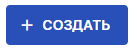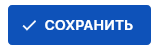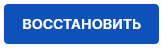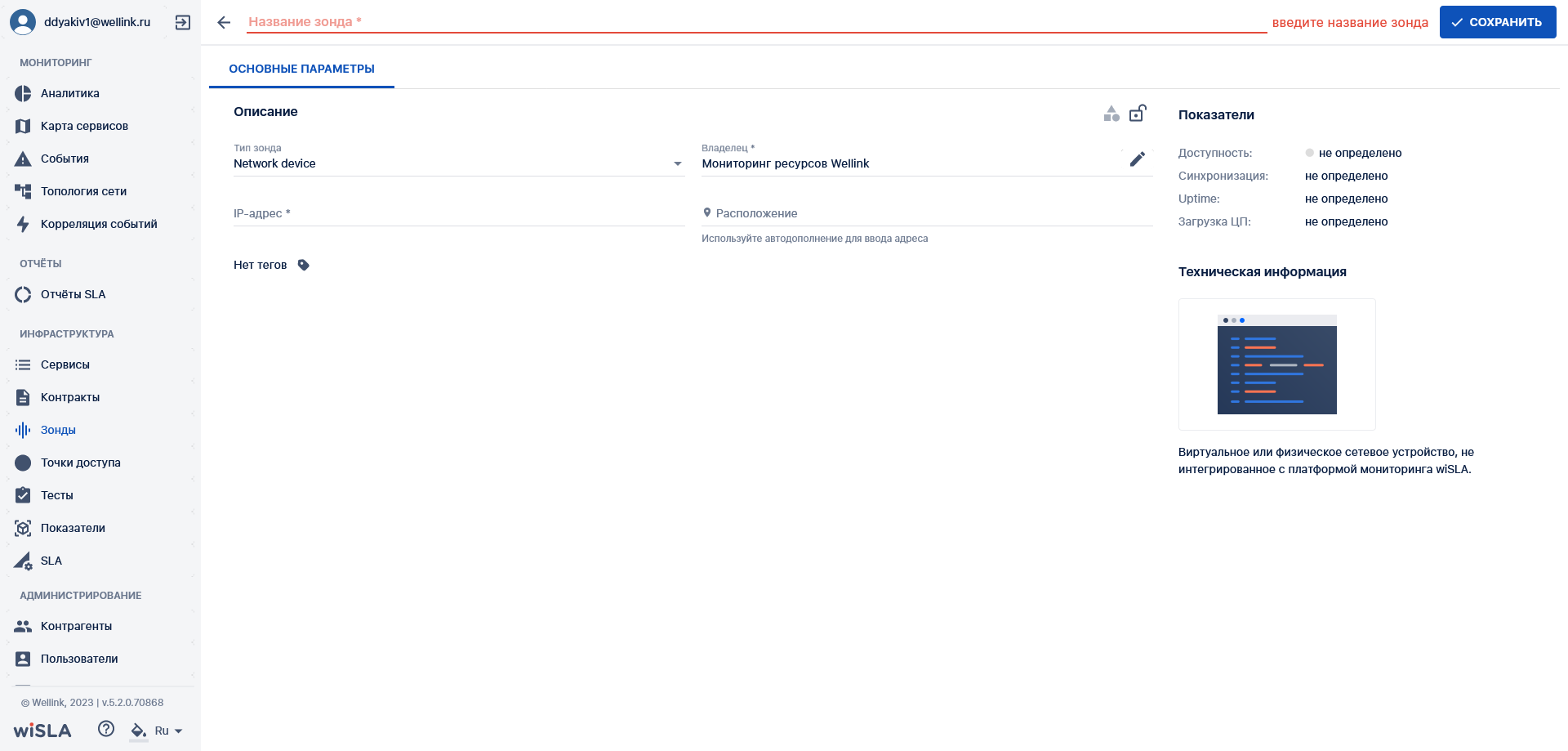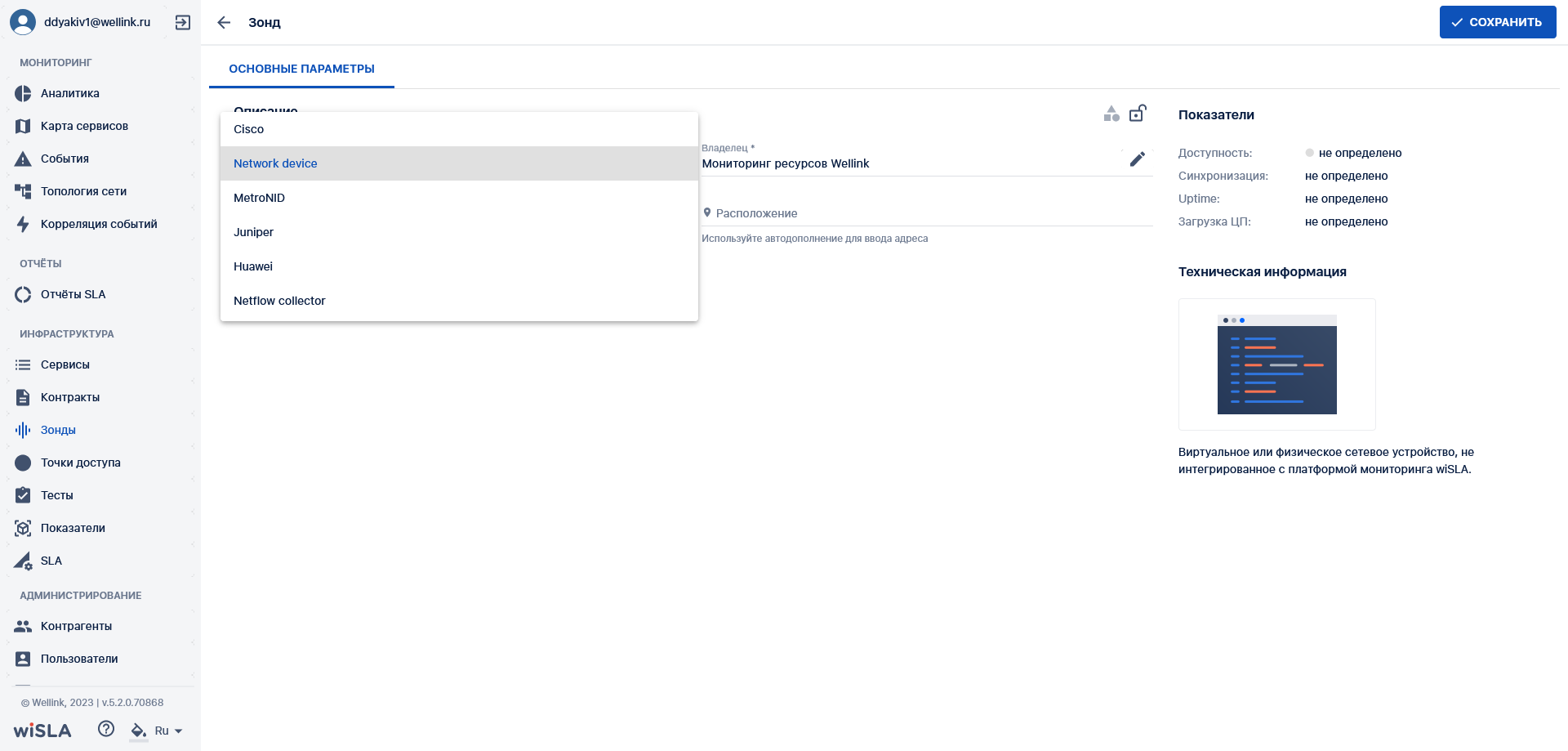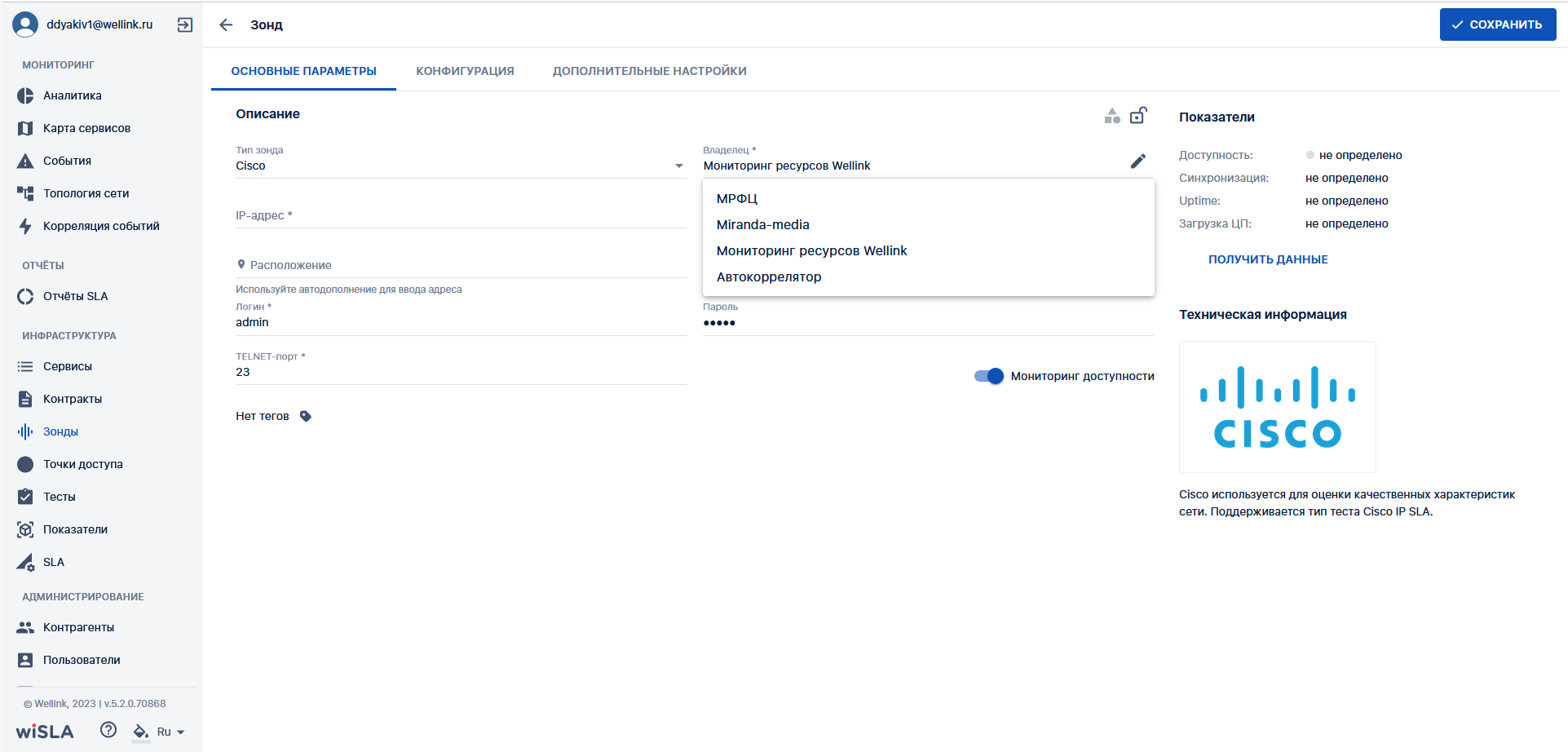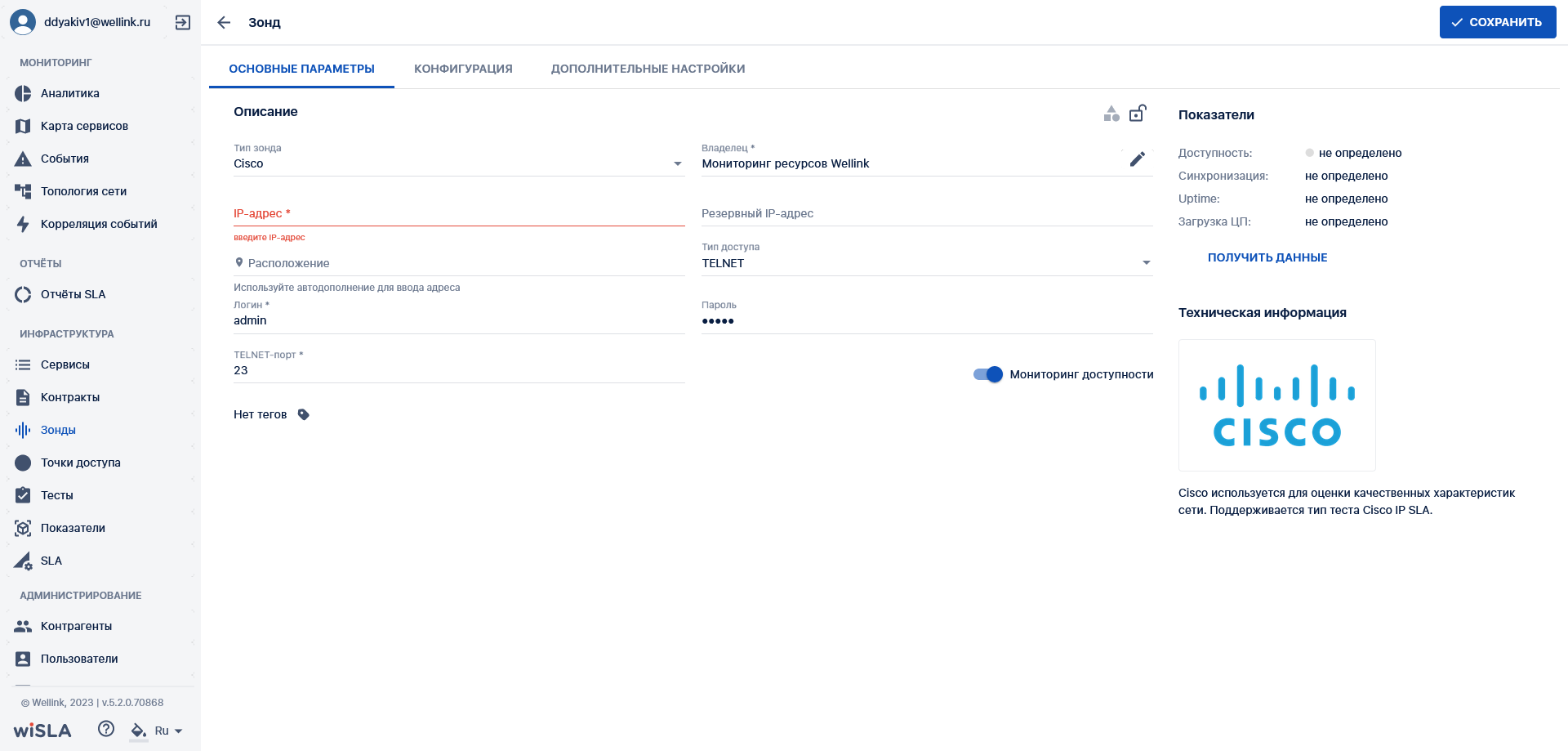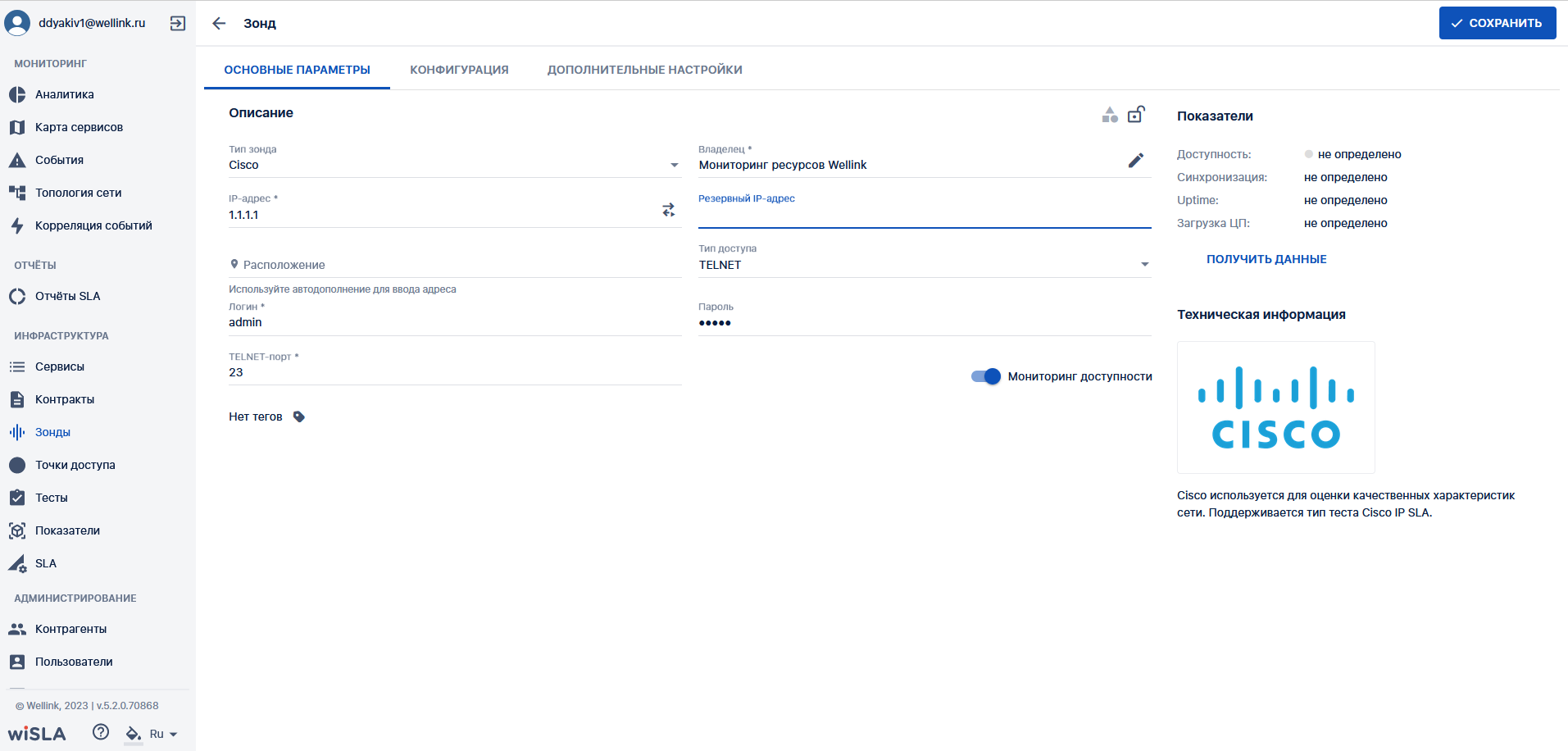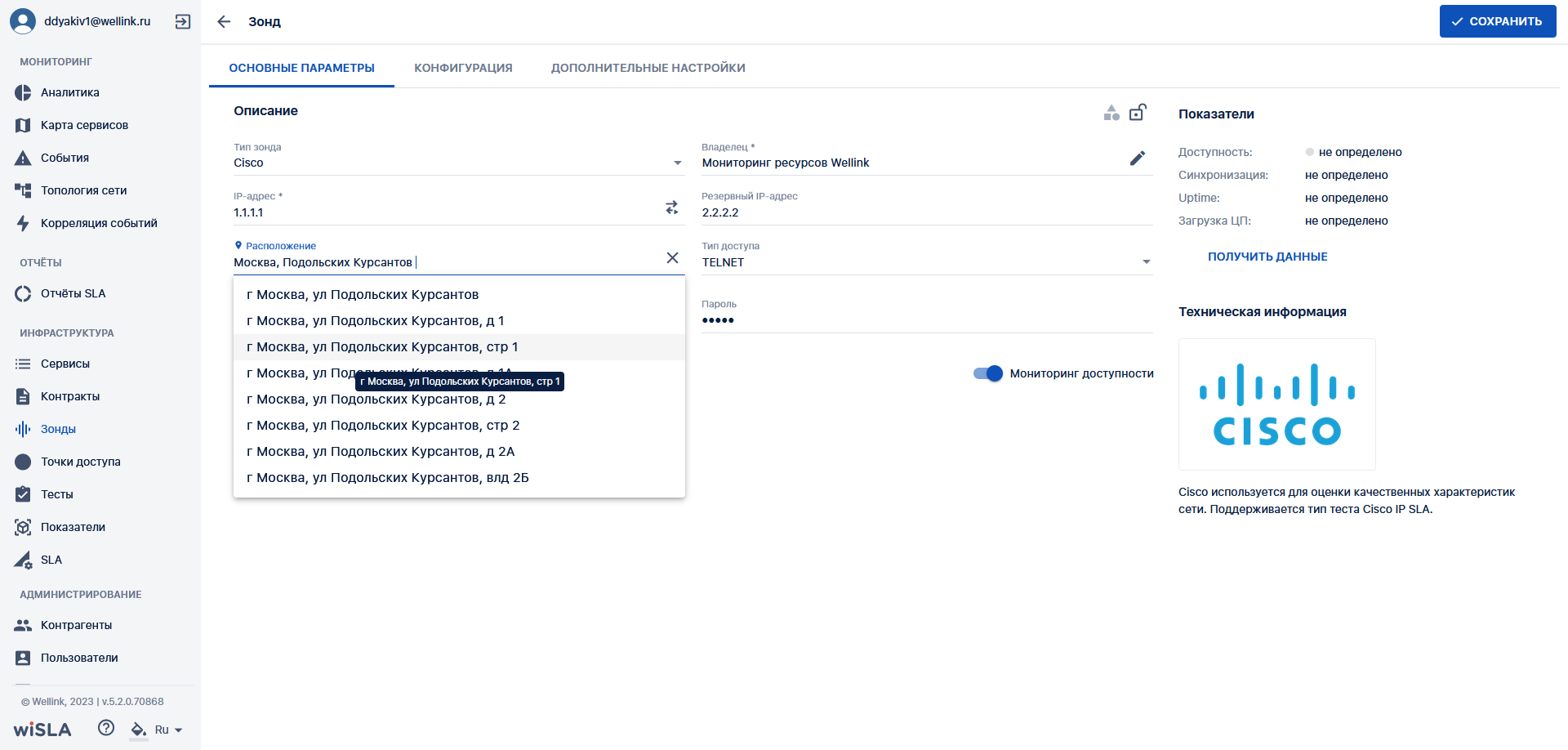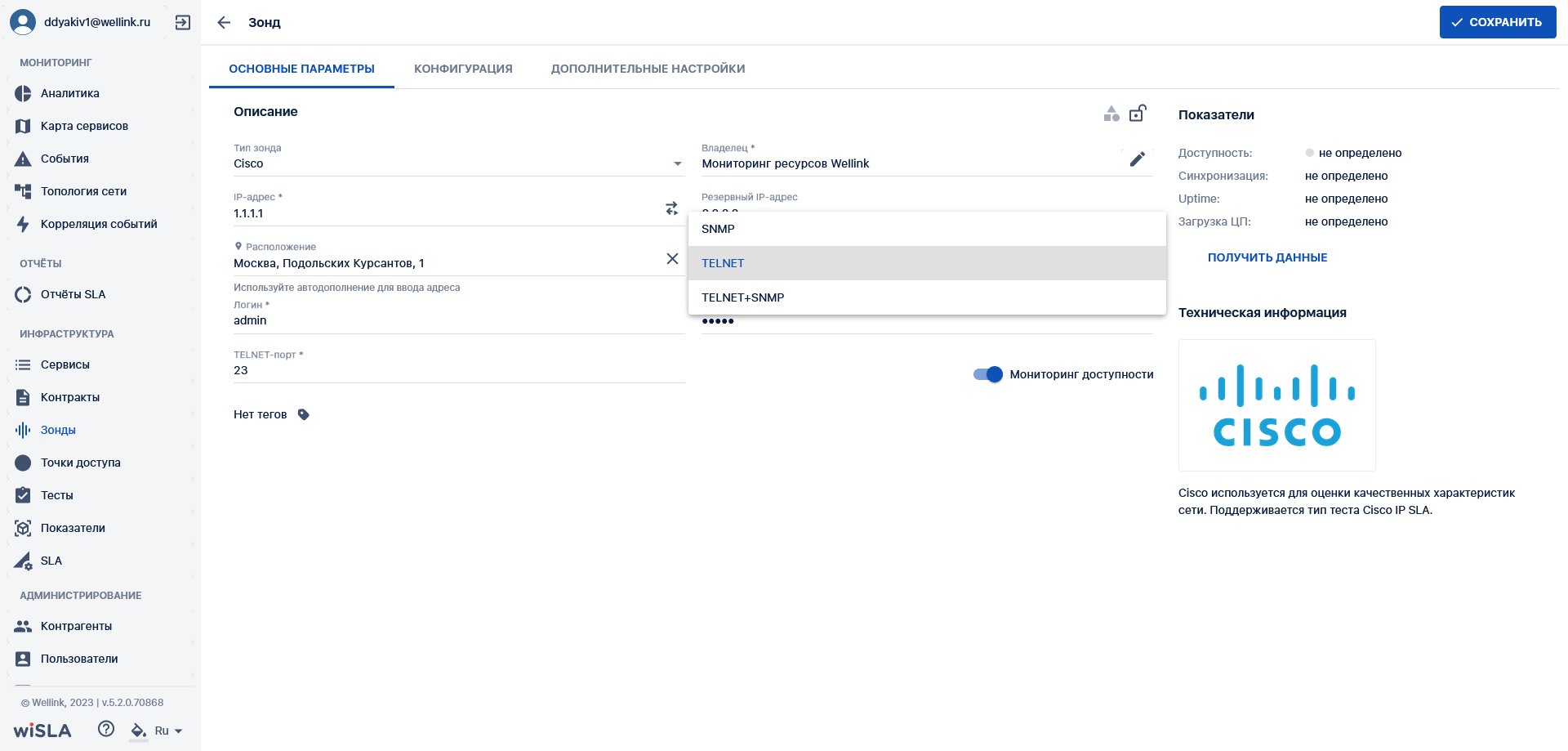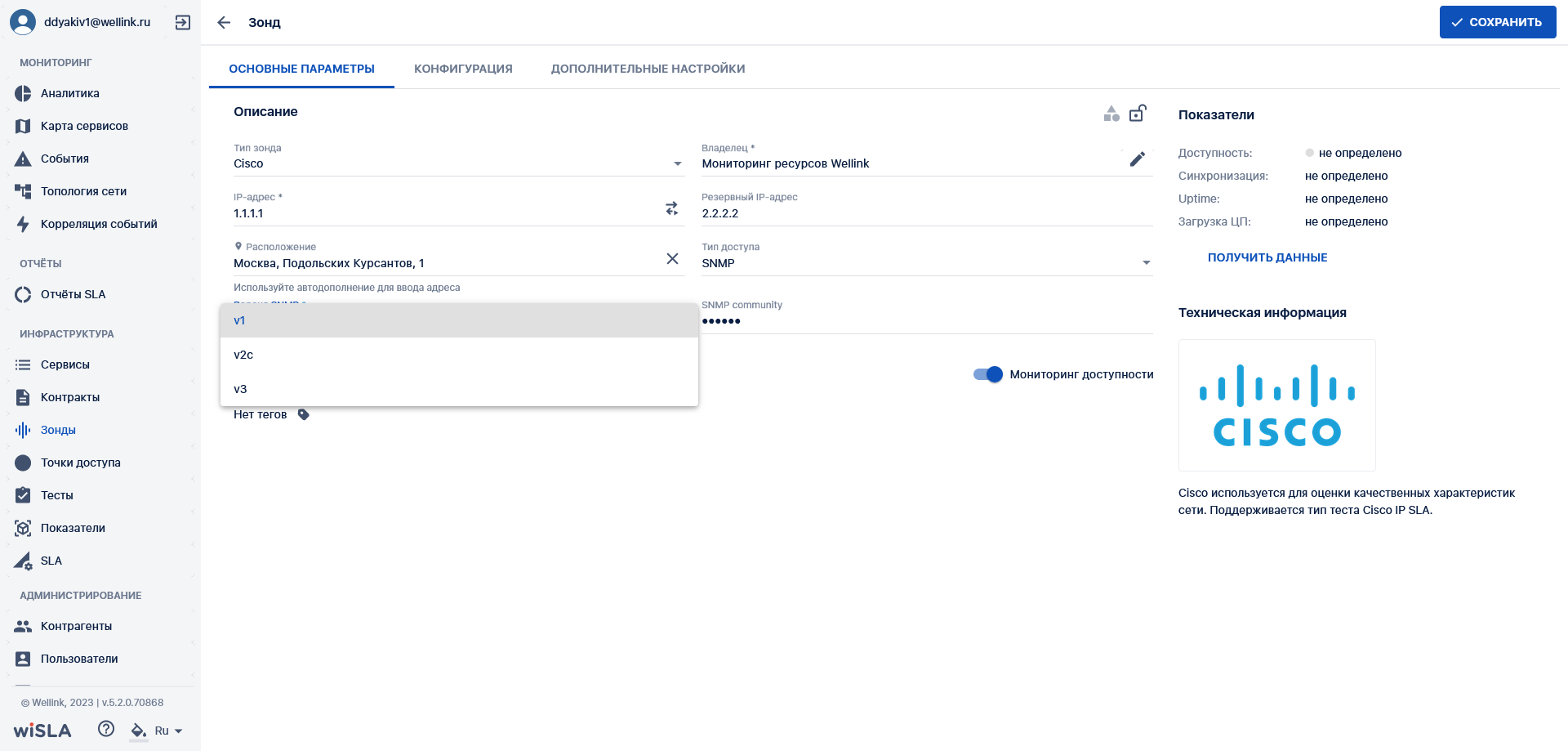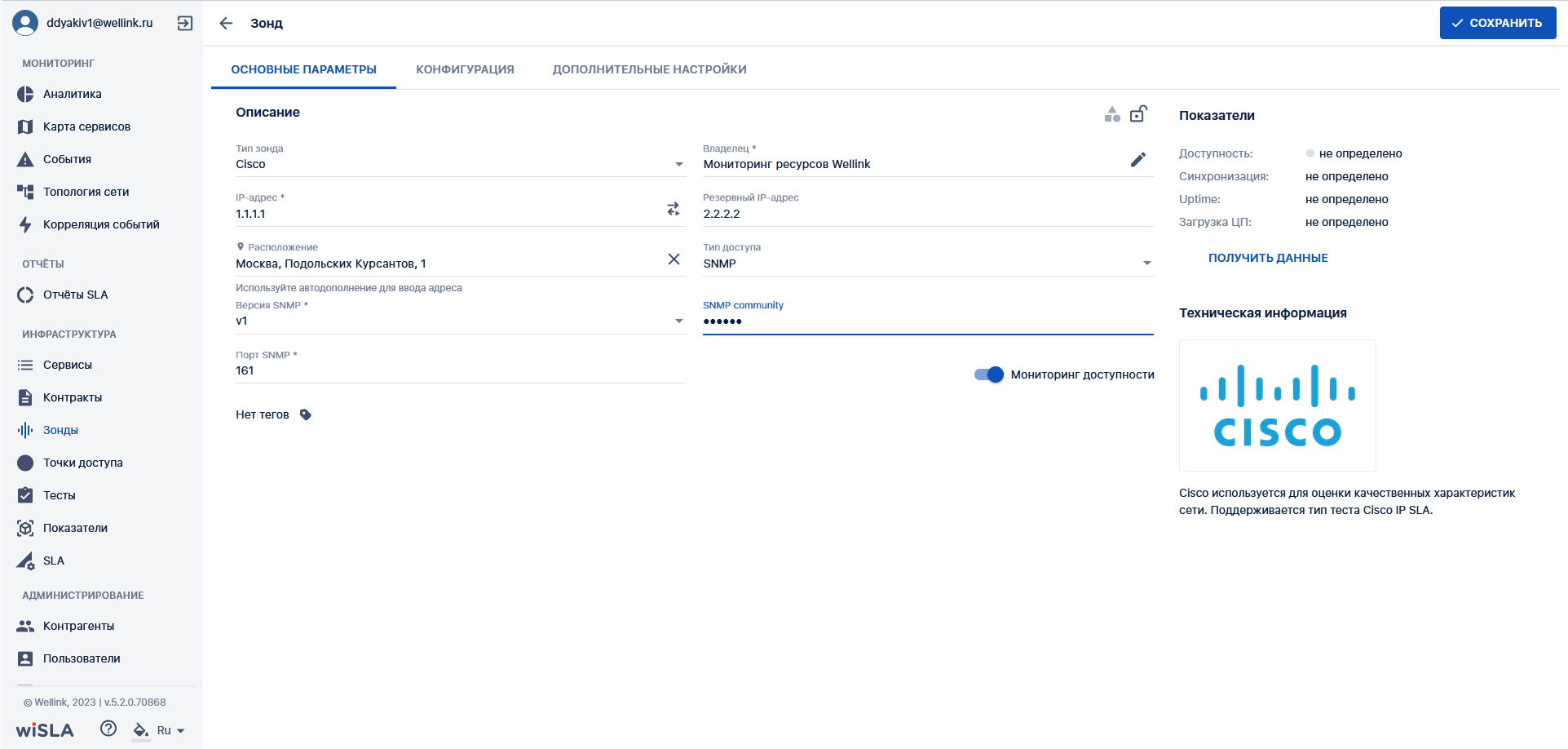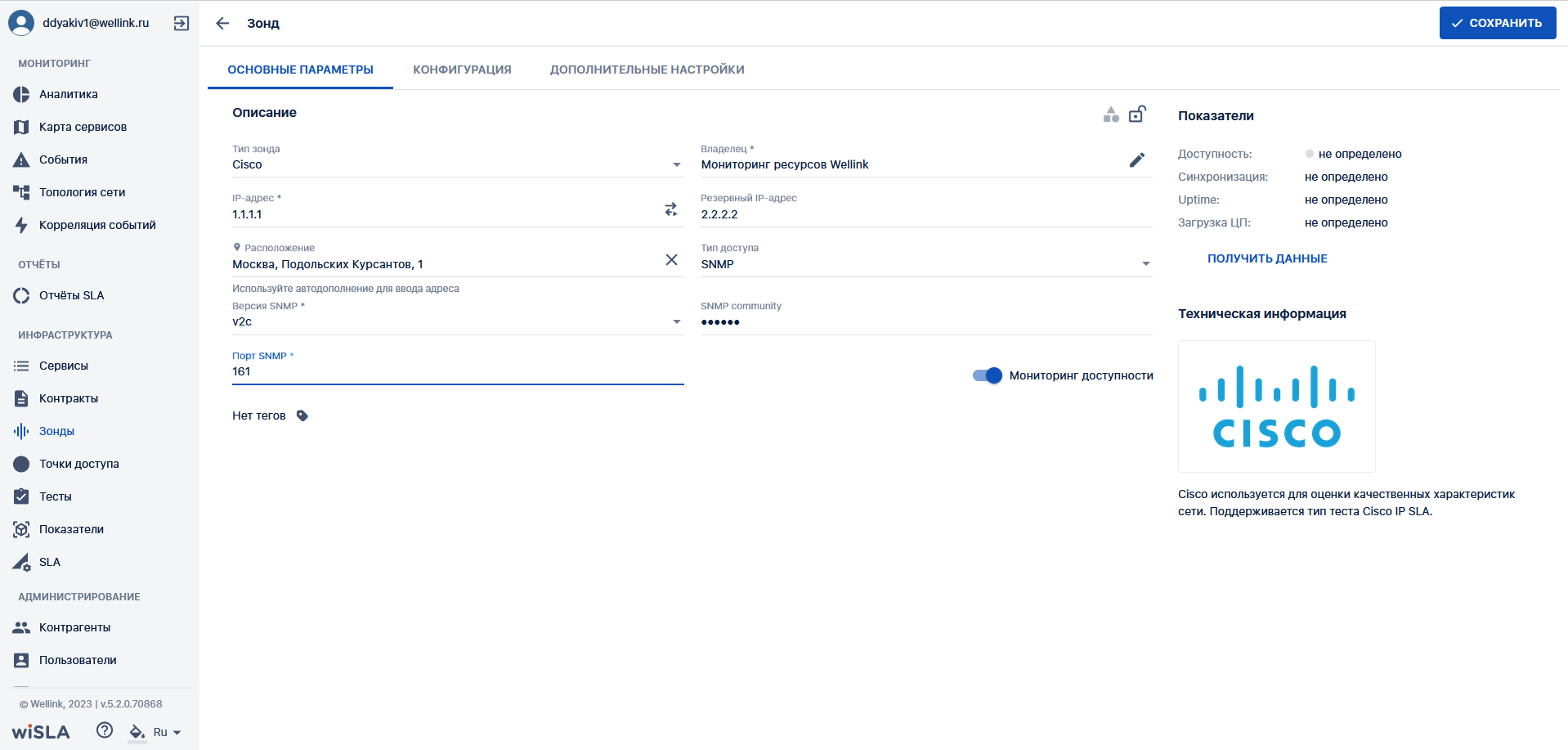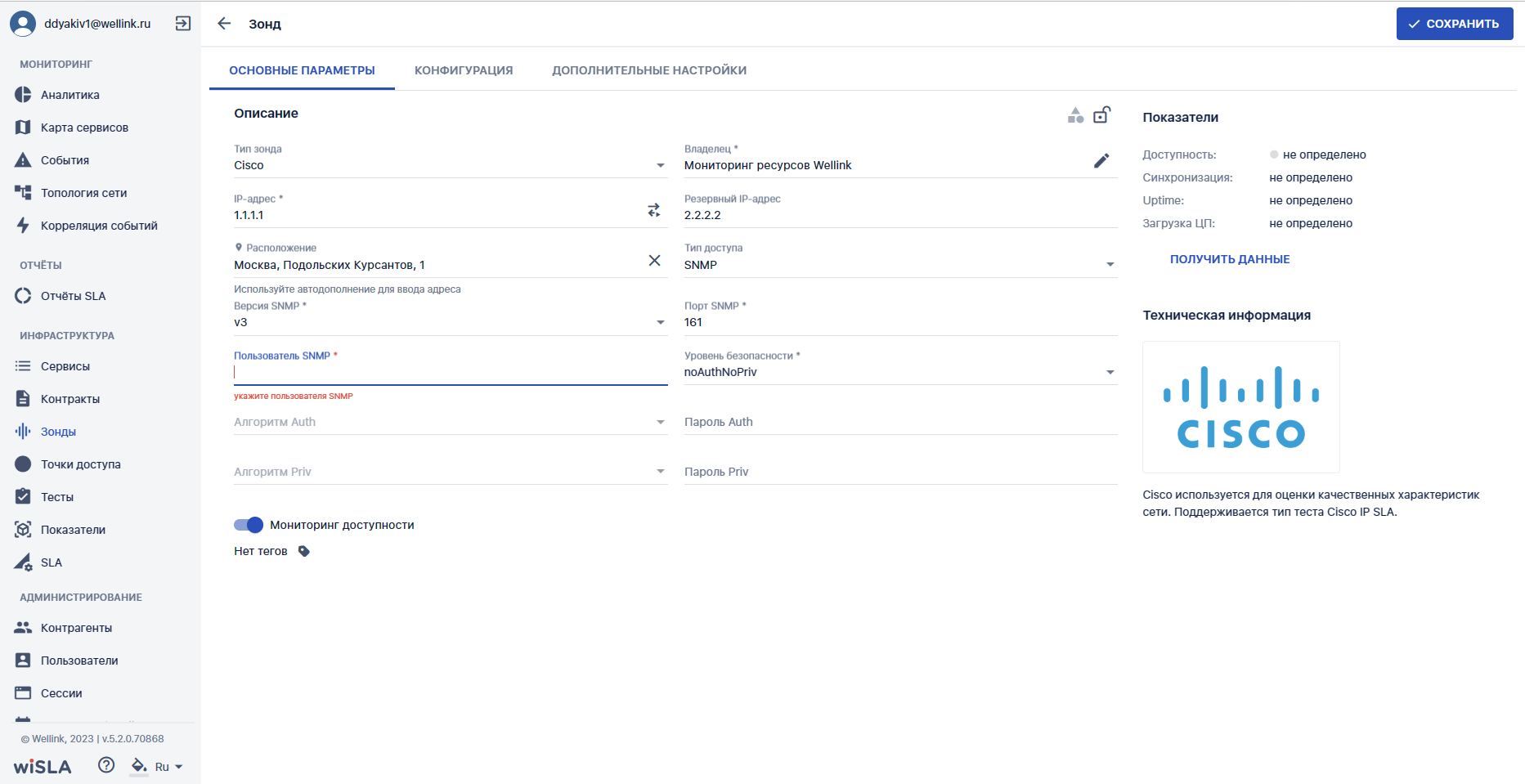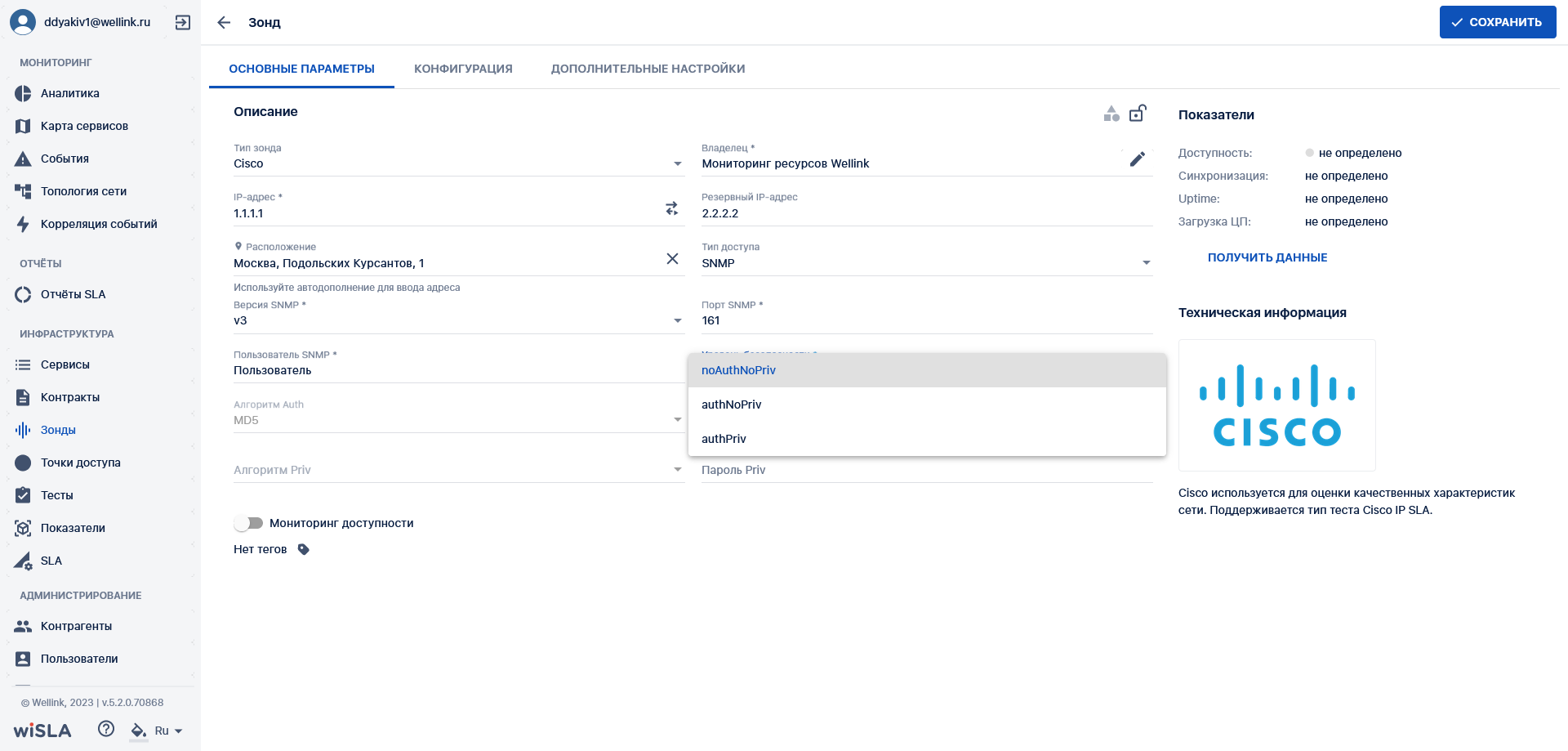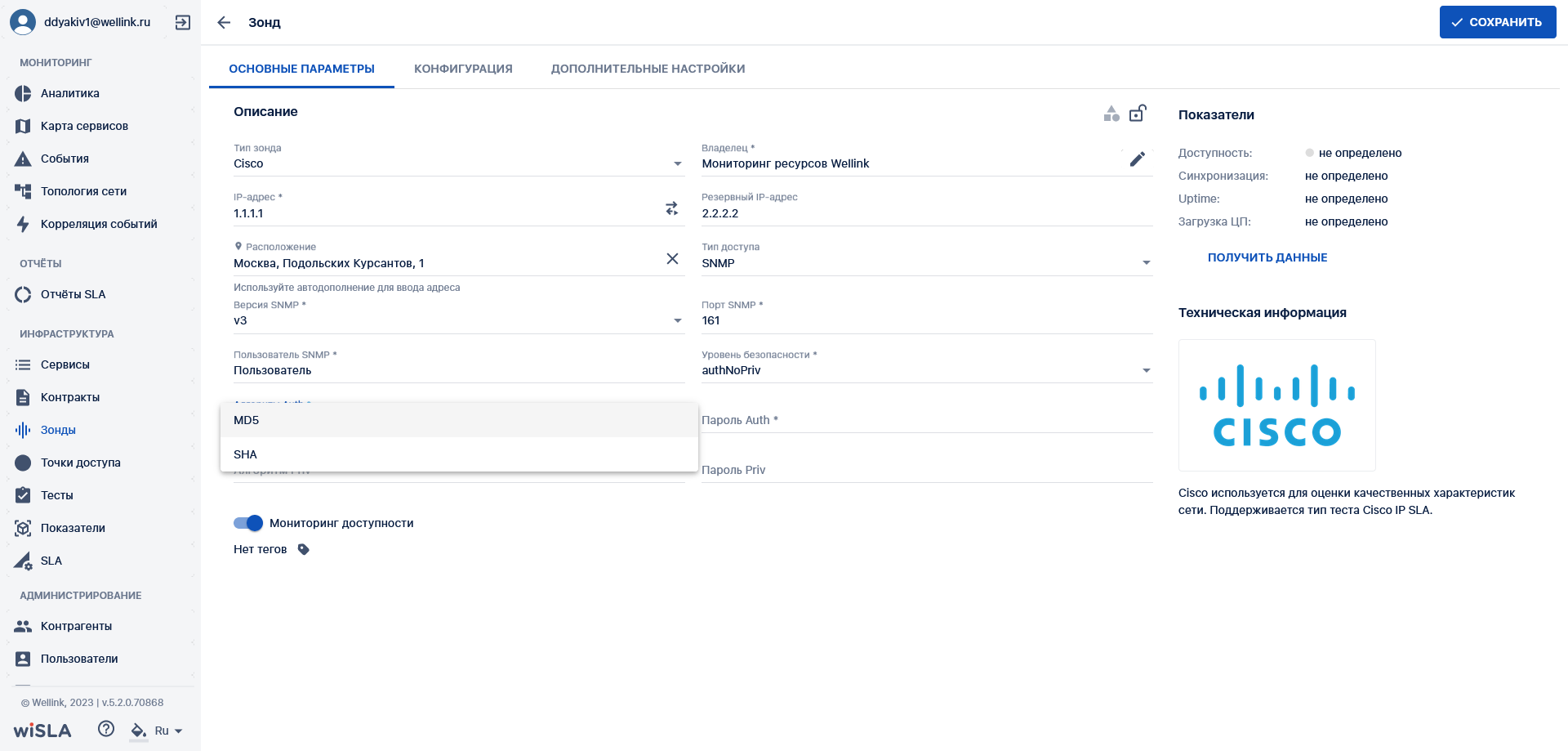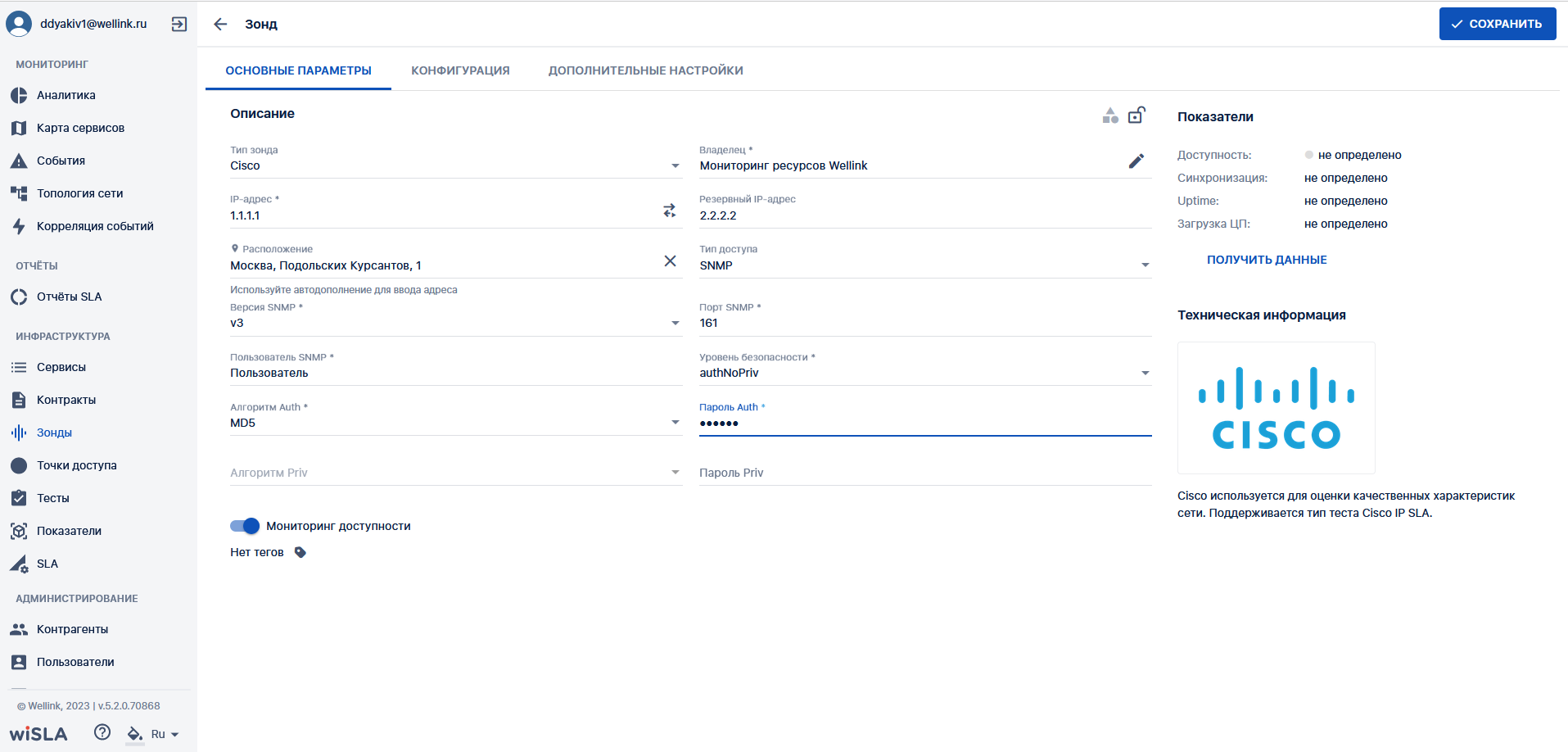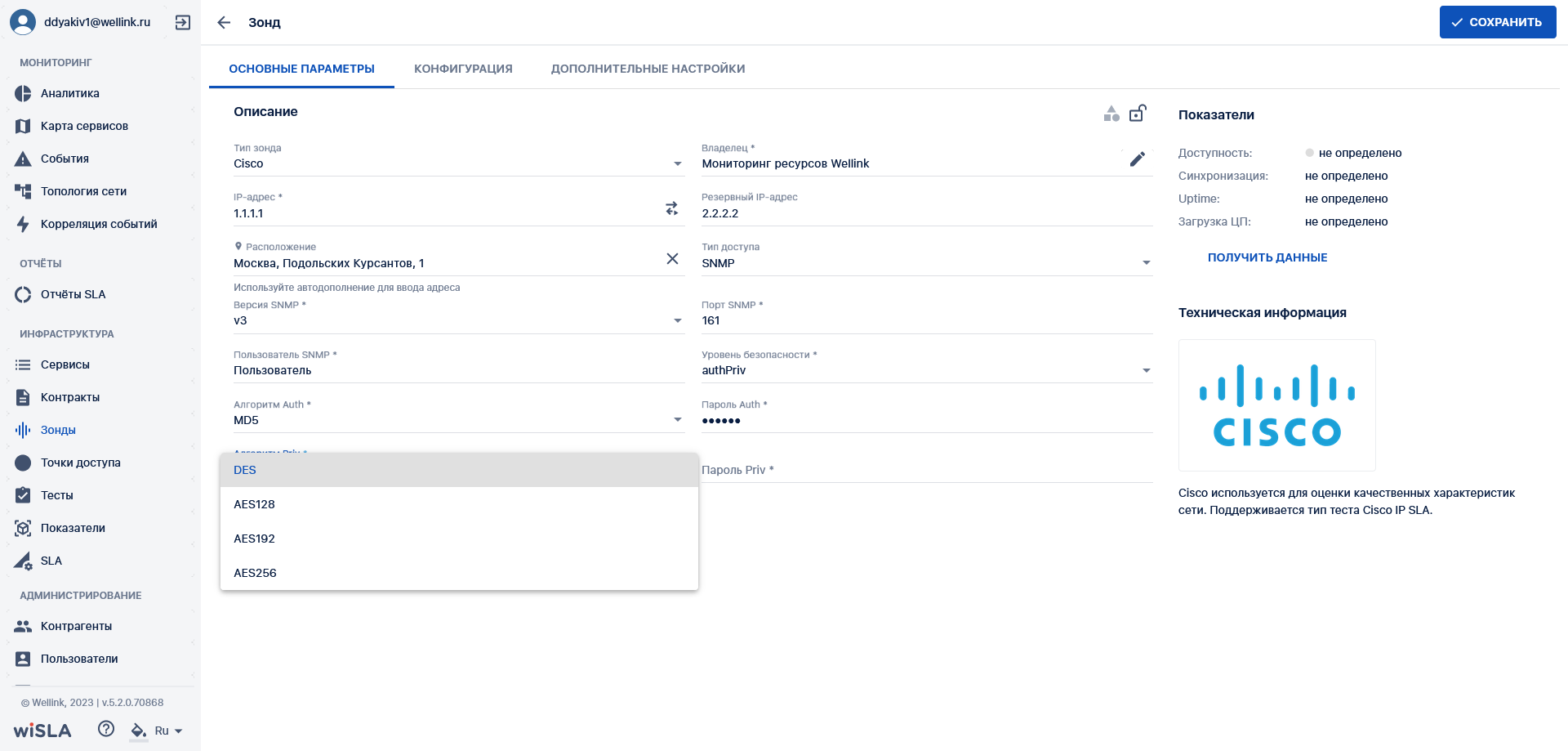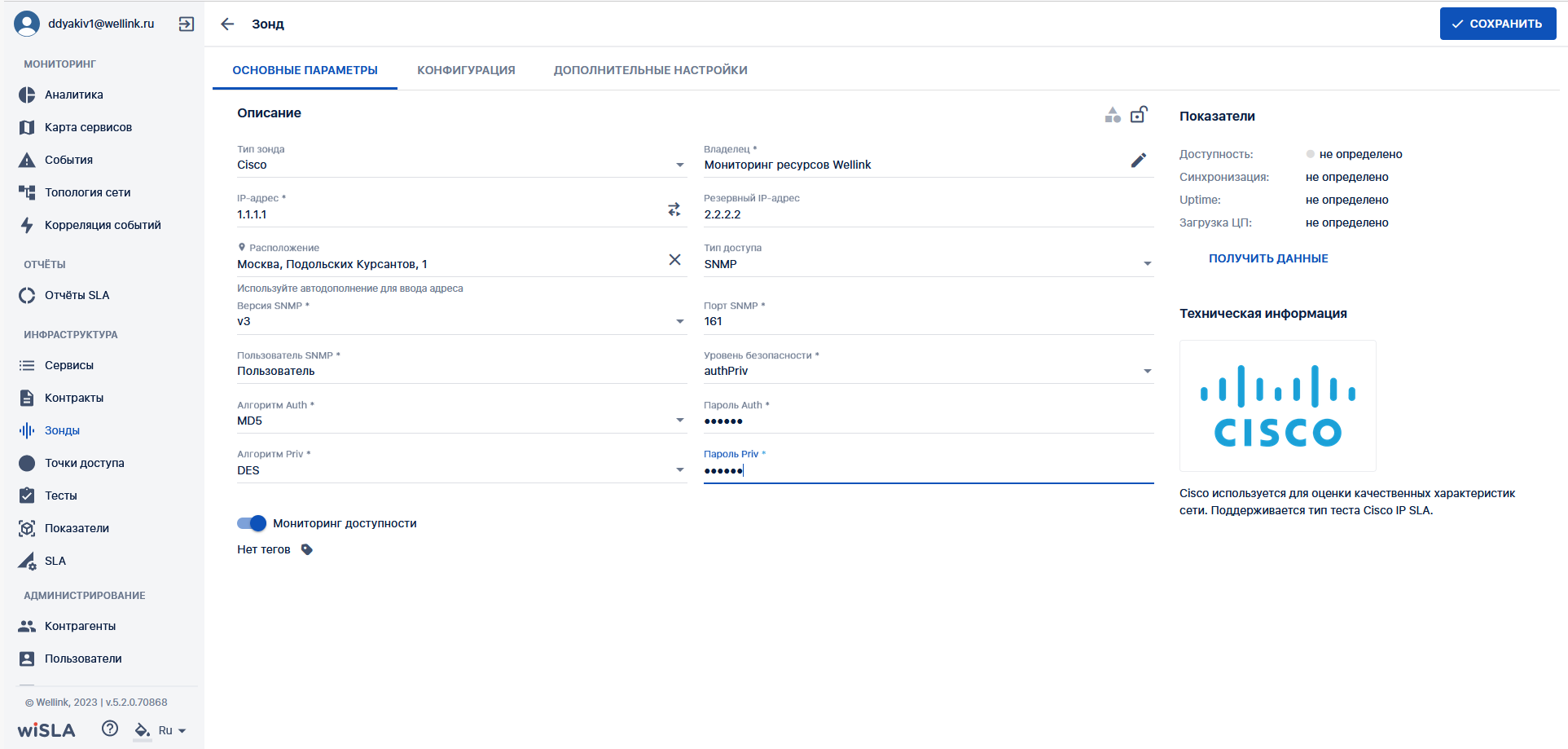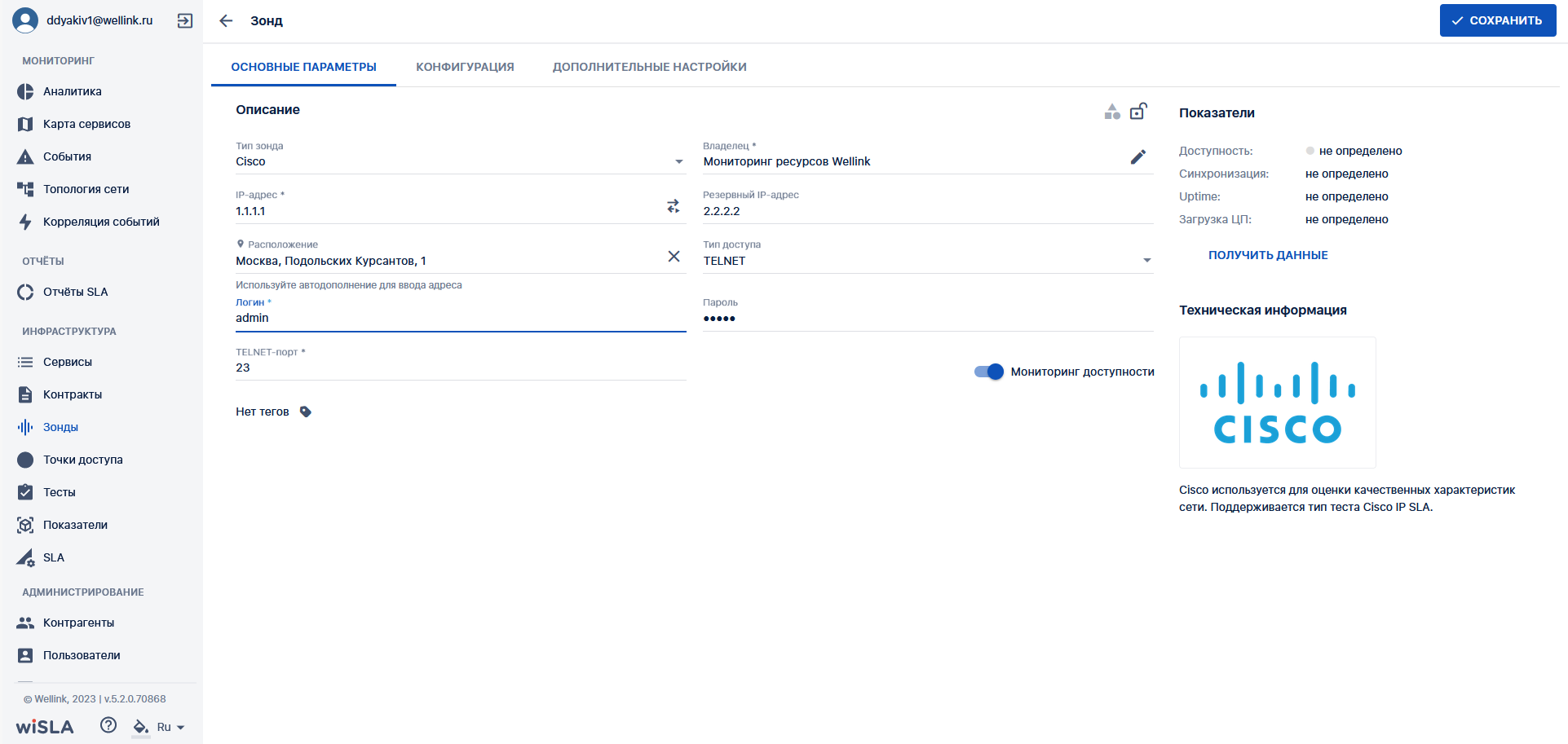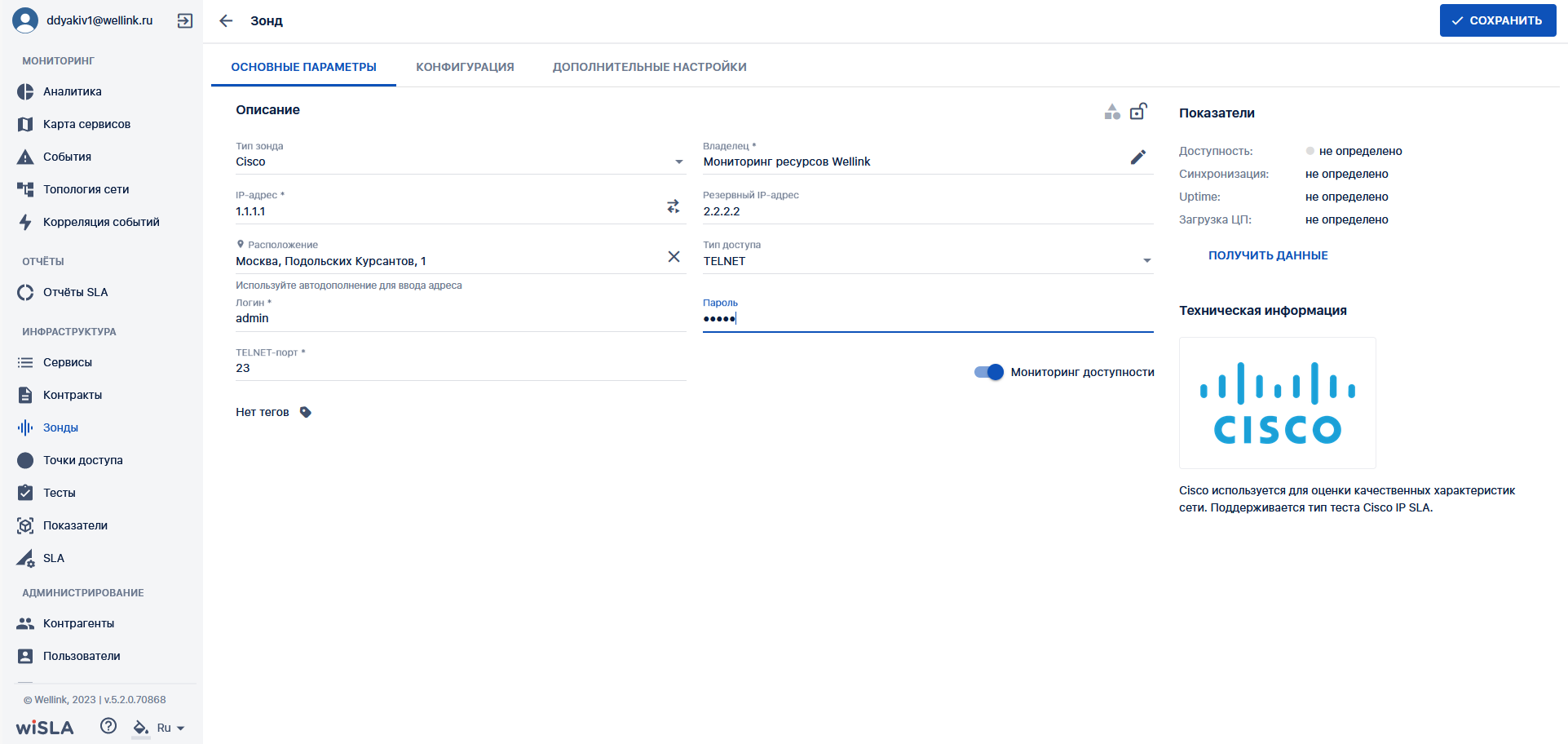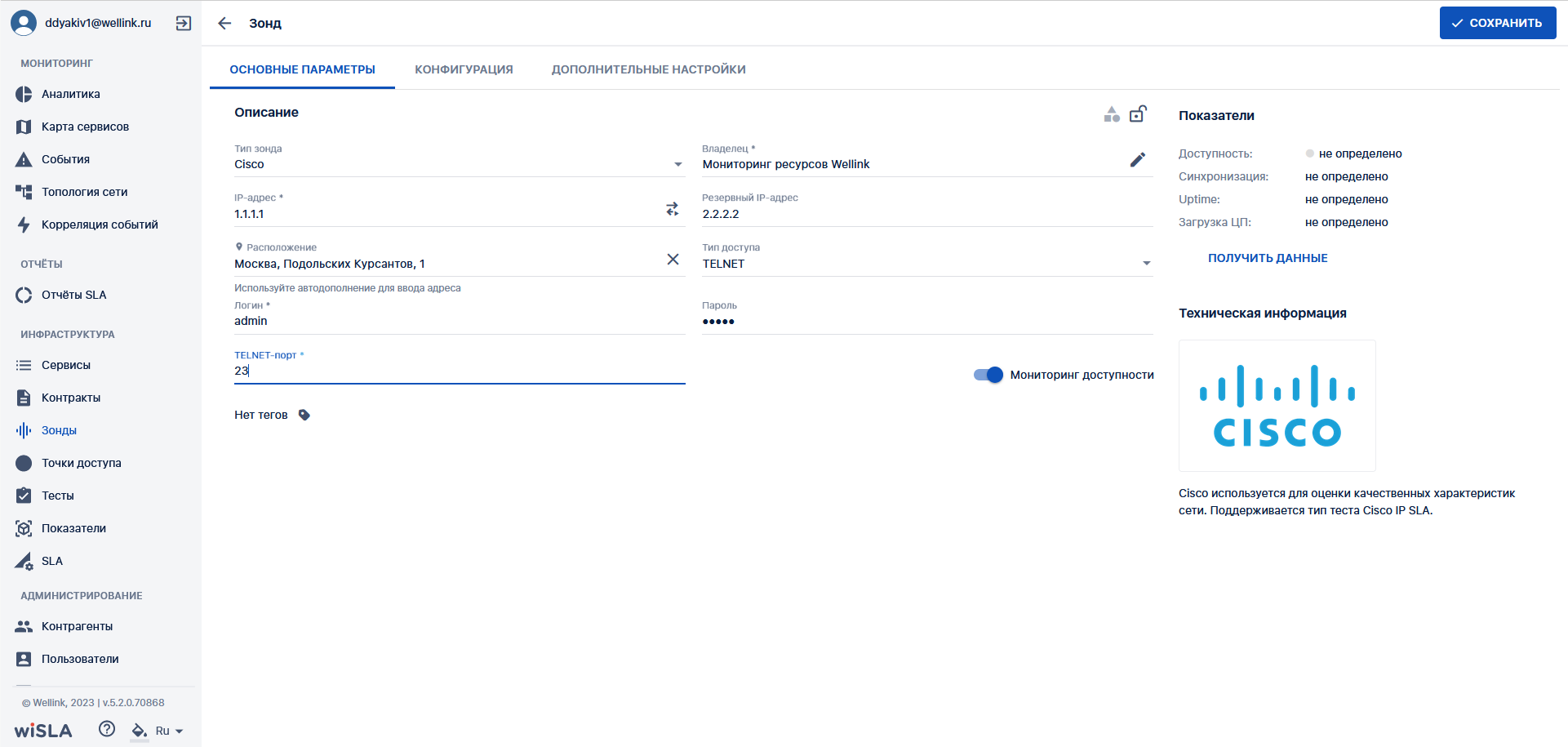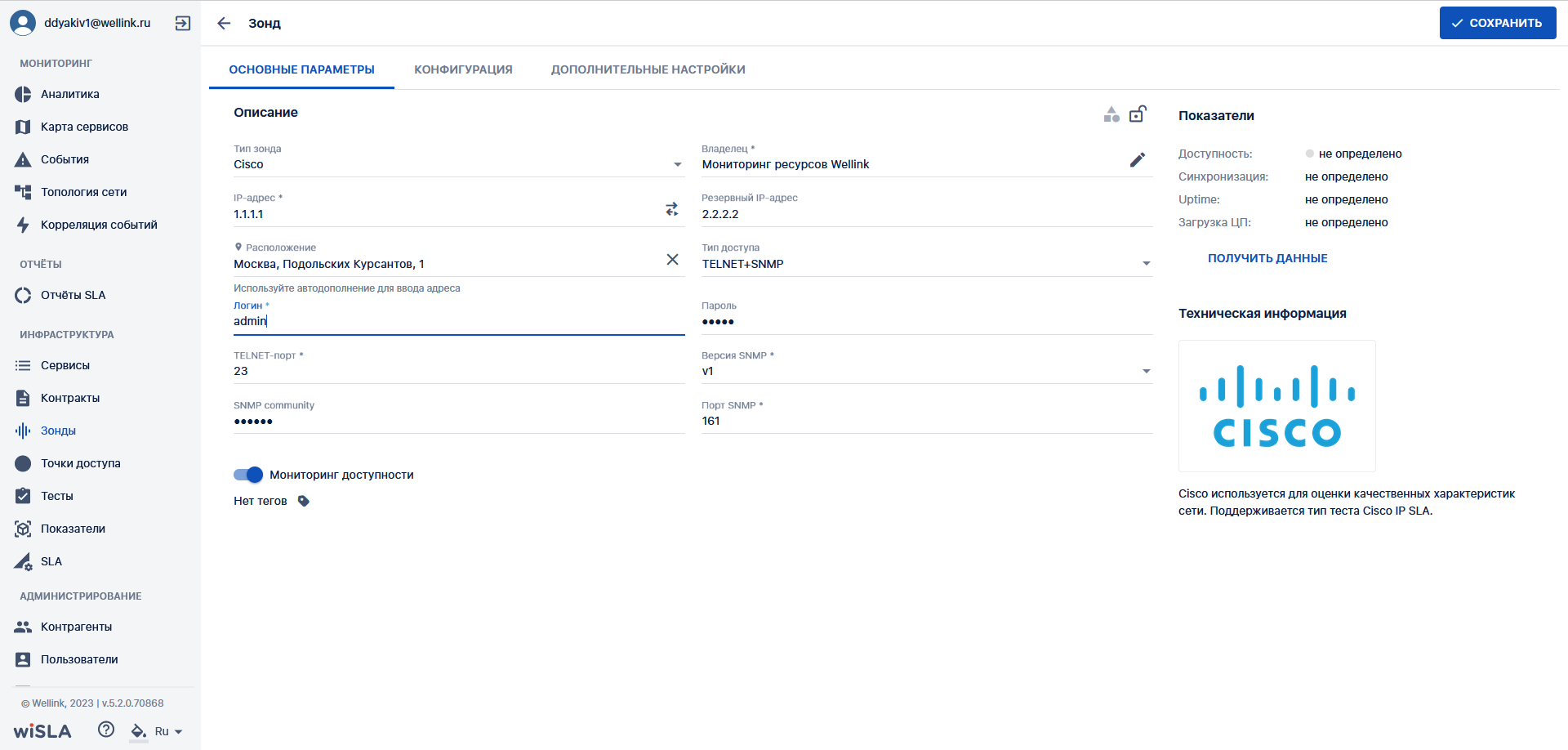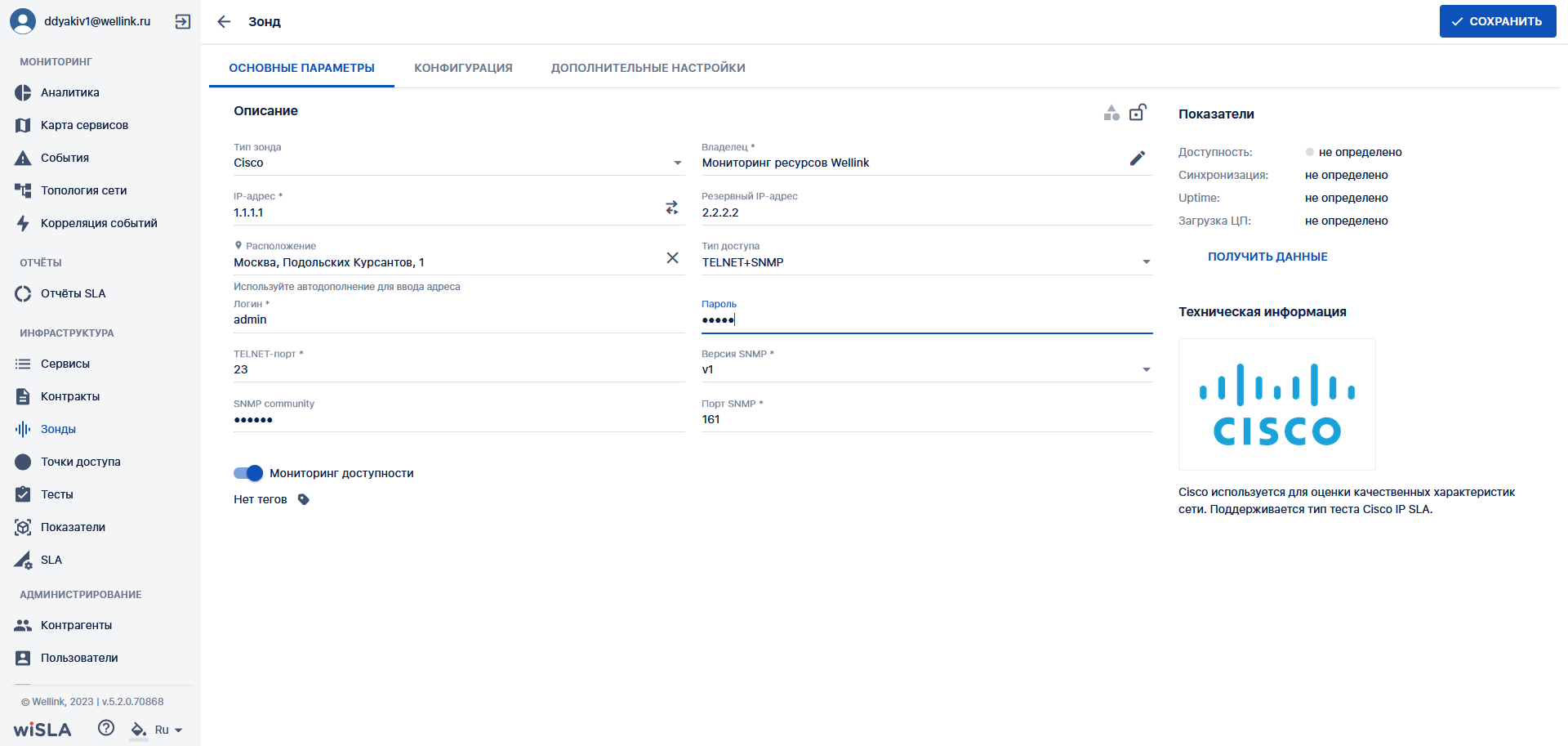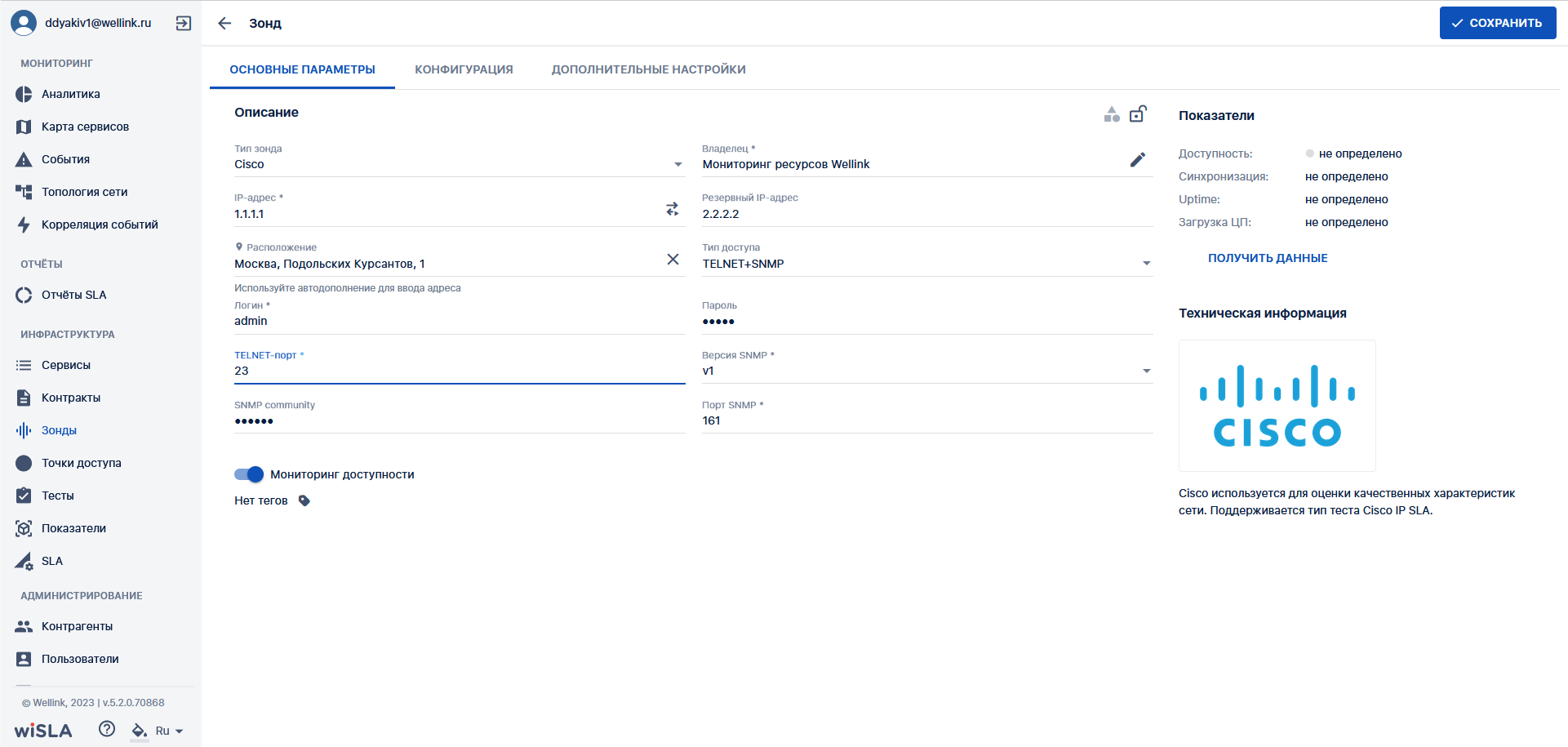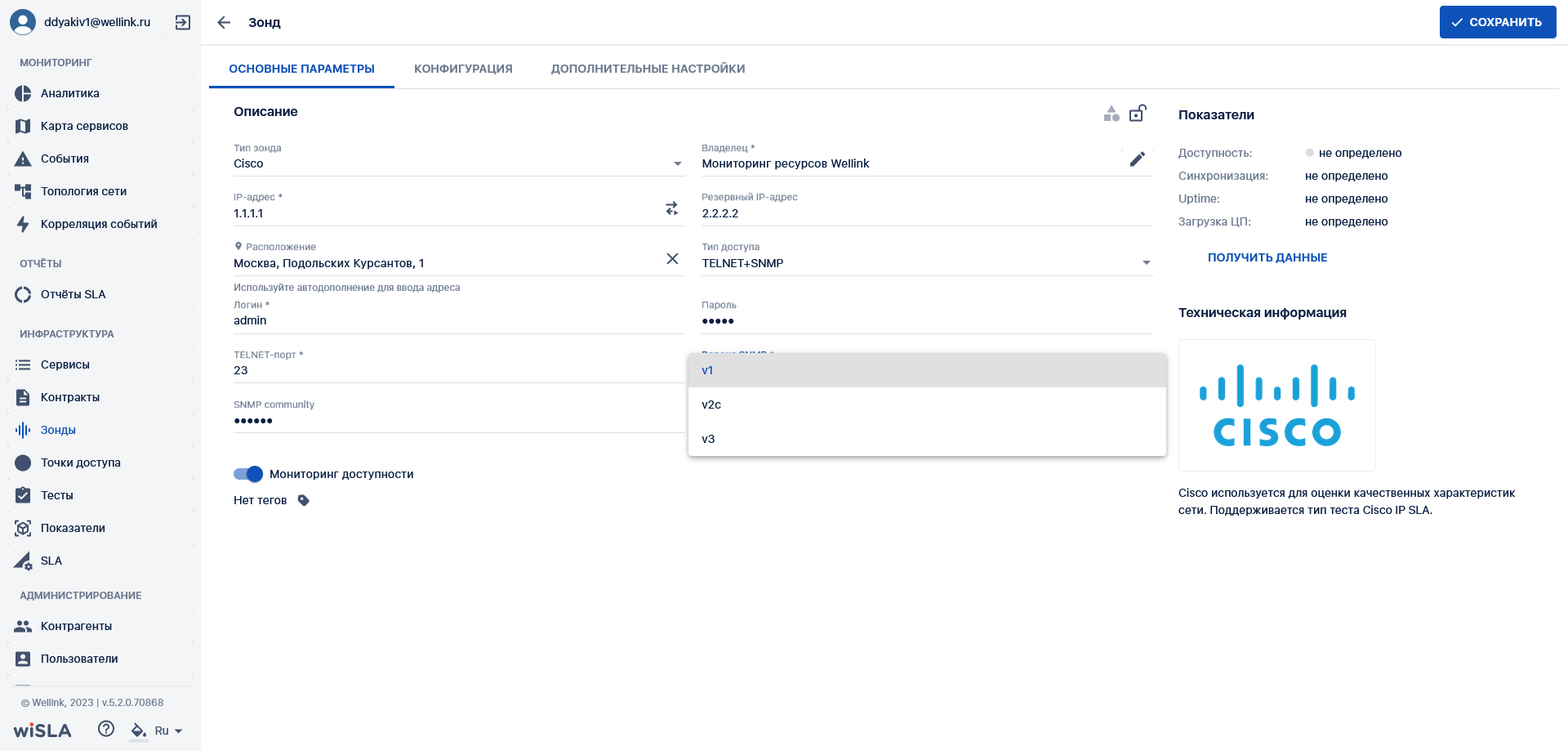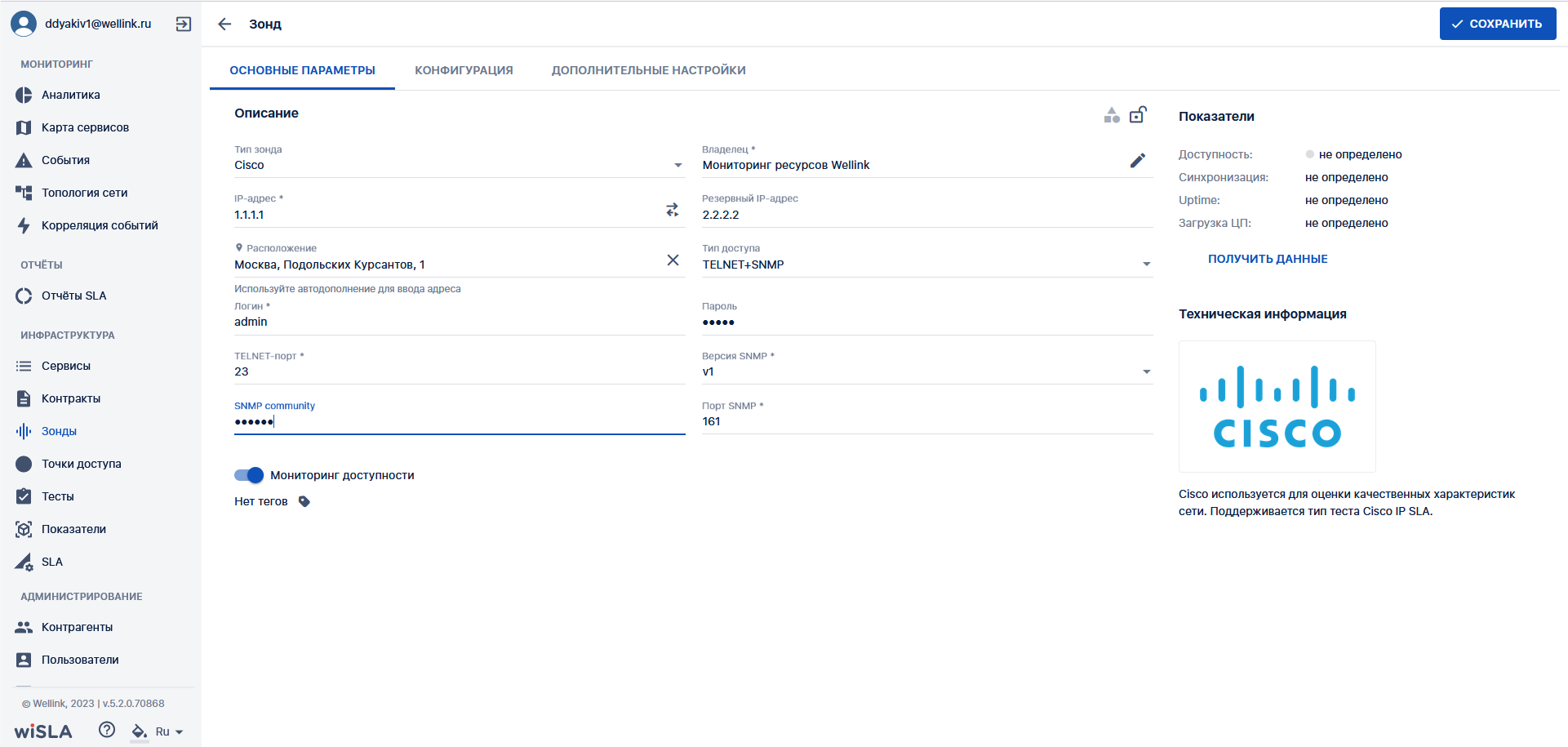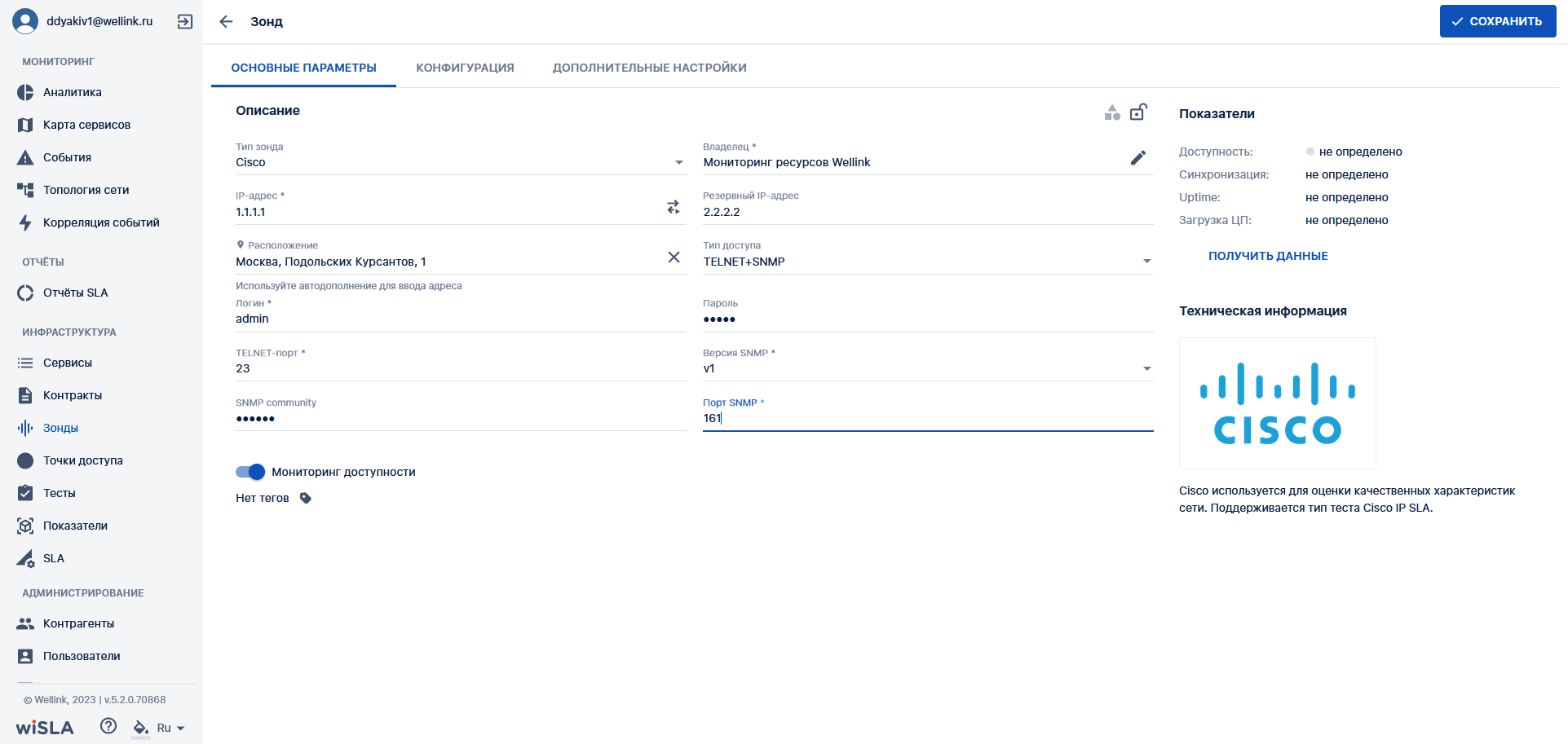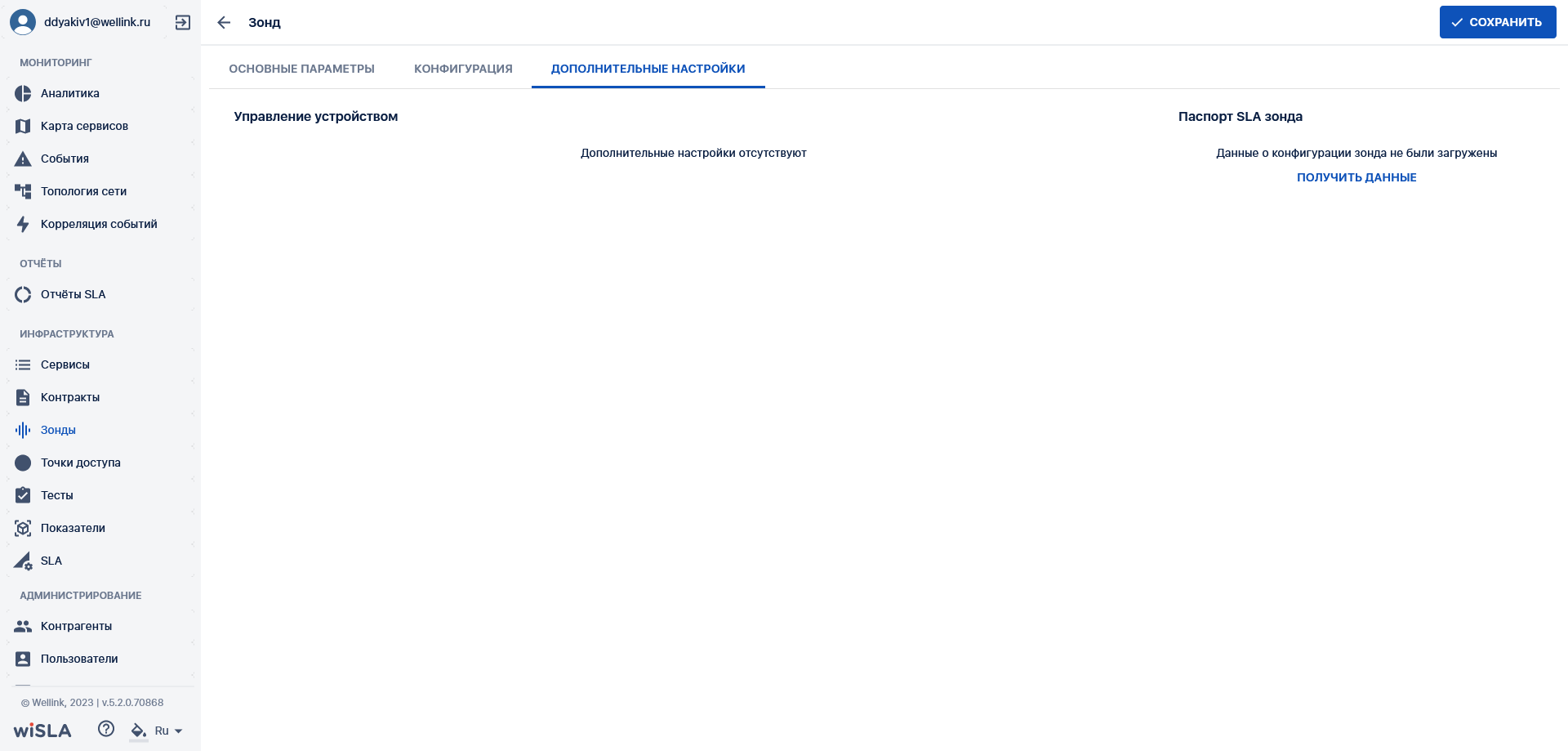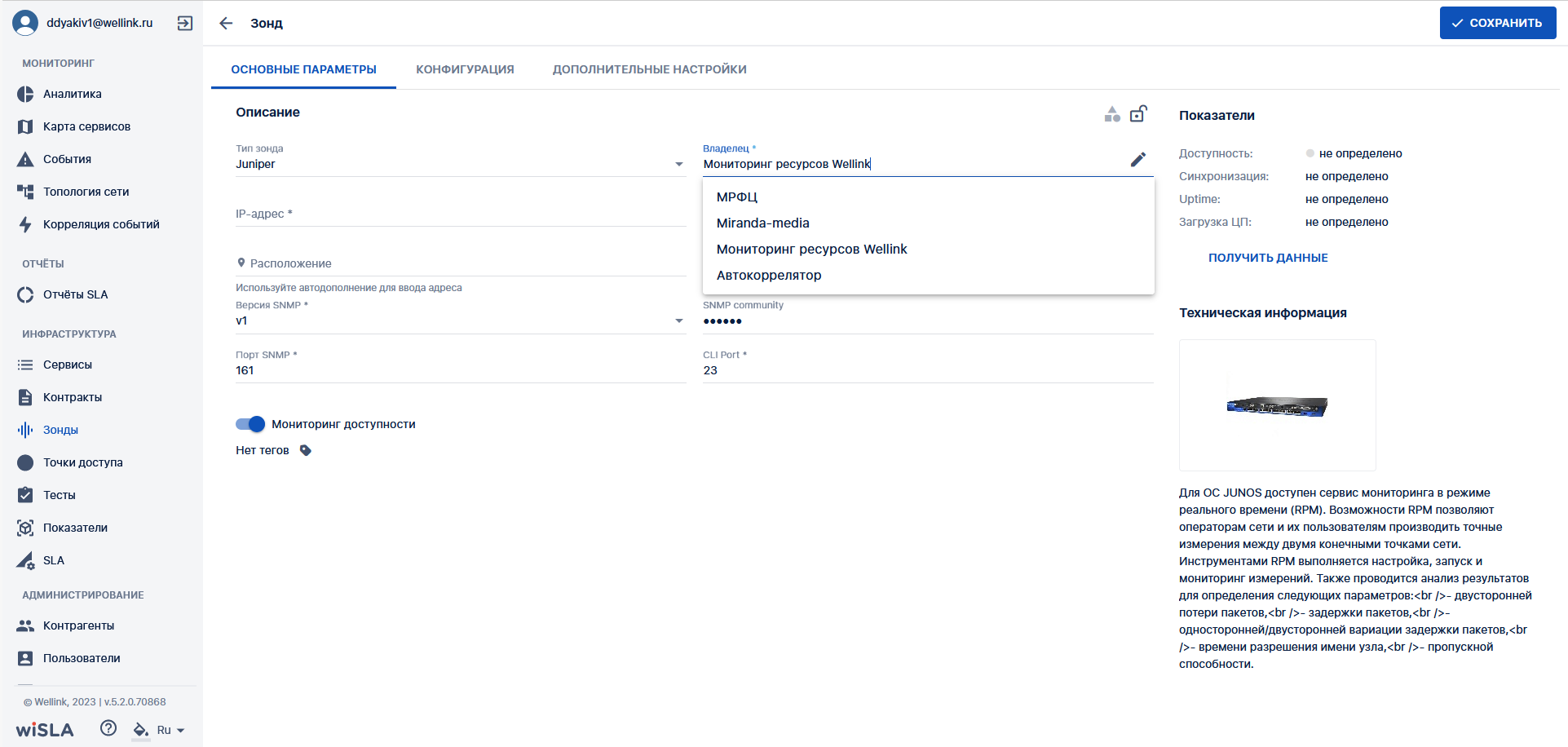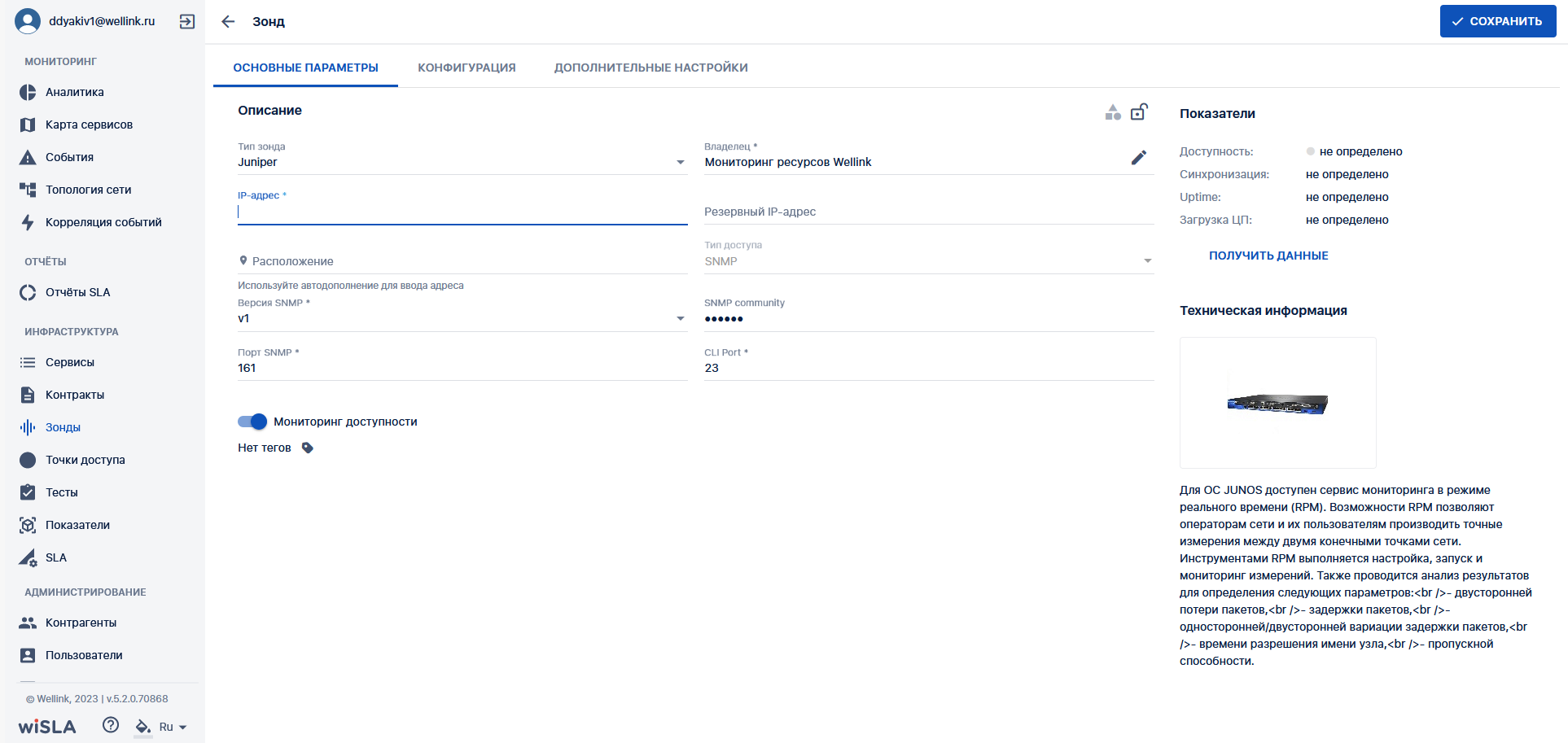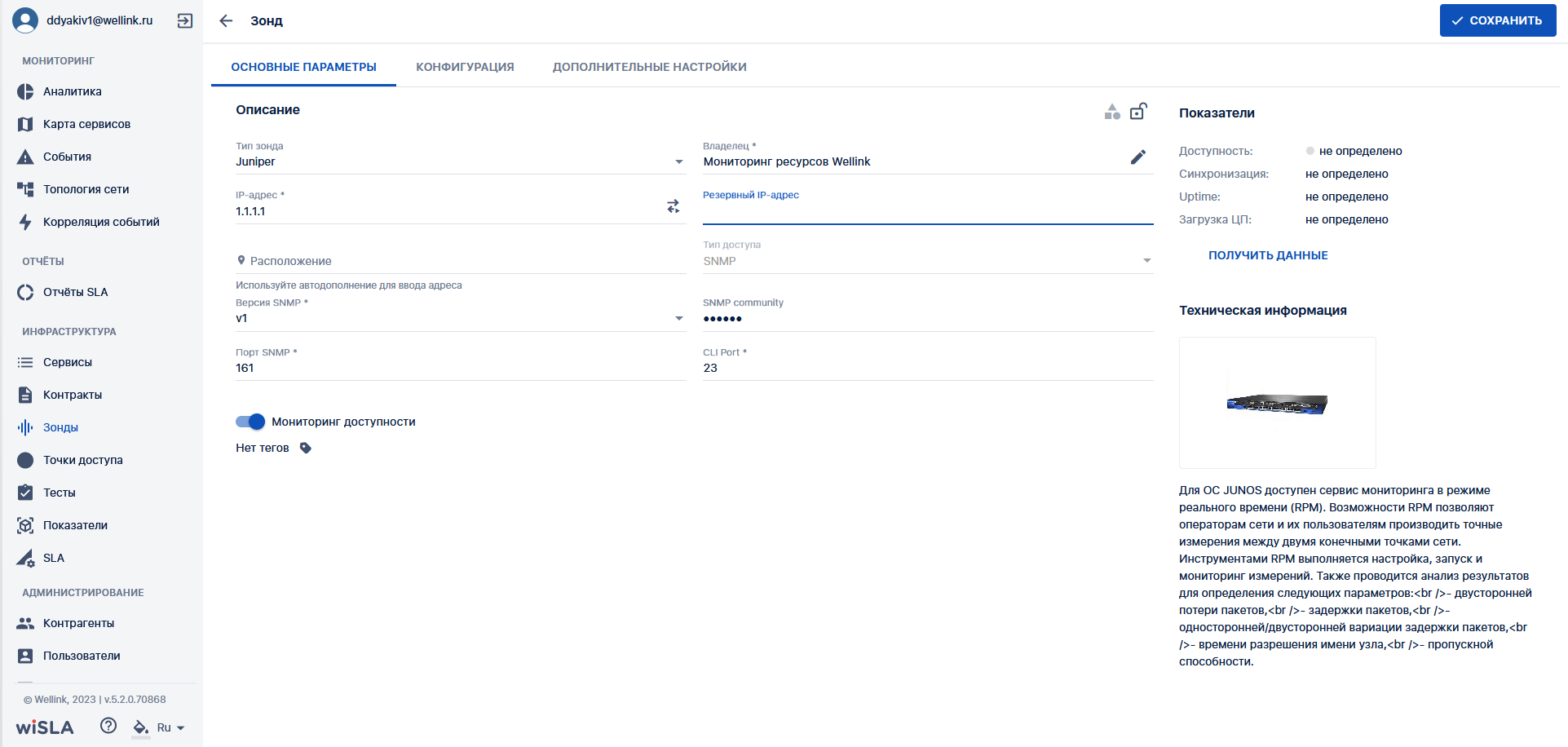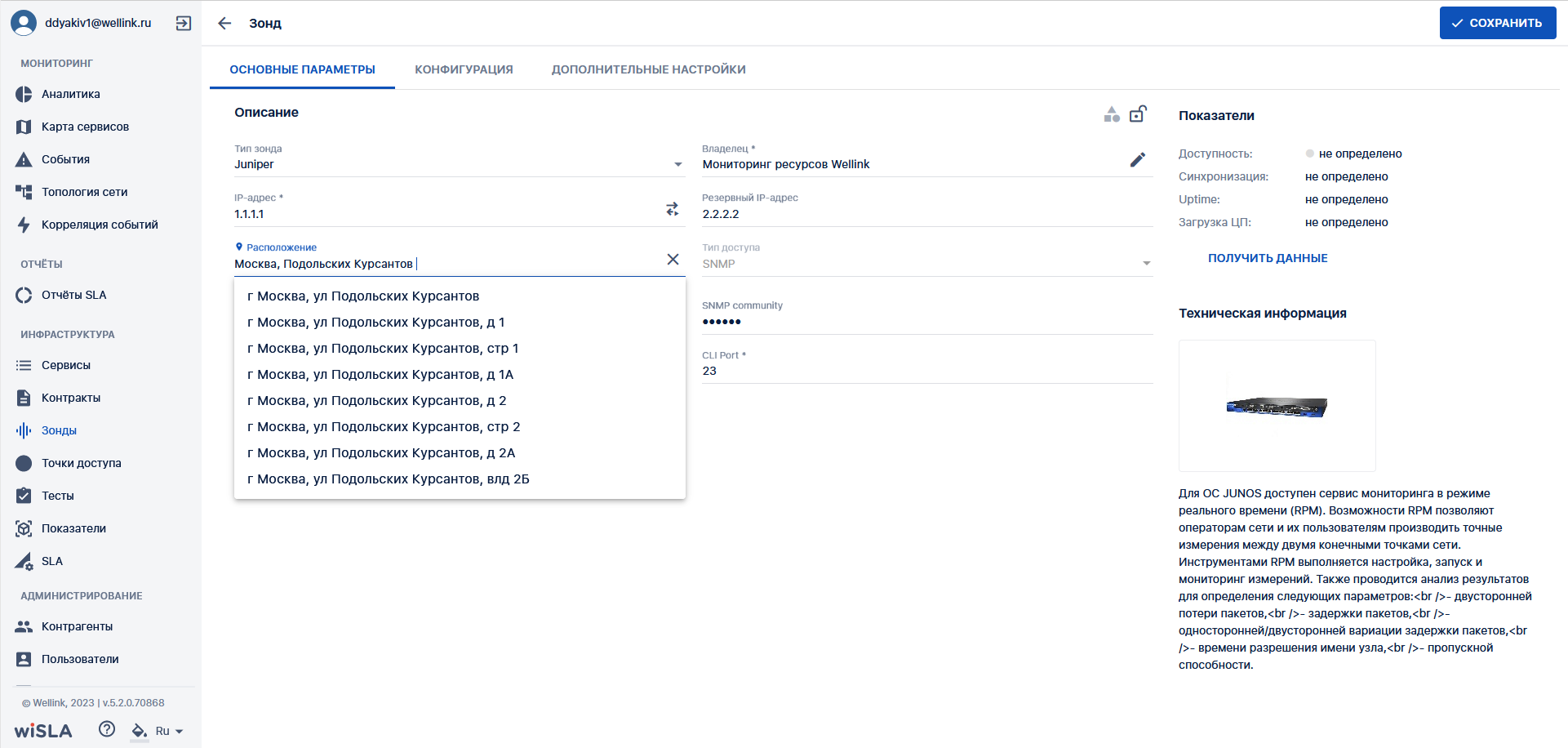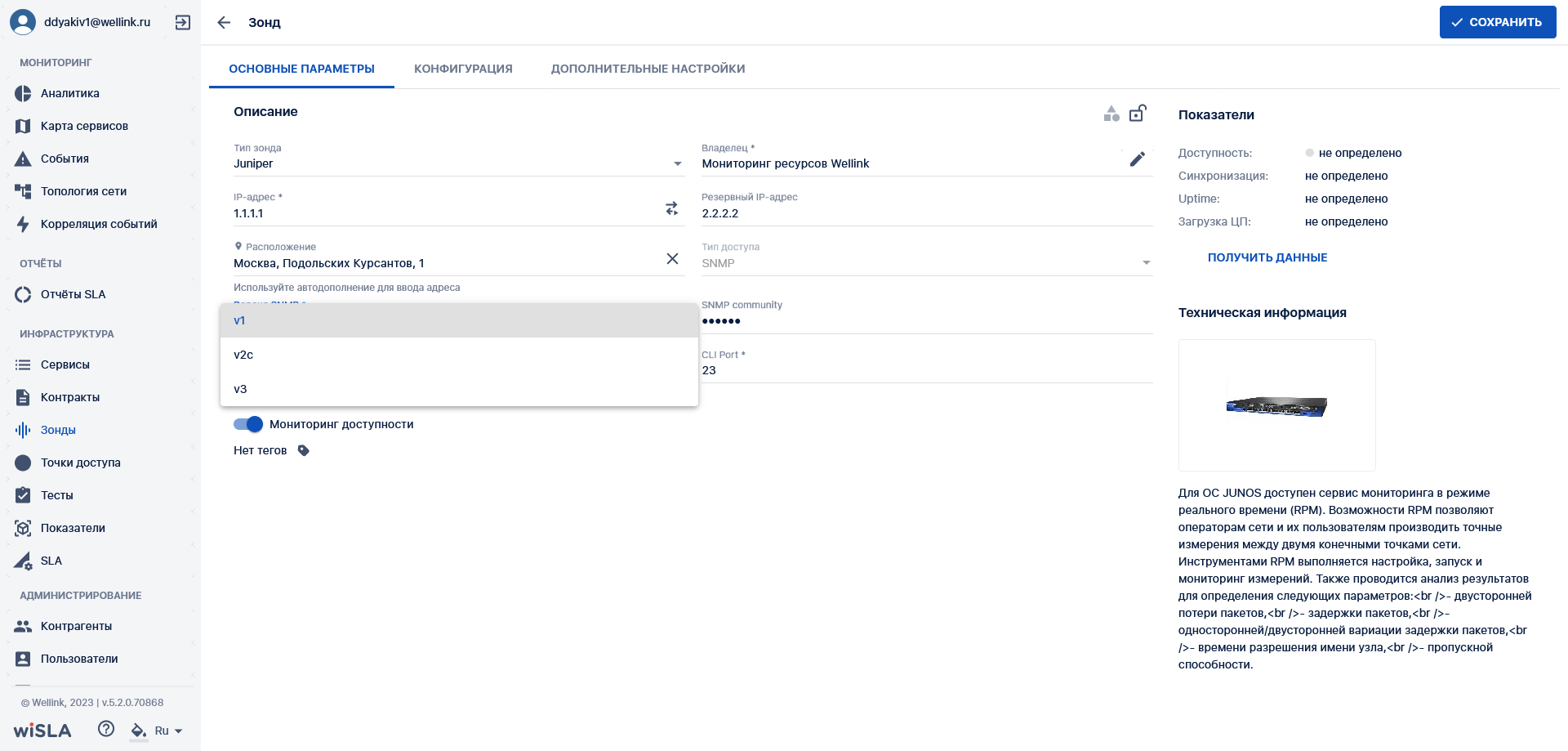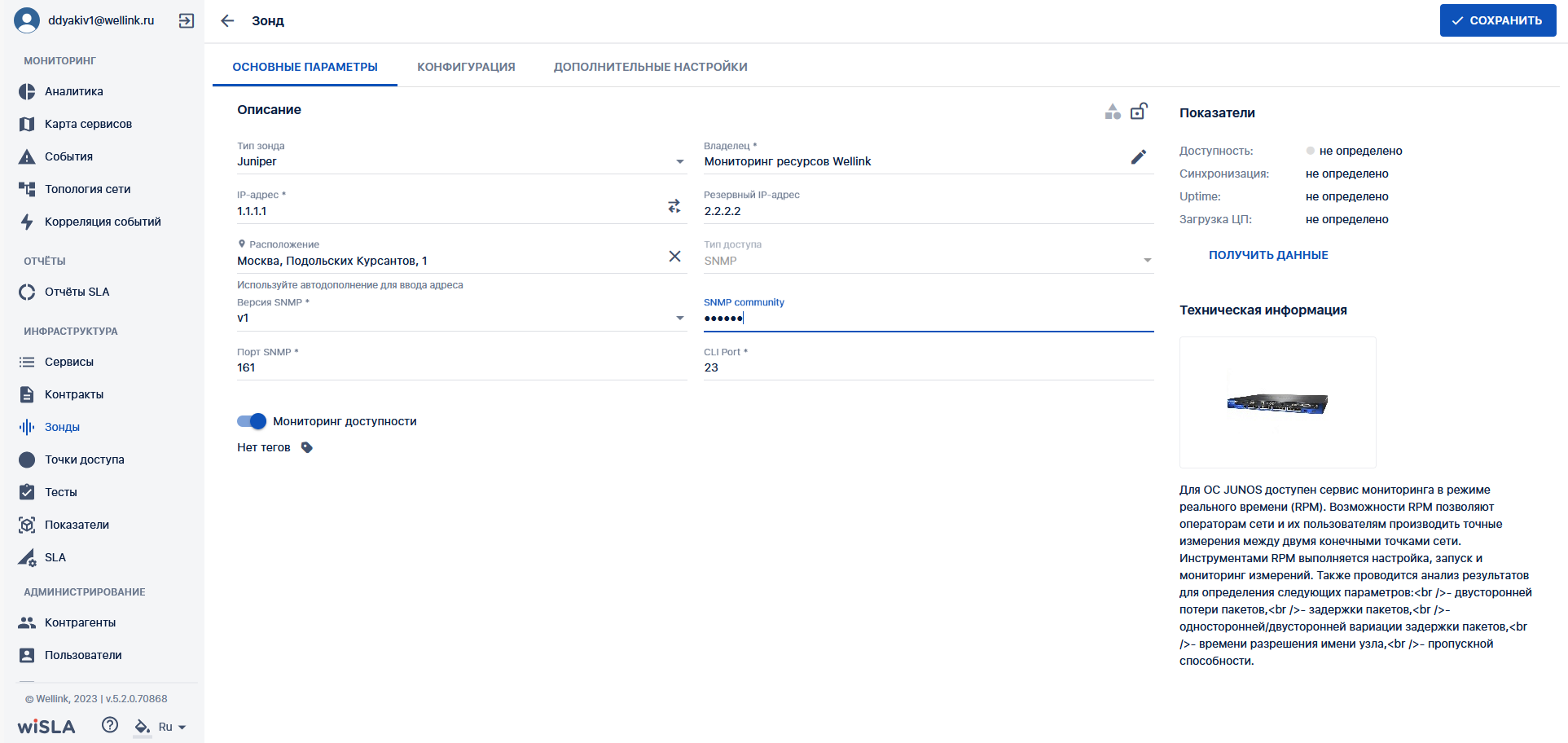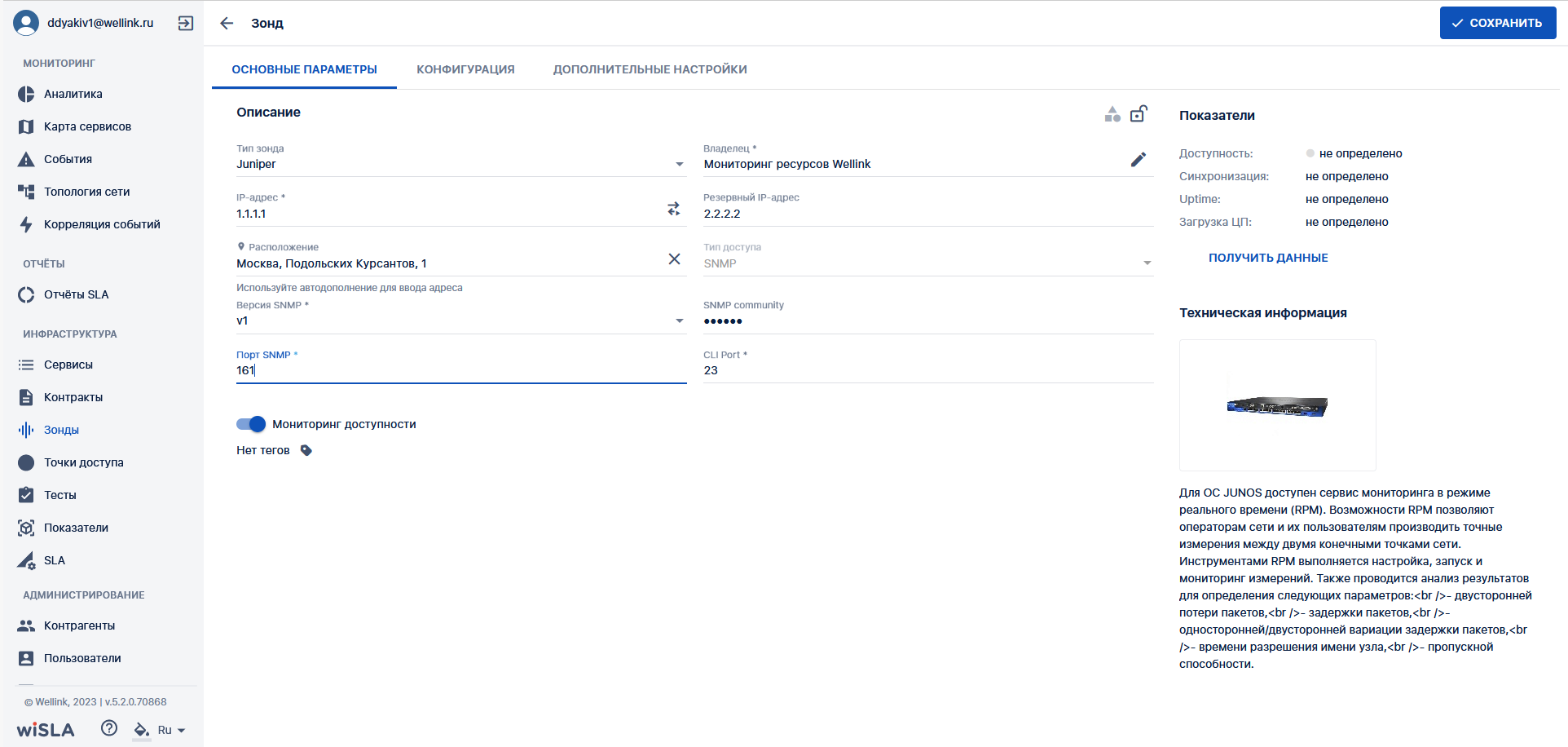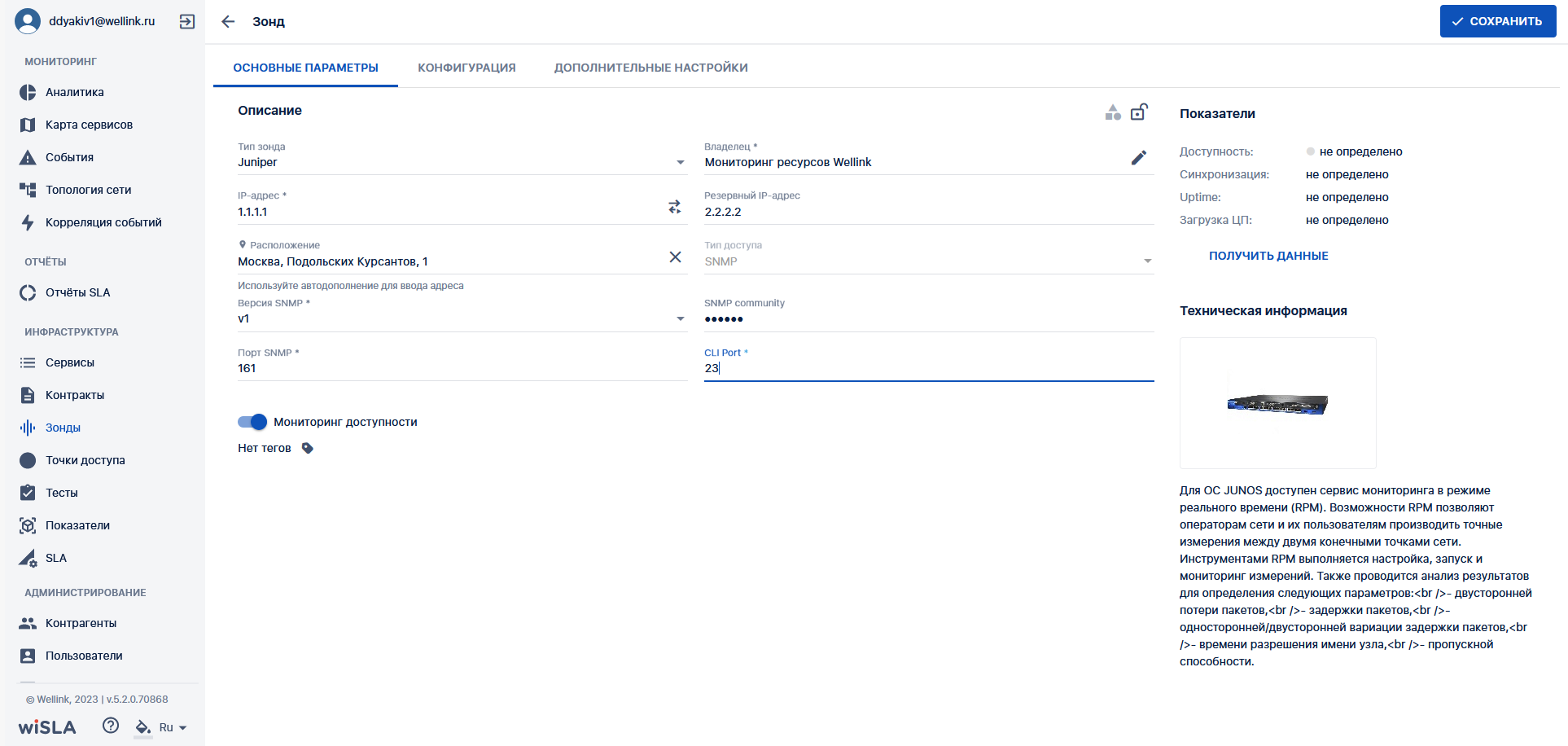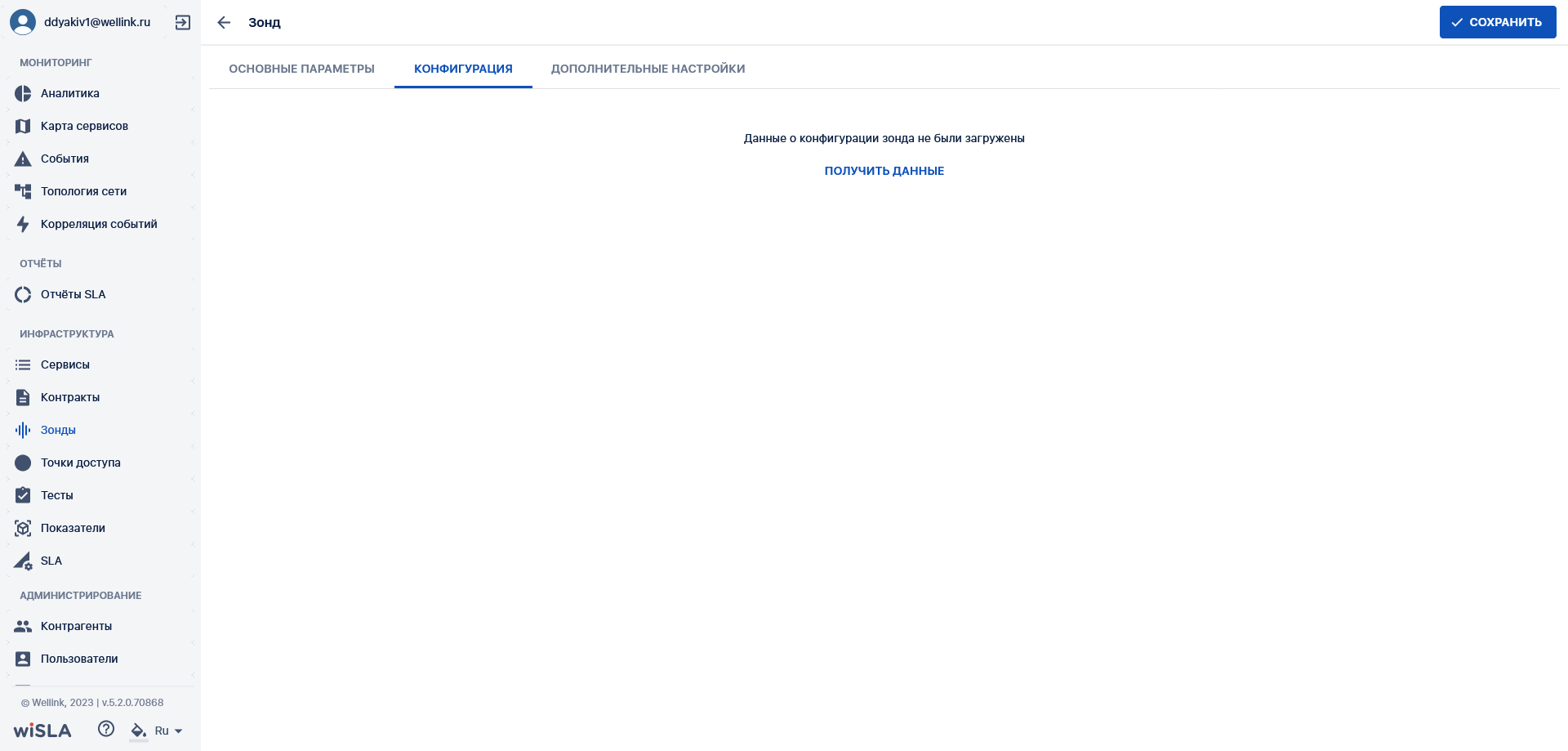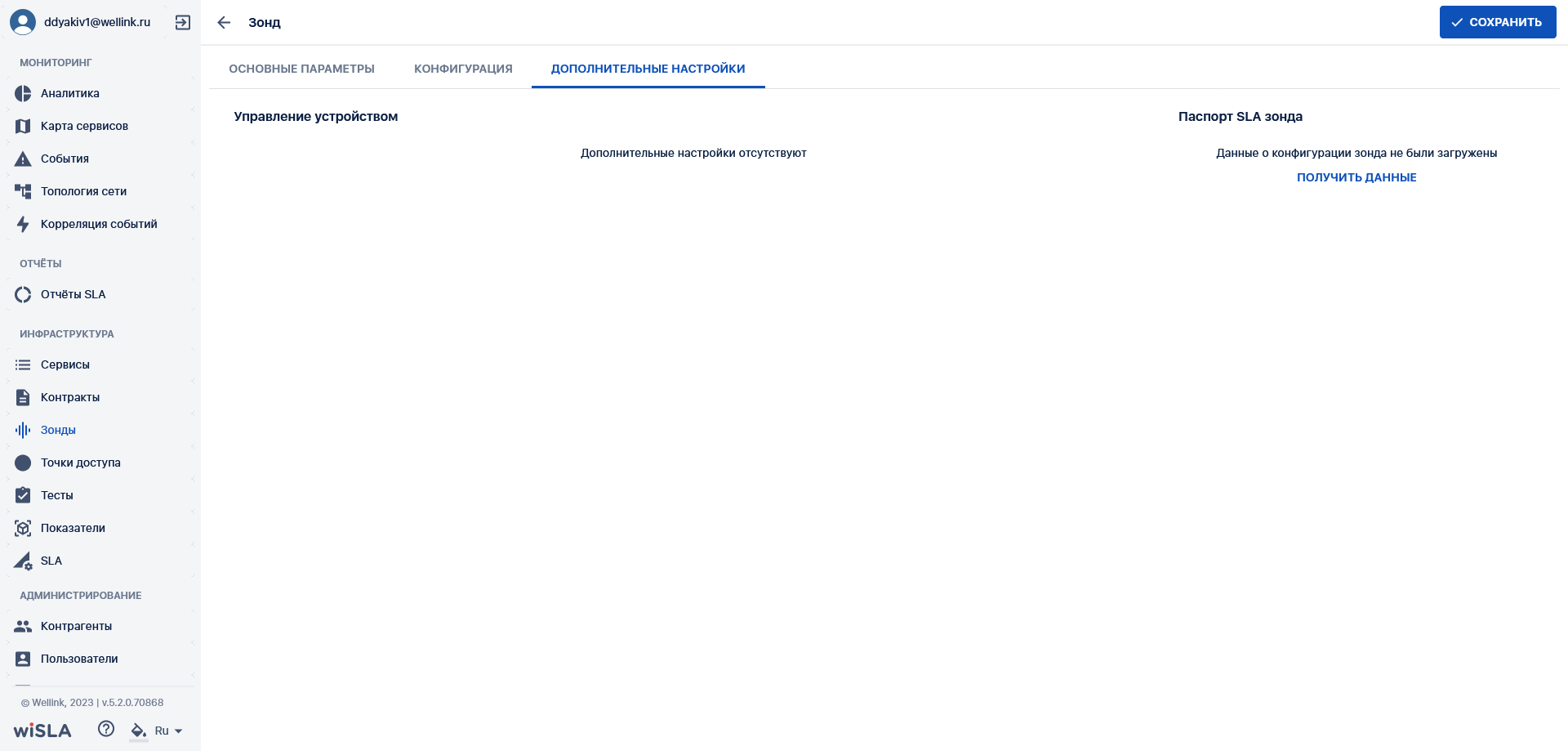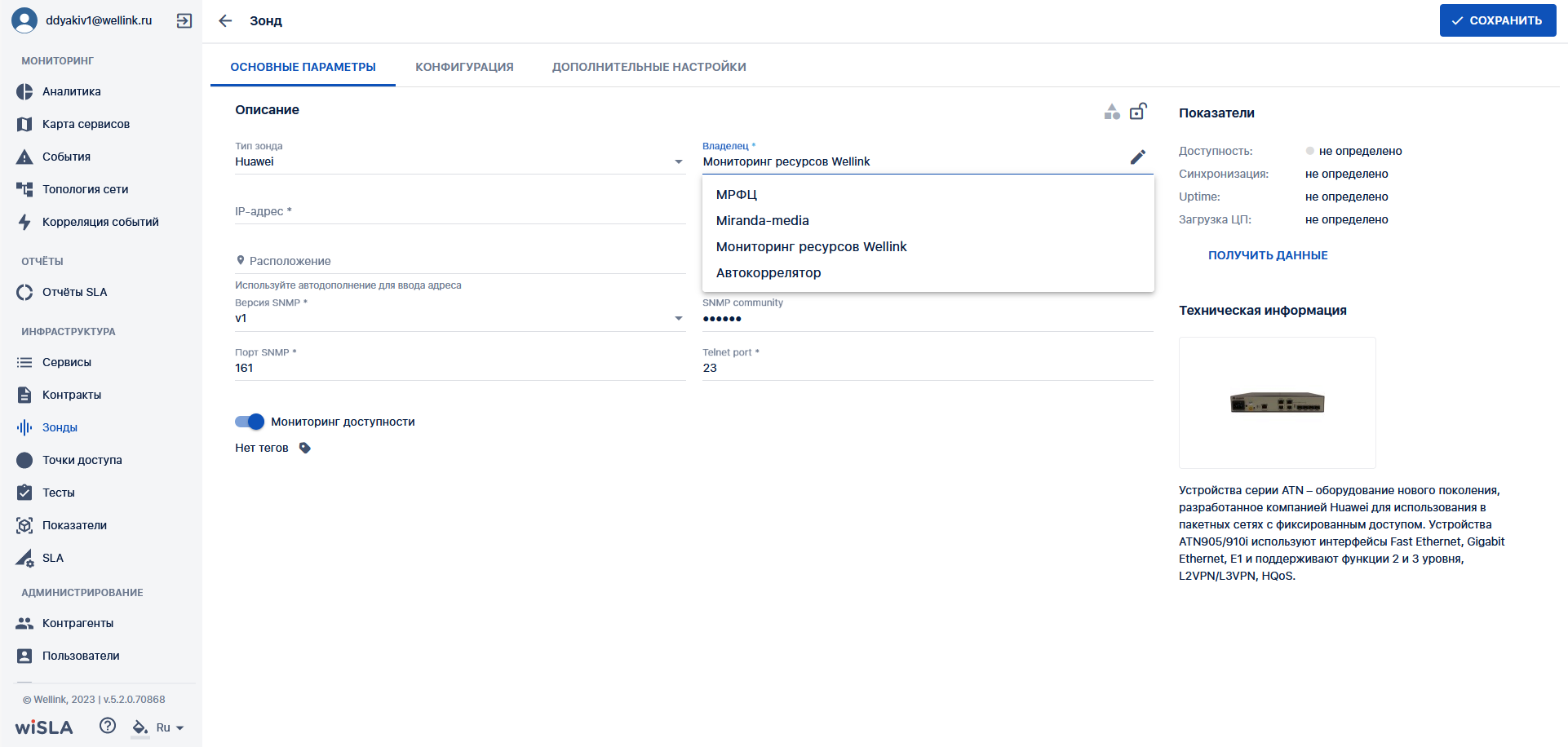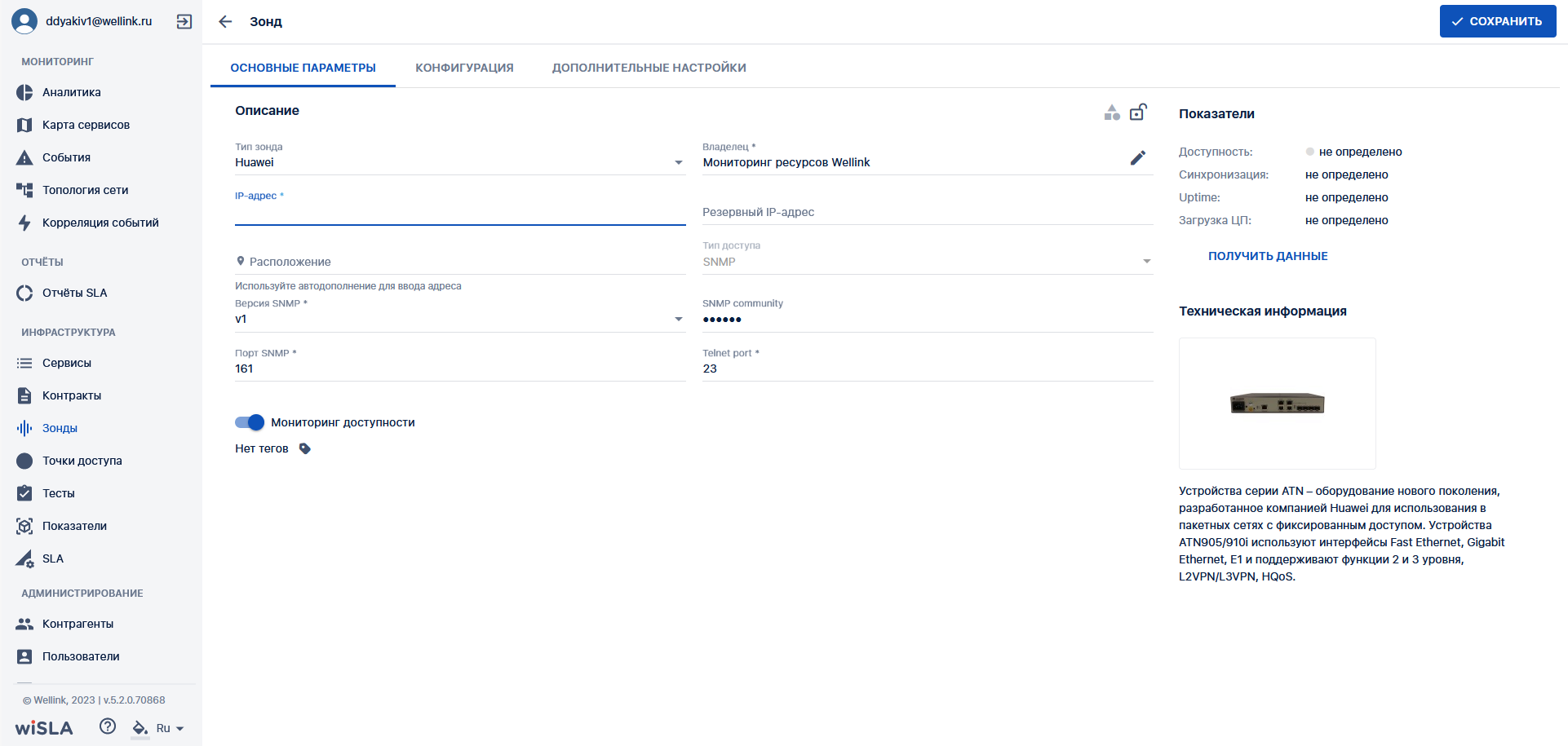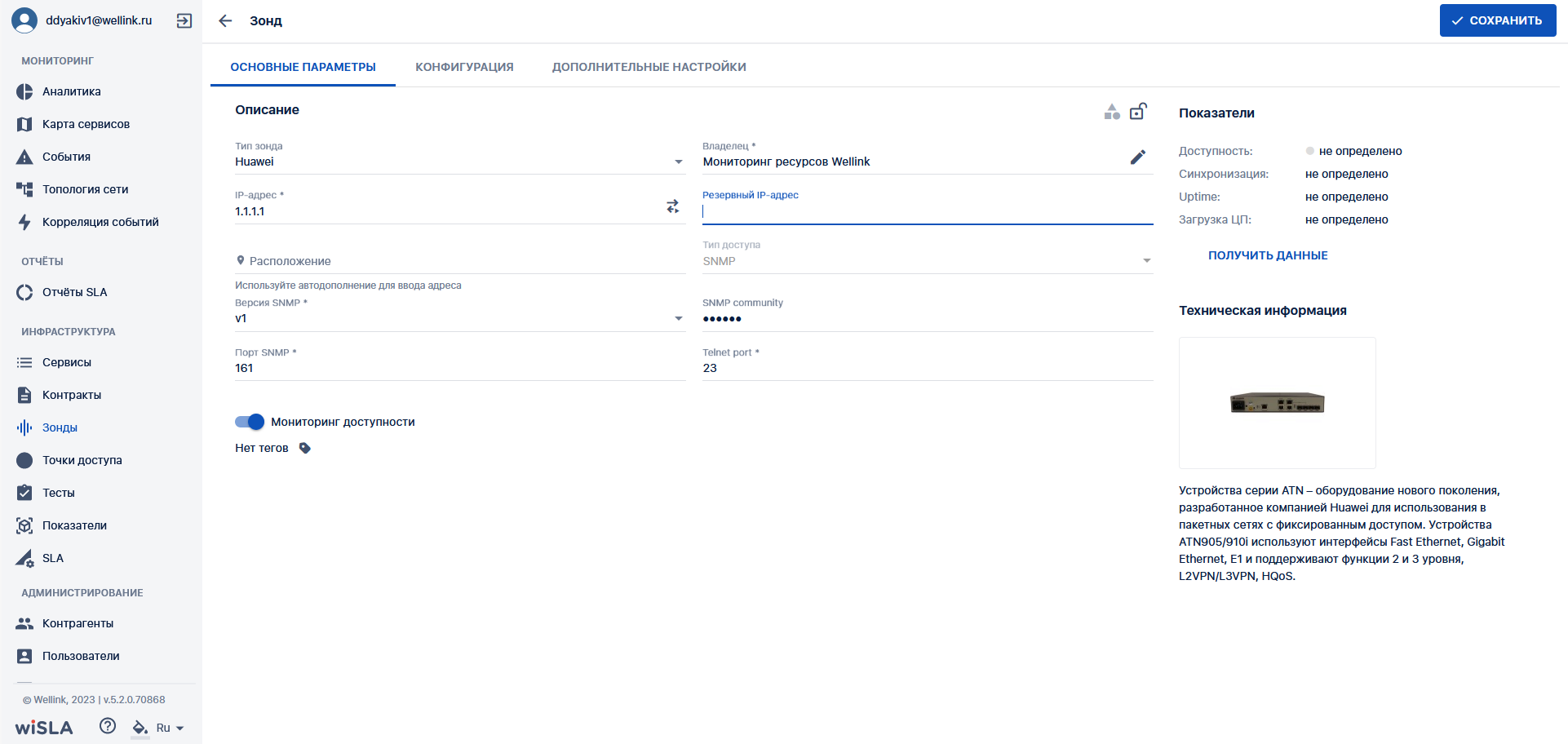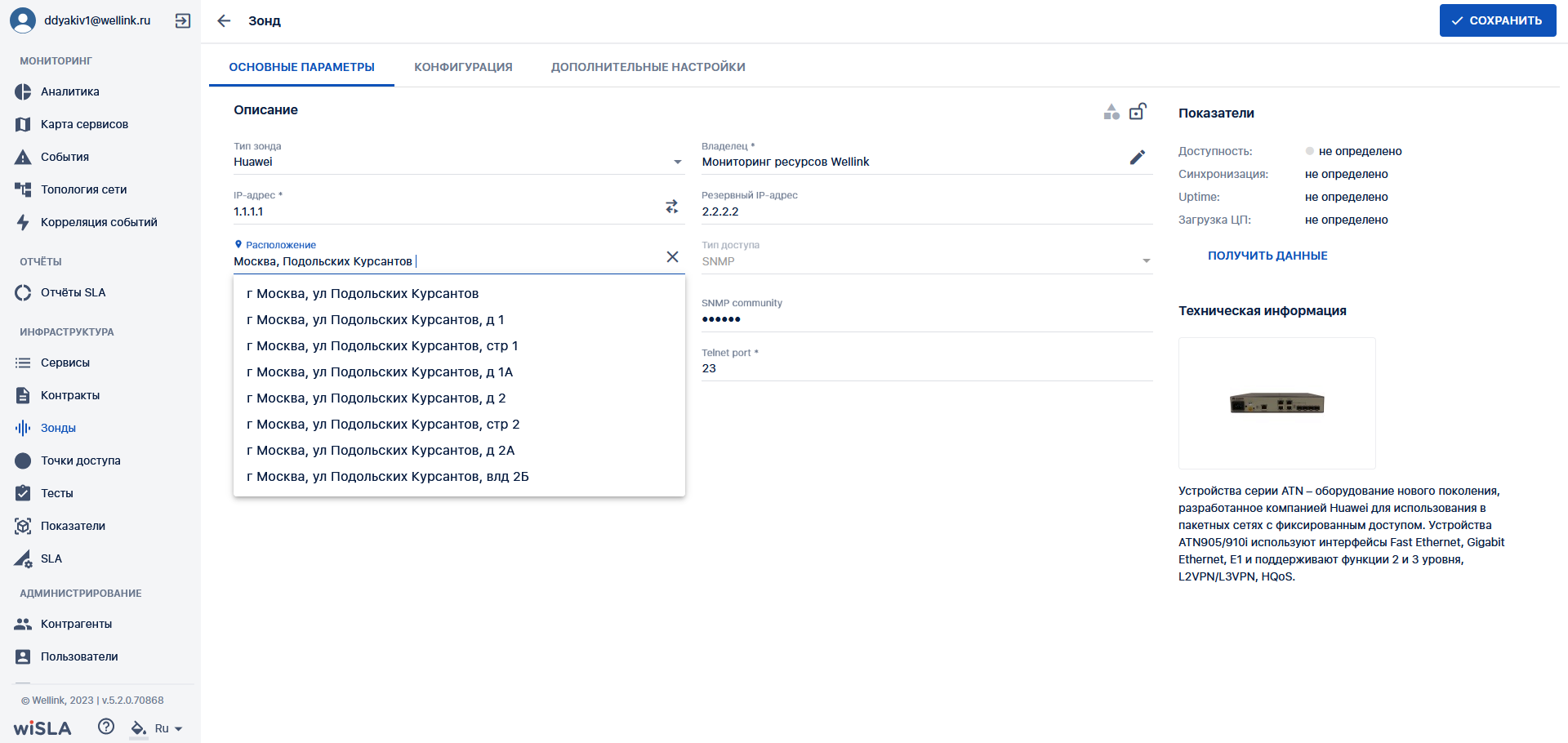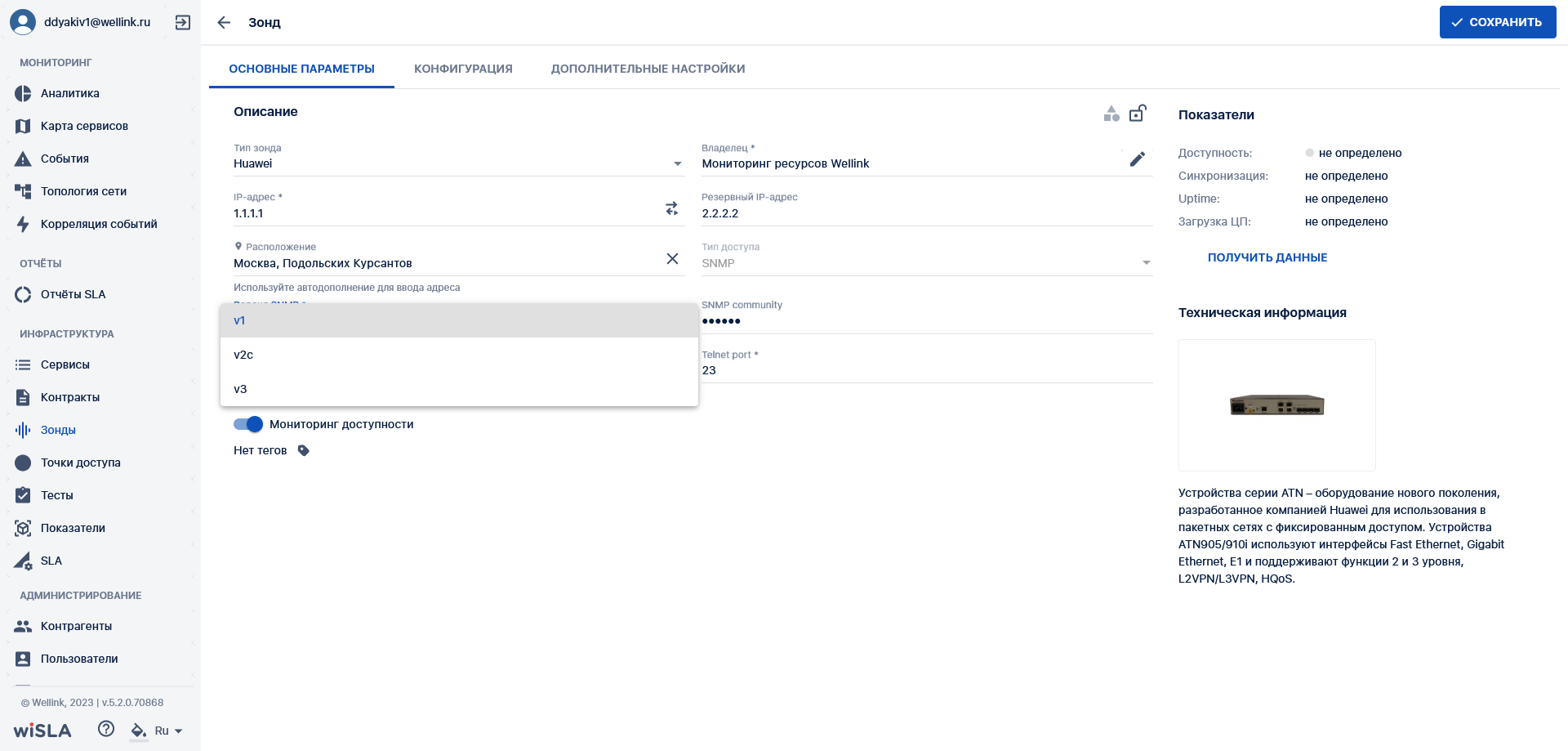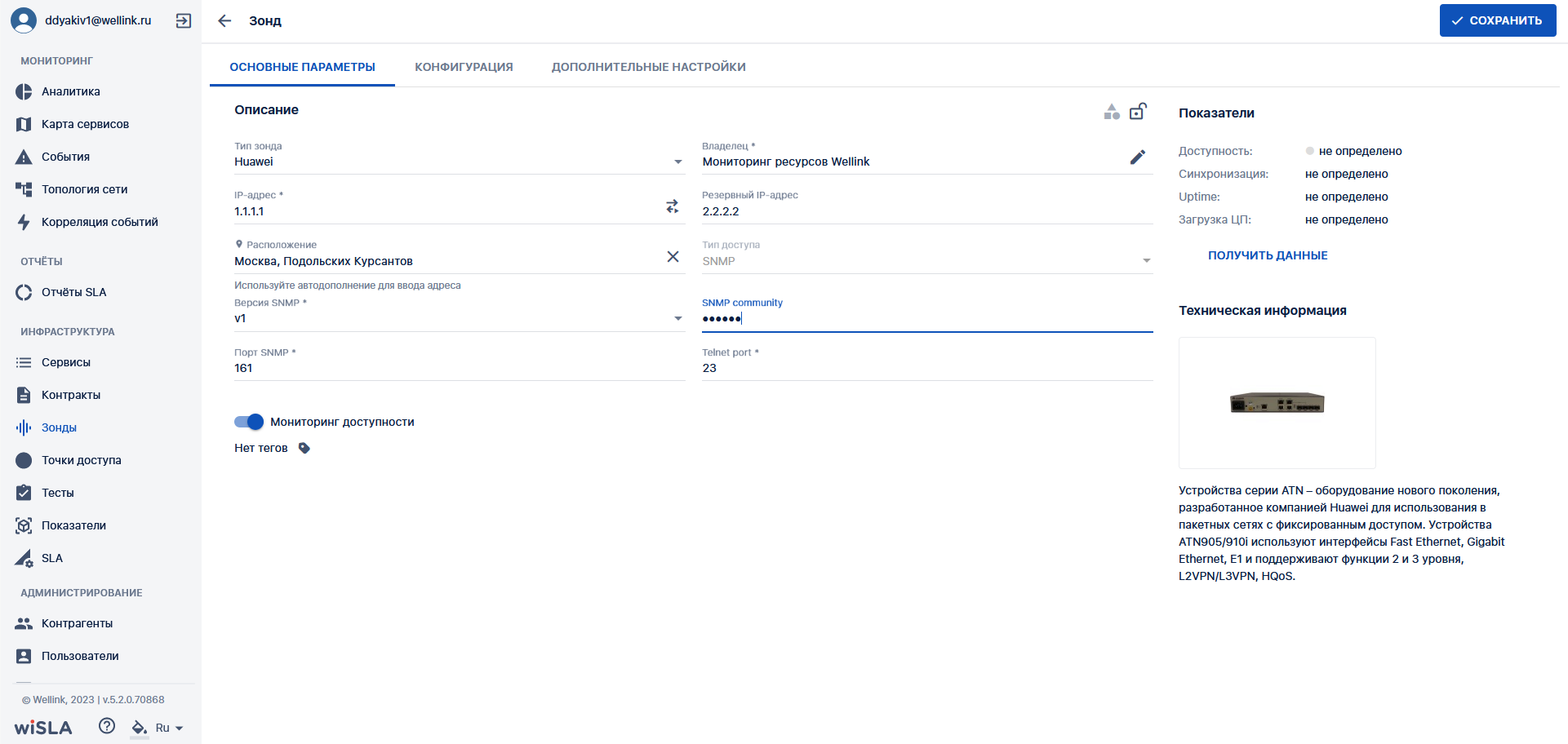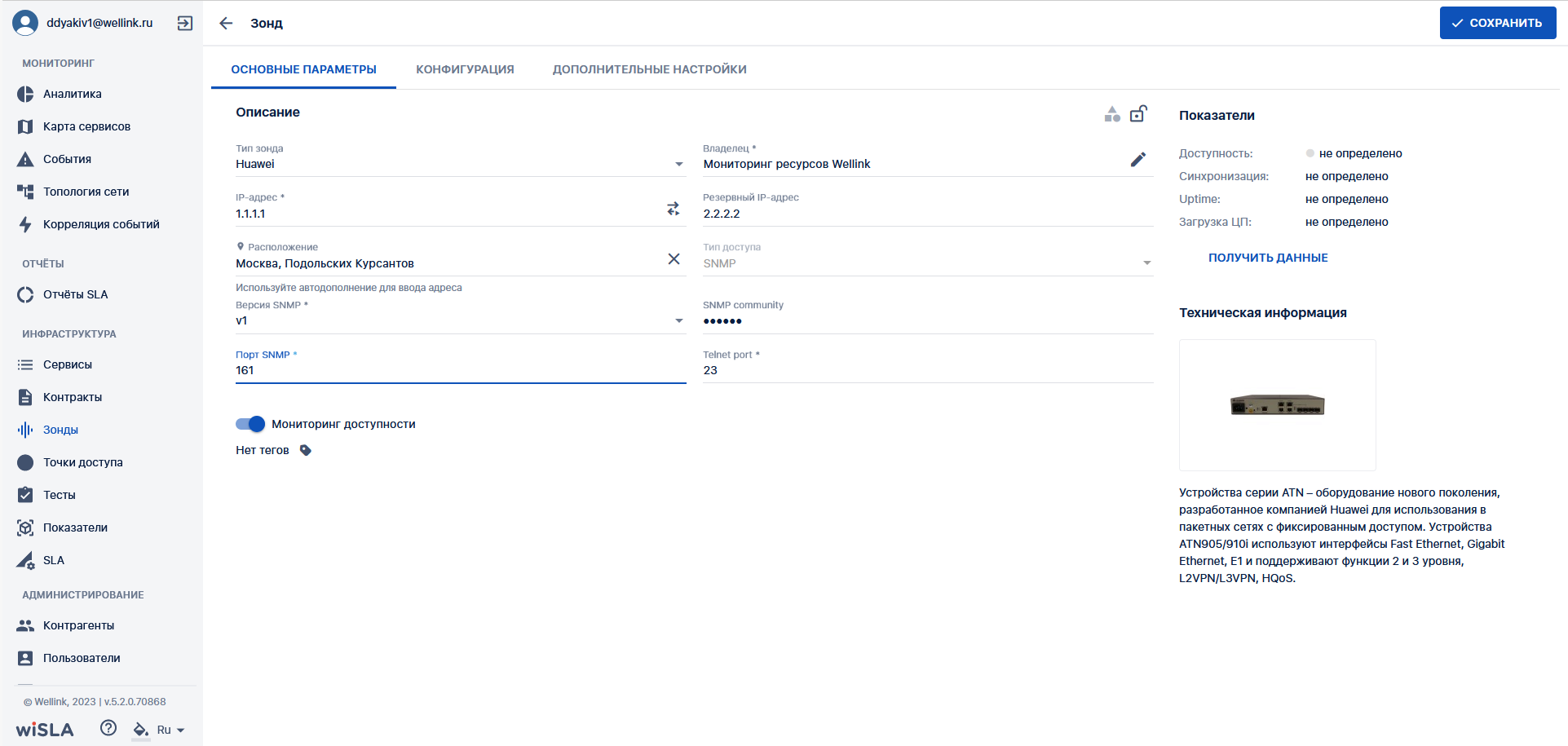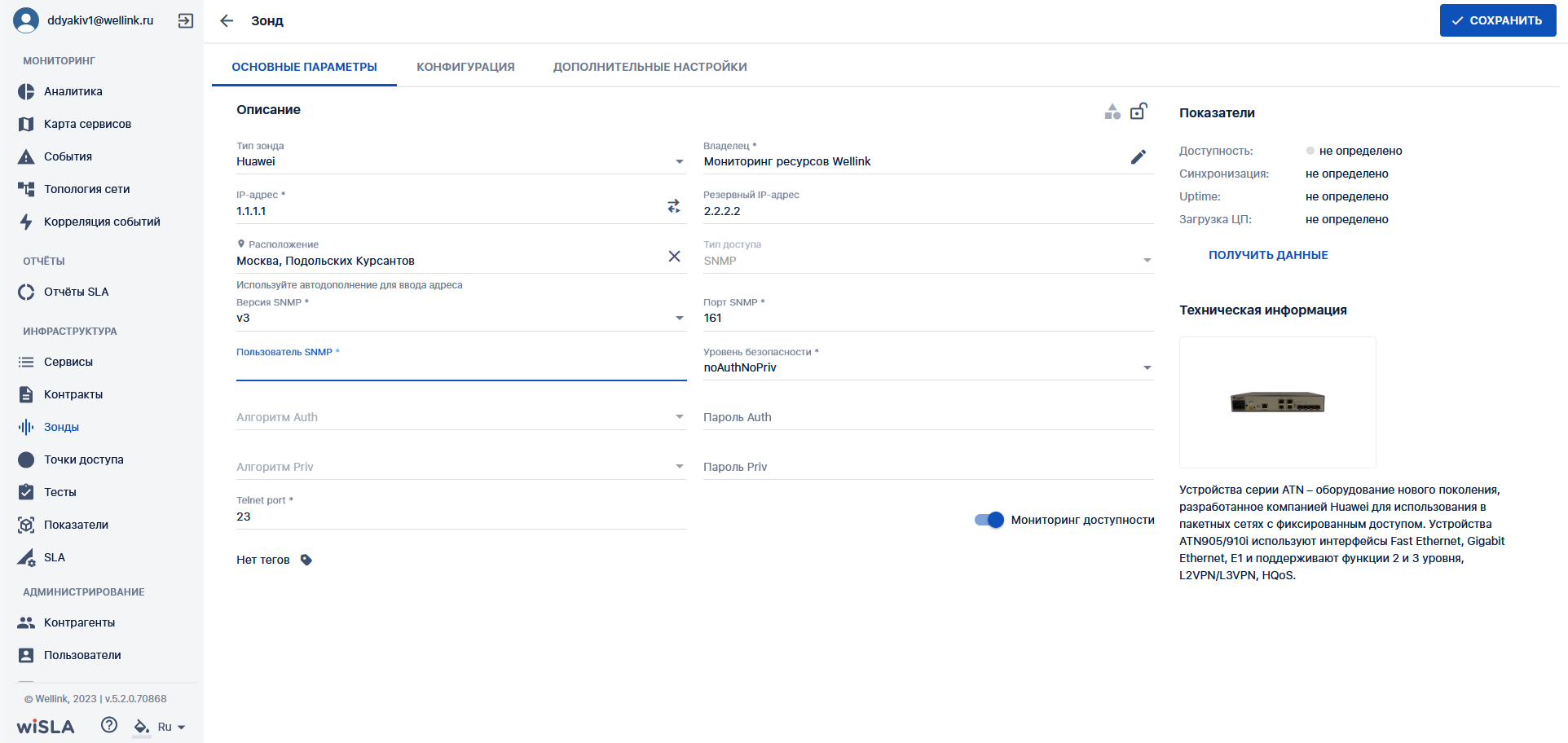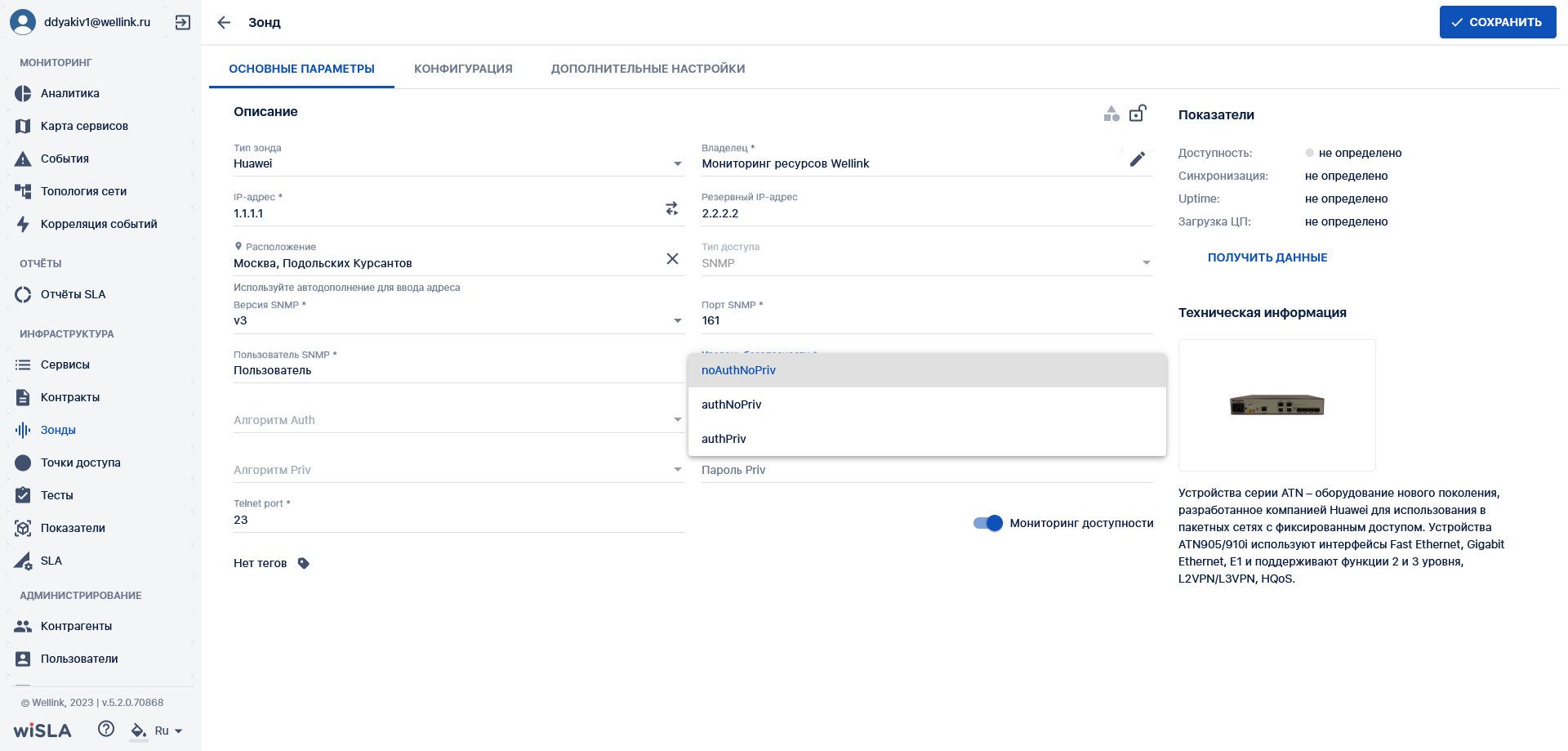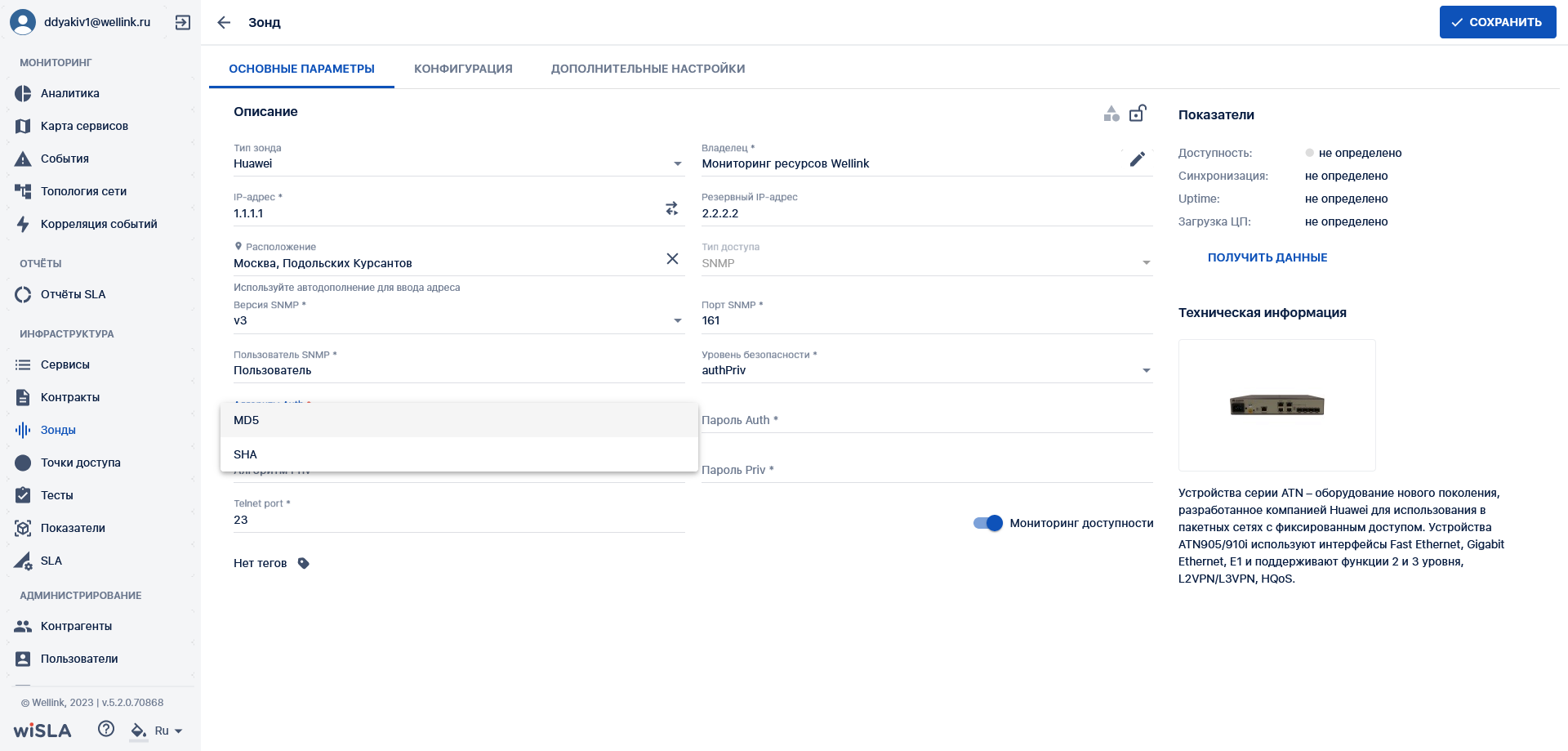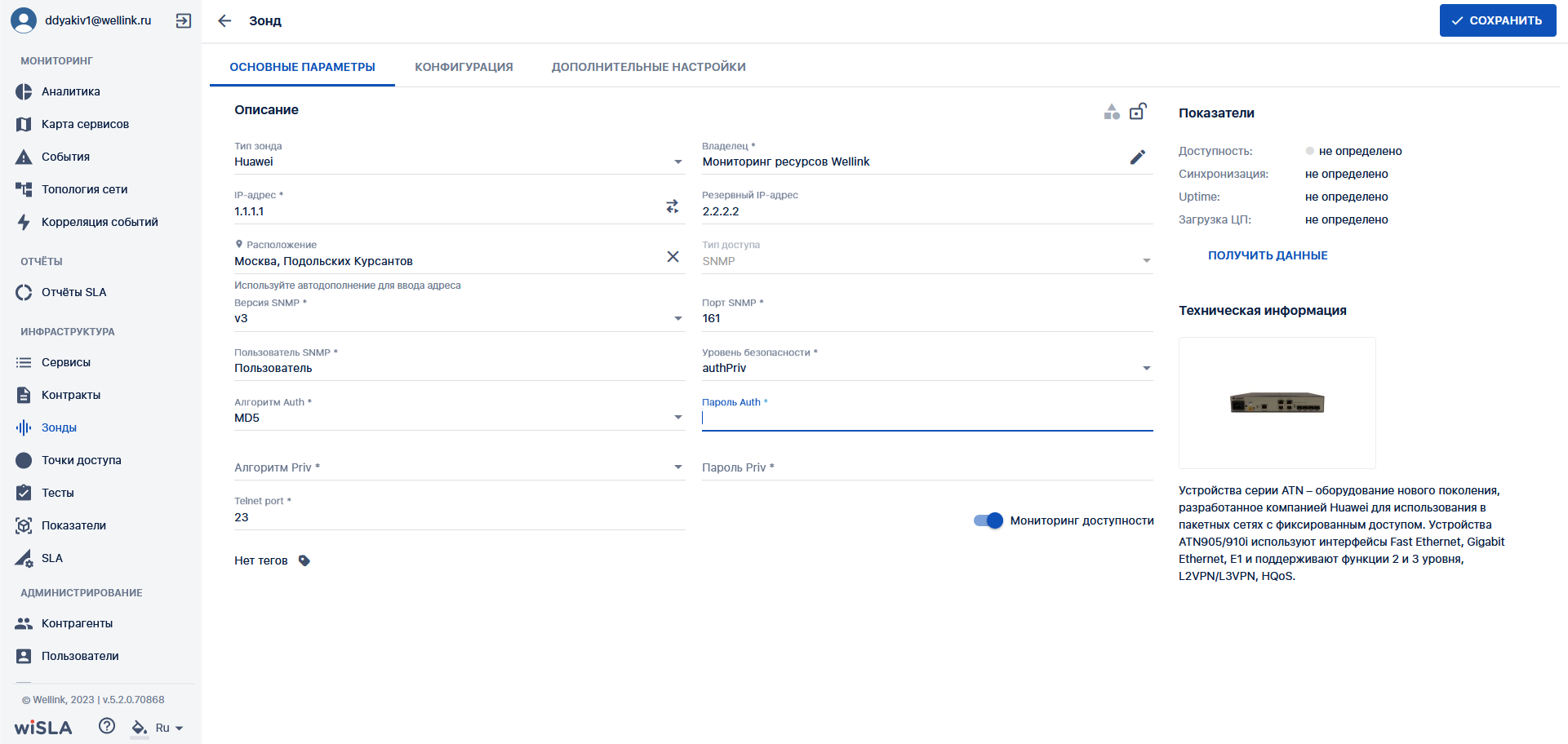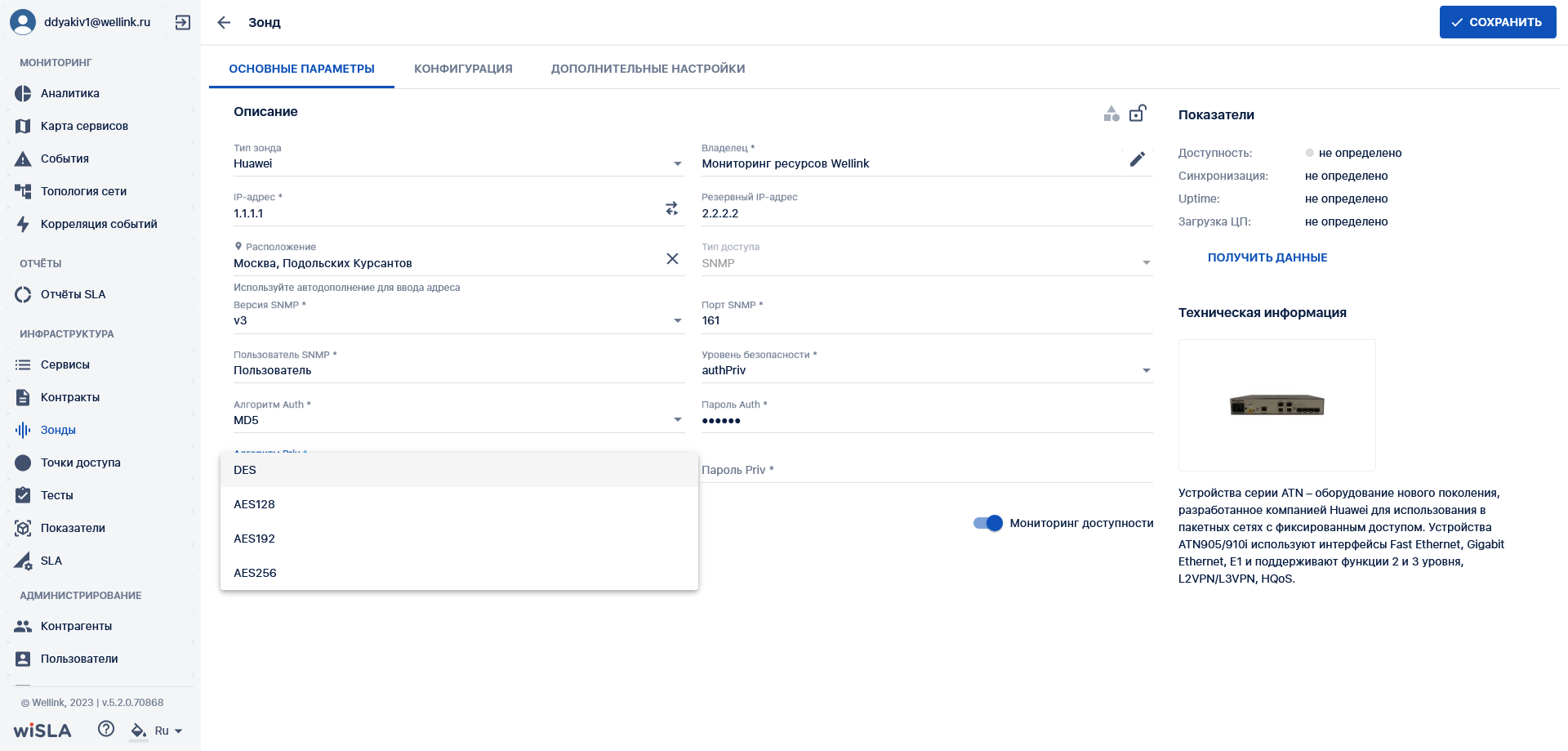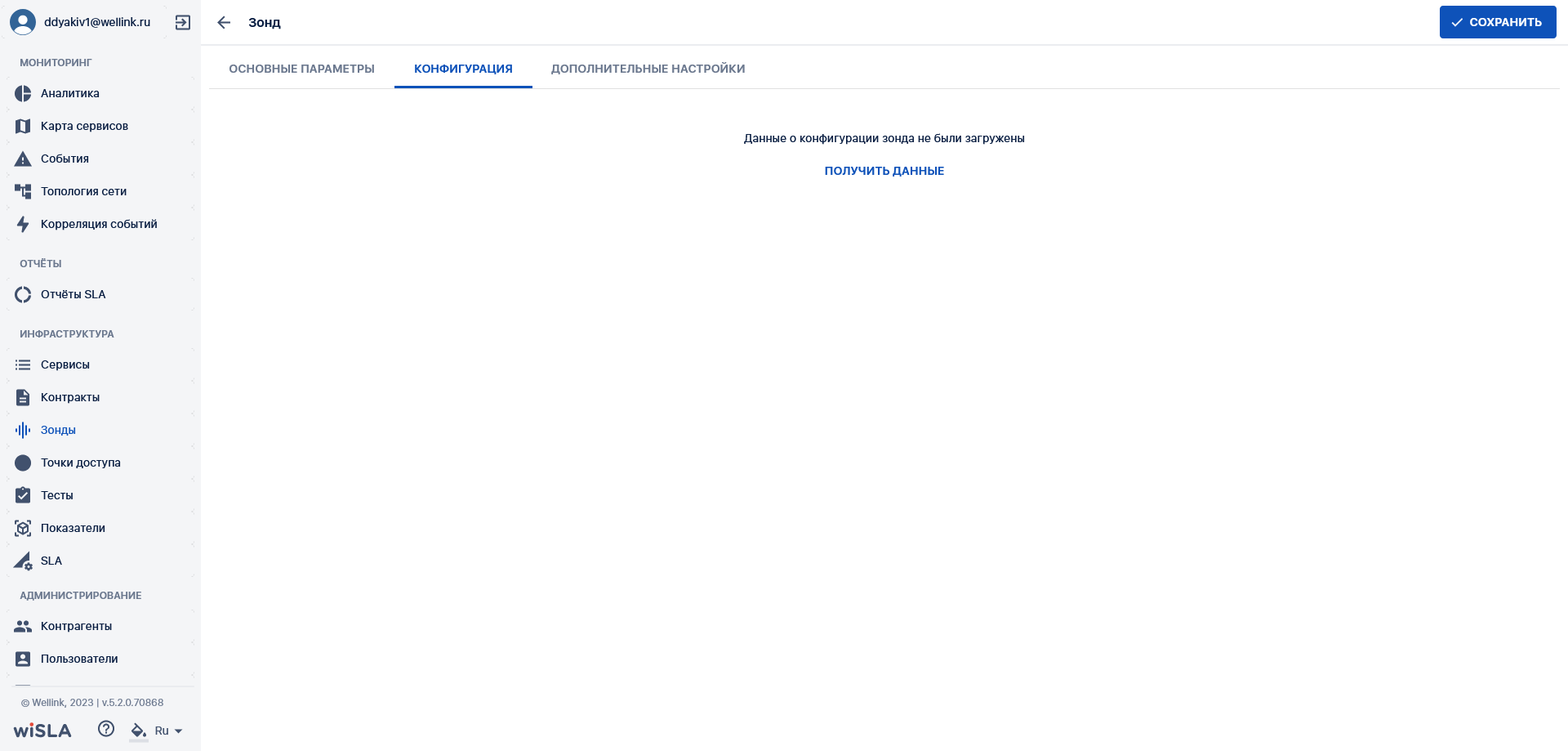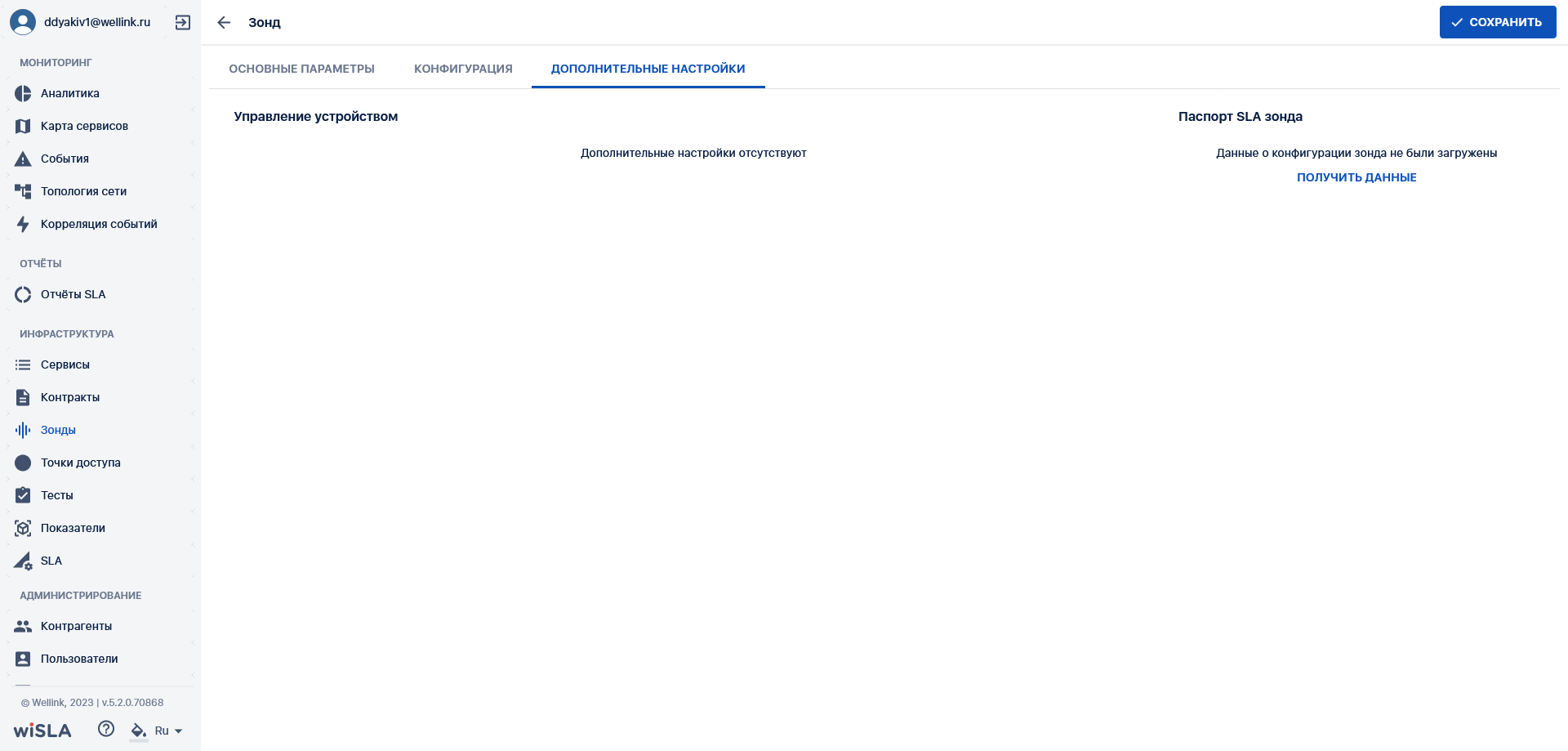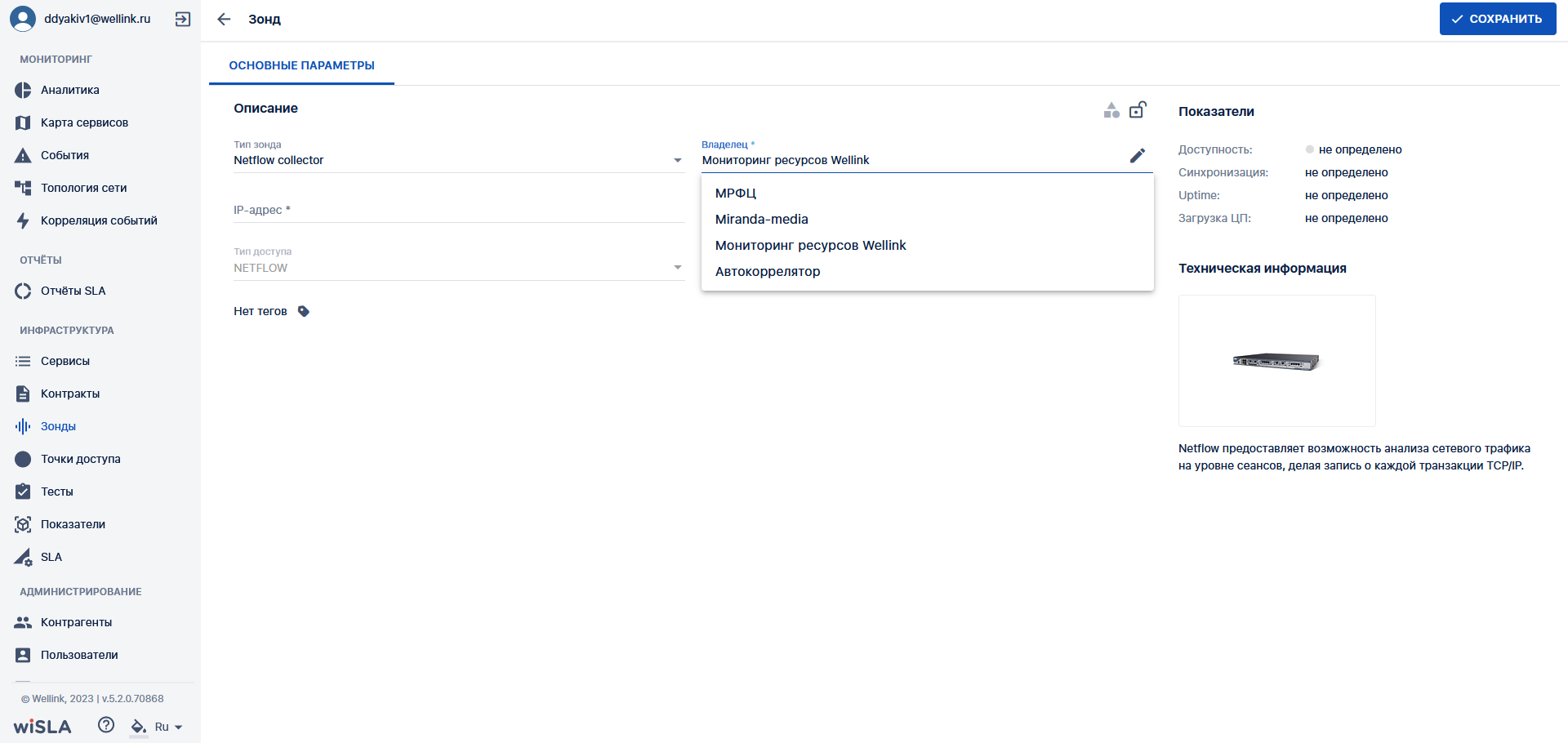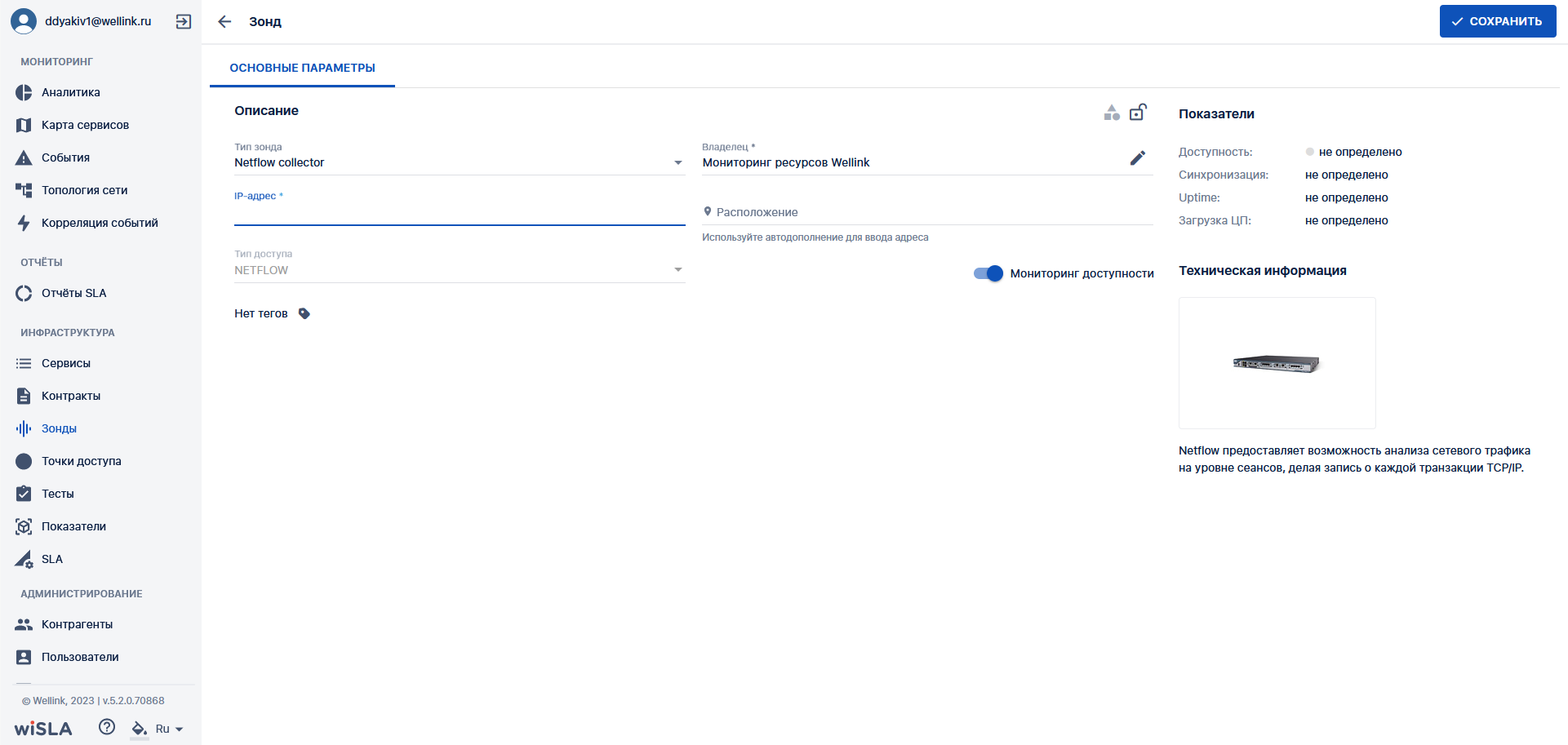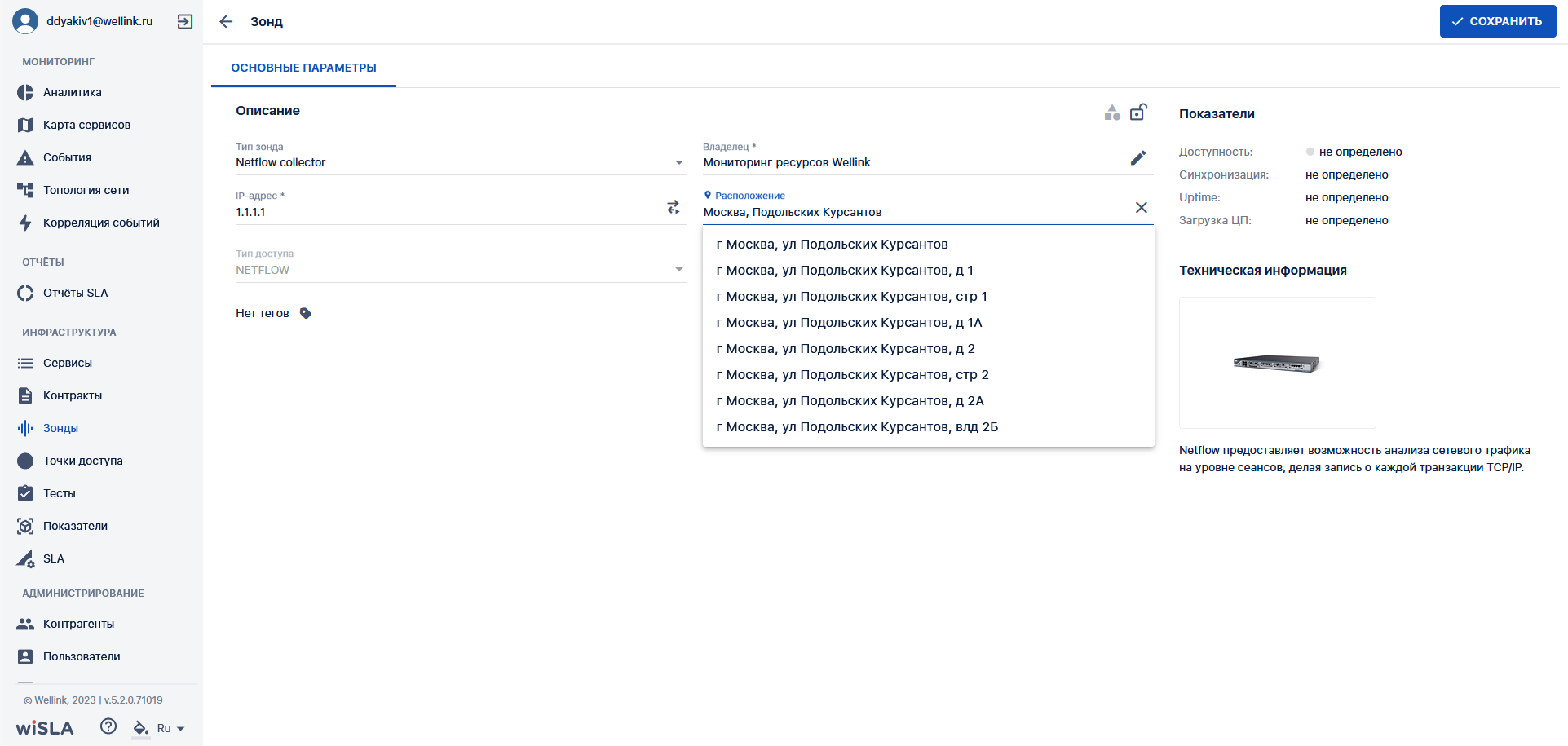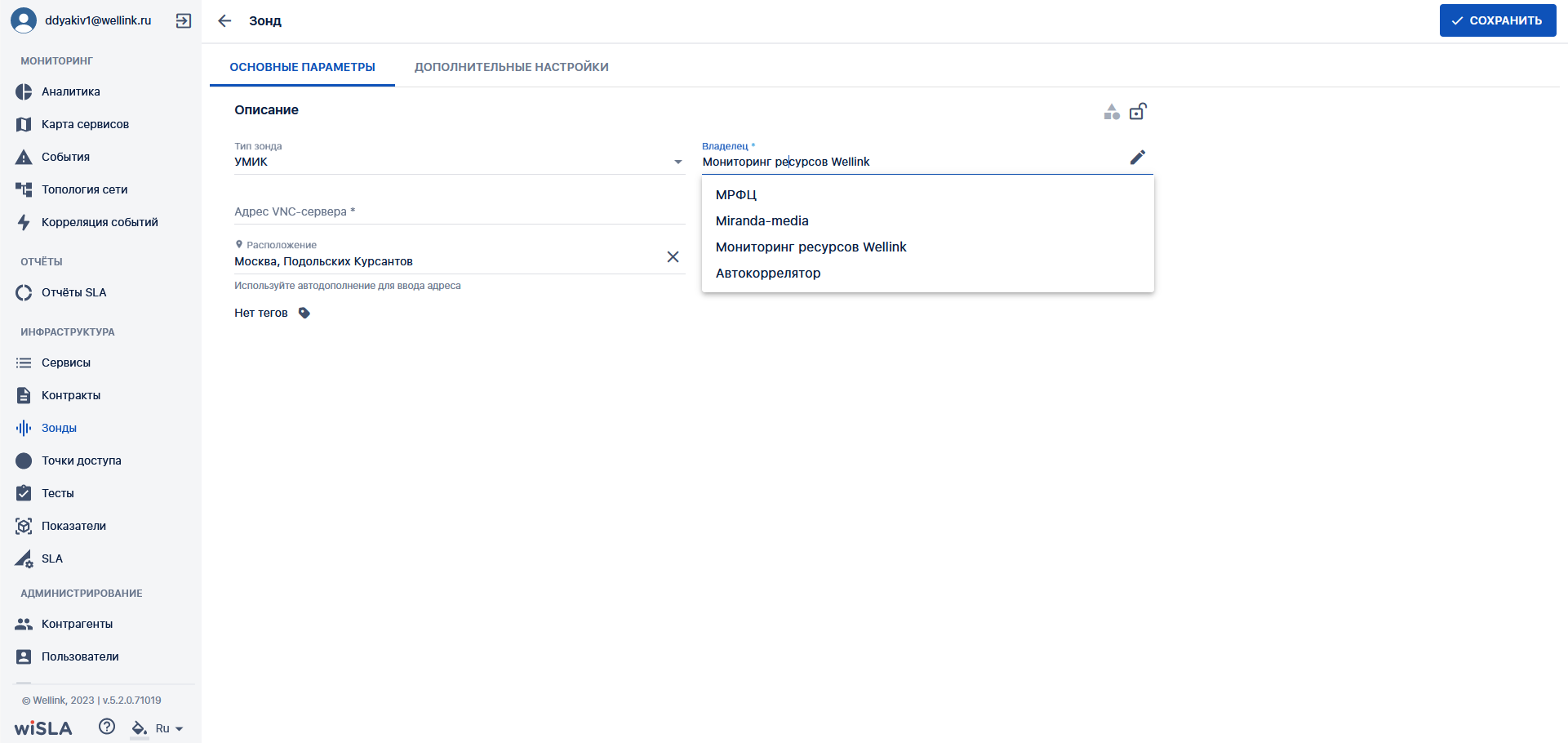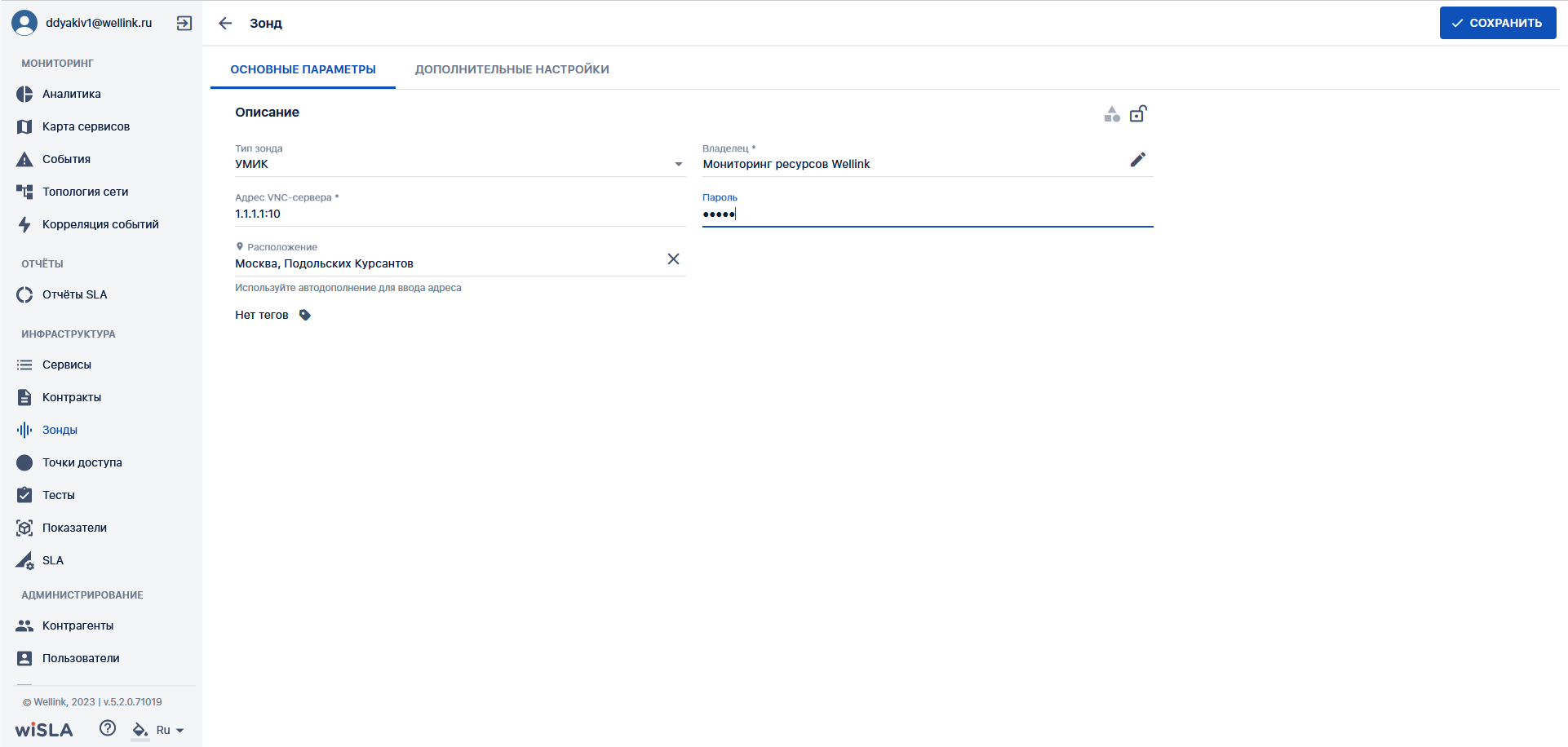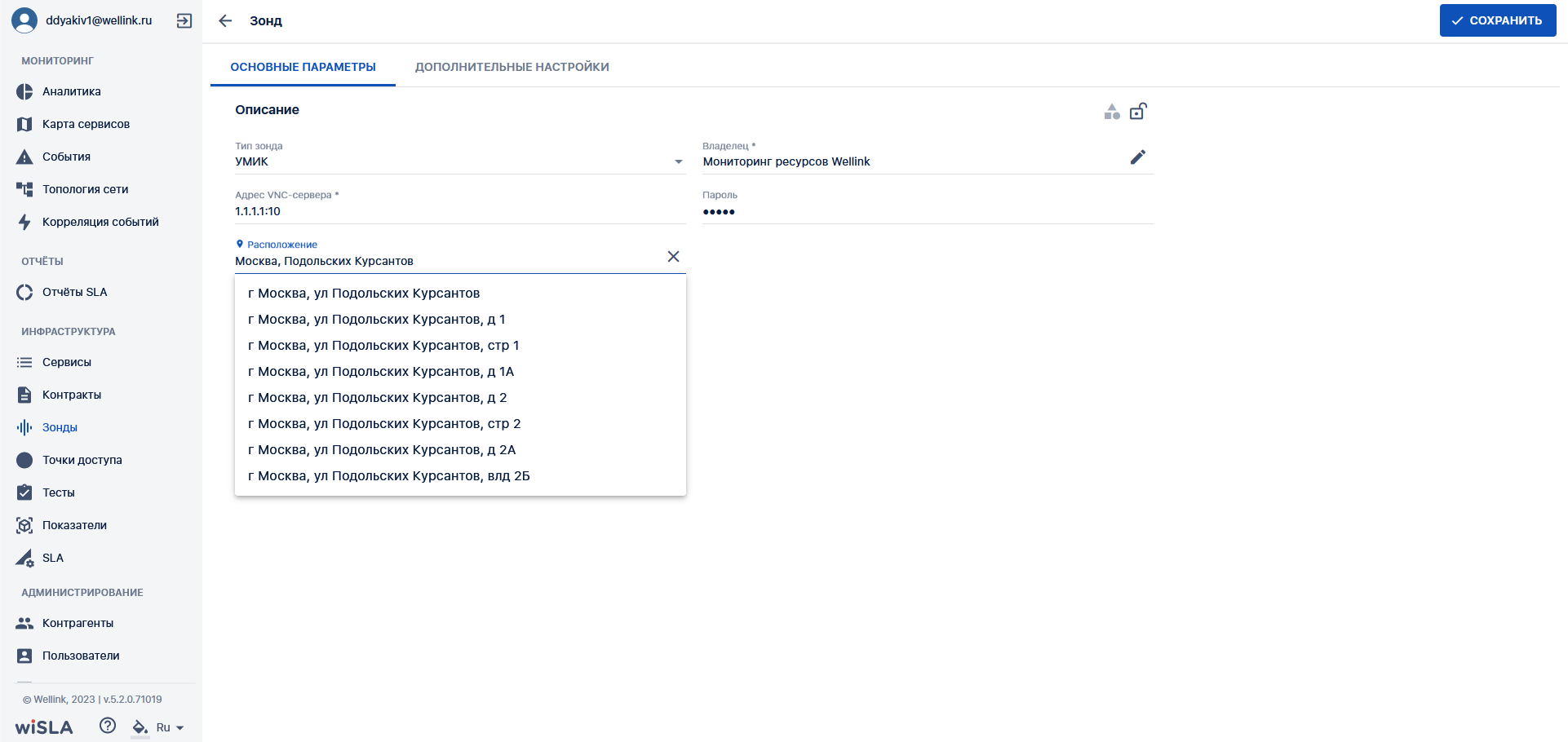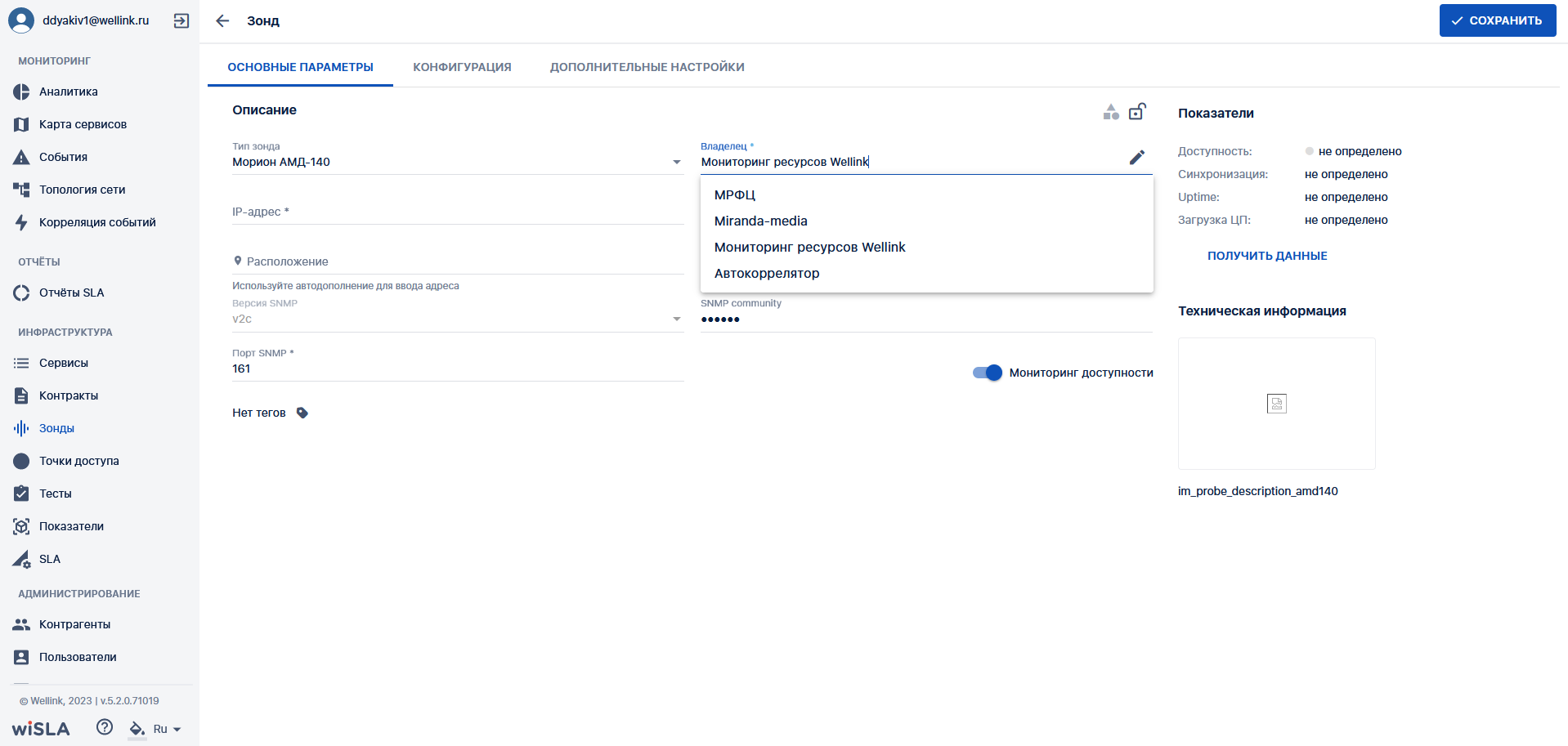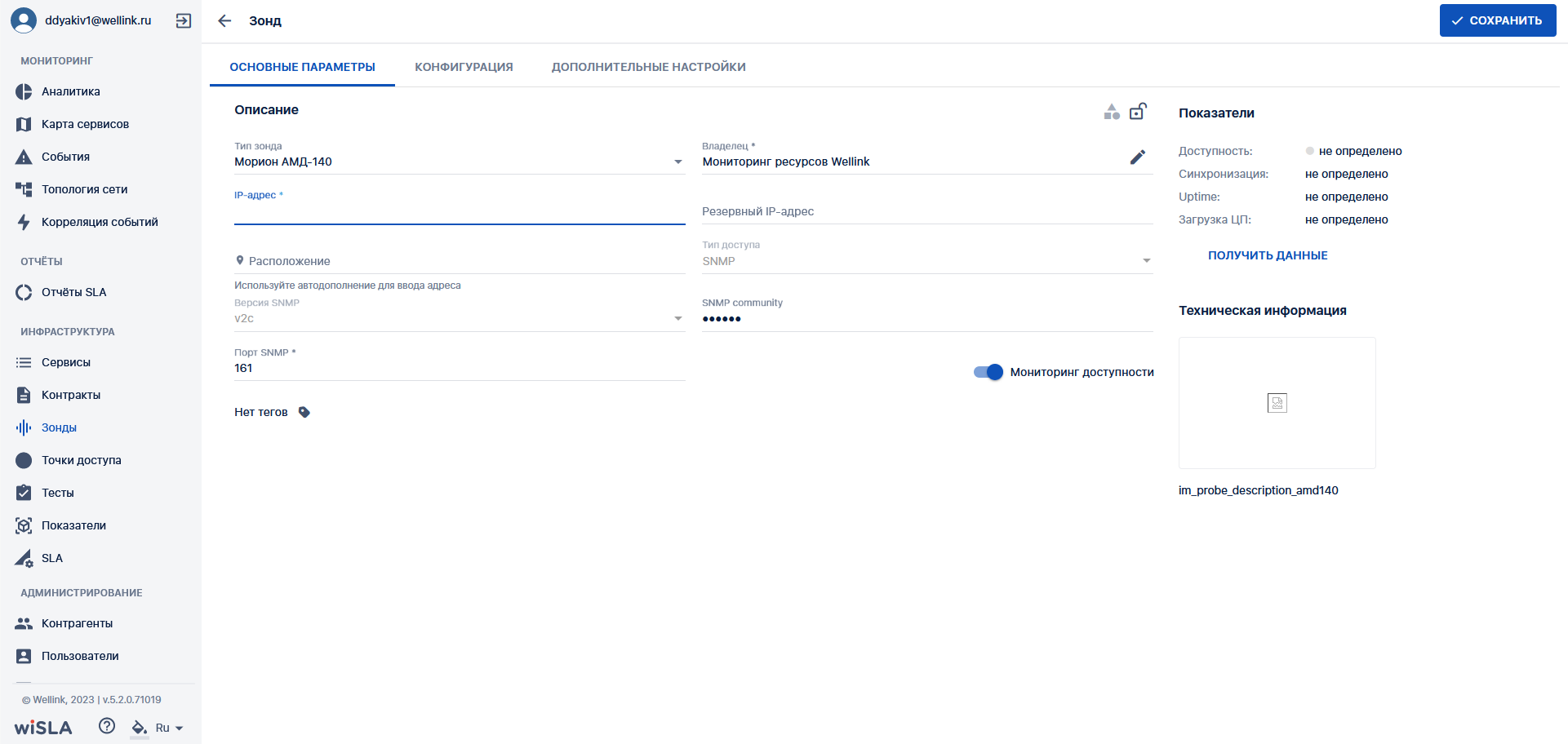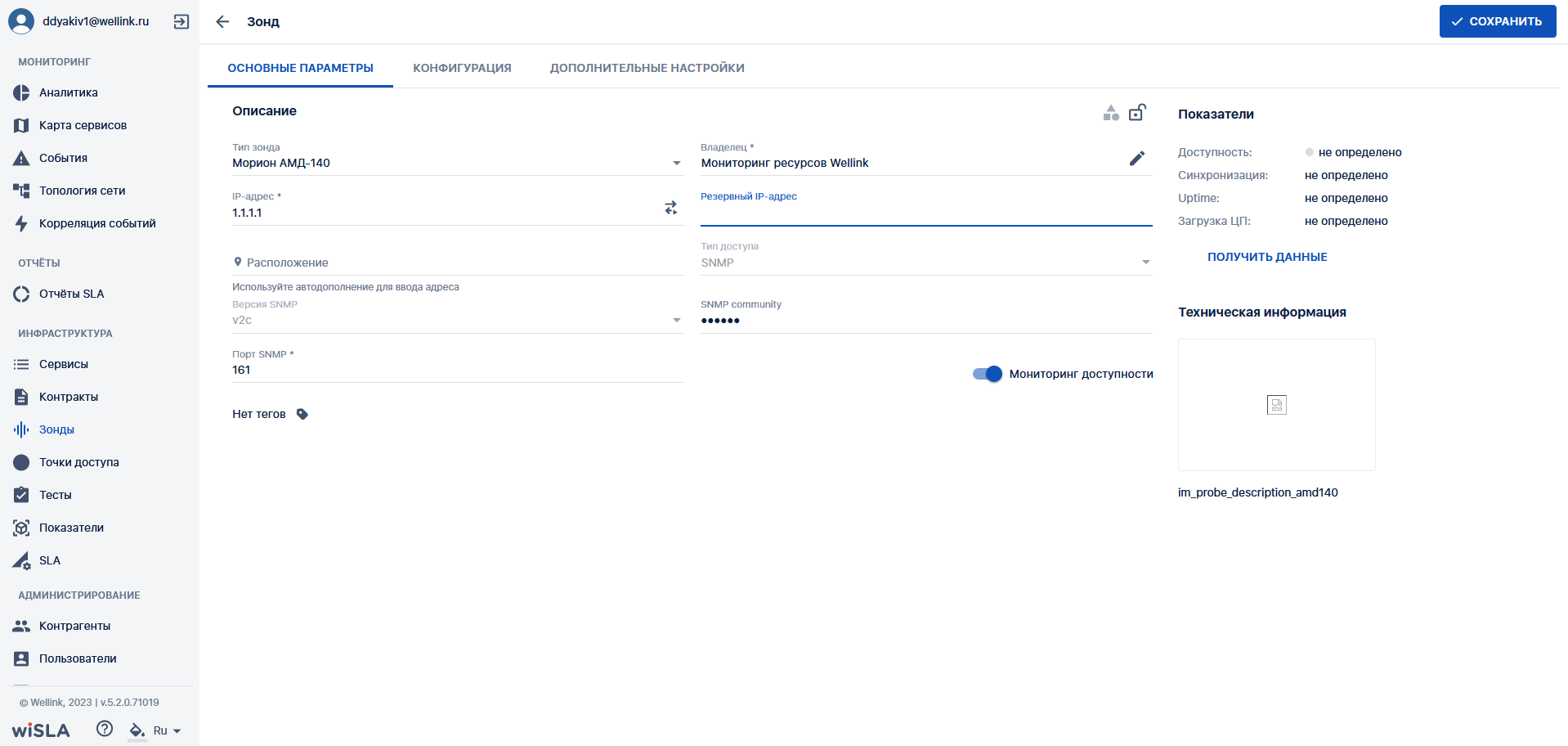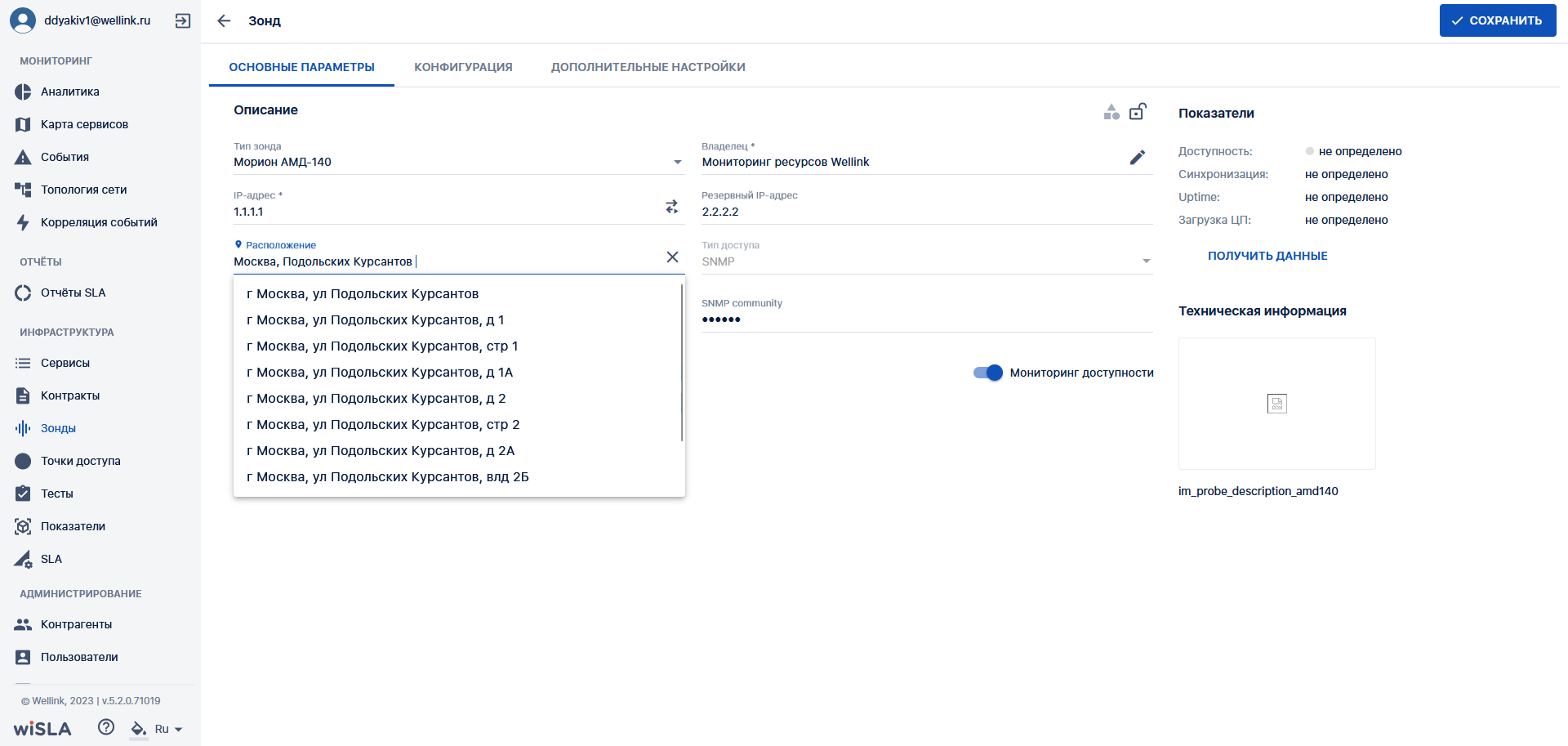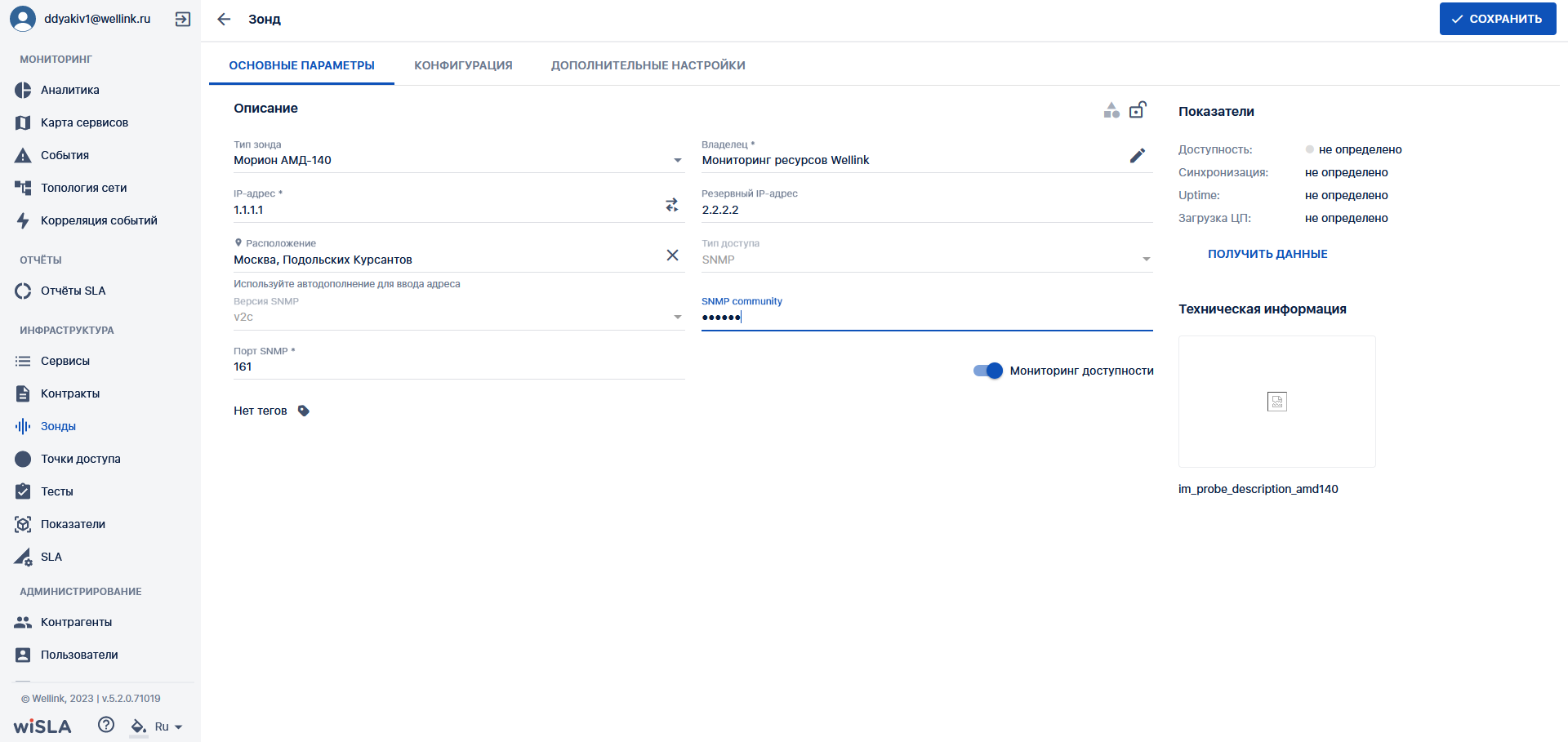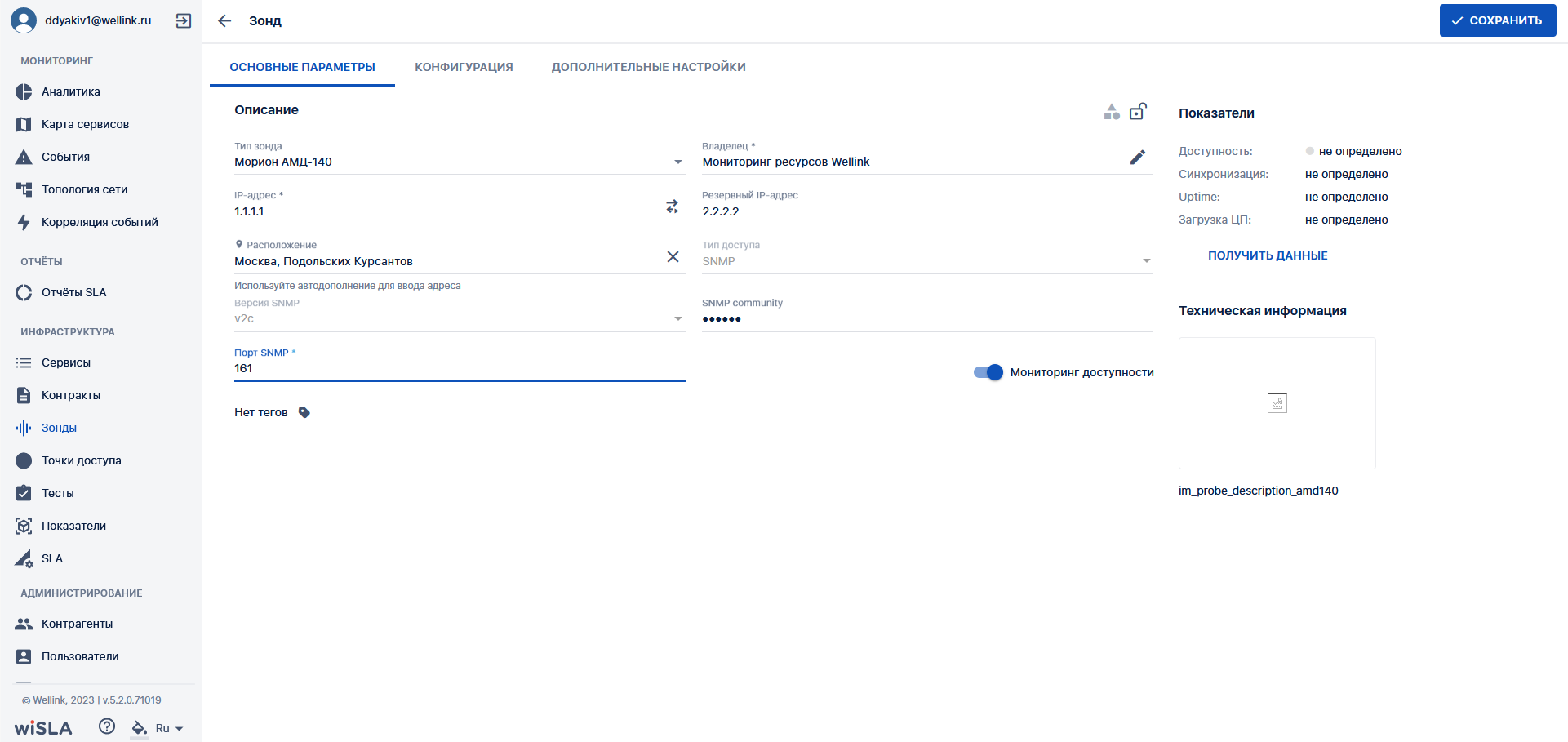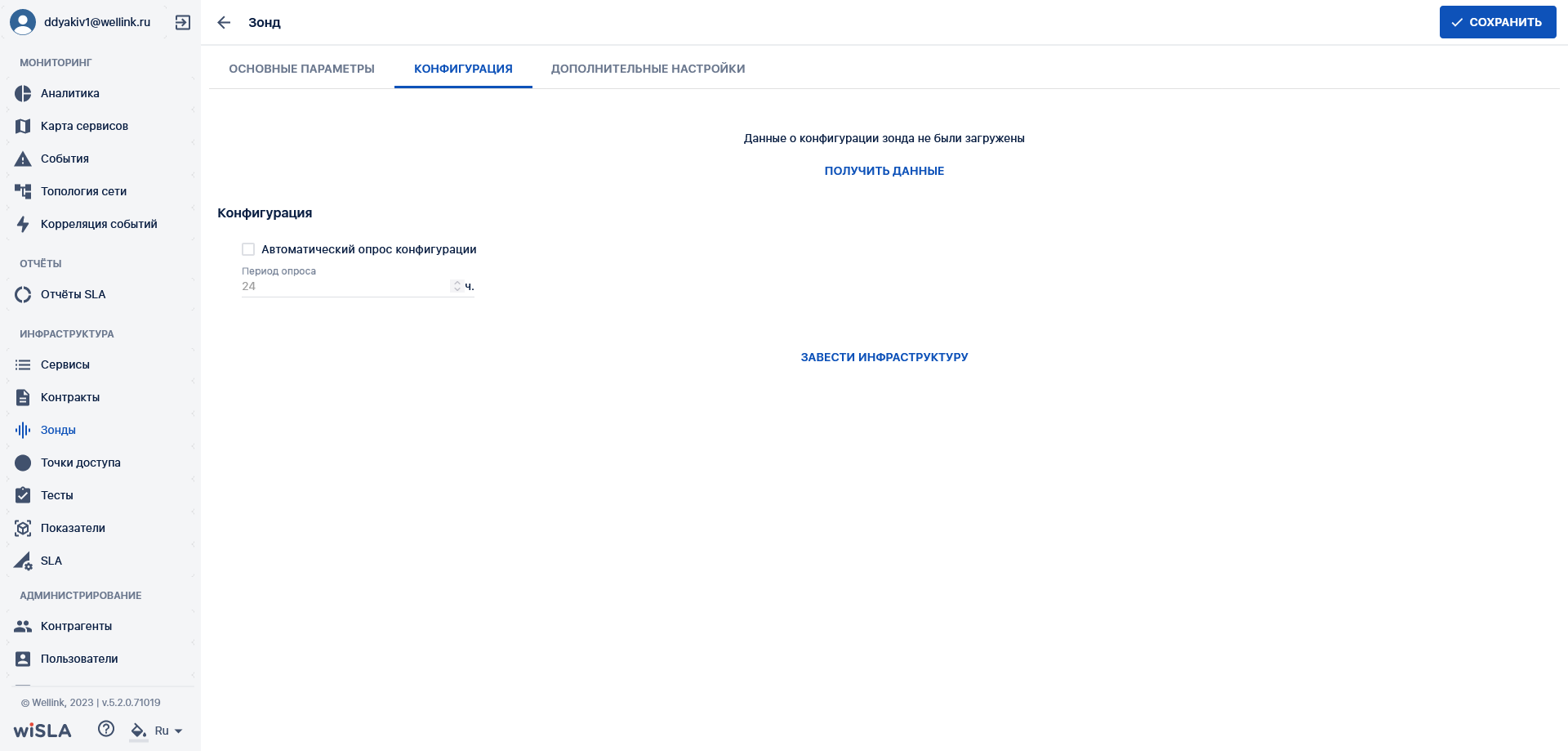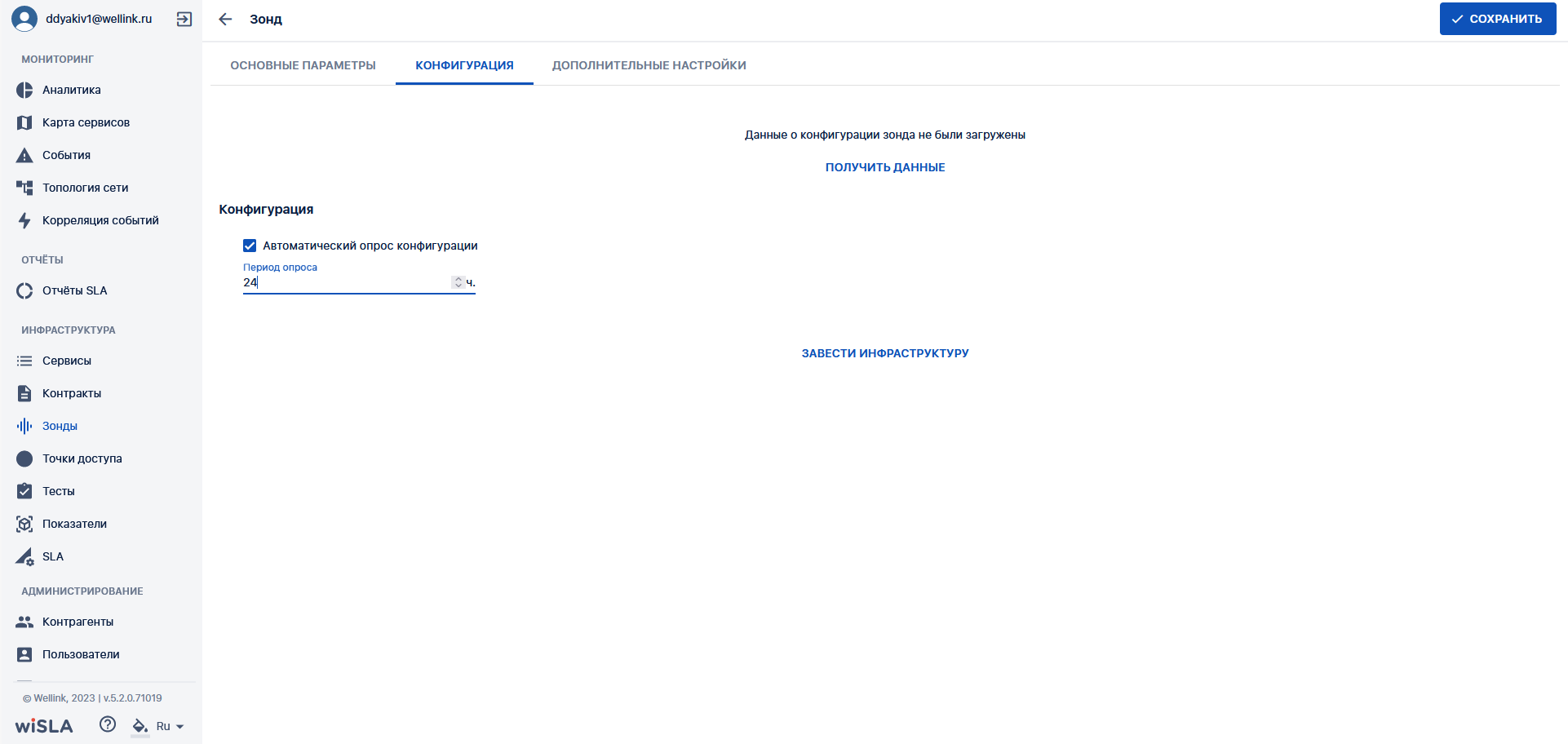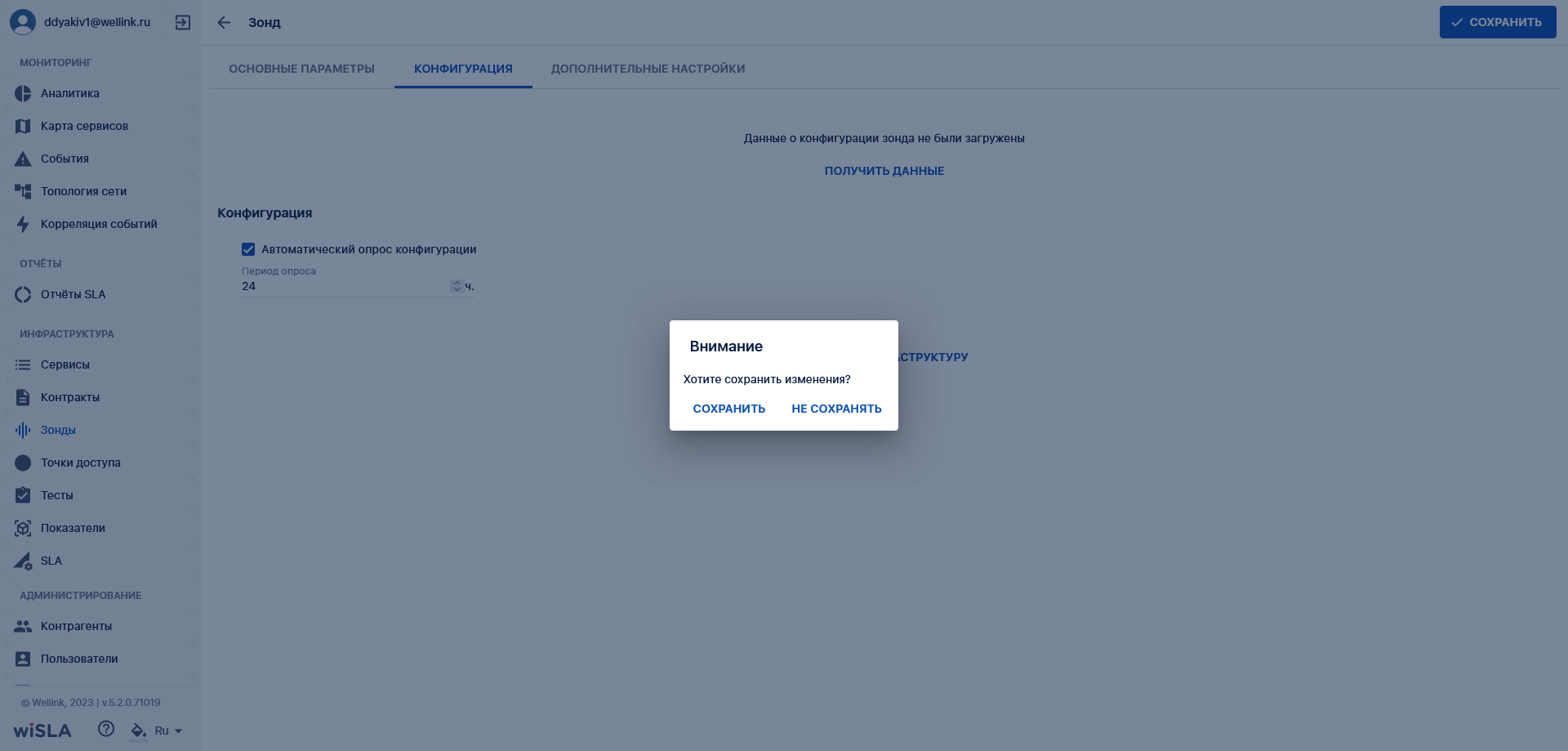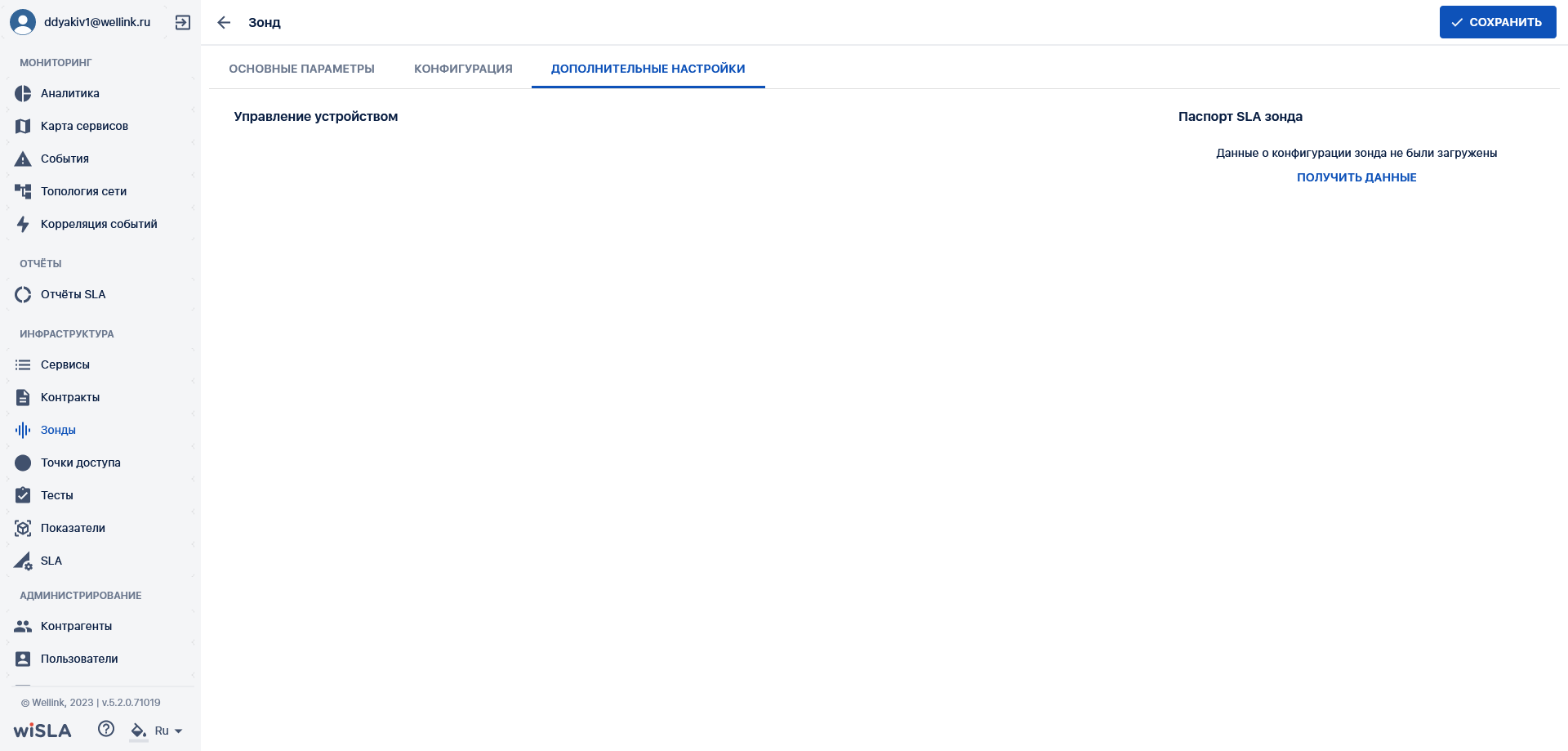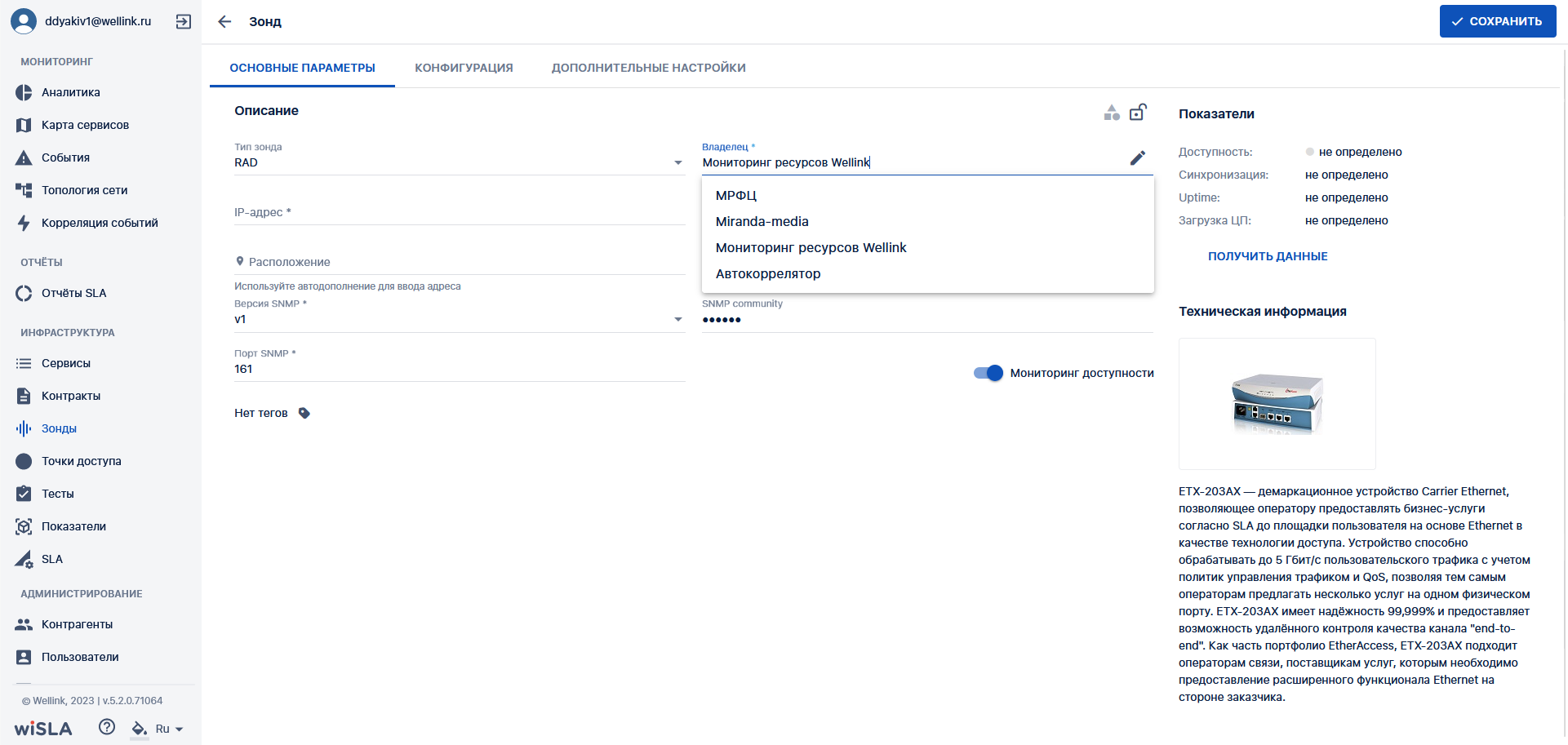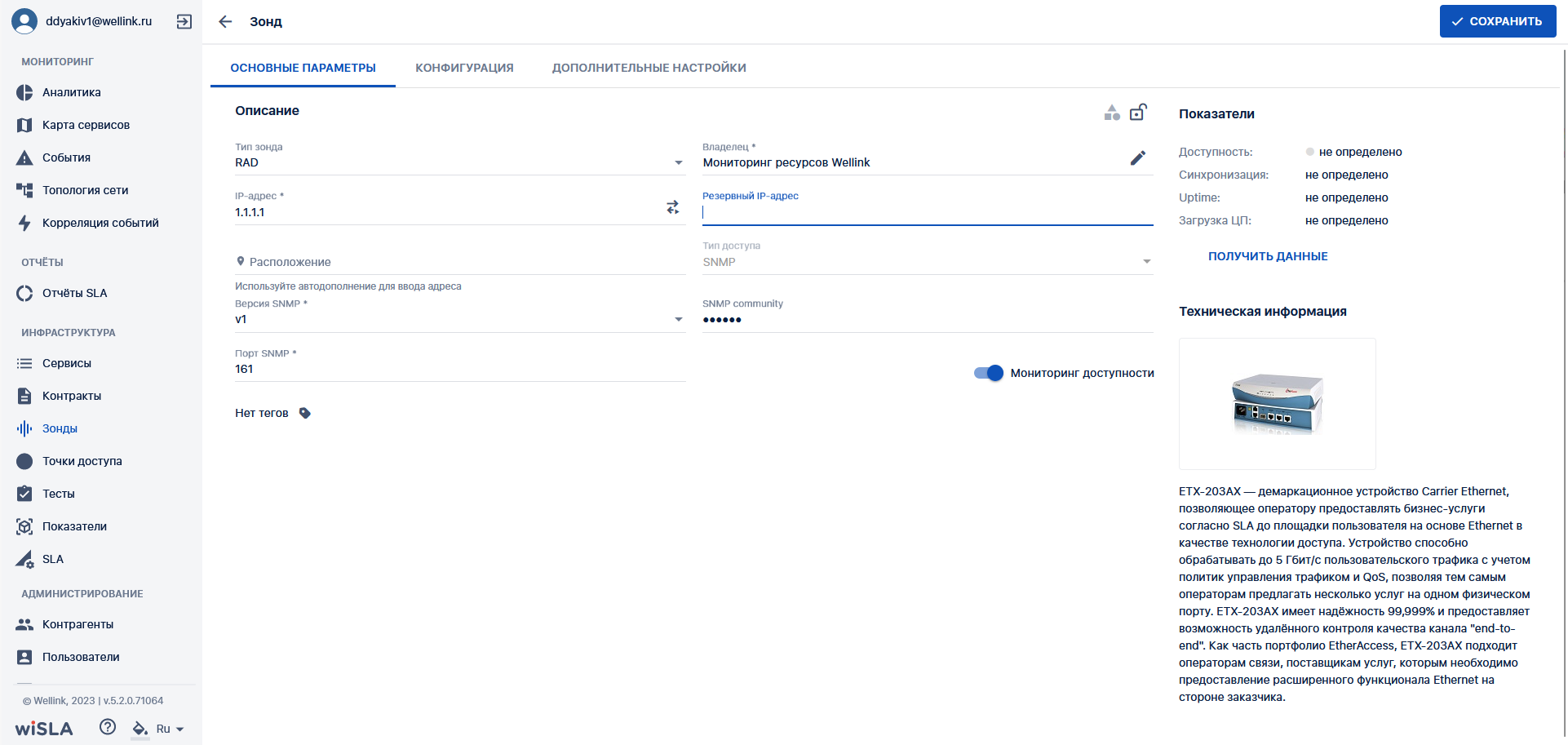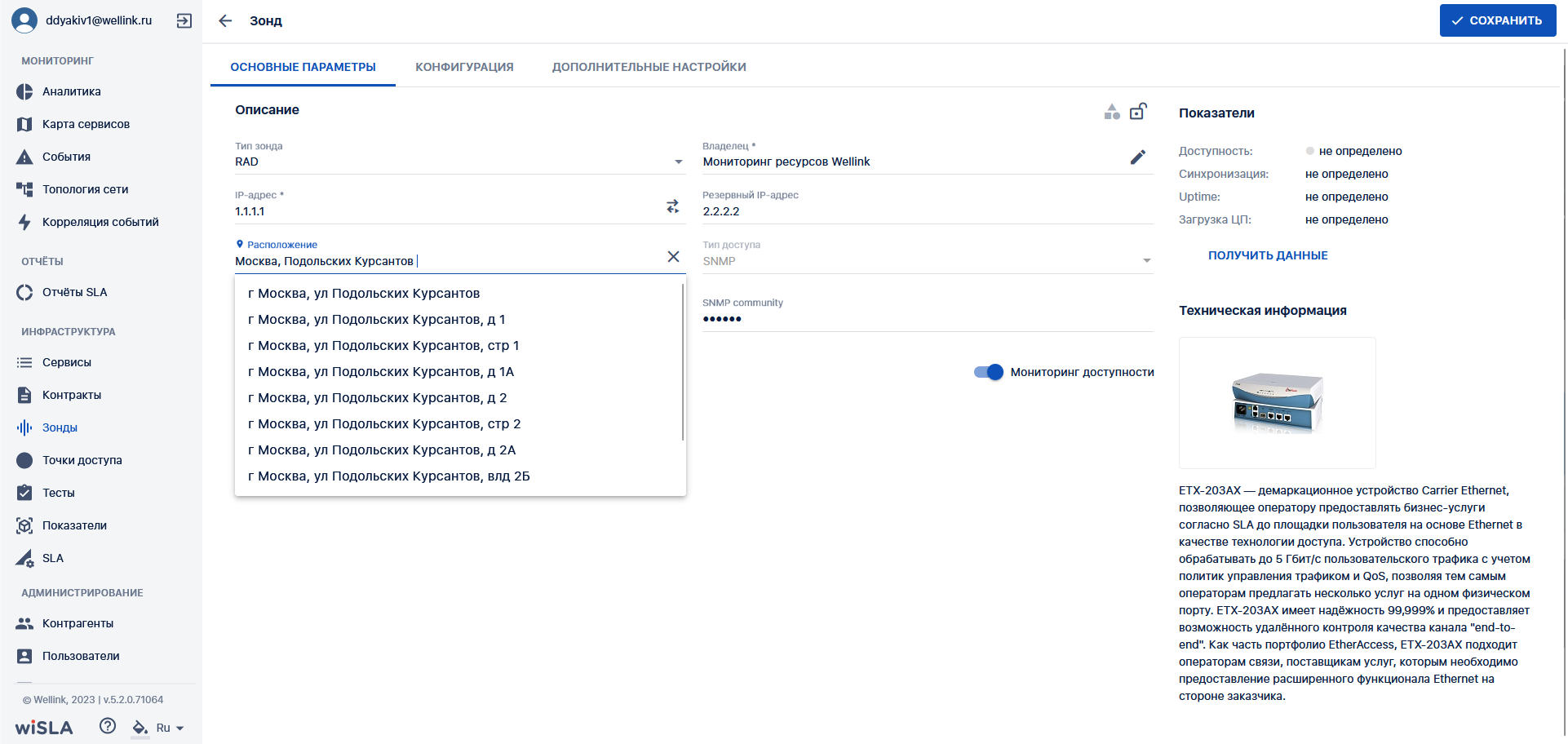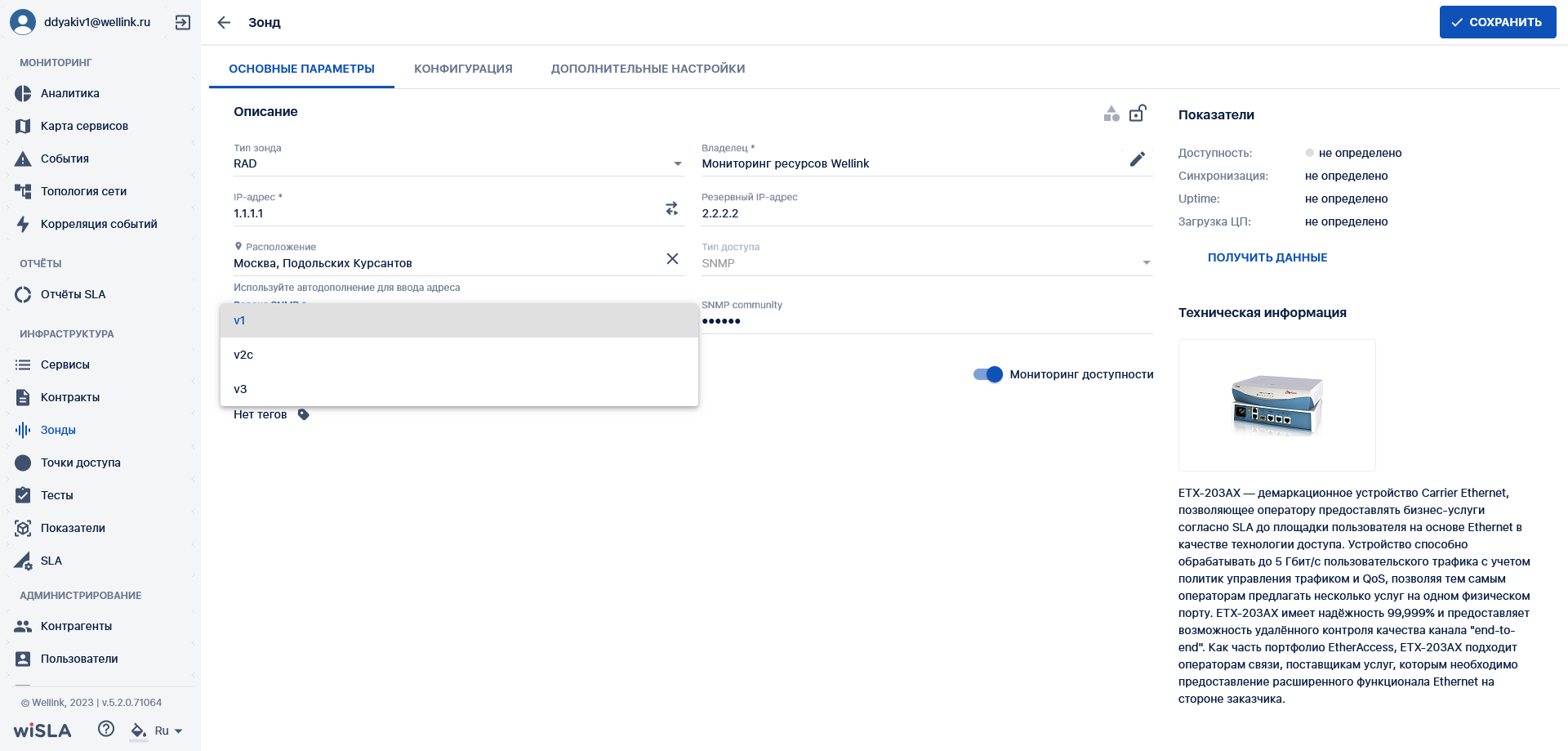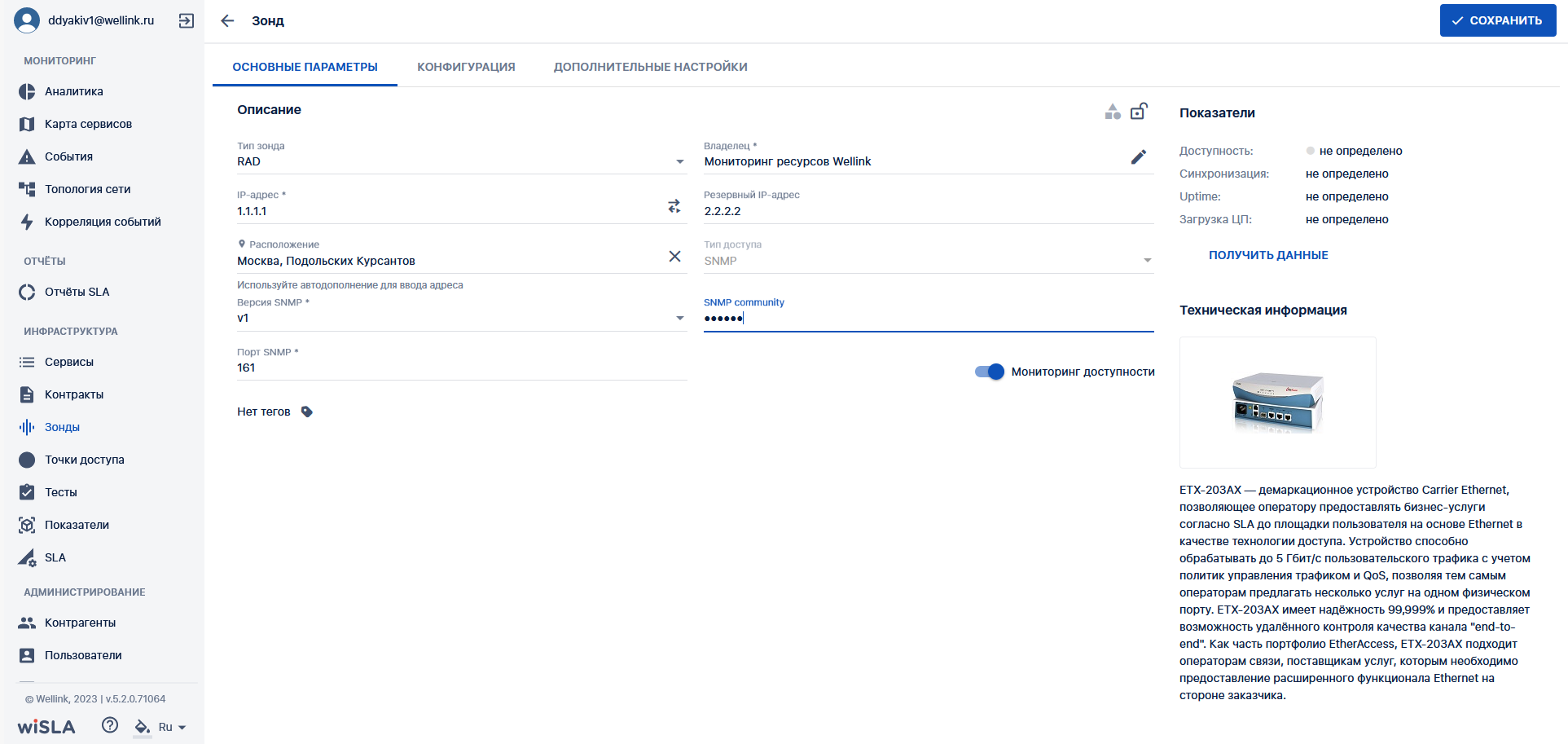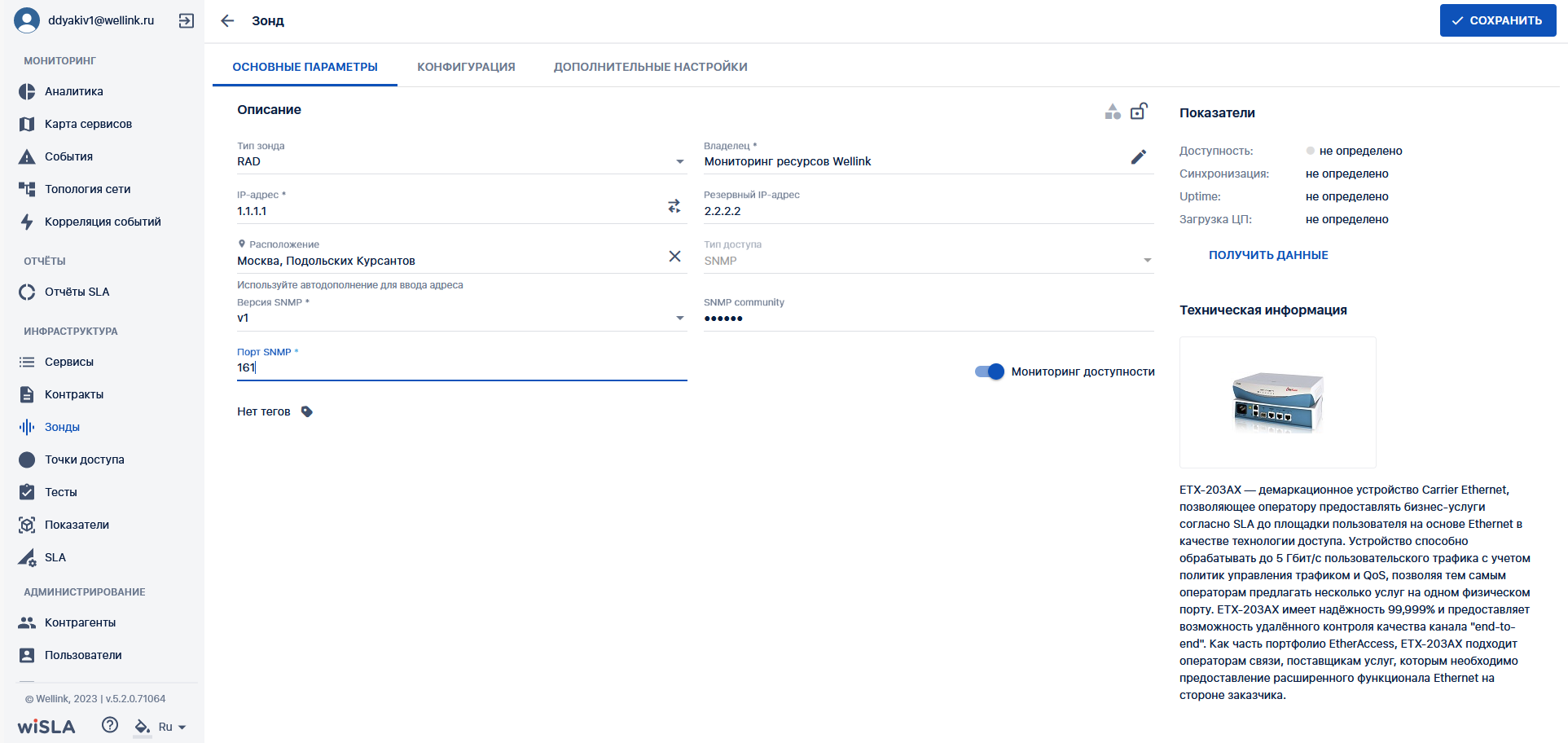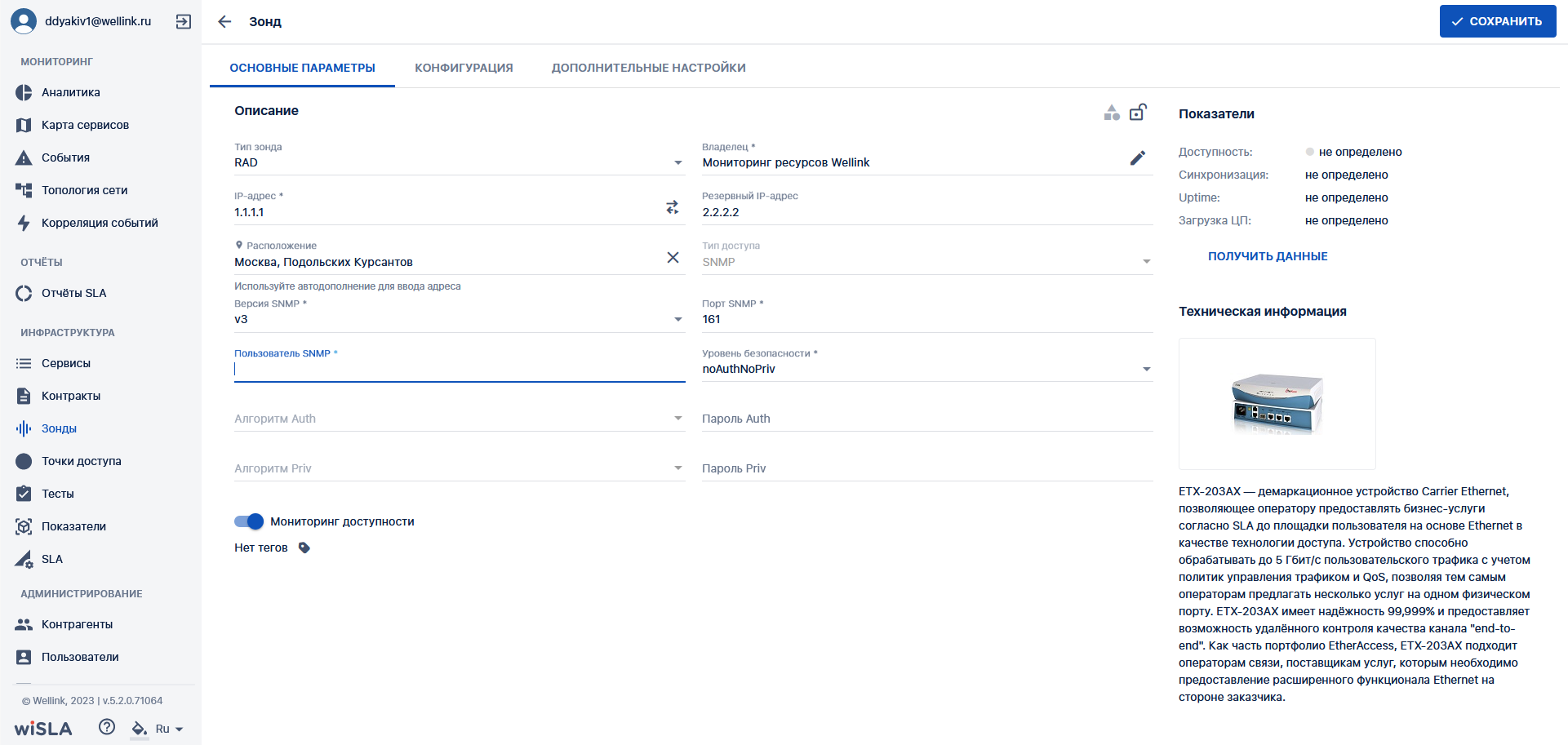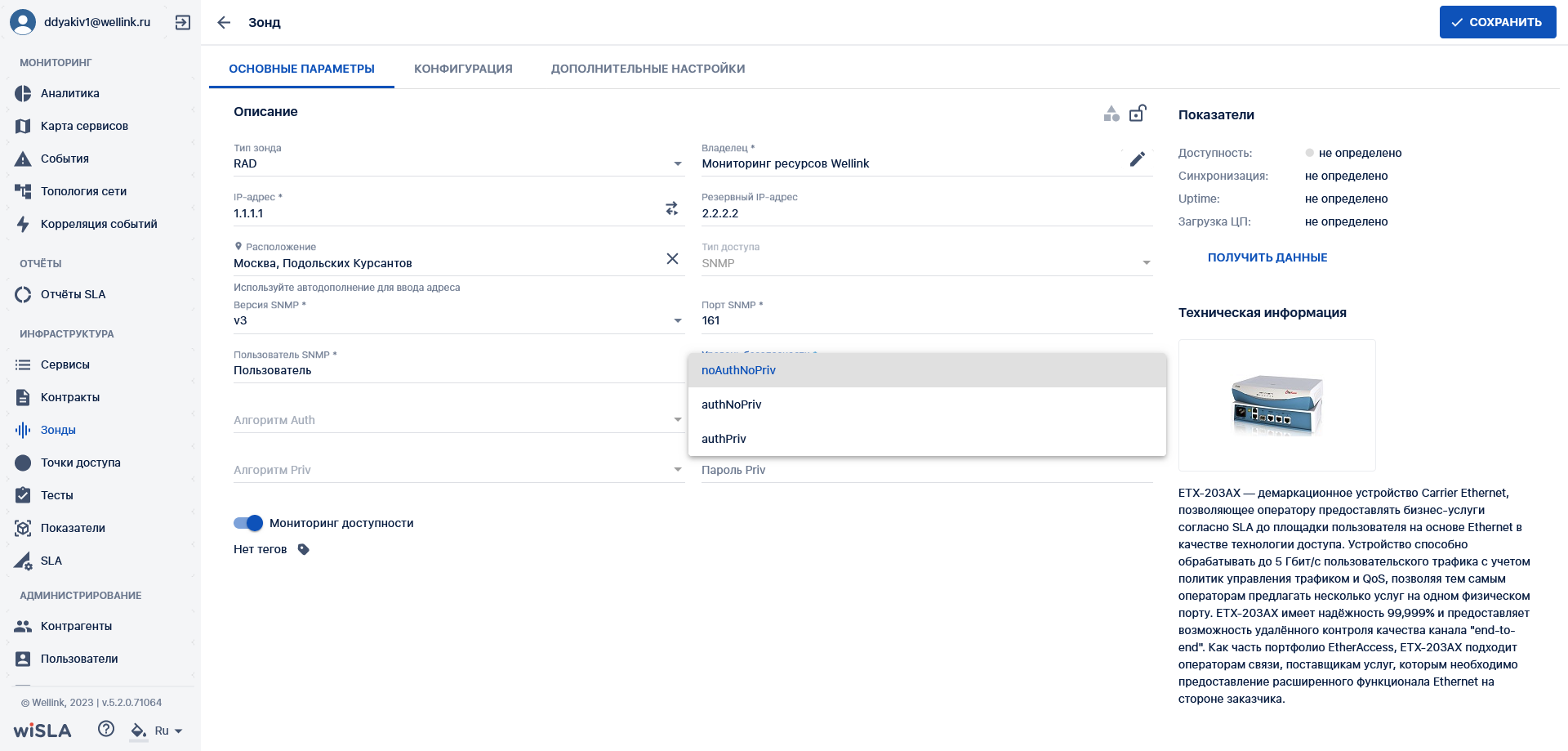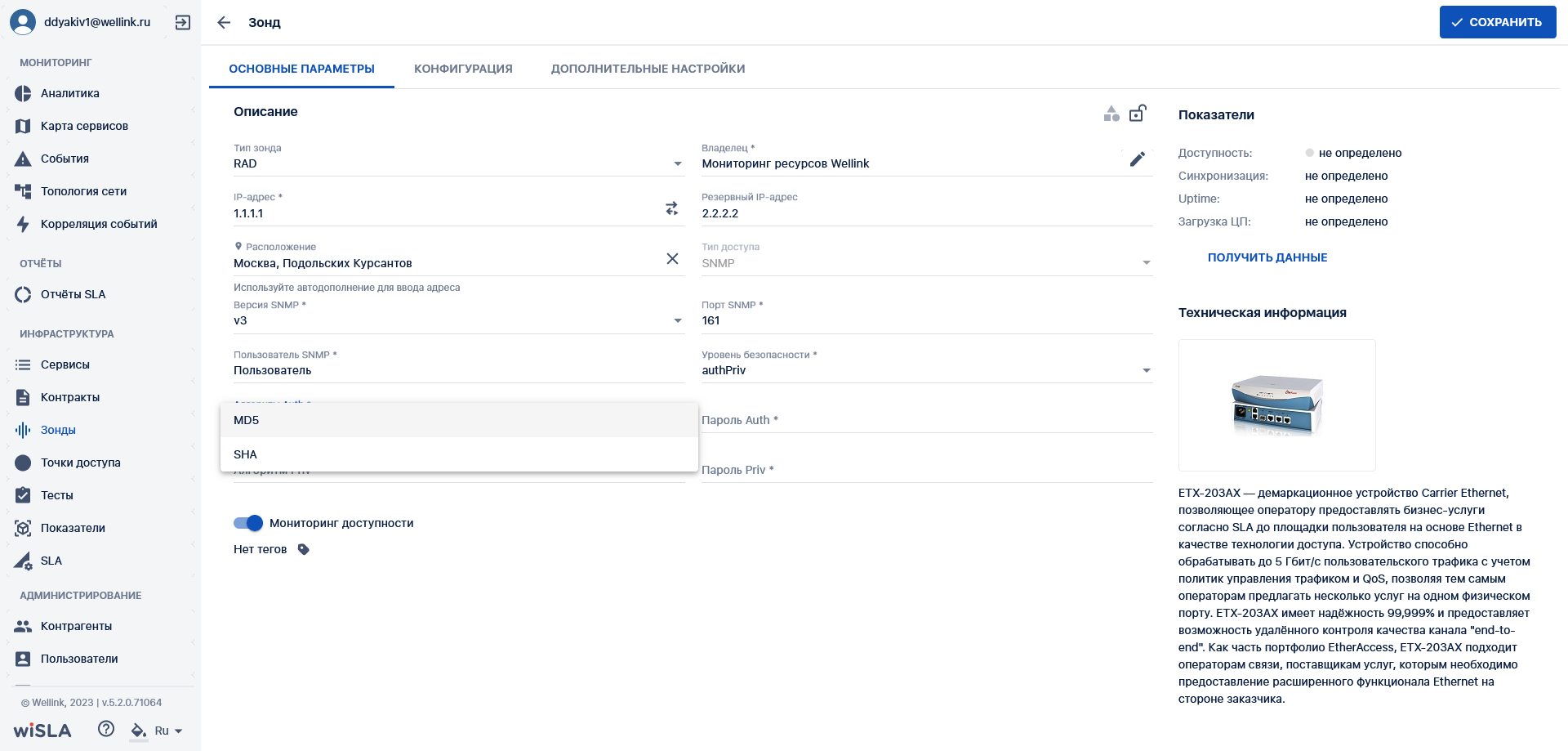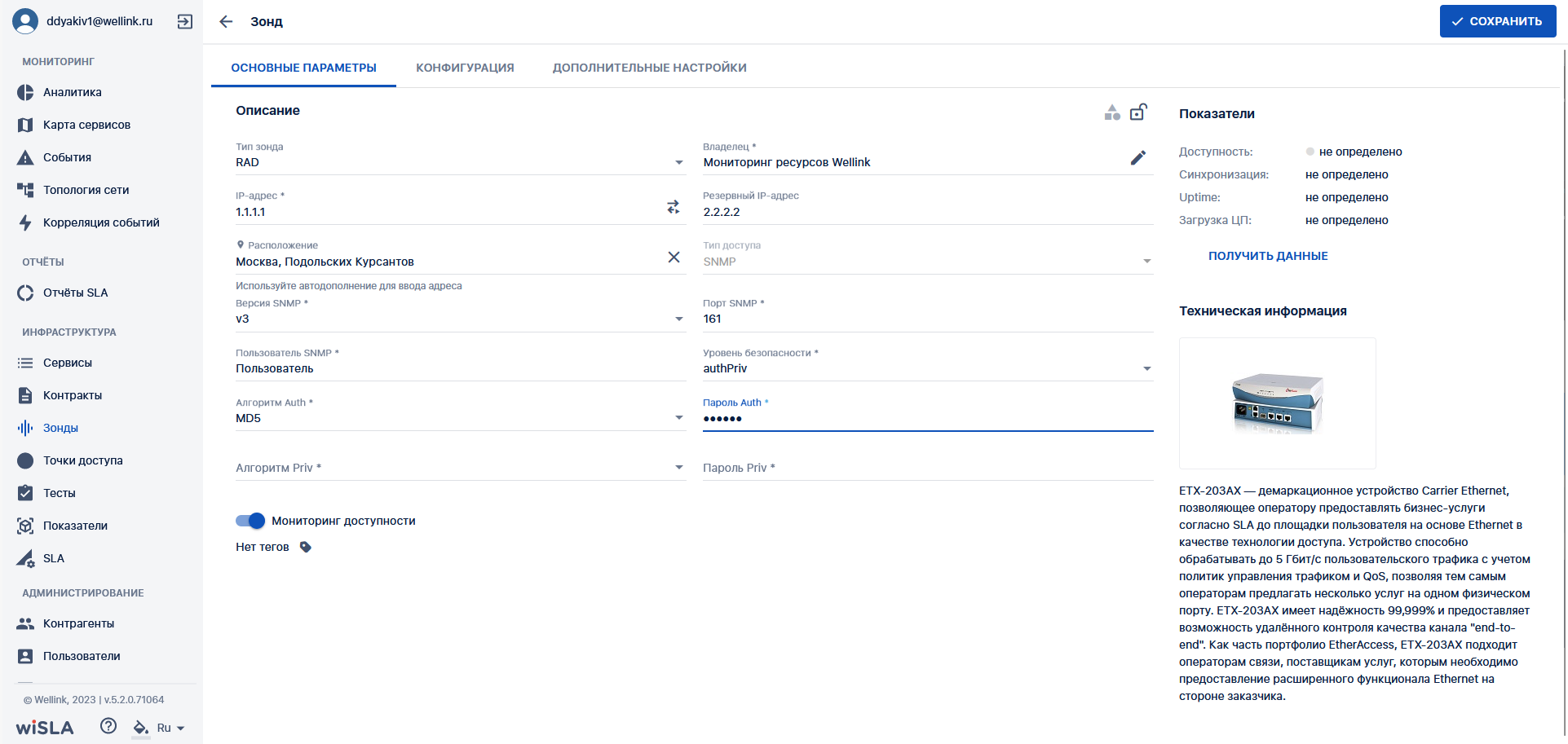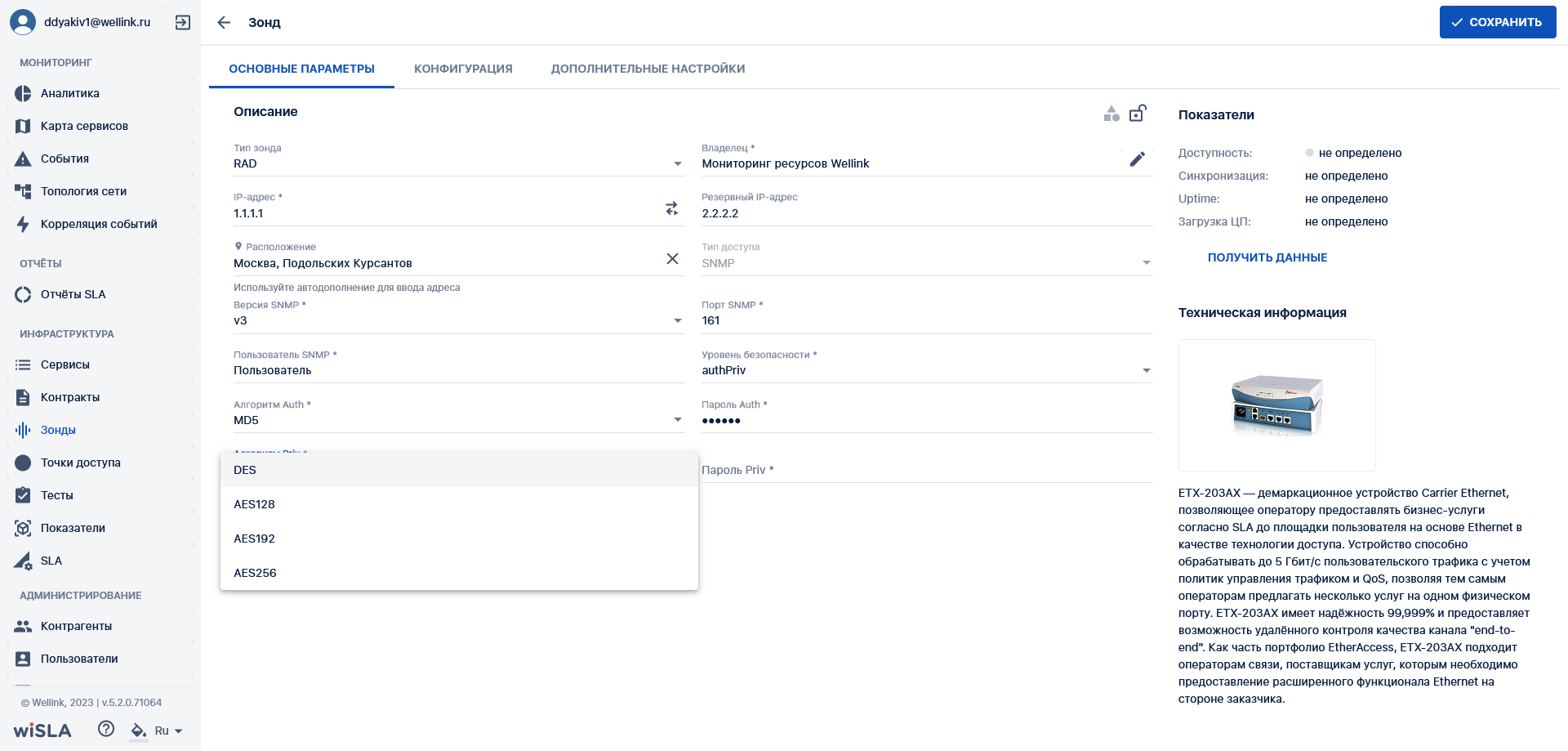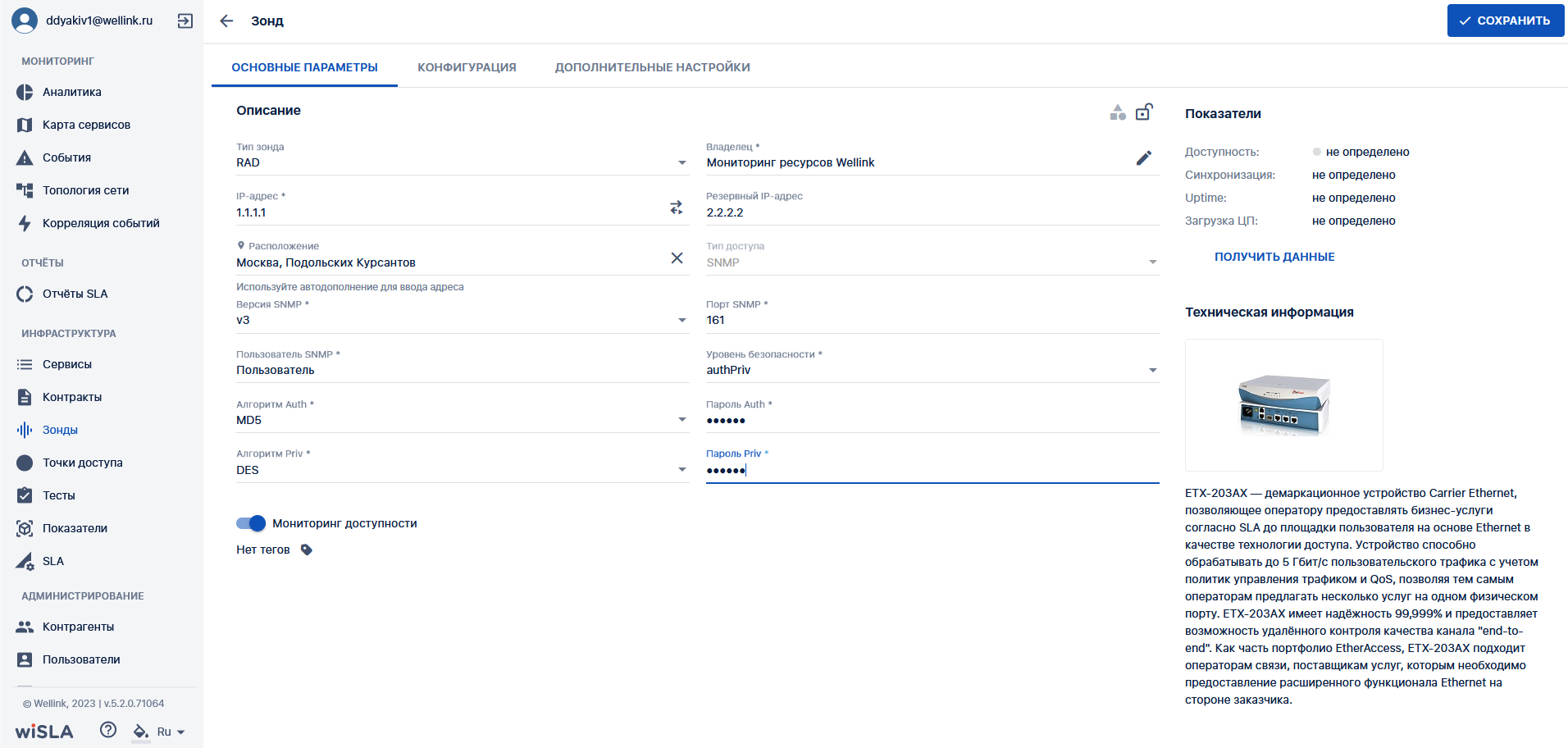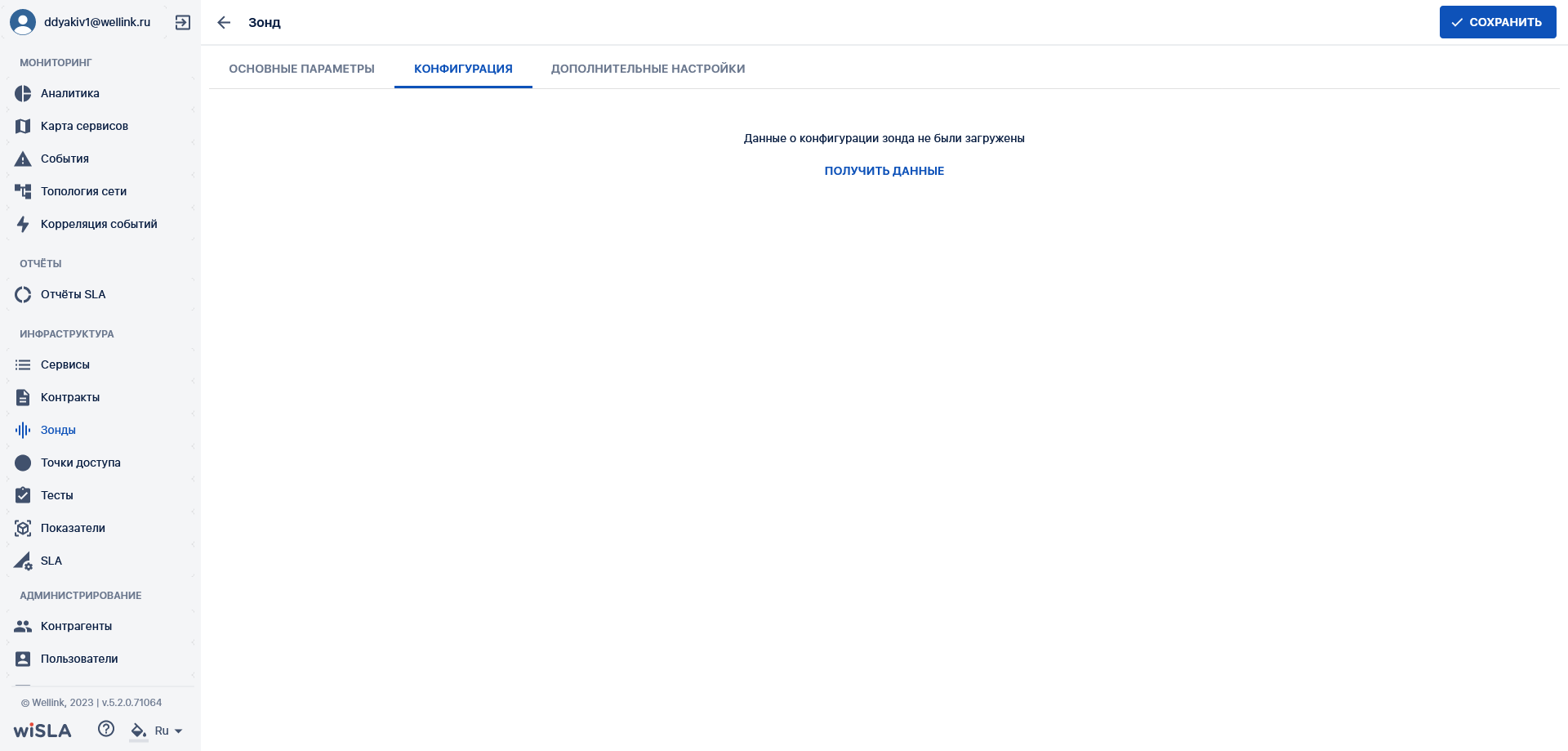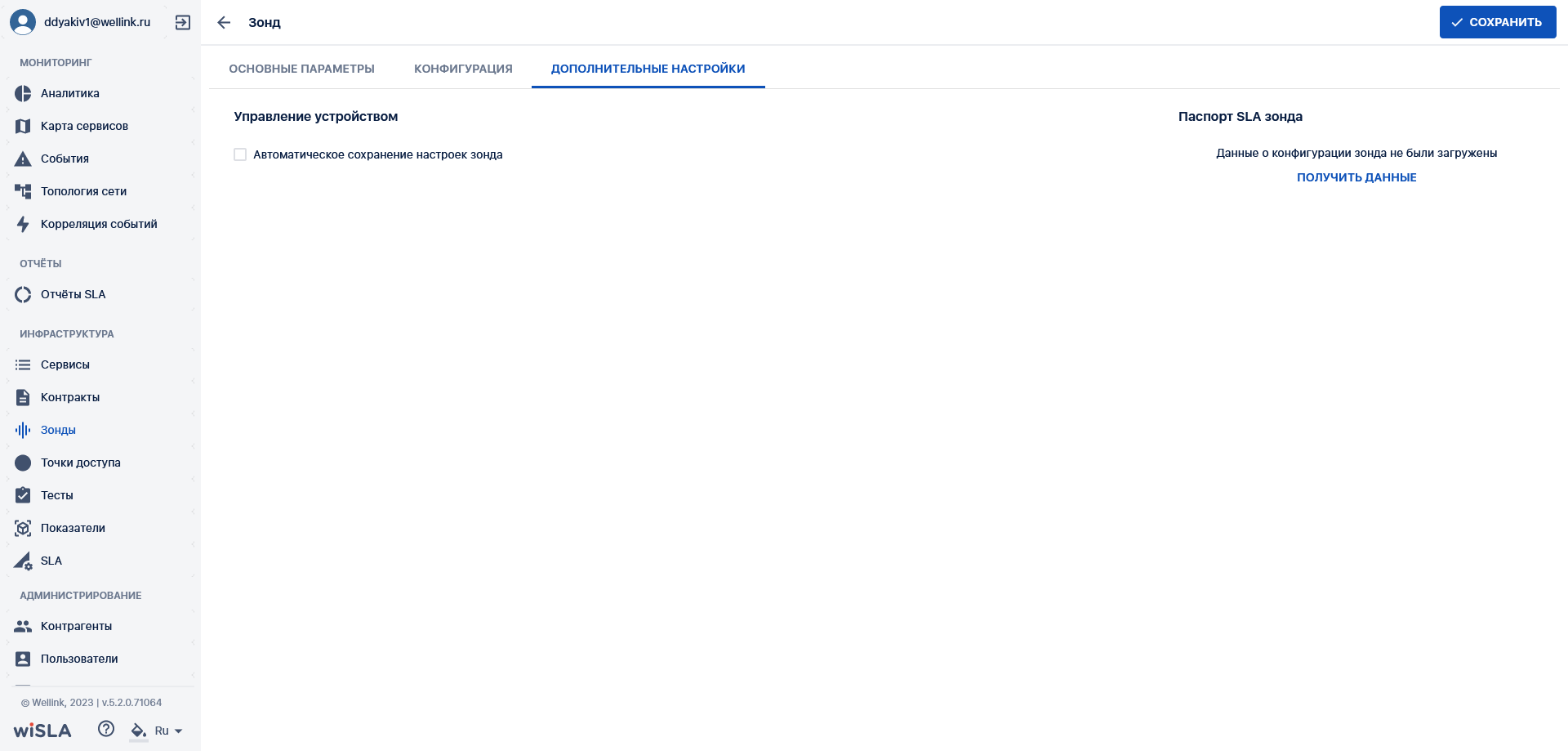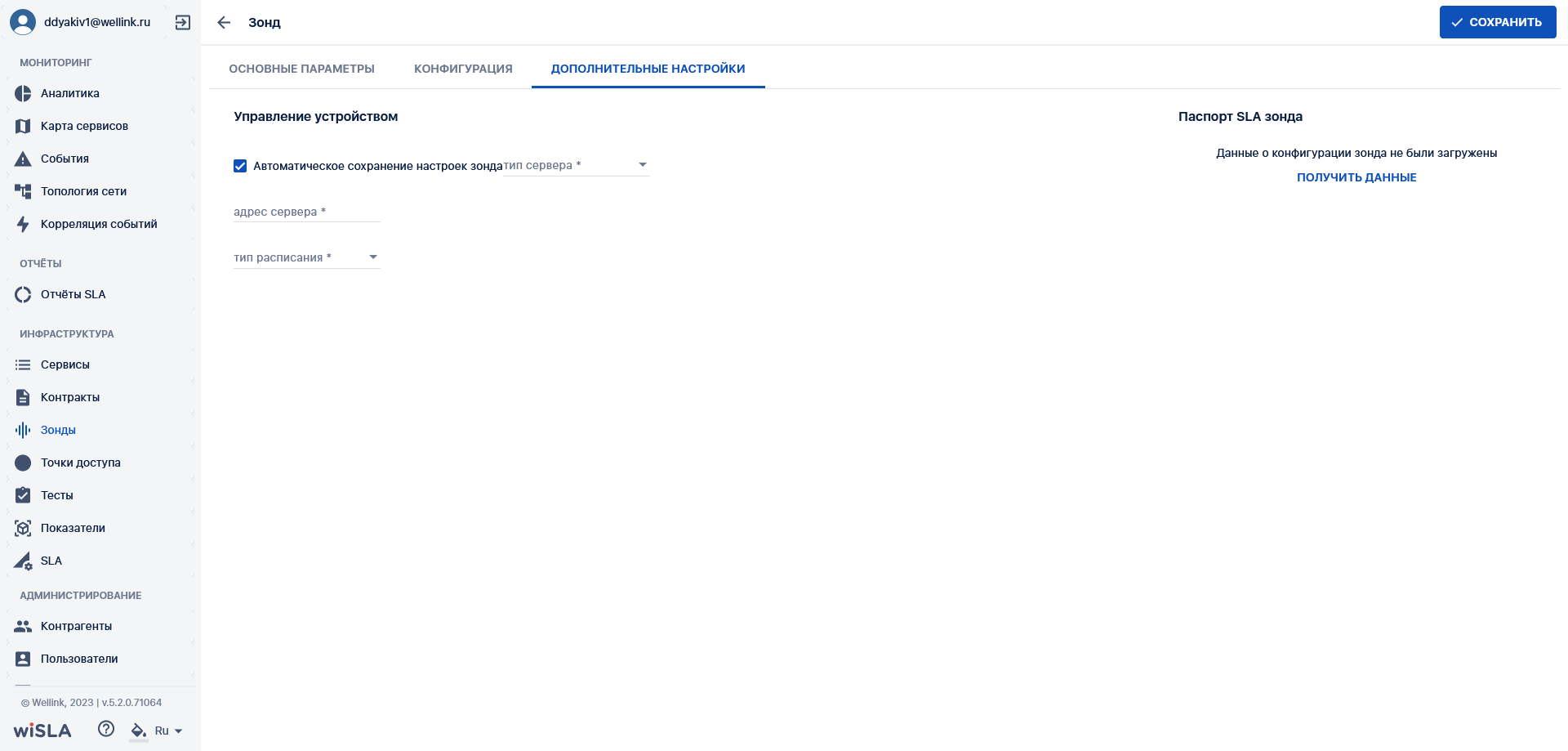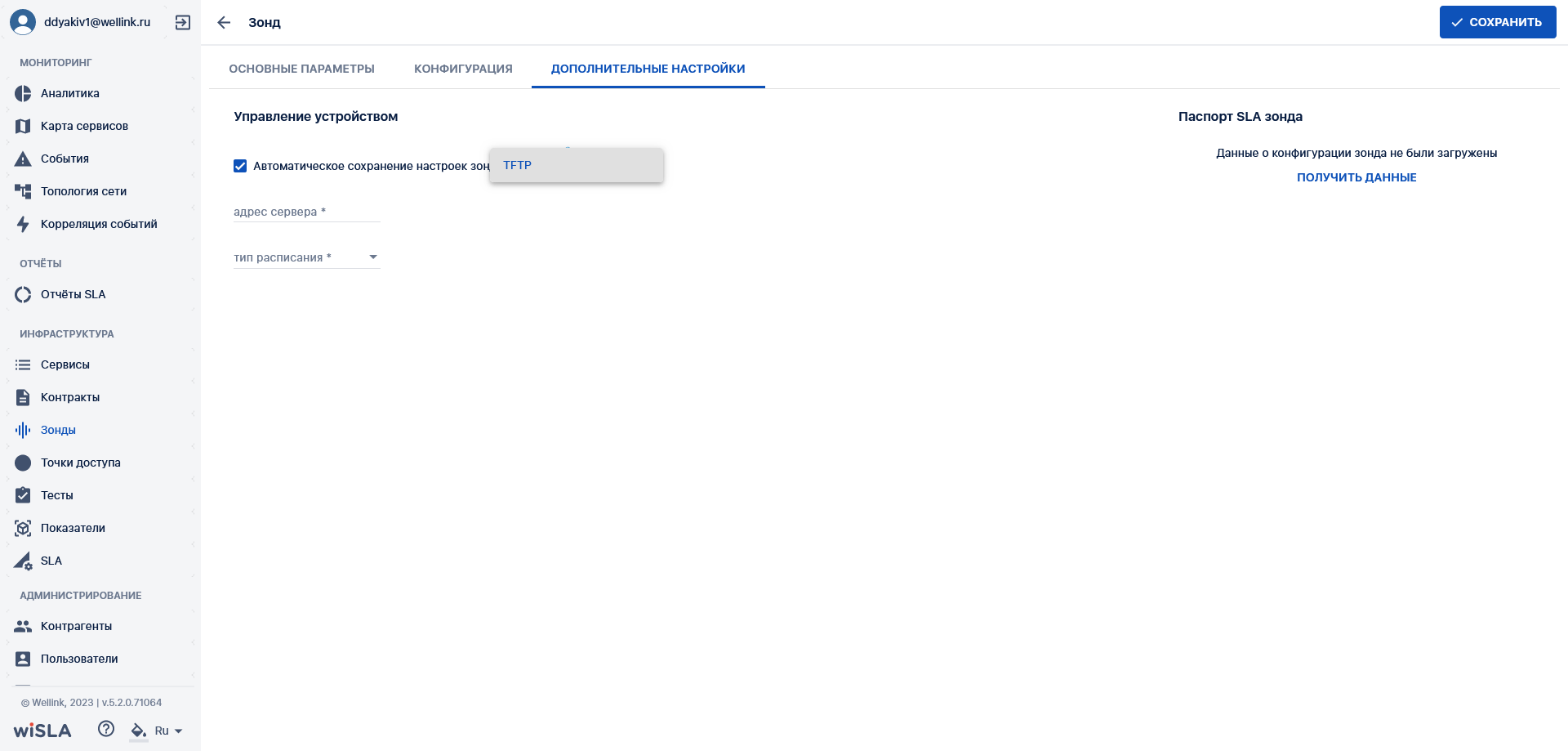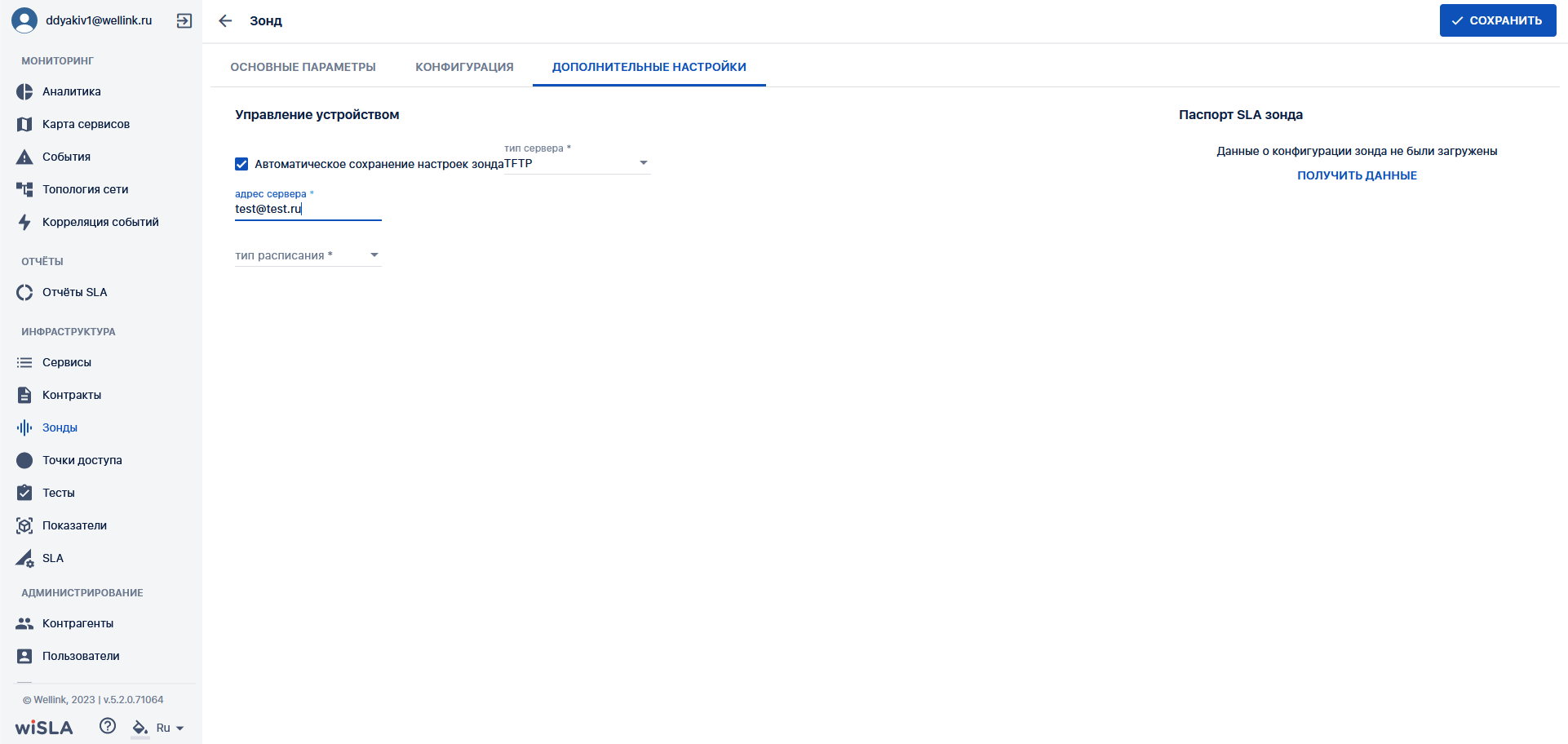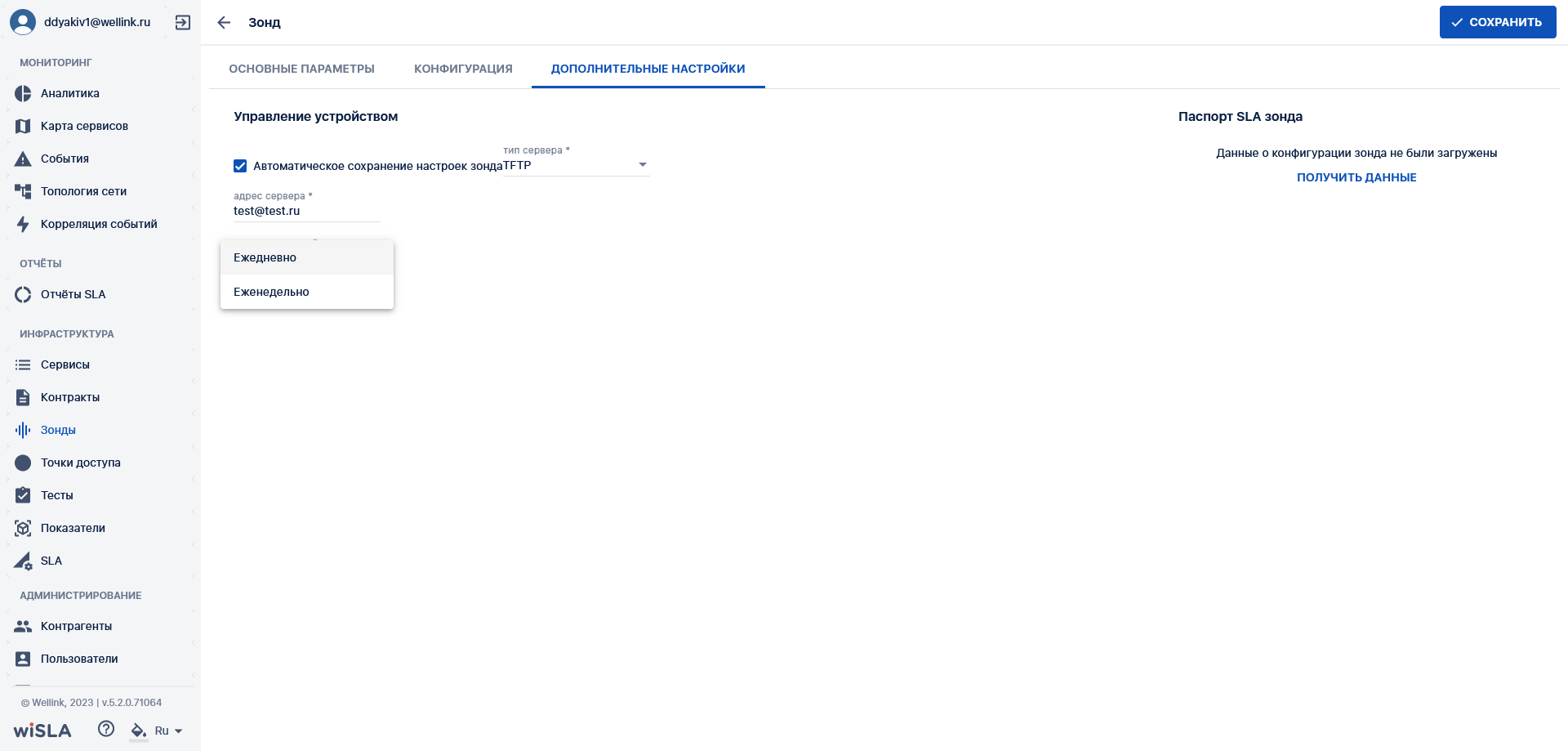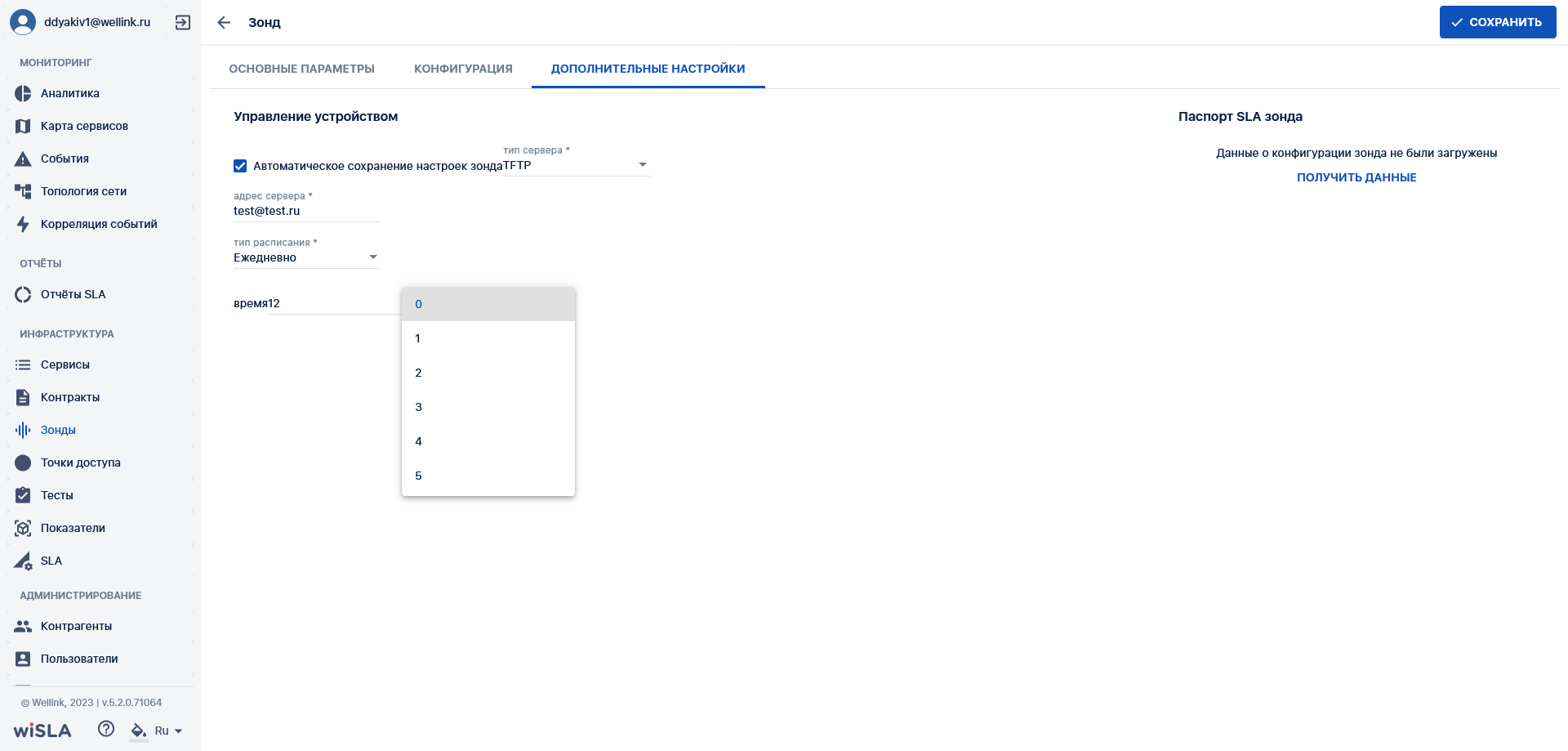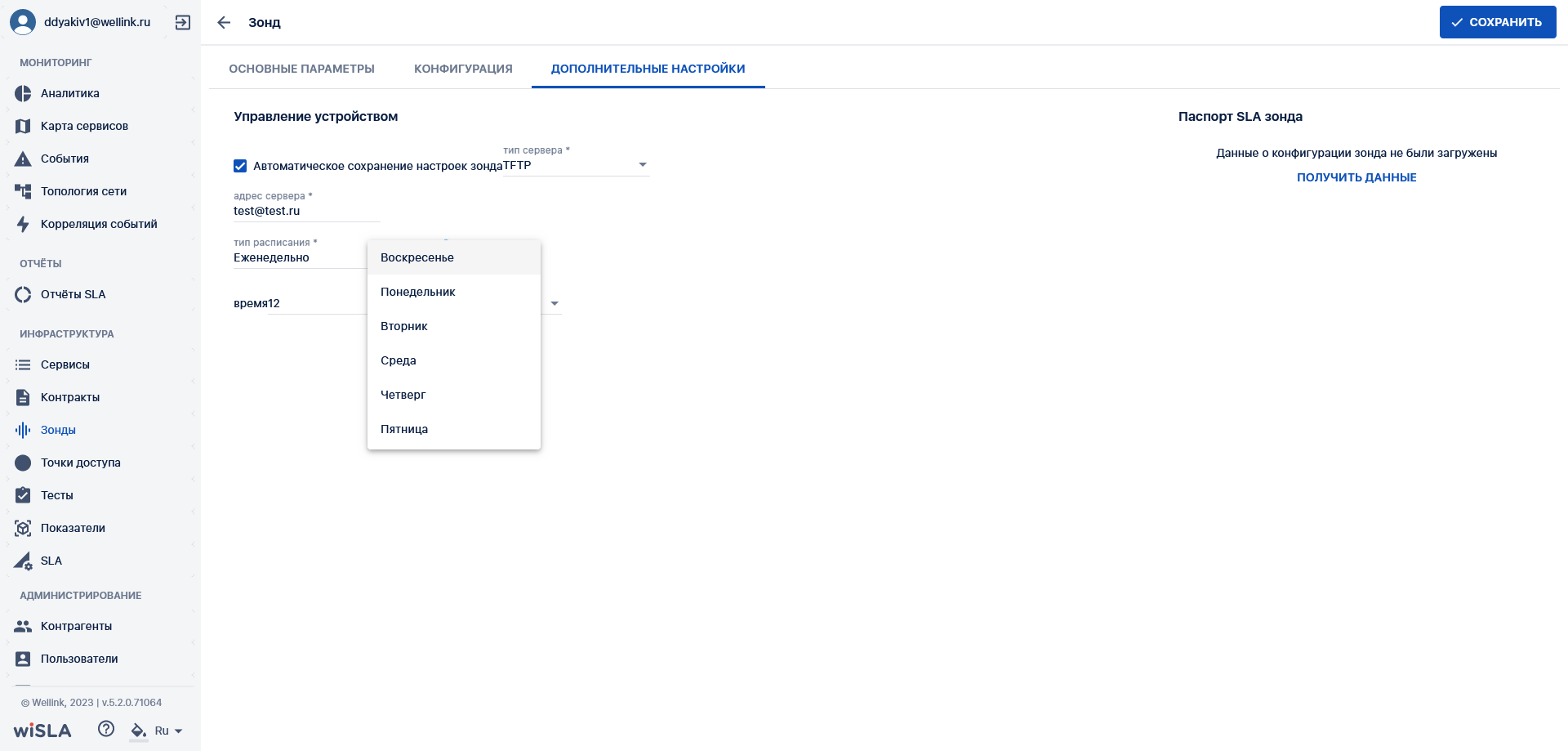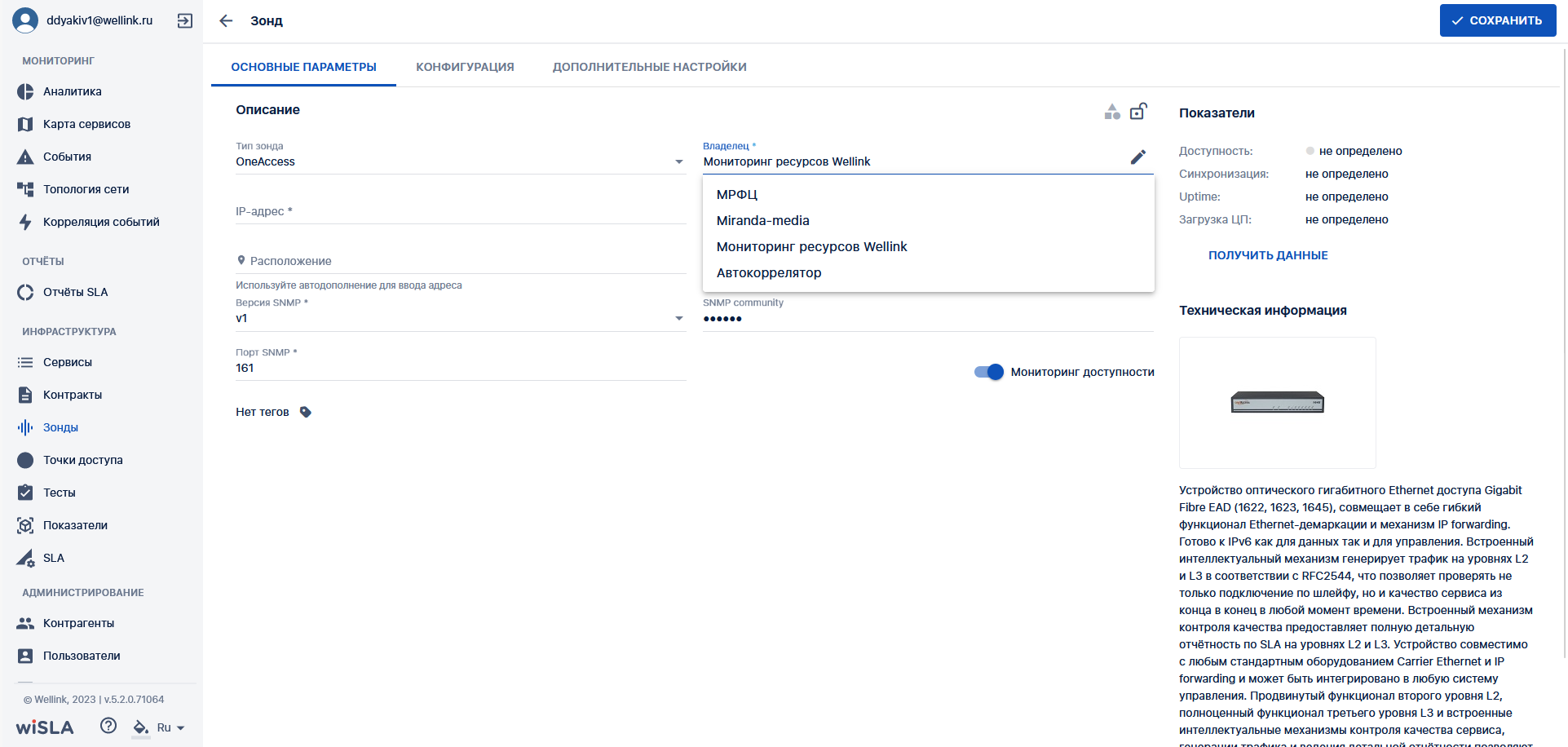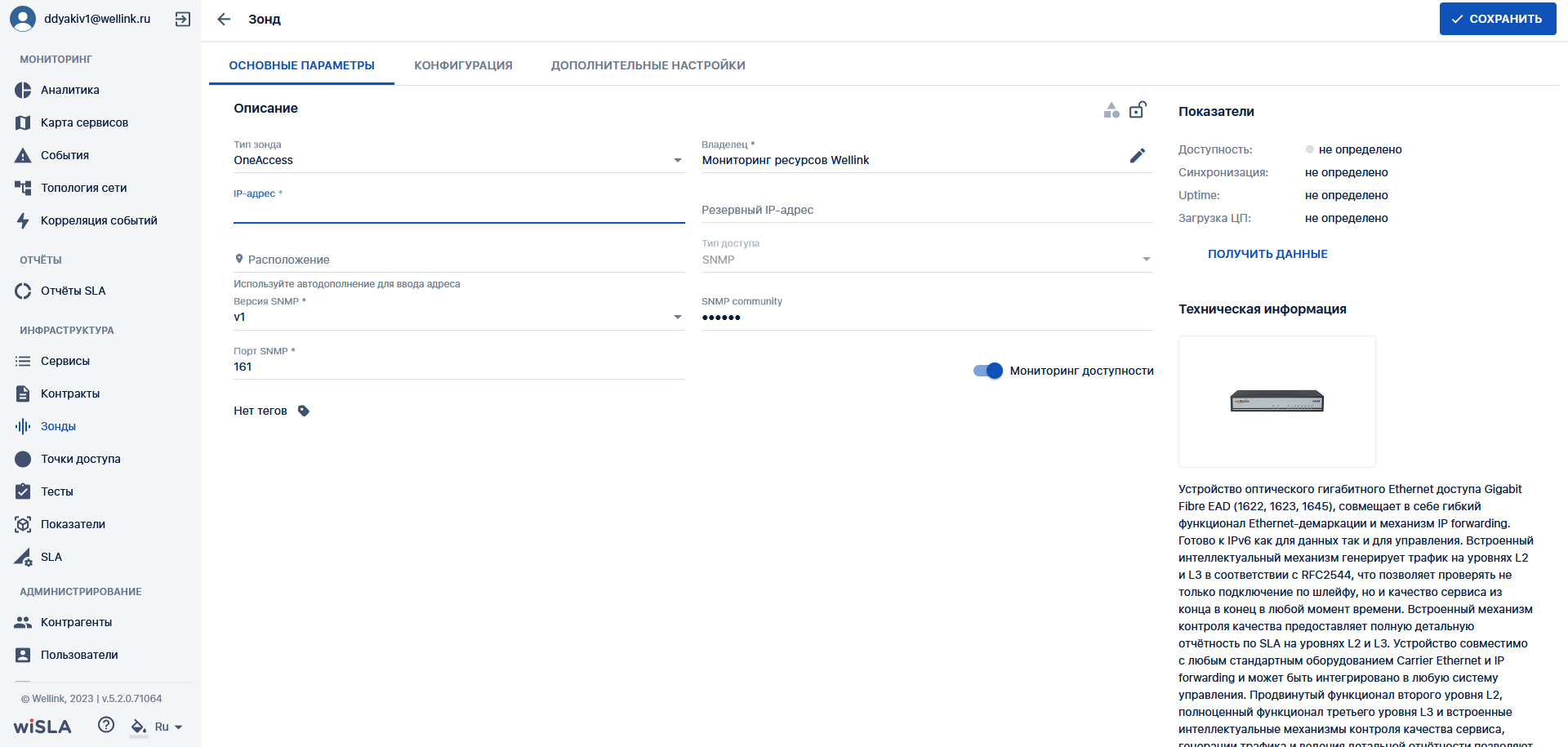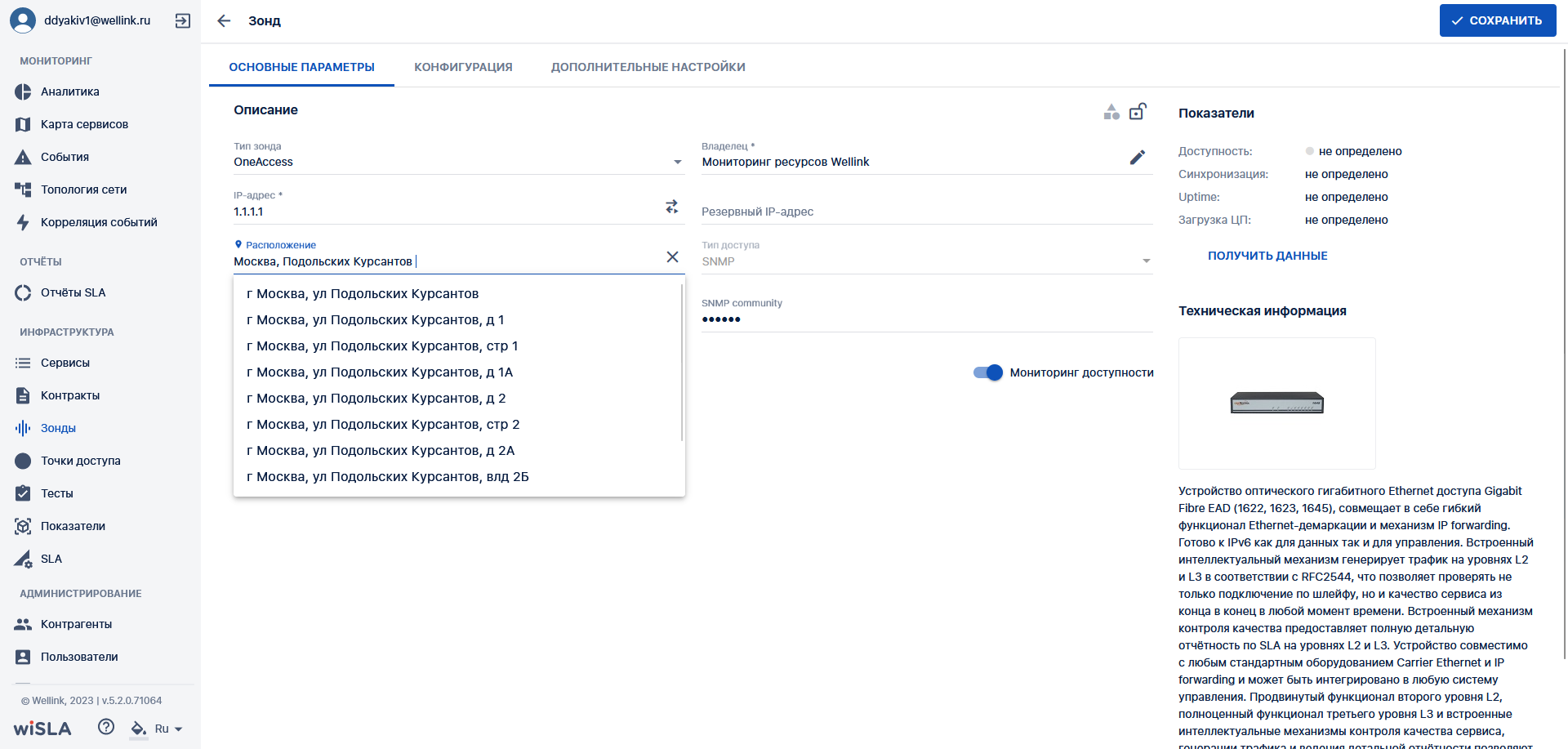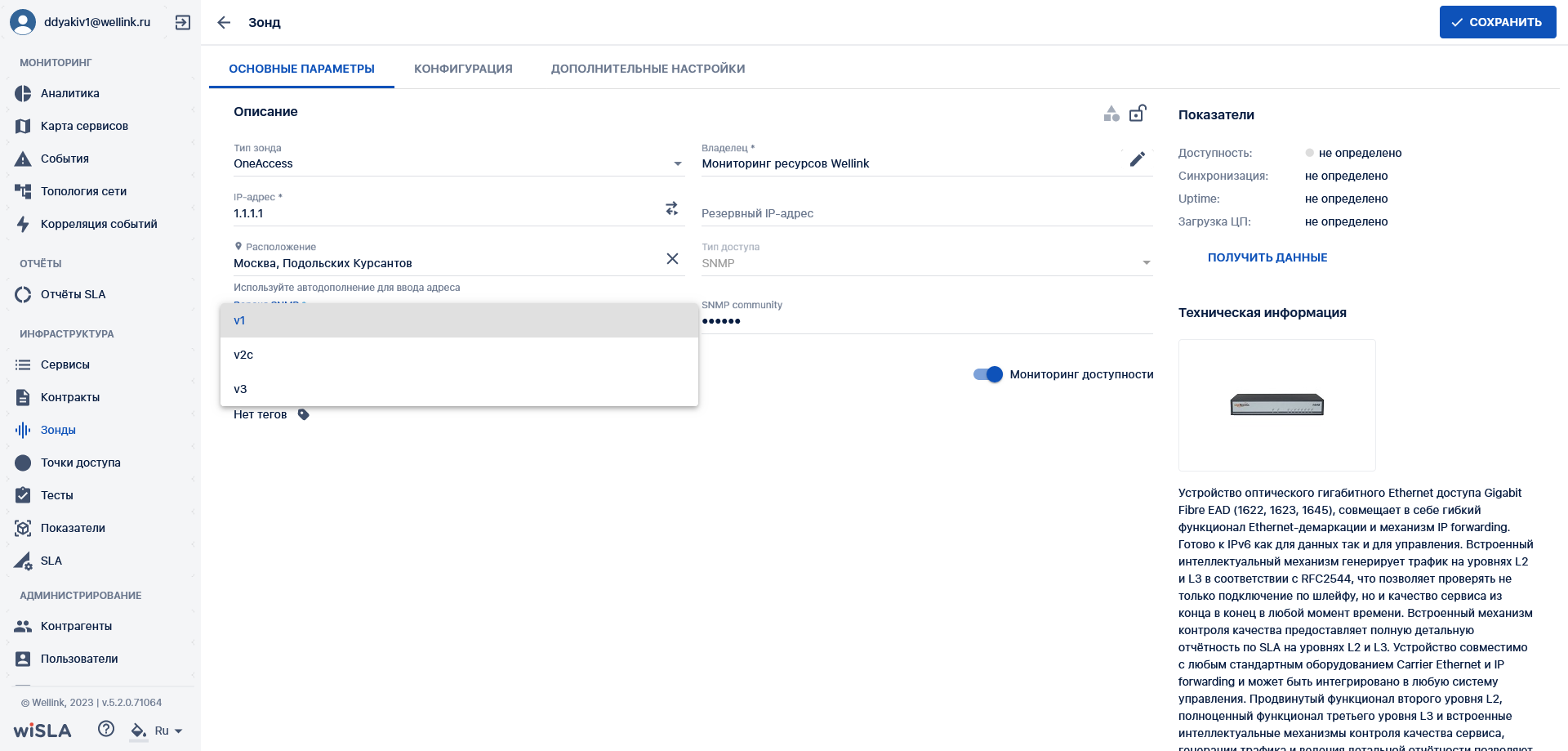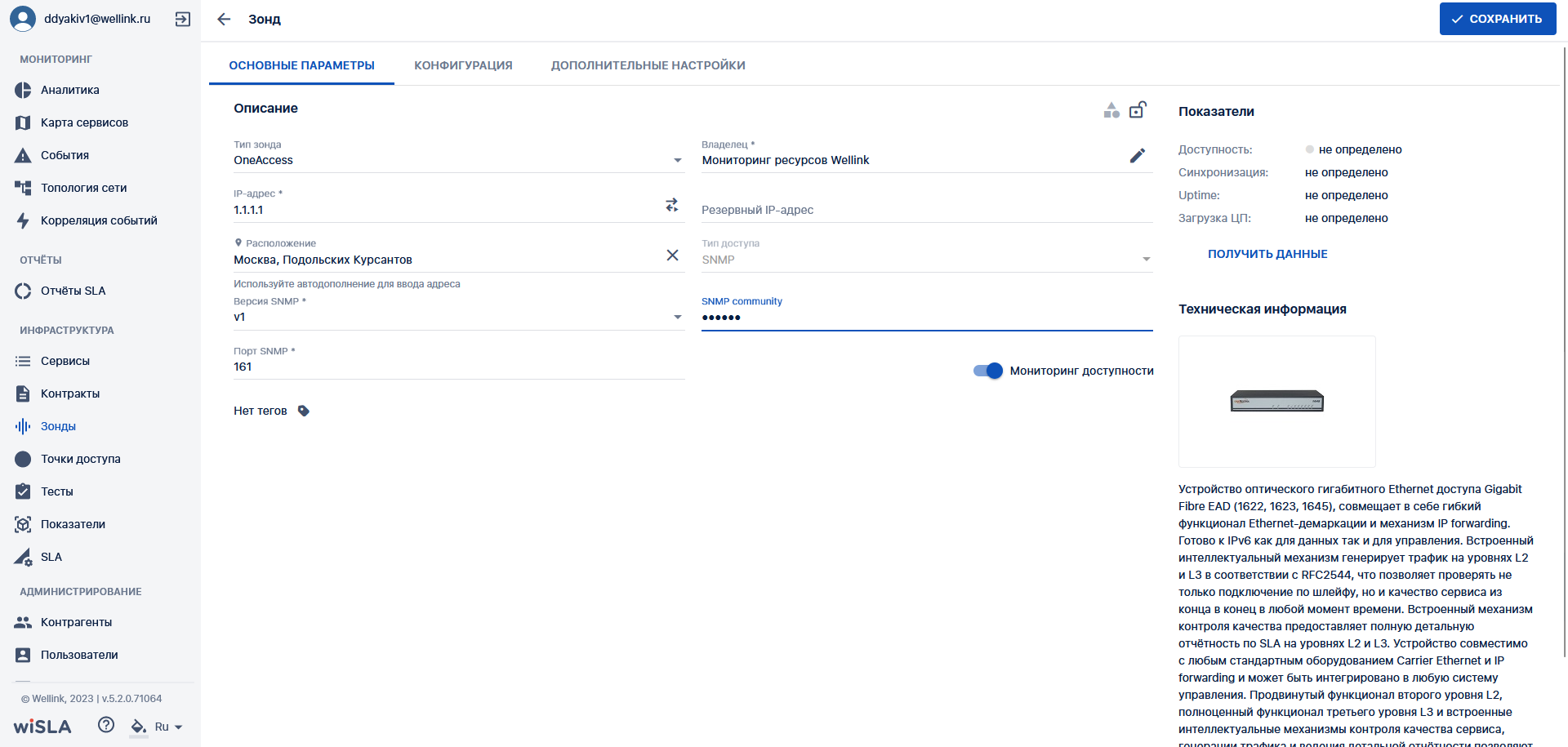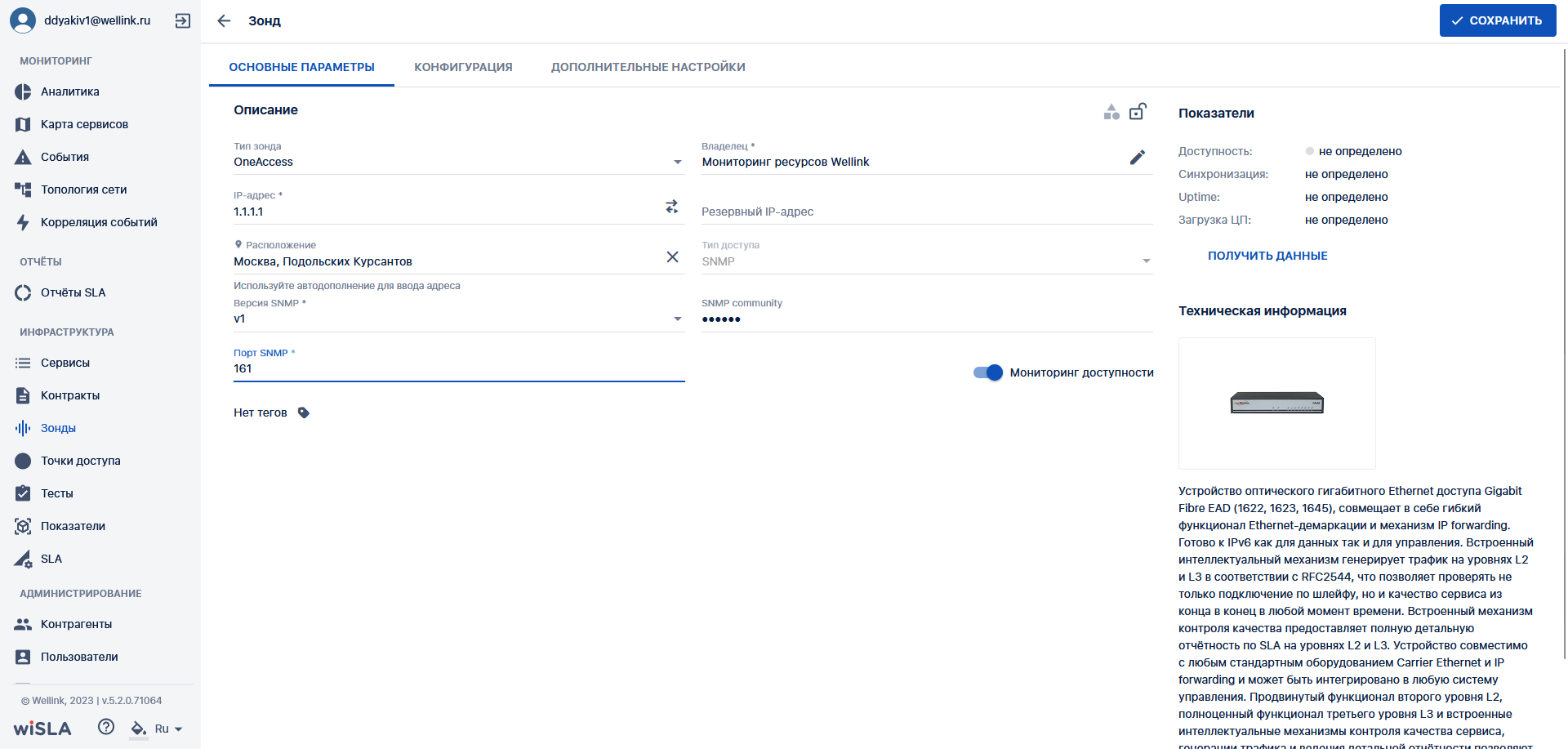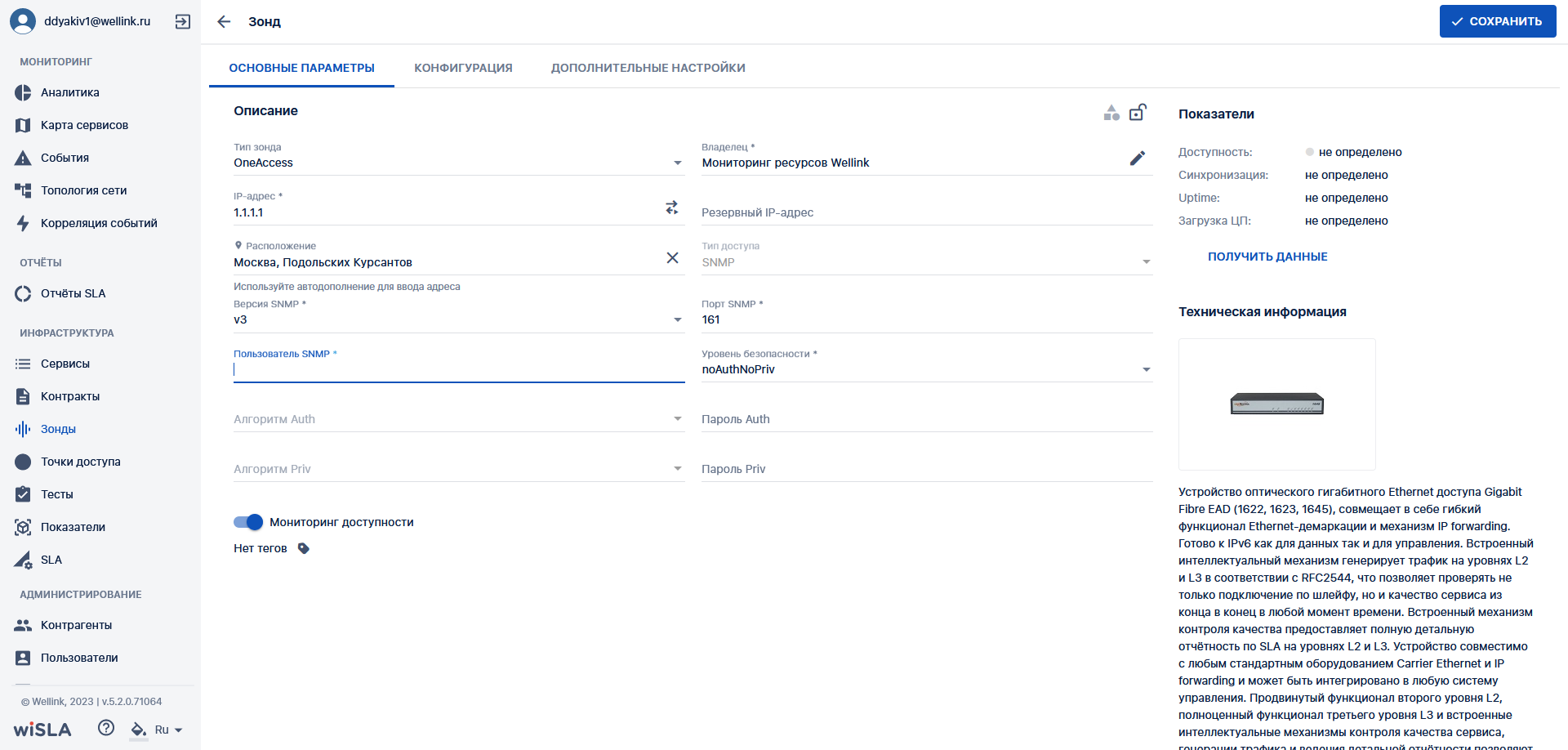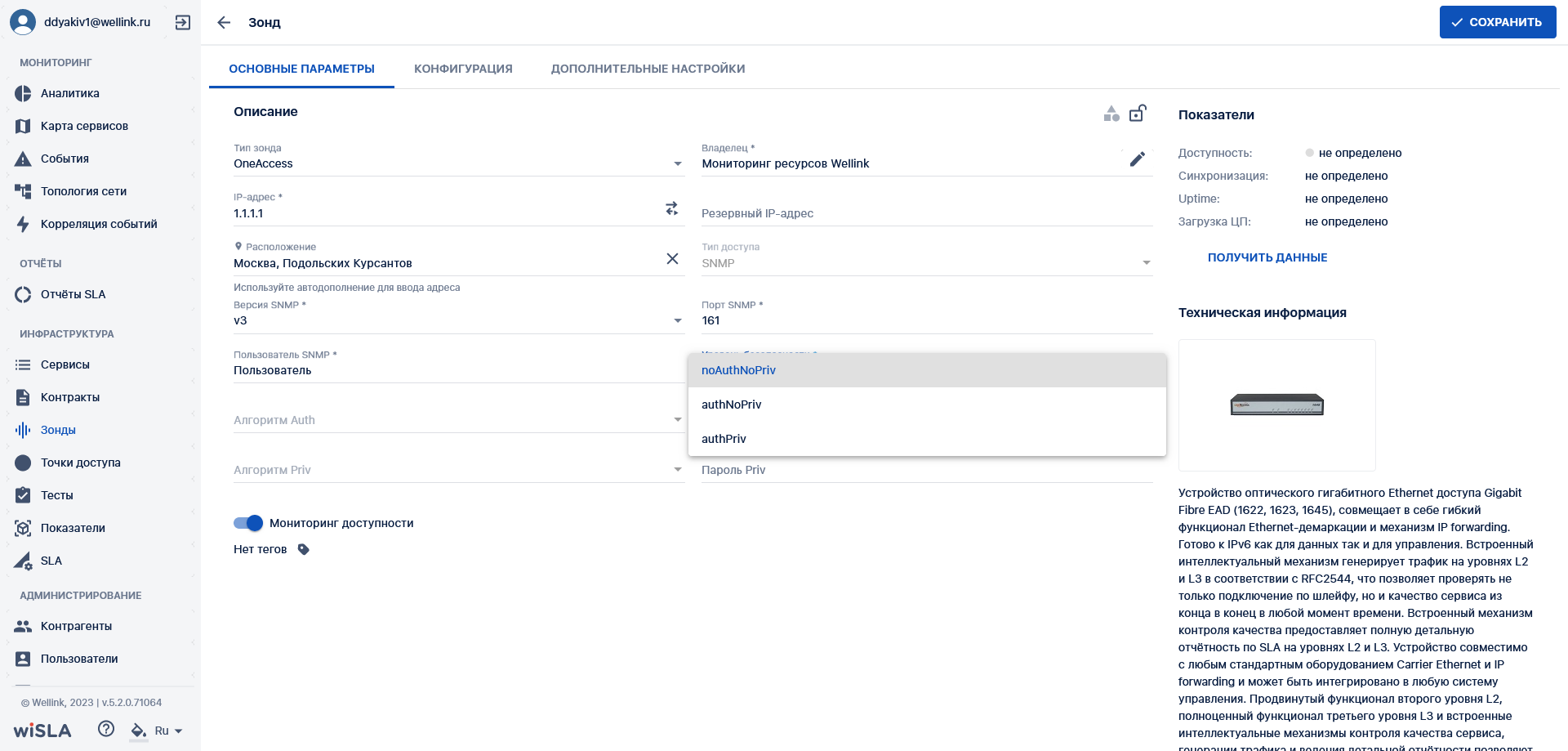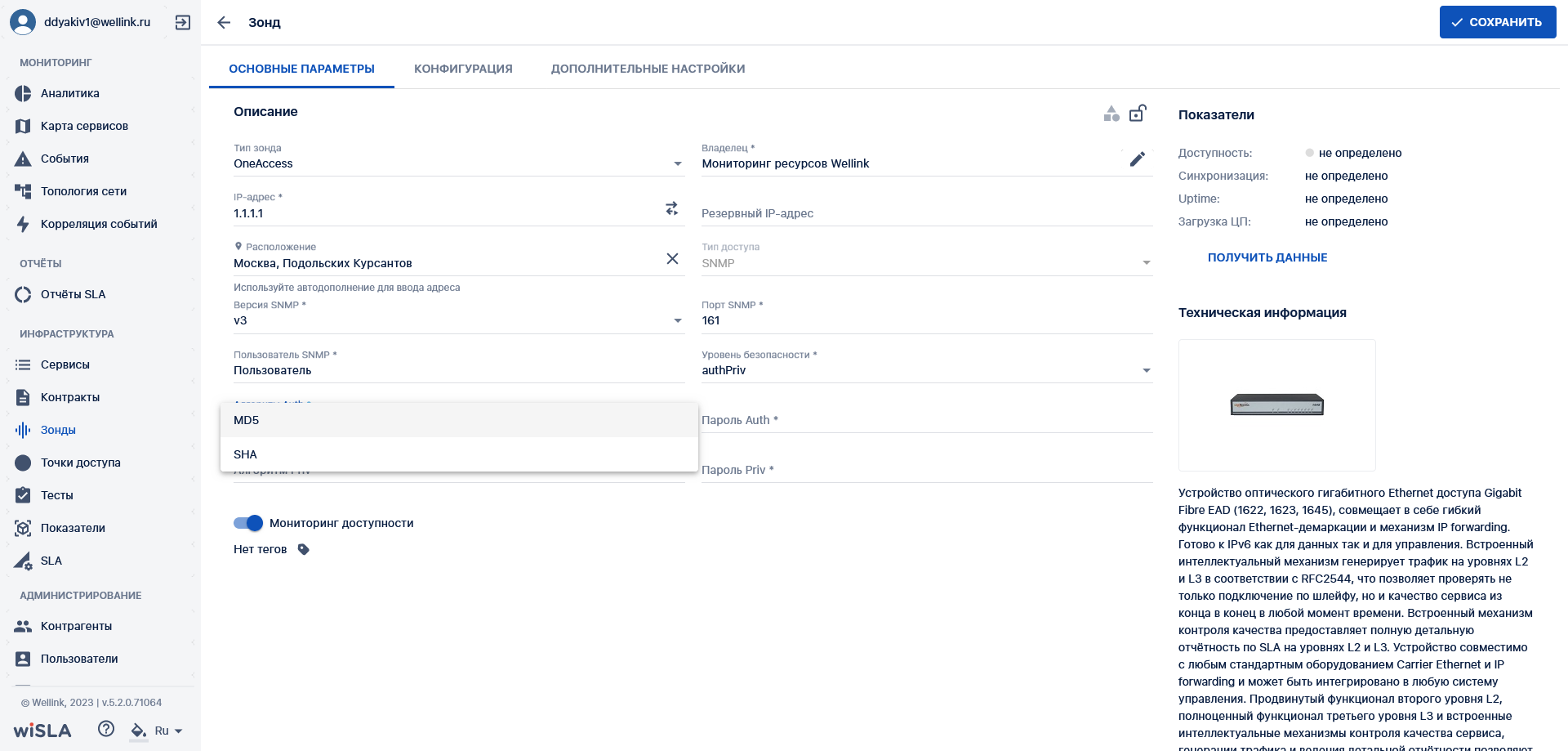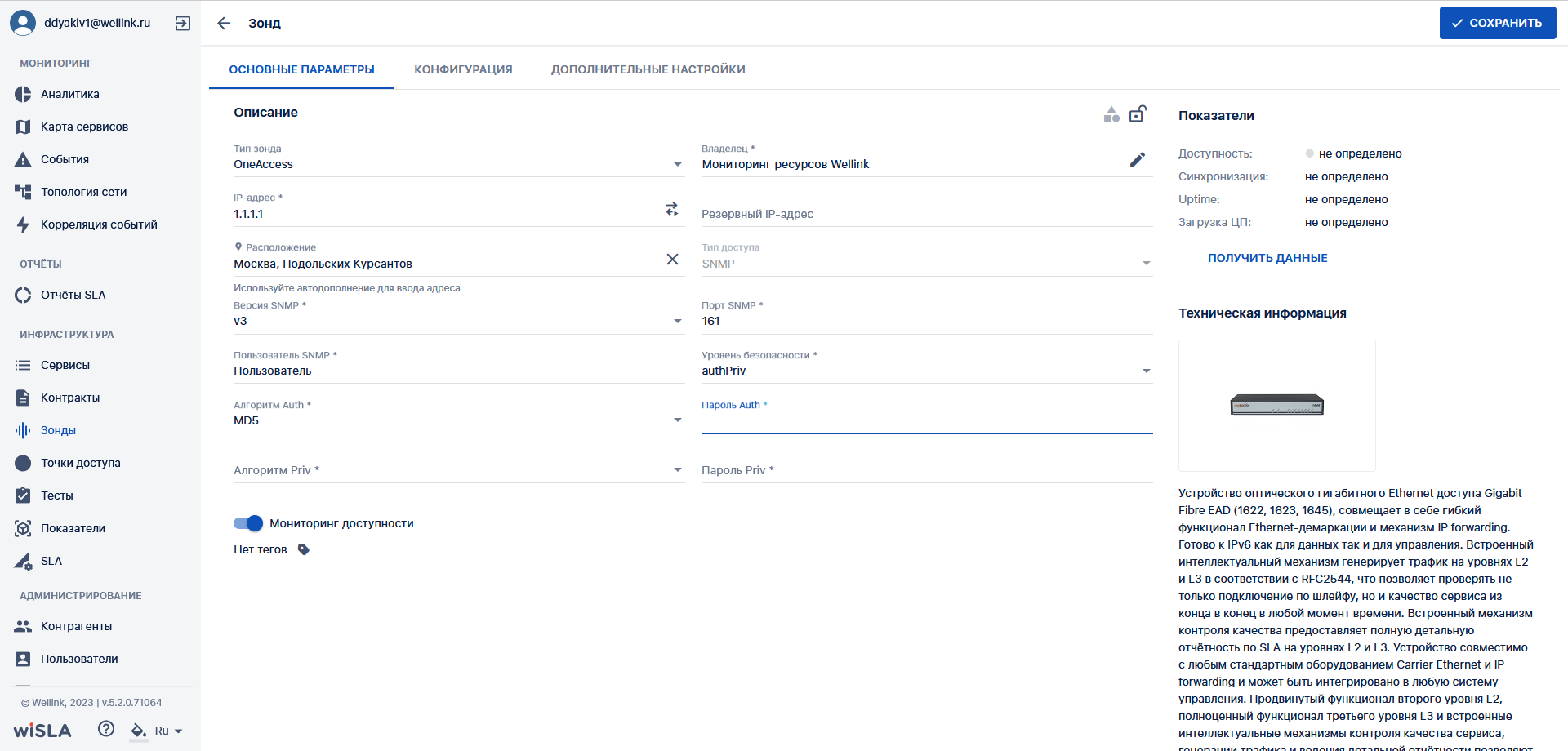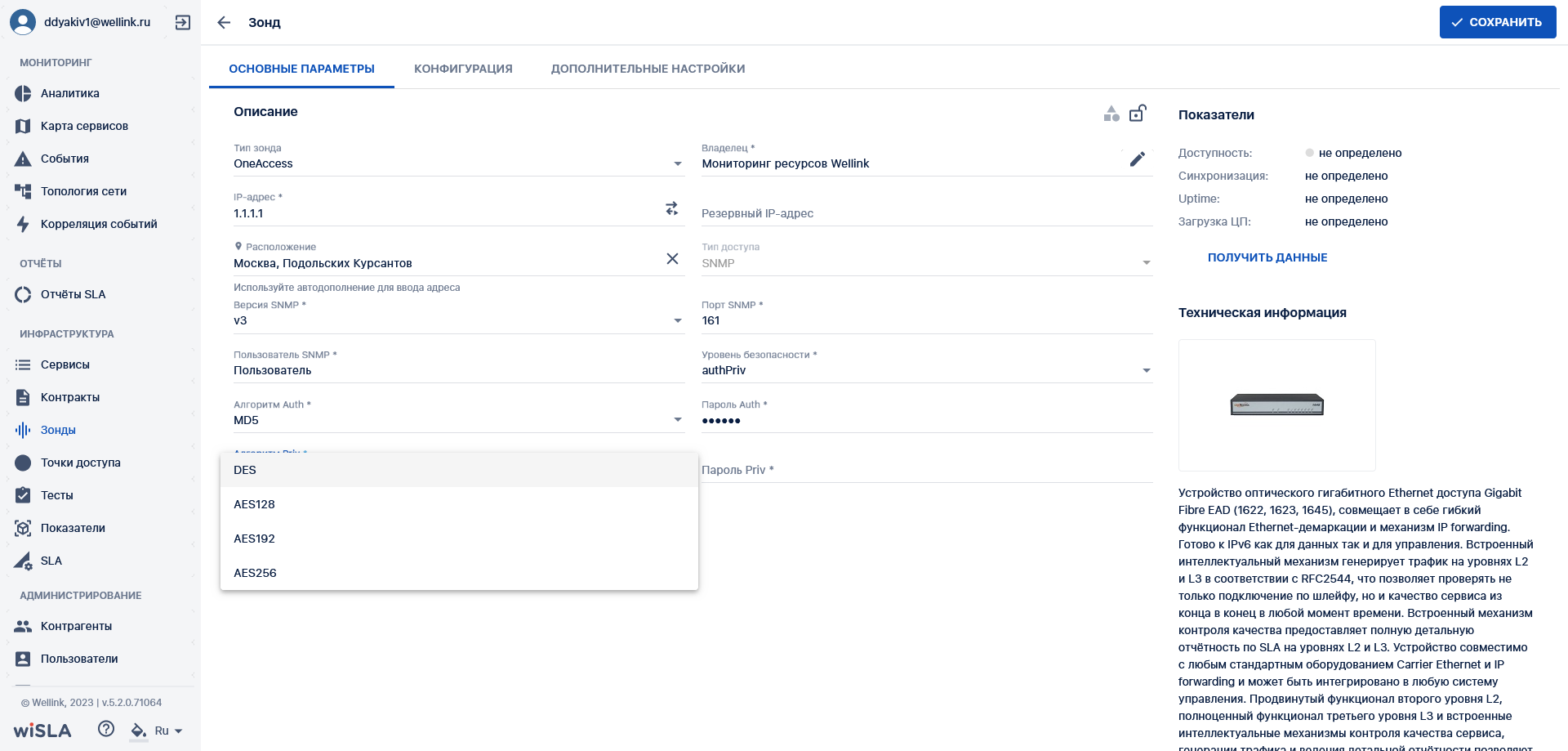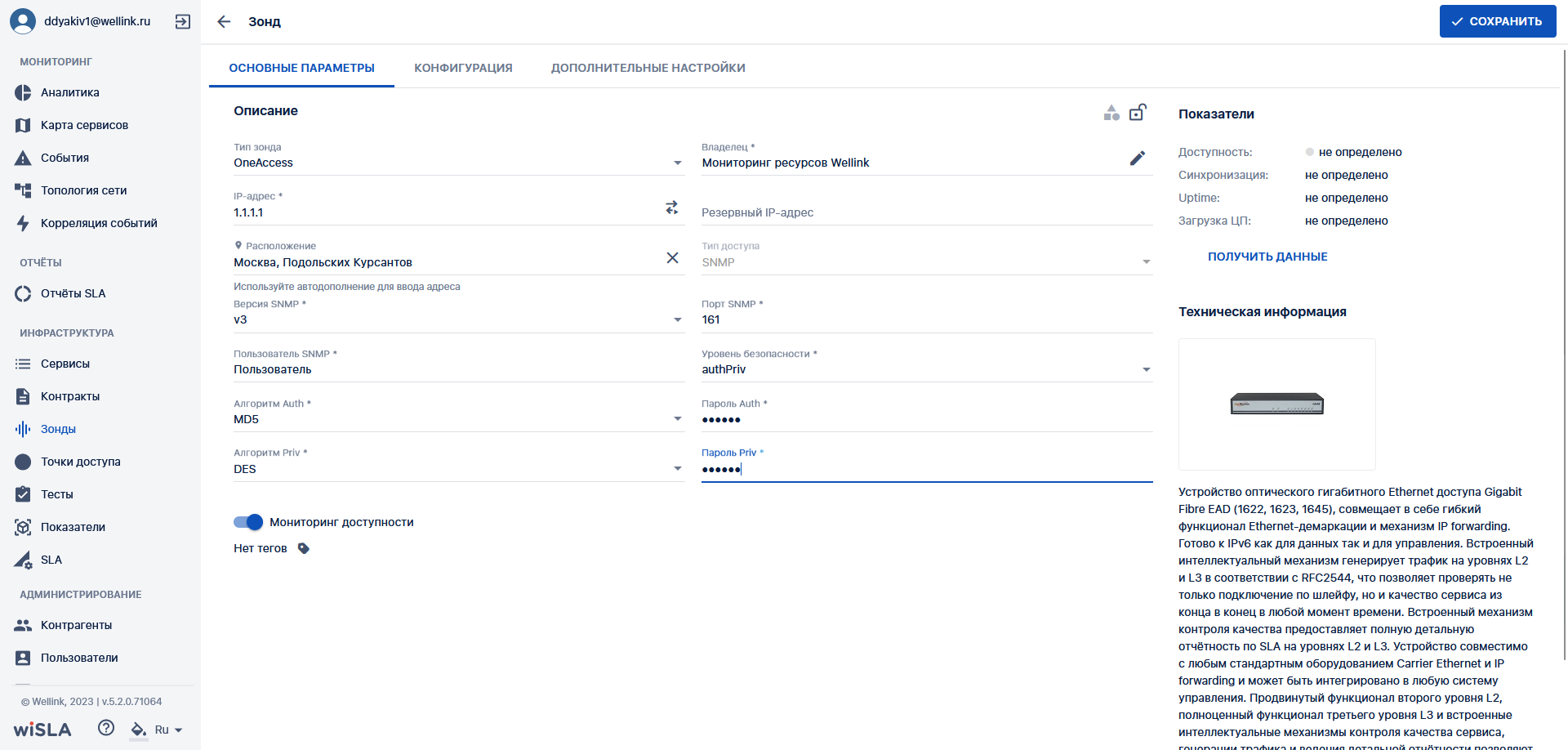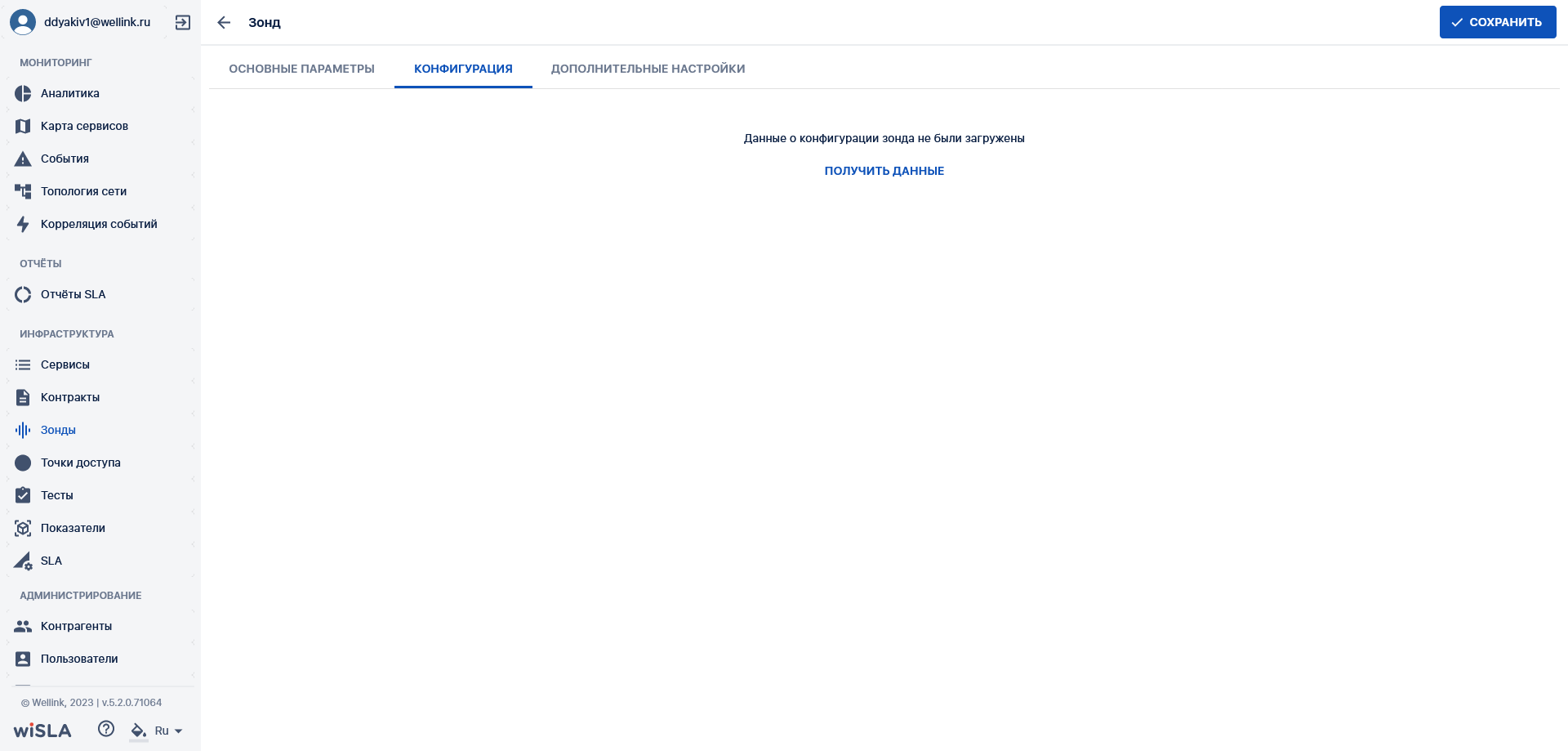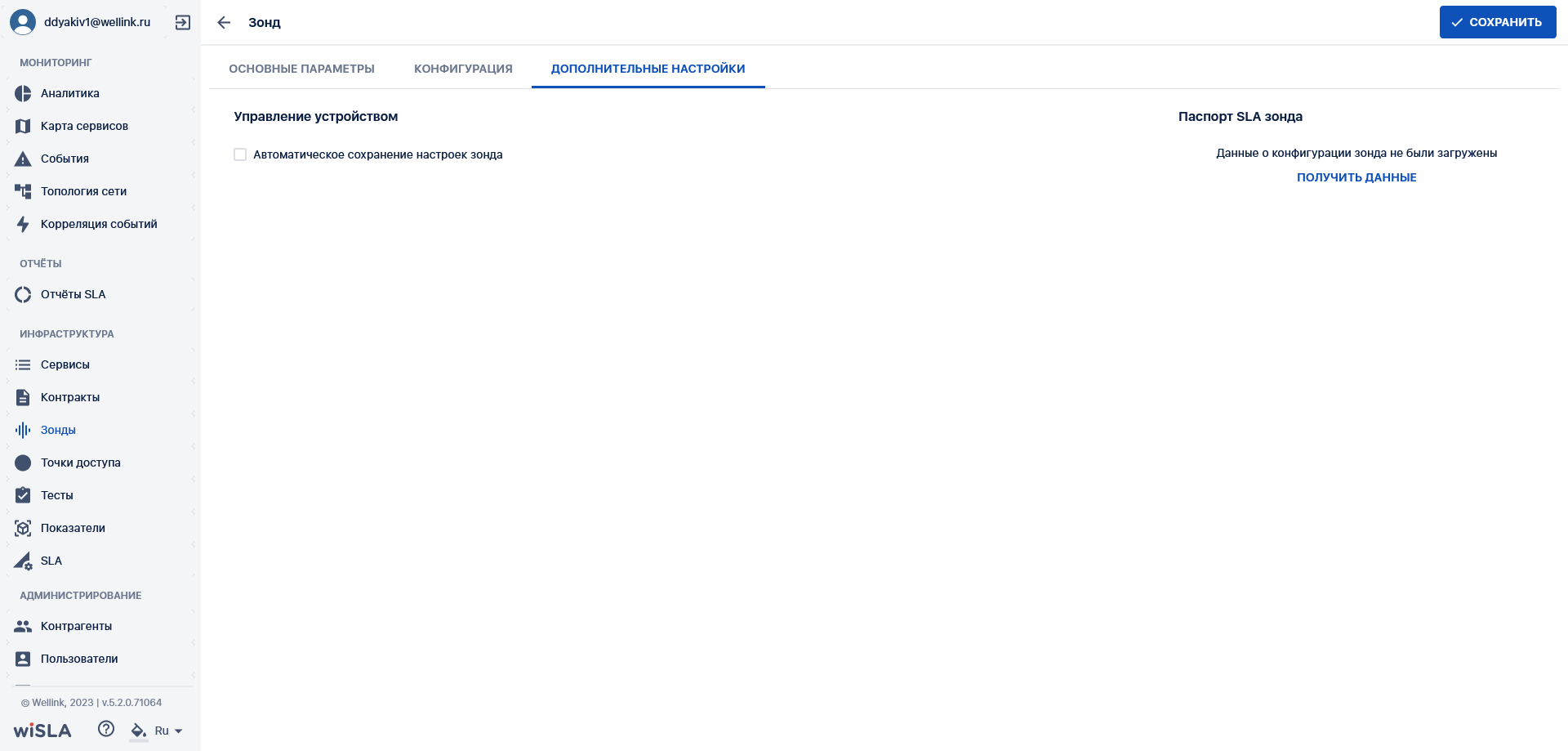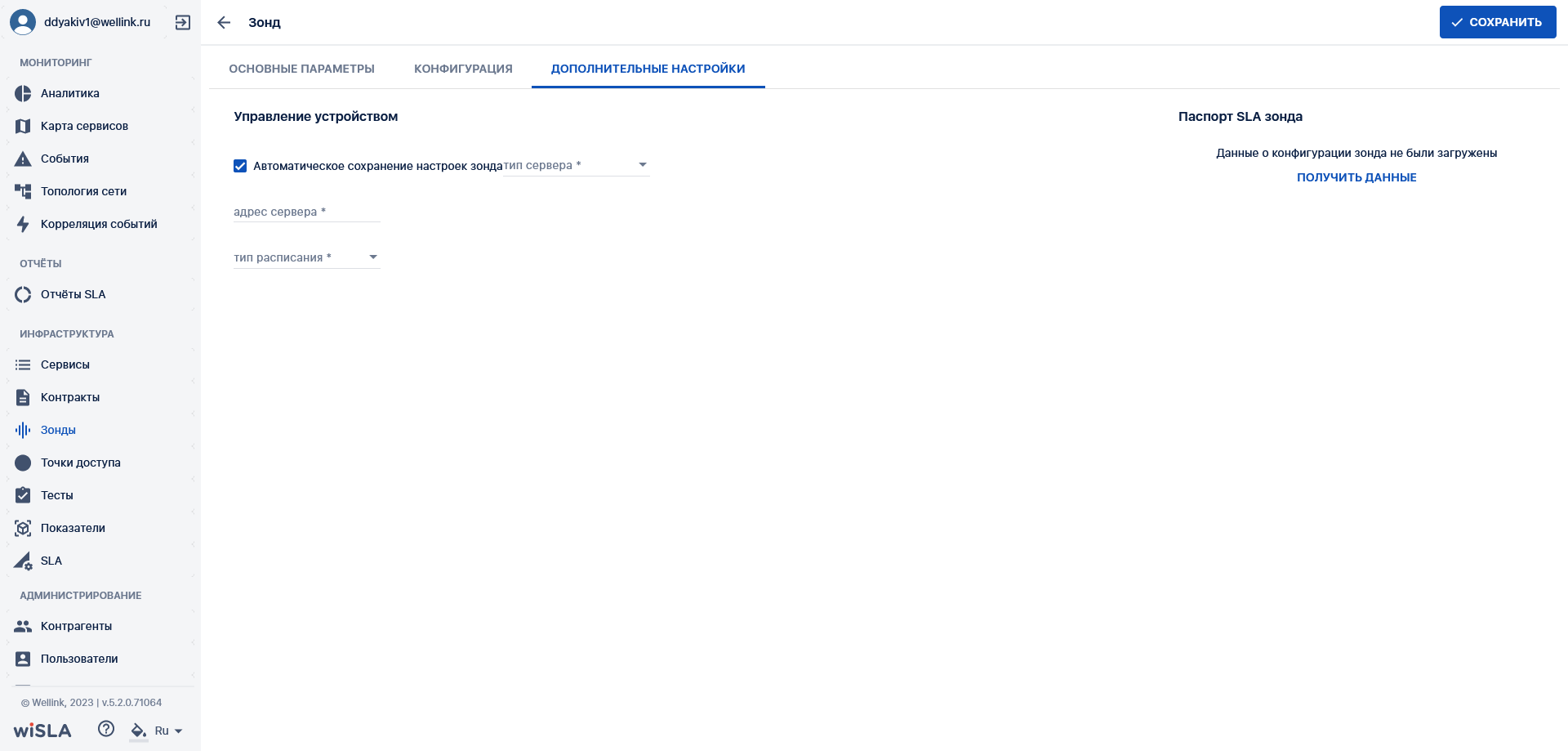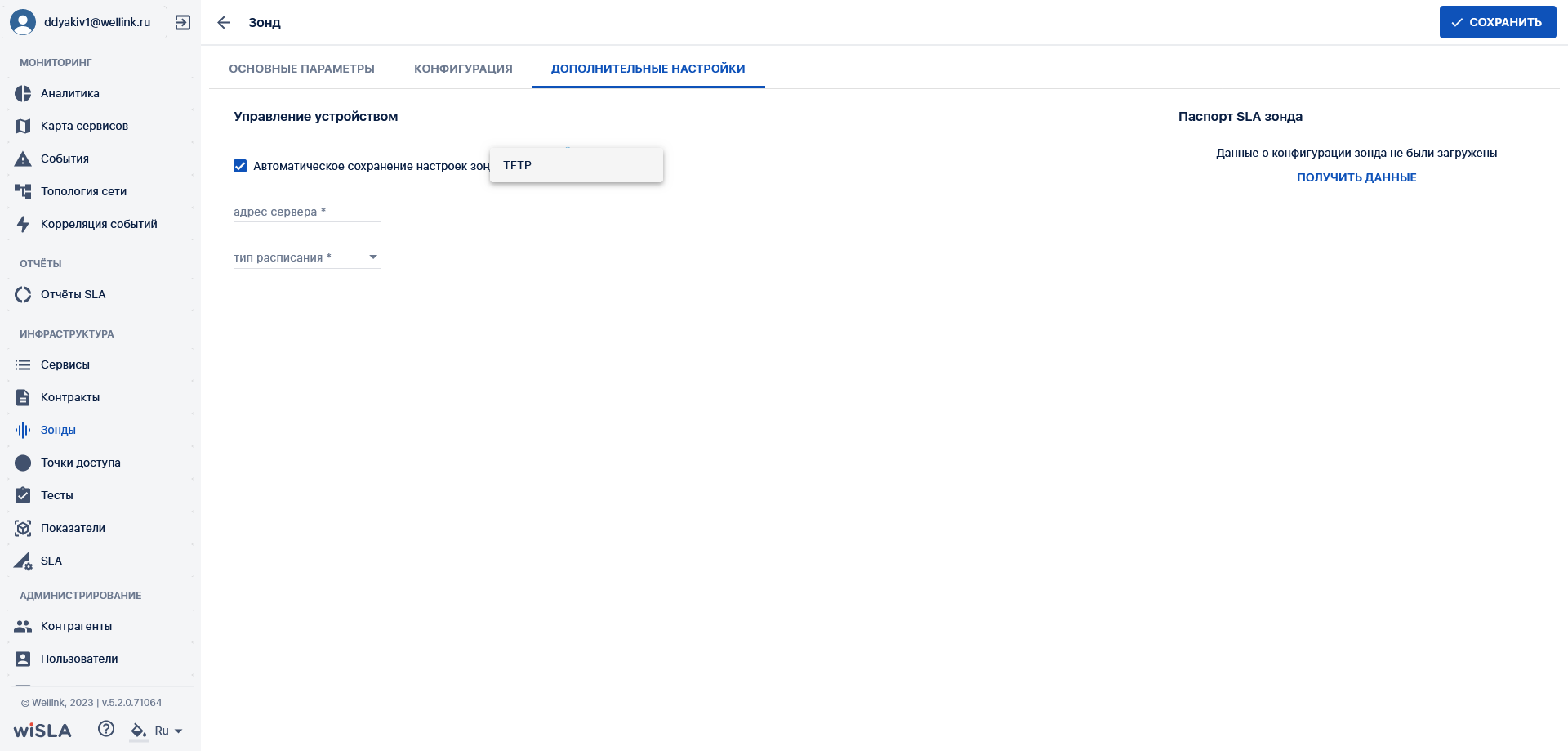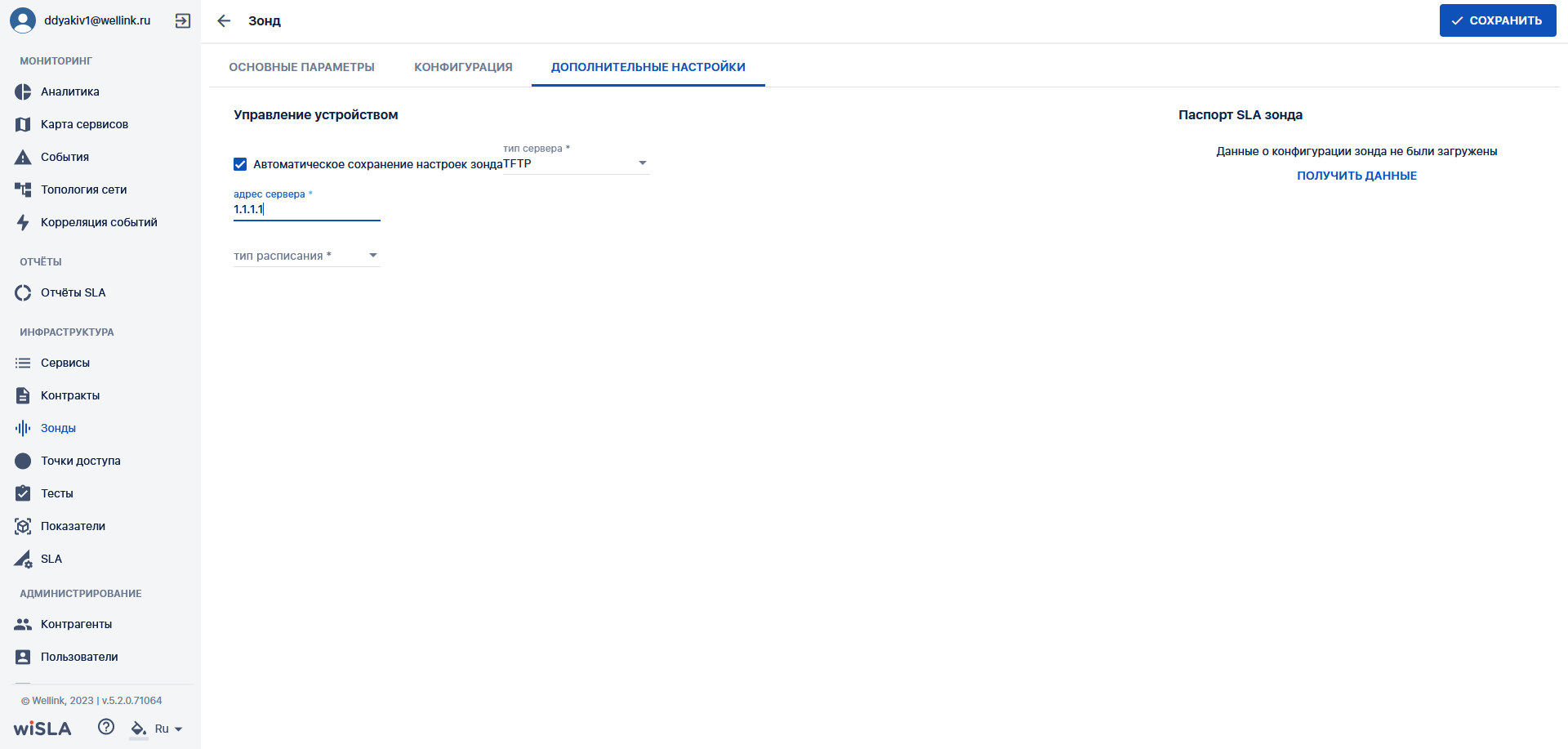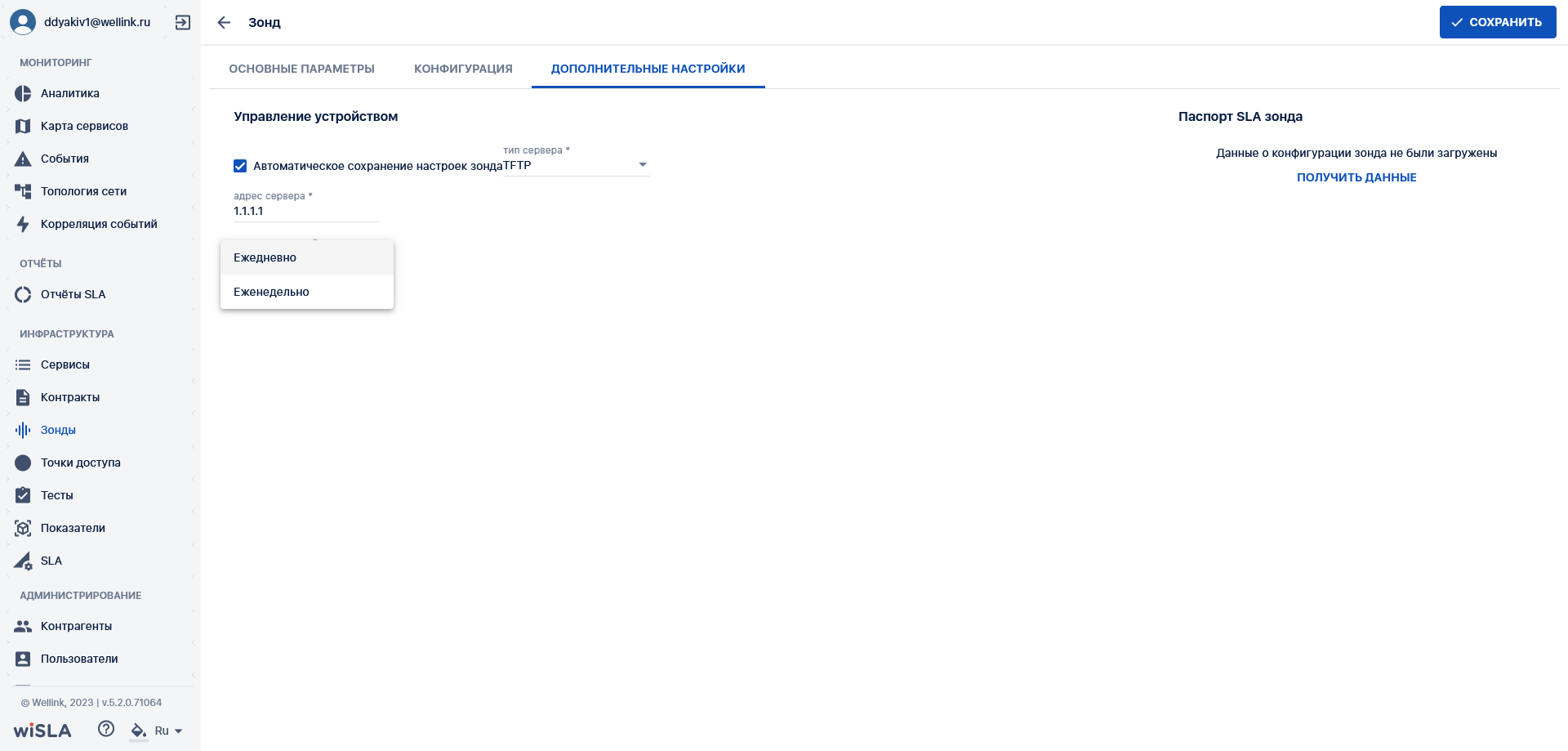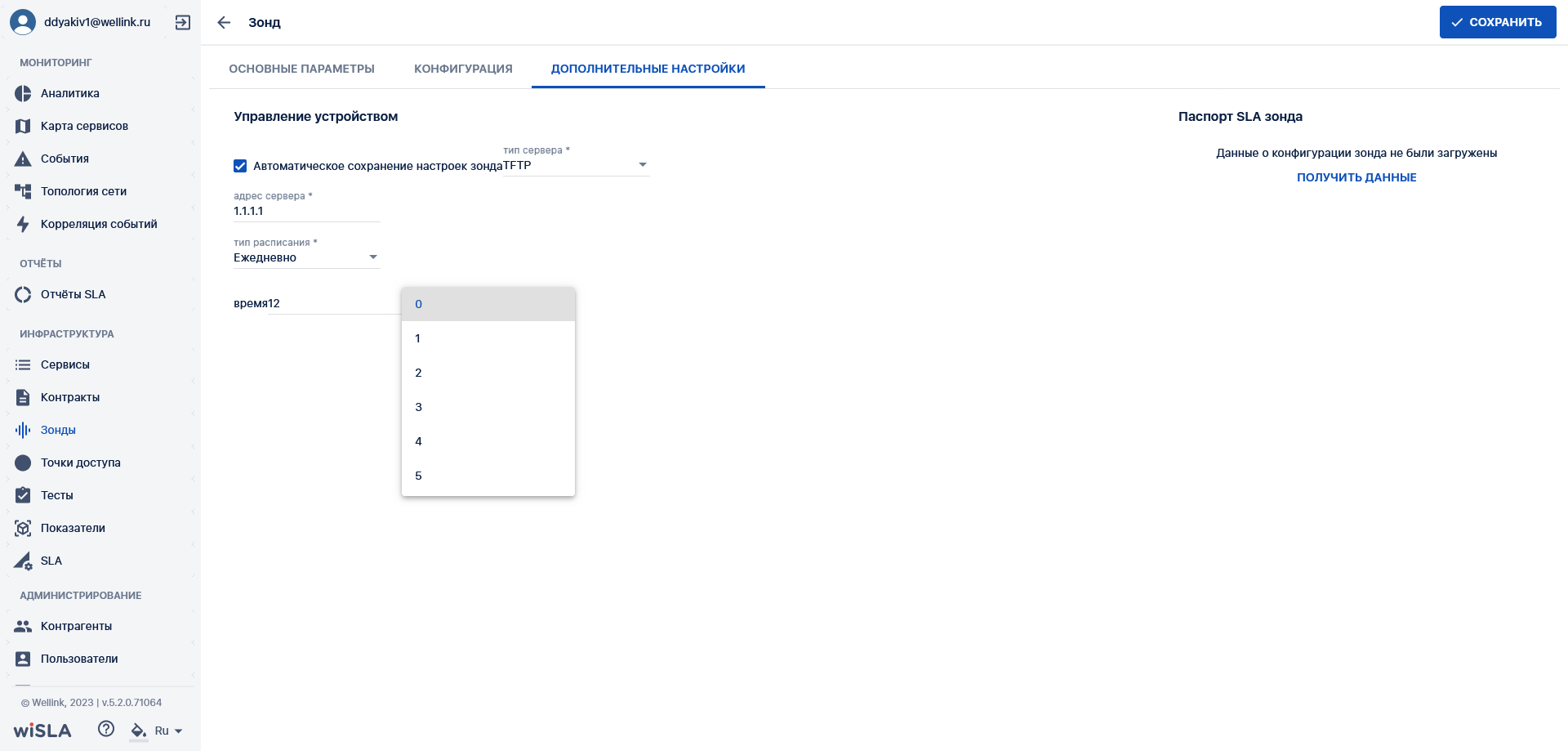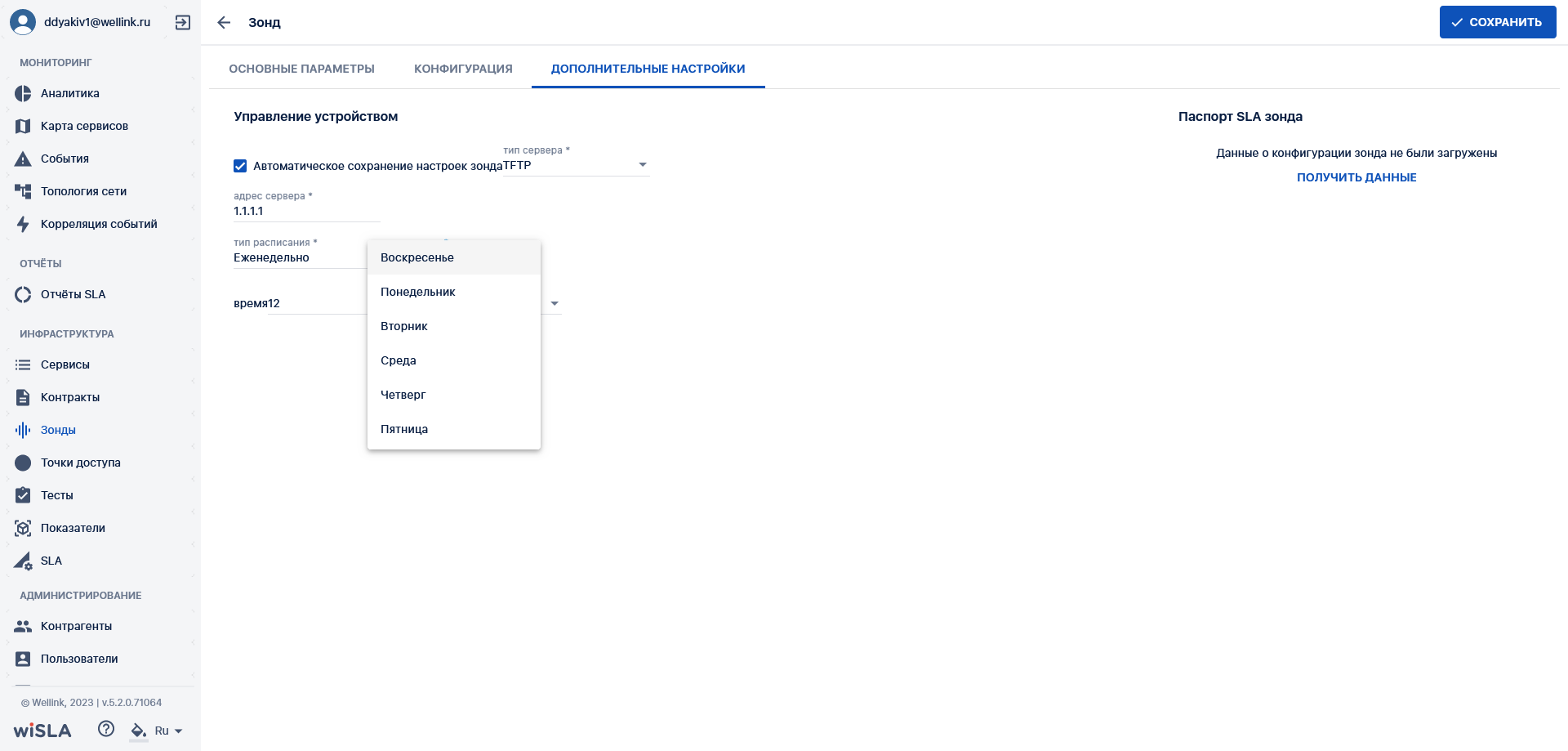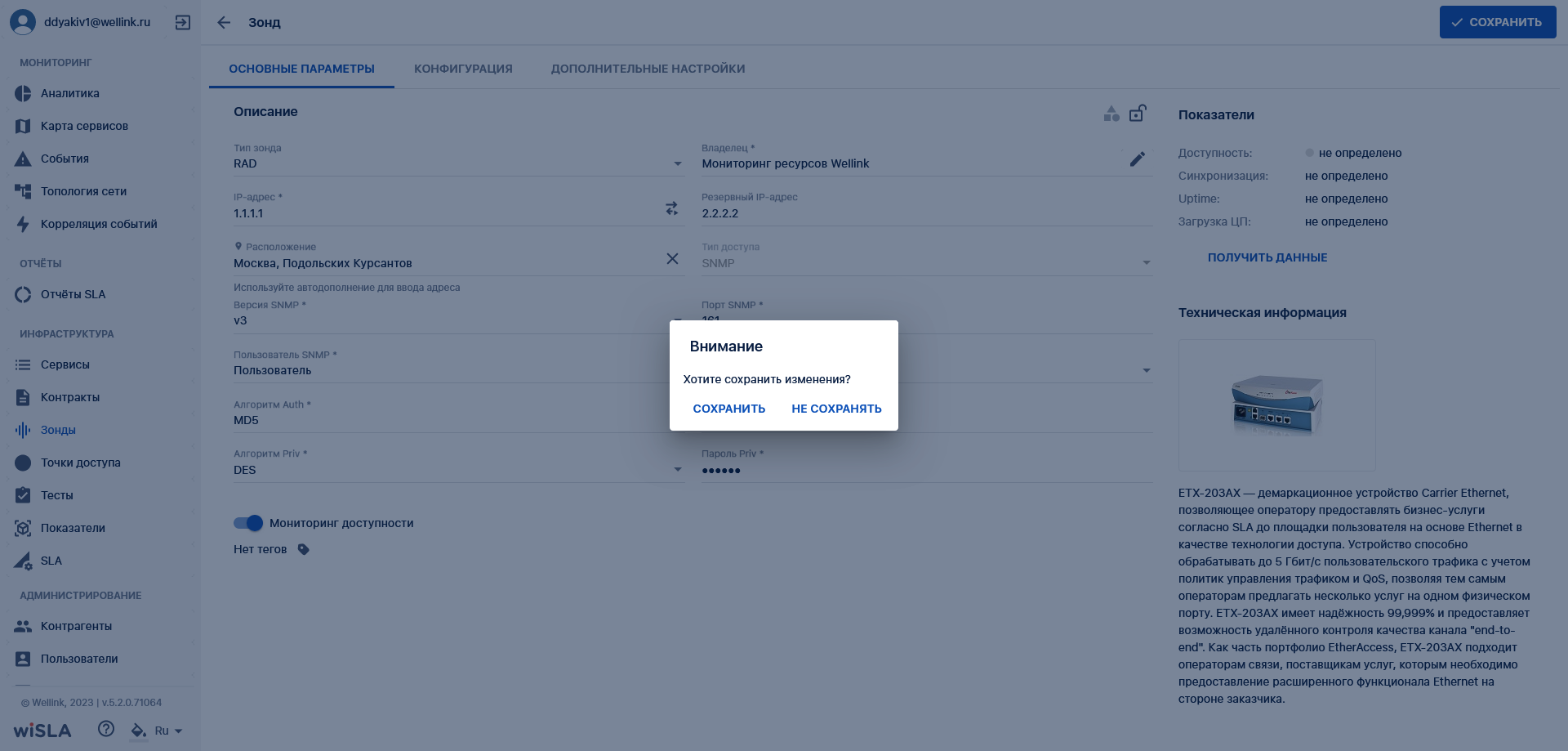Страница создания зонда (редактирования, просмотра)
Параметры экранной формы
| Параметр | Значение |
|---|---|
| Открывается из |
Страница создания зонда:через настройки зондов
через настройки сервиса
через настройки точки доступа
Страница редактирования зонда:через настройки зондов
через настройки сервиса
через настройки точки доступа
через настройки теста
|
| Тип экранной формы | Страница создания сущности |
| Компонент выбора периода отображения | Нет |
| Компонент динамики | Нет |
| Автообновление страницы | Нет |
| Всплывающие уведомления на странице | Нет |
| Работа с тегами | Да |
| Управление дополнительными свойствами | Нет |
| Особенности формы | Отсутствие стандартной кнопки "Сохранить" на страницах редактирования зонда |
Секции и поля
Секция Toolbar:
|
Секция |
Краткое описание |
Тип элемента экранной формы |
Тип и диапазон значений |
Видимость |
Заполнение |
Редактирование |
Значение по умолчанию (на странице создания) |
|---|---|---|---|---|---|---|---|
| Название зонда |
Название, с которым зонд будет отображаться в системе |
Input Ввод с клавиатуры |
Текст | Всегда | Да | Да | Нет. Выводится текст "Название зонда", который исчезает при вводе пользователя |
Вкладка основные параметры:
|
Поле |
Краткое описание |
Тип элемента экранной формы |
Тип и диапазон значений |
Видимость |
Заполнение |
Редактирование |
Значение по умолчанию (на странице создания) |
|---|---|---|---|---|---|---|---|
| Тип зонда | Выбор типа зонда из выпадающего списка. |
Выпадающий список |
Текст (закрытый список):
|
Всегда |
Выбор из выпадающего списка |
Да | Нет |
| Владелец | Название владельца зонда. Компонент с возможностью просмотра списка и фильтрацией по введённым символам |
Автодополнение |
Текст (открытый список) |
Всегда | Да. При удалении автоматически выбранного владельца появляется поле выбора со списком контрагентов | Да | Контрагент, к которому прикреплён текущий пользователь |
|
Владелец: Редактировать |
Кнопка перехода на страницу редактирования владельца. Всплывающая подсказка "Редактировать" |
Кнопка:
|
- | Если владелец указан | - | - | - |
| Редактирование | Права на редактирование зонда |
Кнопка-переключатель:
|
Логический: 1. редактирование разрешено всем пользователям
2. редактирование разрешено только пользователям владельца |
Всегда | Да | - | Редактирование разрешено всем пользователям |
| Статус |
Статус зонда |
Кнопка-переключатель:
|
Логический:
Используется
Не используется
На складе
В ремонте
Архивный |
Всегда |
Переключение |
Переключение |
На складе |
| IP-адрес | IP-адрес зонда |
Ввод с клавиатуры |
Текст (в формате IP) |
Всегда | Да | Да | Нет |
| IP-адрес: выполнить проверку доступности | Кнопка запуска встроенного в wiSLA механизма проверки доступности зонда (TCP-запрос на эхо-порт) |
Кнопка:
|
- |
Если введён IP-адрес |
- |
- |
- |
| Резервный IP-адрес |
Резервный IP-адрес зонда |
Ввод с клавиатуры
|
Текст |
Только для типа зонда "Cisco". После нажатия на ссылку "Добавить" | Да | Нет | Нет |
| Расположение | Поле ввода адреса физического нахождения зонда | Ввод с клавиатуры |
Текст |
После нажатия на ссылку "Добавить" | Да |
Нет |
Нет. Отображается текст "Введите местоположение", который исчезает при попытке ввода данных |
|
Расположение: Удалить |
Кнопка очистки поля "Расположение" |
Кнопка
|
- |
Если задано расположение |
- |
- |
- |
|
Тип доступа для зондов типа Cisco |
Информационное поле, отображающее протокол взаимодействия зонда Cisco с системой wiSLA |
Выпадающий список |
Выпадающий список: 1. SNMP, 2. TELNET, 3. TELNET+SNMP |
После выбора зонда типа "Cisco |
Да (выбор из списка) |
Да (выбор из списка) |
TELNET |
|
Тип доступа для зондов типа MetroNID |
Информационное поле, отображающее протокол взаимодействия зонда MetroNID с системой wiSLA |
Выпадающий список |
Выпадающий список:
|
После выбора зонда типа MetroNID |
Да (выбор из списка) |
Да (выбор из списка) |
- |
|
Тип доступа для зондов типа Juniper |
Информационное поле, отображающее протокол взаимодействия зонда Juniper с системой wiSLA |
Заданное значение |
Текст
|
После выбора зонда типа Juniper |
Нет |
- |
SNMP |
|
Тип доступа для зондов типа Huawei |
Информационное поле, отображающее протокол взаимодействия зонда Huawei с системой wiSLA |
Заданное значение |
Текст
|
После выбора зонда типа Huawei |
Нет |
- |
SNMP |
|
Тип доступа для зондов типа Netflow collector |
Информационное поле, отображающее протокол взаимодействия зонда Netflow collector с системой wiSLA |
Заданное значение |
Текст
|
После выбора зонда типа Netflow collector |
Нет |
- |
NETFLOW |
|
Тип доступа для зондов типа УМИК |
Информационное поле, отображающее протокол взаимодействия зонда УМИК с системой wiSLA |
Не отображается |
Не доступно |
После выбора зонда типа УМИК |
Не доступно | Не доступно | Не доступно |
|
Тип доступа для зондов типа Морион АМД-140 |
Информационное поле, отражающее протокол взаимодействия зонда Морион АМД-140 с системой wiSLA |
Заданное значение |
Текст
|
После выбора зонда типа Морион АМД-140 |
Нет |
Не доступно |
SNMP |
|
Тип доступа для зондов типа RAD |
Информационное поле, отражающее протокол взаимодействия зонда RAD с системой wiSLA |
Заданное значение |
Текст
|
После выбора зонда типа RAD |
Нет |
Не доступно |
SNMP |
|
Тип доступа для зондов типа OneAccess |
Информационное поле, отражающее протокол взаимодействия зонда OneAccess с системой wiSLA |
Заданное значение |
Текст
|
После выбора зонда типа OneAccess |
Нет |
Не доступно |
SNMP |
| Логин |
Логин пользователя для подключения к устройству по протоколам TELNET и TELNET+SNMP |
Ввод с клавиатуры |
Текст |
После выбора устр-ва Cisco или MetroNID. Тип доступа: TELNET или TELNet+SNMP |
Да | Да | admin |
| Пароль | Пароль пользователя для подключения к устройству по протоколам TELNET и TELNET+SNMP | Ввод с клавиатуры | Текст |
После выбора устр-ва Cisco или MetroNID. Тип доступа: TELNET или TELNet+SNMP |
Да | Да | admin |
| TELNET-порт |
Порт для подключения к устройству по протоколу TELNET |
Ввод с клавиатуры | Целое число |
После выбора устр-ва Cisco или MetroNID. Тип доступа: TELNET или TELNet+SNMP |
Да |
Да | 23 |
| Версия SNMP* |
Версия протокола SNMP на устр-ве |
Выпадающий список |
Текст (закрытый список):
|
После выбора устр-ва Cisco или MetroNID. Тип доступа: TELNET или TELNet+SNMP |
Да (выбор из списка) | Да (выбор из списка) | v1 |
| SNMP Community | пароль, который используется для аутентификации запросов от SNMP-менеджера и разрешает ему чтение статистики из базы управления SNMP-сервера. | Ввод с клавиатуры | Текст |
После выбора устр-ва Cisco или MetroNID. Тип доступа: TELNET или TELNet+SNMP |
Да | Да | public |
| Порт SNMP* | номер порта выделенного под службу SNMP | Ввод с клавиатуры | Целое число |
После выбора устр-ва Cisco или MetroNID. Тип доступа: TELNET или TELNet+SNMP |
Нет | Нет |
161 |
| Пользователь SNMP* | Имя пользователя для SNMP v3 авторизации | Ввод с клавиатуры | Текст |
После выбора устр-ва Cisco или MetroNID. Тип доступа: SNMP или TELNet+SNMP Версия SNMP: v3 |
Да |
Да |
Нет |
| Уровень безопасности* | Выбор уровня безопасности подключения по протоколу SNMP версии v3 | Выпадающий список |
Текст (закрытый список):
|
После выбора устр-ва Cisco или MetroNID. Тип доступа: SNMP или TELNet+SNMP Версия SNMP: v3 |
Да (выбор из списка) |
Да (выбор из списка) |
noAuthNoPriv |
| Алгоритм Auth* | Алгоритм SNMP v3-аутентификации | Выпадающий список |
Текст (закрытый список):
|
После выбора устр-ва Cisco или MetroNID. Тип доступа: SNMP или TELNET+SNMP Версия SNMP: v3 Уровень безопасности: authNoPriv или authPriv |
Да (выбор из списка) |
Да (выбор из списка) |
"MD5" |
| Пароль Auth* | ??Пароль для SNMP v3-авторизации?? | Ввод с клавиатуры | Текст |
После выбора устр-ва Cisco или MetroNID. Тип доступа: SNMP или TELNET+SNMP Версия SNMP: v3 Уровень безопасности: authNoPriv или authPriv |
Да |
Да |
Нет |
| Алгоритм Priv* | Алгоритм шифрования для взаимодействия по SNMP v3 | Выпадающий список |
Текст (закрытый список):
|
После выбора устр-ва Cisco или MetroNID. Тип доступа: SNMP или TELNET+SNMP Версия SNMP: v3 Уровень безопасности: authPriv |
Да (выбор из списка) |
Да (выбор из списка) |
Нет |
| Пароль Priv* | ??Пароль для взаимодействия по SNMP v3?? | Ввод с клавиатуры | Текст |
После выбора устр-ва Cisco или MetroNID. Тип доступа: SNMP или TELNET+SNMP Версия SNMP: v3 Уровень безопасности: authPriv |
Да |
Да |
Нет |
| Показатели |
Информация о зонде в виде таблицы: название показателя, значение: | Инфоблок |
Таблица параметр-значение: Доступность - Синхронизация - Uptime - Время Загрузка ЦП - % |
Всегда |
Не доступно |
Не доступно |
"Не определено" |
| Мониторинг доступности |
Функция мониторинга доступности выбранного зонда |
Кнопка-переключатель
|
Два положения: Мониторинг вкл.
и мониторинг выкл.
|
При выборе устр-в: Cisco, MetroNID, Juniper, Huawei, Netflow collector, Морион АМД-140, RAD OneAccess |
Не доступно |
Кнопка переключения |
Мониторинг вкл. |
| Получить данные |
Функция запроса и автозаполнения дополнительных данных о зонде | Кнопка |
 |
При выборе устр-в: Cisco, MetroNID, Juniper, Huawei, Netflow collector, Морион АМД-140, RAD OneAccess |
Не доступно | Не доступно | - |
| Техническая информация |
Инфоблок содержащий: изображение и описание выбранного устройства |
Инфоблок, изображение, текст. |
При выборе устр-в: Cisco, MetroNID, Juniper, Huawei, Netflow collector, RAD OneAccess |
Не доступно | Не доступно | - |
|
| Теги |
Поле тегов предназначенное для .... |
Ввод с клавиатуры |
Текст |
Всегда |
Да |
Да |
- |
Вкладка конфигурация
|
Поле |
Краткое описание |
Тип элемента экранной формы |
Тип и диапазон значений |
Видимость |
Заполнение |
Редактирование |
Значение по умолчанию (на странице создания) |
|---|---|---|---|---|---|---|---|
| Получить данные |
Функция получения данных о конфигурации зонда |
Кнопка
|
? |
При выборе всех зондов, которым доступна функция конфигурации |
Не доступно |
Не доступно | Не доступно |
| Интерфейсы L3 |
Информация об интерфейсах зонда в виде таблицы: | Таблица |
Текстовая таблица
|
В случае наличия данных с зонда в системе | Не доступно |
Не доступно | Не доступно |
| Маршруты |
Информация о маршрутах в виде таблицы | Таблица |
Текстовая таблица
|
В случае наличия данных с зонда в системе | Не доступно |
Не доступно | Не доступно |
| Тесты |
Информация о тестах, настроенных на зонде | Таблица |
Текстовая таблица
|
В случае наличия данных с зонда в системе | Не доступно |
Не доступно | Не доступно |
Вкладка дополнительные настройки
|
Поле |
Краткое описание |
Тип элемента экранной формы |
Тип и диапазон значений |
Видимость |
Заполнение |
Редактирование |
Значение по умолчанию (на странице создания) |
|---|---|---|---|---|---|---|---|
| Управление устройством* |
Набор доступных действий над зондом данного типа | - |
- |
Для зондов wiProbe MetroNID УМИК RAD OneAccess отображается набор действий. Для зондов Cisco выводится текст "Дополнительные настройки отсутствуют". В остальных случаях блок отсутствует |
- |
- | - |
|
Управление устройством* Автоматическая конфигурация тестов |
Маркер флажок
|
Логический: установлен, снят |
Для зондов wiProbe, MetroNID. Для остальных типов зондов поле отсутствует. |
Не доступно | Переключение |
Снят |
|
|
Управление устройством* Автоматическое сохранение настроек зонда |
Маркер флажок
|
Логический: установлен, снят |
Для зондов wiProbe, MetroNID, RAD, OneAccess. Для остальных типов зондов поле отсутствует. |
Не доступно | Переключение |
Снят |
|
|
Автоматическое сохранение настроек зонда* тип сервера |
Выбор типа сервера |
Выпадающий список |
Текст:
|
Для зондов wiProbe, MetroNID, RAD, OneAccess. При активации ф-ции "Автоматическое сохранение настроек зонда" |
Выбор из списка |
Выбор из списка | FTP |
|
Автоматическое сохранение настроек зонда* адрес сервера |
Поле ввода адреса FTP сервера, для хранения настроек зонда? |
Ввод с клавиатуры |
Текст в формате URL |
Для зондов wiProbe, MetroNID, RAD, OneAccess. При активации ф-ции "Автоматическое сохранение настроек зонда" |
Доступно |
Доступно | Пустое значение |
|
Автоматическое сохранение настроек зонда* логин сервера |
Поле ввода логина для FTP сервера хранения настроек зонда? | Ввод с клавиатуры | Текст |
Для зондов wiProbe, MetroNID, RAD, OneAccess. При активации ф-ции "Автоматическое сохранение настроек зонда" |
Доступно |
Доступно | Пустое значение |
|
Автоматическое сохранение настроек зонда* пароль сервера |
Ввод с клавиатуры | Текст |
Для зондов wiProbe, MetroNID, RAD, OneAccess. При активации ф-ции "Автоматическое сохранение настроек зонда" |
Доступно |
Доступно | Пустое значение |
|
|
Автоматическое сохранение настроек зонда* тип расписания |
Поле выбора расписания сохранения настроек зонда |
Выпадающий список |
Текст: Ежедневно Еженедельно |
Для зондов wiProbe, MetroNID, RAD, OneAccess. При активации ф-ции "Автоматическое сохранение настроек зонда" |
Выбор из списка |
Выбор из списка | Пустое значение |
|
тип расписания* день недели |
Выбор дня недели по которым будет записываться настройки зонда |
Выпадающий список |
Текст: Воскресение Понедельник Вторник Среда Четверг Пятница Суббота |
Для зондов wiProbe, MetroNID, RAD, OneAccess. При активации ф-ции "Автоматическое сохранение настроек зонда", при выборе типа расписания "Еженедельно" |
Выбор из списка |
Выбор из списка | Понедельник |
|
тип расписания* время |
Выбор дня времени суток когда будет записываться настройки зонда | Выпадающий список |
Часы, Минуты |
Для зондов wiProbe, MetroNID, RAD, OneAccess. При активации ф-ции "Автоматическое сохранение настроек зонда", при выборе типа расписания "Еженедельно" |
Выбор из списка |
Выбор из списка | 0:0 |
|
Управление устройством* настроить зонд |
Кнопка применения введенных настроек зонда?? |
Кнопка |
 |
Отображается для зондов wiProbe MetroNID |
|||
|
Управление устройством* Перезагрузить устройство |
Кнопка перезагрузки зонда |
Кнопка
|
 |
|
Не доступно | Не доступно | Не доступно |
|
Управление устройством* Обновить прошивку |
Кнопка обновления прошивки зонда |
Кнопка |  |
|
Не доступно | Не доступно | Не доступно |
| Порт рефлектора (UDP) |
Отображение значения порта UDP |
Не доступно | Целое число |
Для зондов wiProbe |
Не доступно | Не доступно | 8787 |
|
Добавить порт рефлектора (UDP) |
Добавление порта рефлектора (UDP) |
Кнопка |  |
Для зондов wiProbe | Не доступно | Не доступно | Не доступно |
|
Порты рефлектора (UDP) |
Поле ввода значения порта рефлектора (UDP) |
Ввод с клавиатуры | Целое число | Для зондов wiProbe | Доступно |
Доступно | Пустое значение |
|
Удалить порт рефлектора (UDP) |
Удаление порта рефлектора (UDP) |
Кнопка |
 |
Для зондов wiProbe | Не доступно | Не доступно | Не доступно |
|
Порты рефлектора (TWAMP) |
Отображение значения порта (TWAMP) |
Не доступно | Целое число |
Для зондов wiProbe |
Не доступно | Не доступно | 10862 |
|
Добавить порт рефлектора (TWAMP) |
Добавление порта рефлектора (TWAMP) |
Кнопка |  |
Для зондов wiProbe | Не доступно |
Не доступно | Не доступно |
|
Порты рефлектора (TWAMP) |
Поле ввода значения порта рефлектора (TWAMP) |
Ввод с клавиатуры | Целое число | Для зондов wiProbe | Доступно |
Доступно | Пустое значение |
|
Удалить порт рефлектора (TWAMP) |
Удаление порта рефлектора (TWAMP) |
Кнопка |
 |
Для зондов wiProbe | Не доступно | Не доступно | Не доступно |
|
Добавить NTP-сервер |
Добавление NTP-сервера |
Кнопка |
 |
Для зондов wiProbe | Не доступно | Не доступно | Не доступно |
|
NTP-сервер |
Поле ввода значения NTP-сервера |
Ввод с клавиатуры |
Текст в формате IP или DNS |
Для зондов wiProbe | Доступно |
Доступно | Пустое значение |
|
Удалить NTP-сервер |
Удаление порта рефлектора (TWAMP) |
Кнопка |
 |
Для зондов wiProbe | Не доступно | Не доступно | Не доступно |
|
Уровень детальности log-файлов |
Выбор уровня детальности log-файлов |
Выпадающий список |
Текст: Crititcal Error Warning Notice Information Debug |
Для зондов wiProbe | Выбор из списка |
Не доступно | Не доступно |
|
Сервер FTP для хранения log-файлов |
|
Маркер флажок
|
Логический: установлен, снят |
Для зондов wiProbe | Не доступно | Переключение |
Снят |
|
Сервер FTP |
Поле ввода пути на FTP-сервере для хранения резервируемых log-файлов |
Ввод с клавиатуры |
Текст в формате URL |
Для зондов wiProbe, появляется при активации флажка "Сервер FTP для хранения log-файлов" |
Доступно |
Доступно | Пустое значение |
| Загрузить логи |
|||||||
| Паспорт SLA зонда |
Подробная информация о программном обеспечении и настройках зонда: идентификатор, версия прошивки, ядро ОС, MAC-адрес |
Таблица без возможности редактирования ячеек | Текст (параметр: значение) | Для зондов wiProbe и Cisco. Данные отображаются в случае их наличия в системе, иначе выводится текст "Данные не были загружены" | Не доступно | Не доступно | Не доступно |
|
Паспорт SLA зонда* получить данные |
Инструмент получения данных с зонда |
Кнопка |
 |
Для зондов Cisco |
Не доступно | Не доступно | Не доступно |
|
Паспорт SLA зонда* Идентификатор |
Уникальный идентификатор зонда |
Таблица без возможности редактирования ячеек | Текст (параметр: значение) | Для зондов wiProbe и Cisco. Данные отображаются в случае их наличия в системе, иначе выводится текст "Данные не были загружены" | Не доступно | Не доступно | Не доступно |
|
Паспорт SLA зонда* Версия прошивки |
Версия прошивки зонда |
Таблица без возможности редактирования ячеек | Текст (параметр: значение) | Для зондов wiProbe и Cisco. Данные отображаются в случае их наличия в системе, иначе выводится текст "Данные не были загружены" | Не доступно | Не доступно | Не доступно |
|
Паспорт SLA зонда* Ядро ОС |
Информация о ядре операционной системы зонда |
Таблица без возможности редактирования ячеек | Текст (параметр: значение) | Для зондов wiProbe и Cisco. Данные отображаются в случае их наличия в системе, иначе выводится текст "Данные не были загружены" | Не доступно | Не доступно | Не доступно |
|
Паспорт SLA зонда* МАС-адрес |
MAC-адрес зонда |
Таблица без возможности редактирования ячеек | Текст (параметр: значение) | Для зондов wiProbe и Cisco. Данные отображаются в случае их наличия в системе, иначе выводится текст "Данные не были загружены" | Не доступно | Не доступно | Не доступно |
Кнопки на toolbar
| Кнопка | Описание | Доступность | |
|---|---|---|---|
|
|
Переход к странице создания сервиса с данным зондом |
Доступна пользователям:
|
|
|
|
Сохранение записи | Только на странице создания нового зонда | |
 |
История изменений (без "Ещё", если пользователю доступна только одна кнопка) | Переход к просмотру журнала системных событий с фильтрацией по выбранному зонду |
Доступна пользователям:
|
|
На склад
|
Изменение статуса зонда на "На складе" |
Для зондов в статусах:
Доступна пользователям:
|
|
|
В ремонт
|
Изменение статуса зонда на "В ремонте". При отправке в ремонт wiProbe в статусе "используется" появляется модальное окно для выбора замены |
Для зондов в статусах:
Доступна пользователям:
|
|
|
Из ремонта (нет иконки) |
Возвращение зонда из ремонта |
Только для зондов в статусе "В ремонте". Доступна пользователям:
|
|
|
Архивировать
|
Отправка зонда в архив |
Для зондов в статусах:
Доступна пользователям:
|
|
|
Восстановить
|
Извлечение зонда из архива |
Только для зондов в статусе "Архивирован". Доступна пользователям:
|
|
|
Удалить
|
Удаление зонда с портала |
Только для зондов в статусе "Архивирован". Доступна пользователям:
|
|
Пользователь с ролью root не может создать новый зонд, но может просматривать и редактировать имеющиеся.
Пользователь "Системный администратор" без роли "Оператор SLA" может только просматривать записи (доступны все зонды, независимо от контрагента).
Для учётной записи с исключительной ролью "Пользователь" редактирование зондов невозможно.
Проверки системы
| Триггер | Проверка | Действие |
|---|---|---|
| Открытие страницы редактирования зонда |
- |
Скрыть кнопку |
| Пользователь имеет единственную роль "Пользователь" и связан с контрагентом с зондами? | Скрыть все кнопки в Toolbar, запретить сохранение настроек | |
| Пользователь - системный администратор без роли "Оператор SLA"? | Скрыть все кнопки в Toolbar, кроме "История изменений" | |
| Пользователь является оператором SLA? |
Скрыть кнопку "Еще" |
|
| Пользователь оператор SLA без роли системного администратора? | Скрыть кнопку "История изменений" | |
| Нет других кнопок, кроме "Ещё" в Toolbar? | Вынести первую кнопку в списке "Ещё" на уровень выше | |
| Список кнопок в "Ещё" пуст? | Скрыть кнопку "Ещё" | |
| Зонд в статусе "Используется"? |
Скрыть кнопки:
|
|
| Зонд в статусе "Не используется"? |
Скрыть кнопки:
|
|
| Зонд в статусе "На складе"? |
Скрыть кнопки:
|
|
| Зонд в статусе "В ремонте"? |
Скрыть кнопки:
|
|
| Зонд в статусе "Архивный"? |
Скрыть кнопки:
|
|
| Зонд типа "Network Device"? | Скрыть блоки: "Дополнительные настройки", "Статус-панель зонда". |
|
| Зонд типа "Аппаратный wiProbe"? | Скрыть кнопку "Получить данные об устройстве" | |
| Зонд типа "Программный агент wiProbe"? |
Скрыть:
|
|
|
Зонд wiProbe НЕ на аппаратных платформах: WPE-01, WPE-03, WPE-04, WPE-05, WPE-06, WPE-07? |
Скрыть элементы по управлению трафиком | |
| Зонд wiProbe НЕ на аппаратных платформах: WPE-01, WPE-02, WPE-03, WPE-04, WPE-05, WPE-06, WPE-07? | Скрыть кнопку "Терминал" | |
| Зонд используется в тестах? | Заблокировать возможность удаления и изменения расположения. Вывести подсказку "Невозможно изменить адрес: - зонд используется в тестах" | |
| Зонд используется в сервисах? | Заблокировать возможность удаления и изменения расположения. Вывести подсказку "Невозможно изменить адрес: - зонд используется в сервисах" | |
| Открытие страницы создания зонда | - |
Скрыть кнопки: |
| Щелчок по любому полю страницы создания зонда, отличному от "Название зонда" | Пользователь при заполнении пропустил название зонда? | Вывести сообщение: "введите название зонда" |
| Сохранение записи | Не указан IP-адрес? | Вывести сообщение "введите IP-адрес" и не выполнять операцию сохранения |
| Не указано название зонда? |
Вывести сообщение: "введите название зонда" и не выполнять операцию сохранения |
|
| Не заполнено поле "Владелец"? | Вывести сообщение "укажите" и не выполнять операцию сохранения | |
| IP-адрес в недопустимом формате? | Вывести сообщение "ввелите корректный IP-адрес" и не выполнять операцию сохранения | |
| Поле "SNMP Port" присутствует на форме, но не является целым числом в диапазоне от 1 до 65535? | Вывести сообщение "для SNMP Port требуется ввести целочисленное значение от 1 до 65535" и не выполнять операцию сохранения | |
| Поле "User Name" присутствует на форме, но не заполнено? | Вывести сообщение "требуется ввести User Name" и не выполнять операцию сохранения | |
| Поле "Auth Password" присутствует на форме, но не заполнено? | Вывести сообщение "требуется ввести Auth Password" и не выполнять операцию сохранения | |
| Поле "Priv Password" присутствует на форме, но не заполнено? | Вывести сообщение "требуется ввести Priv Password" и не выполнять операцию сохранения | |
|
Поле "SNMP Community" присутствует на форме, но не заполнено? |
Вывести сообщение "требуется ввести read community" и не выполнять операцию сохранения | |
| Поле "Логин" присутствует на форме, но не заполнено? | Вывести сообщение "требуется ввести логин" и не выполнять операцию сохранения | |
| Поле "Пароль" присутствует на форме, но не заполнено? | Вывести сообщение "требуется ввести пароль" и не выполнять операцию сохранения | |
| Поле "Telnet-порт" присутствует на форме, но не заполнено? | Вывести сообщение "требуется ввести Telnet-порт" и не выполнять операцию сохранения | |
| Поле "Telnet-порт" присутствует на форме, но значение не является целым числом в диапазоне от 1 до 65535? | Вывести сообщение "Telnet-порт должен быть целым числом от 1 до 65535" и не выполнять операцию сохранения | |
| Включена опция "FTP-сервер для логирования", но адрес для сохранения не задан? |
Вывести сообщение "требуется ввести FTP URL, например: ftp://login:password@domain.com" |
|
| Включена опция "FTP-сервер для логирования", но адрес для сохранения не соответствует требованиям FTP URL? | Вывести сообщение "требуется ввести корректный FTP URL, например: ftp://login:password@domain.com" | |
| Нажатие "Выполнить проверку доступности" | IP-адрес НЕ задан? | Вывести сообщение: "требуется ввести IP-адрес" и не выполнять проверку доступности |
| IP-адрес в недопустимом формате? | Вывести сообщение: "требуется ввести корректный IP-адрес" и не выполнять проверку доступности | |
| Нет ответа от зонда спустя заданное время? | Изменить индикацию на "недоступен" с подсказкой: "устройство недоступно или находится за NAT" | |
| Нажатие "Получить данные об устройстве" | IP-адрес НЕ задан? | Вывести сообщение: "требуется ввести IP-адрес" и не выполнять проверку доступности |
| IP-адрес в недопустимом формате? | Вывести сообщение: "требуется ввести корректный IP-адрес" и не выполнять проверку доступности | |
| Нет ответа от зонда спустя заданное время? | Вывести сообщение: "Устройство недоступно" | |
| Неудачная авторизация на зонде? | Вывести сообщение: "Ошибочный логин или пароль" | |
| Уход со страницы | Есть несохранённые изменения? | Отобразить модальное окно "Внимание" с возможностью сохранить изменения или отказаться от их сохранения |
| Изменение владельца | Значение поля "Владелец" отличается от названия контрагента, к которому прикреплён текущий пользователь? | Напротив поля "Владелец" вывести знак предупреждения с тултипом "Изменение владельца зонда может повлиять на разграничение прав доступа к объектам инфраструктуры" |
| Нажатие "В ремонт" | Зонд в статусе "Используется"? | Выполнить поиск зондов для замены |
|
Есть зонды для замены? Зонд для замены должен быть "Без владельца", с таким же названием, как и отправляемый в ремонт, и должен поддерживать типы тестов, которые созданы со старым зондом |
Вывести модальное окно с выбором зонда для замены | |
|
Нет зондов для замены? |
Вывести предупреждение в модальном окне: "Невозможно отправить данный зонд в ремонт. Отсутствуют зонды для замены." с единственной кнопкой "ОК" и не производить изменение статуса зонда | |
| Нажатие "В архив" | Зонд участвует в измерениях? | Вывести в модальном окне с единственной кнопкой "ОК" предупреждение: Запрет на архивацию объекта. Объект не может быть помещён в архив по следующим причинам: - участвует в измерениях; - используется в тестах (список ссылок на тесты); - используется в сервисах (список ссылок на сервисы) |
| Нажатие "На склад" | Зонд участвует в измерениях? | Вывести в модальном окне с единственной кнопкой "ОК" предупреждение: Запрет на архивацию объекта. Объект не может быть помещён в архив по следующим причинам: - участвует в измерениях; - используется в тестах (список ссылок на тесты); - используется в сервисах (список ссылок на сервисы) |
Макеты
Страница создания зонда. Вкладка "Основные параметры". Ввод названия зонда.
Страница создания зонда. Вкладка "Основные параметры". Тип зонда, выбор из выпадающего списка.
Создание зондов типа Cisco
Страница создания зонда. Вкладка "Основные параметры". Зонд типа Cisco. Выбор владельца. Выбор из выпадающего списка.
Страница создания зонда. Вкладка "Основные параметры". Зонд типа Cisco. Ввод IP-адреса.
Страница создания зонда. Вкладка "Основные параметры". Зонд типа Cisco. Ввод резервного IP-адреса.
Страница создания зонда. Вкладка "Основные параметры". Зонд типа Cisco. Ввод расположения зонда используя автодополнение (выбор из выпадающего списка).
Страница создания зонда. Вкладка "Основные параметры". Зонд типа Cisco. Тип доступа, выбор из выпадающего списка.
Страница создания зонда. Вкладка "Основные параметры". Зонд типа Cisco. Версия протокола SNMP*, выбор из выпадающего списка.
Страница создания зонда. Вкладка "Основные параметры". Зонд типа Cisco. SNMP Community. Ввод пароль, который используется для аутентификации запросов от SNMP-менеджера. (по умолчанию значение - "public"). *текущие поля страницы отображаются при выборе протокола SNMP версии v1 или v2c.
Страница создания зонда. Вкладка "Основные параметры". Зонд типа Cisco. Порт SNMP. Ввод номера порта выделенного под службу SNMP (по умолчанию значение - 161). *текущие поля страницы отображаются при выборе протокола SNMP версии v1 или v2c.
Страница создания зонда. Вкладка "Основные параметры". Зонд типа Cisco. Пользователь SNMP. *текущие поля страницы отображаются при выборе протокола SNMP версии v3
Страница создания зонда. Вкладка "Основные параметры". Зонд типа Cisco. Уровень безопасности. Выбор из выпадающего списка. *текущие поля страницы отображаются при выборе протокола SNMP версии v3
Страница создания зонда. Вкладка "Основные параметры". Зонд типа Cisco. Алгоритм Auth. Выбор из выпадающего списка. *текущие поля страницы отображаются при выборе протокола SNMP версии v3
Страница создания зонда. Вкладка "Основные параметры". Зонд типа Cisco. Пароль Auth. Ввод пароля. *текущие поля страницы отображаются при выборе протокола SNMP версии v3
Страница создания зонда. Вкладка "Основные параметры". Зонд типа Cisco. Алгоритмы Priv. Выбор из выпадающего списка. *текущие поля страницы отображаются при выборе протокола SNMP версии v3
Страница создания зонда. Вкладка "Основные параметры". Зонд типа Cisco. Пароль Priv. Ввод пароля. *текущие поля страницы отображаются при выборе протокола SNMP версии v3
Страница создания зонда. Вкладка "Основные параметры". Зонд типа Cisco. Тип доступа TELNET. Логин. Поле ввода логина TELNET-менеджера (по умолчанию admin).* текущие поля страницы отображаются при выборе типа доступа по протоколу TELNET
Страница создания зонда. Вкладка "Основные параметры". Зонд типа Cisco. Тип доступа TELNET. Пароль. Поле ввода пароля TELNET-менеджера (по умолчанию admin).* текущие поля страницы отображаются при выборе типа доступа по протоколу TELNET
Страница создания зонда. Вкладка "Основные параметры". Зонд типа Cisco. Тип доступа TELNET. TELNET порт. Поле ввода порта выделенного под службу TELNET (по умолчанию 23).* текущие поля страницы отображаются при выборе типа доступа по протоколу TELNET
Страница создания зонда. Вкладка "Основные параметры". Зонд типа Cisco. Тип доступа TELNET+SNMP. Логин. Поле ввода логина TELNET+SNMP-менеджера (по умолчанию admin).* текущие поля страницы отображаются при выборе типа доступа по протоколу TELNET+SNMP версий v1 и v2c
Страница создания зонда. Вкладка "Основные параметры". Зонд типа Cisco. Тип доступа TELNET+SNMP. Пароль. Поле ввода пароля TELNET+SNMP-менеджера (по умолчанию admin).* текущие поля страницы отображаются при выборе типа доступа по протоколу TELNET+SNMP версий v1 и v2c
Страница создания зонда. Вкладка "Основные параметры". Зонд типа Cisco. Тип доступа TELNET+SNMP. TELNET порт. Поле ввода порта выделенного под службу TELNET (по умолчанию 23).* текущие поля страницы отображаются при выборе типа доступа по протоколу TELNET+SNMP версий v1 и v2c
Страница создания зонда. Вкладка "Основные параметры". Зонд типа Cisco. Тип доступа TELNET+SNMP. Версия SNMP. Выбор версии SNMP протокола (по умолчанию v1).* текущие поля страницы отображаются при выборе типа доступа по протоколу TELNET+SNMP версий v1 и v2c
Страница создания зонда. Вкладка "Основные параметры". Зонд типа Cisco. Тип доступа TELNET+SNMP. SNMP Community. Ввод пароля, который используется для аутентификации запросов от SNMP-менеджера. (по умолчанию значение - "public"). *текущие поля страницы отображаются при выборе протокола TELNET+SNMP версии v1 или v2c.
Страница создания зонда. Вкладка "Основные параметры". Зонд типа Cisco. Тип доступа TELNET+SNMP. Порт SNMP. Ввод номера порта выделенного под службу SNMP (по умолчанию значение - 161). *текущие поля страницы отображаются при выборе протокола TELNET+SNMP версии v1 или v2c.
Страница создания зонда. Вкладка "Конфигурация". Зонд типа Cisco.
Страница создания зонда. Вкладка "Дополнительные настройки". Зонд типа Cisco.
Создание зонда типа Network Device
Страница создания зонда. Вкладка "Основные параметры". Тип зонда Network Device. Поле ввода владельца. Выбор из выпадающего списка.

Страница создания зонда. Вкладка "Основные параметры". Тип зонда Network Device. IP-адрес. Поле ввода IP-адреса.
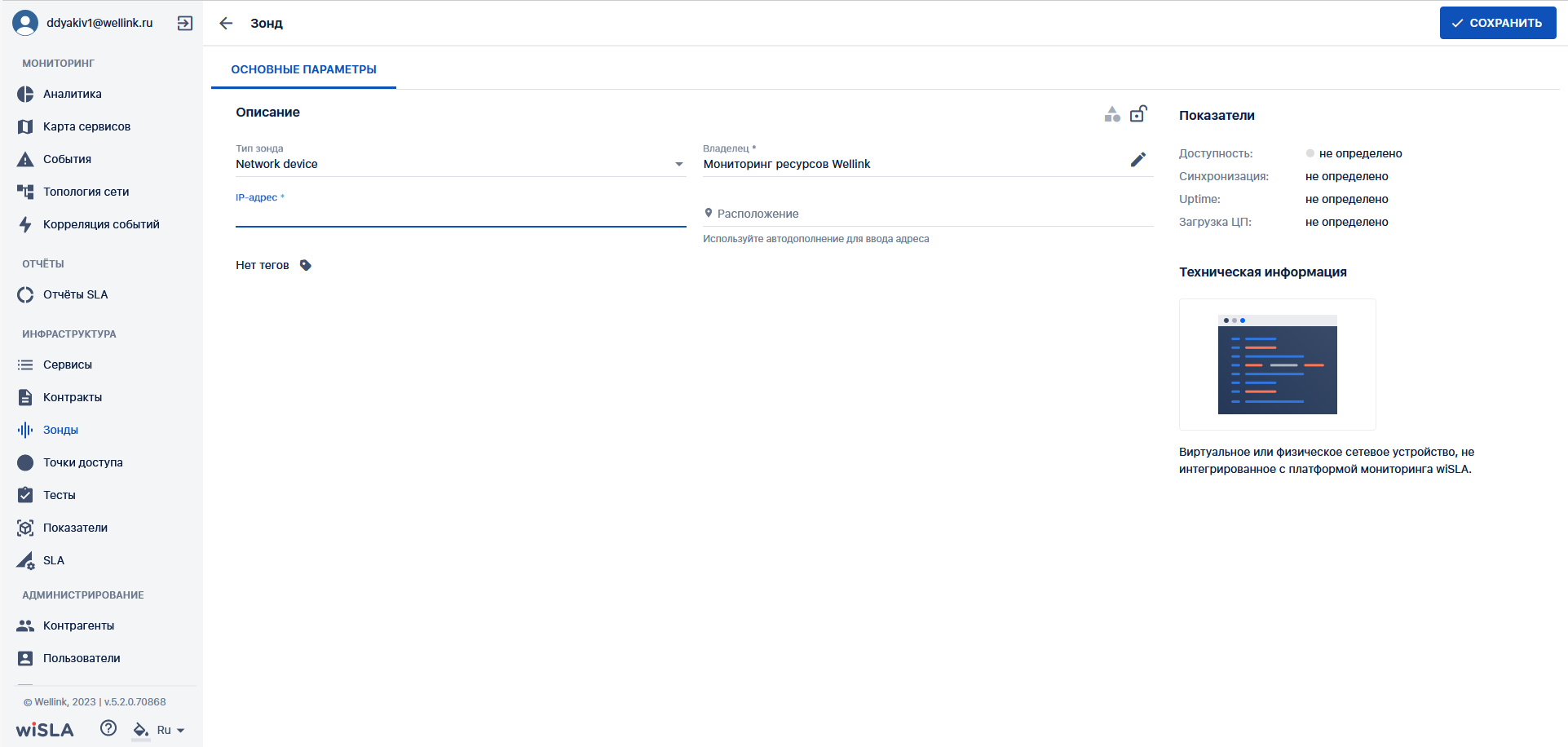
Страница создания зонда. Вкладка "Основные параметры". Тип зонда Network Device. Расположение. Поле ввода адреса зонда.
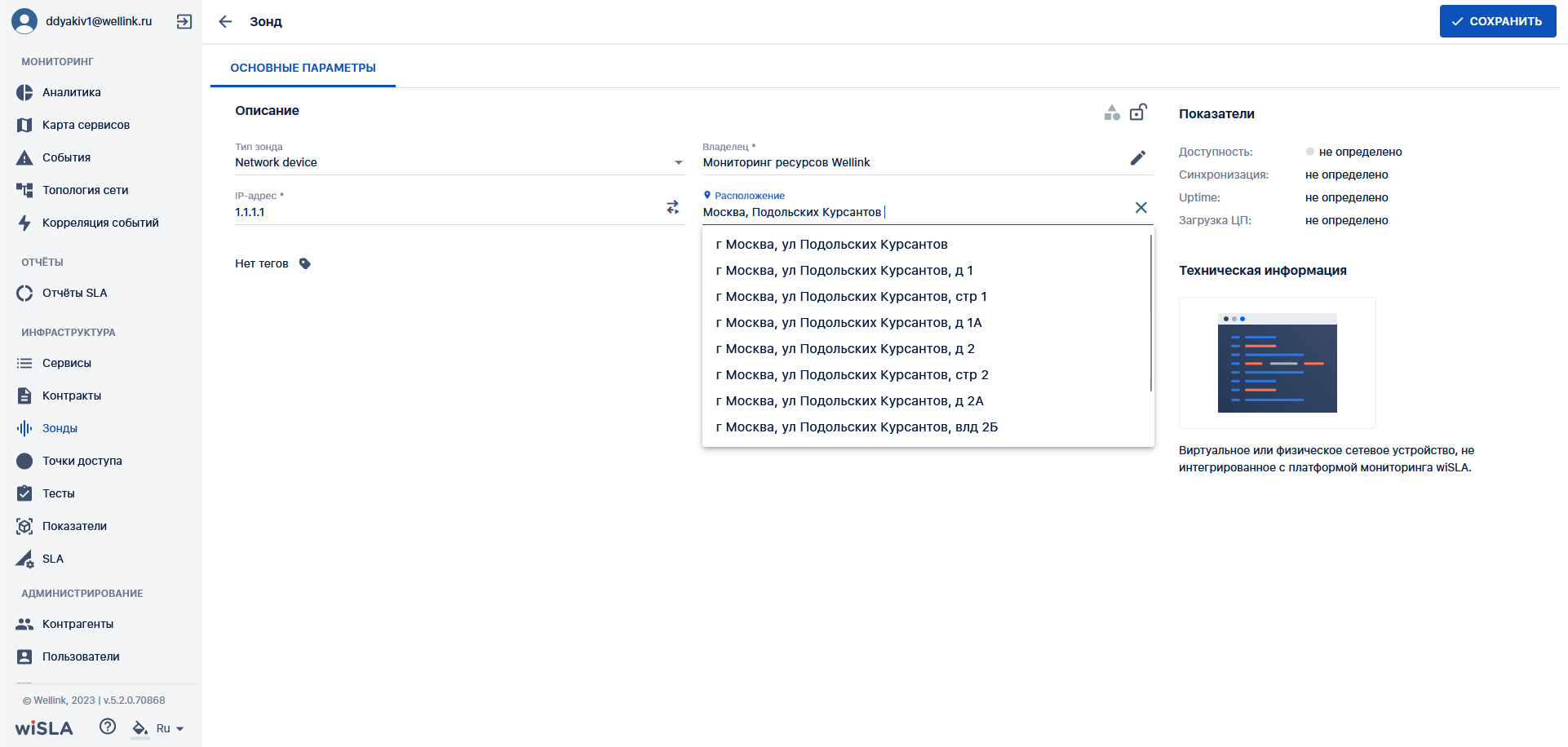
Страница создания зонда. Вкладка "Основные параметры". Тип зонда Network Device. Поле ввода владельца. Выбор из выпадающего списка.
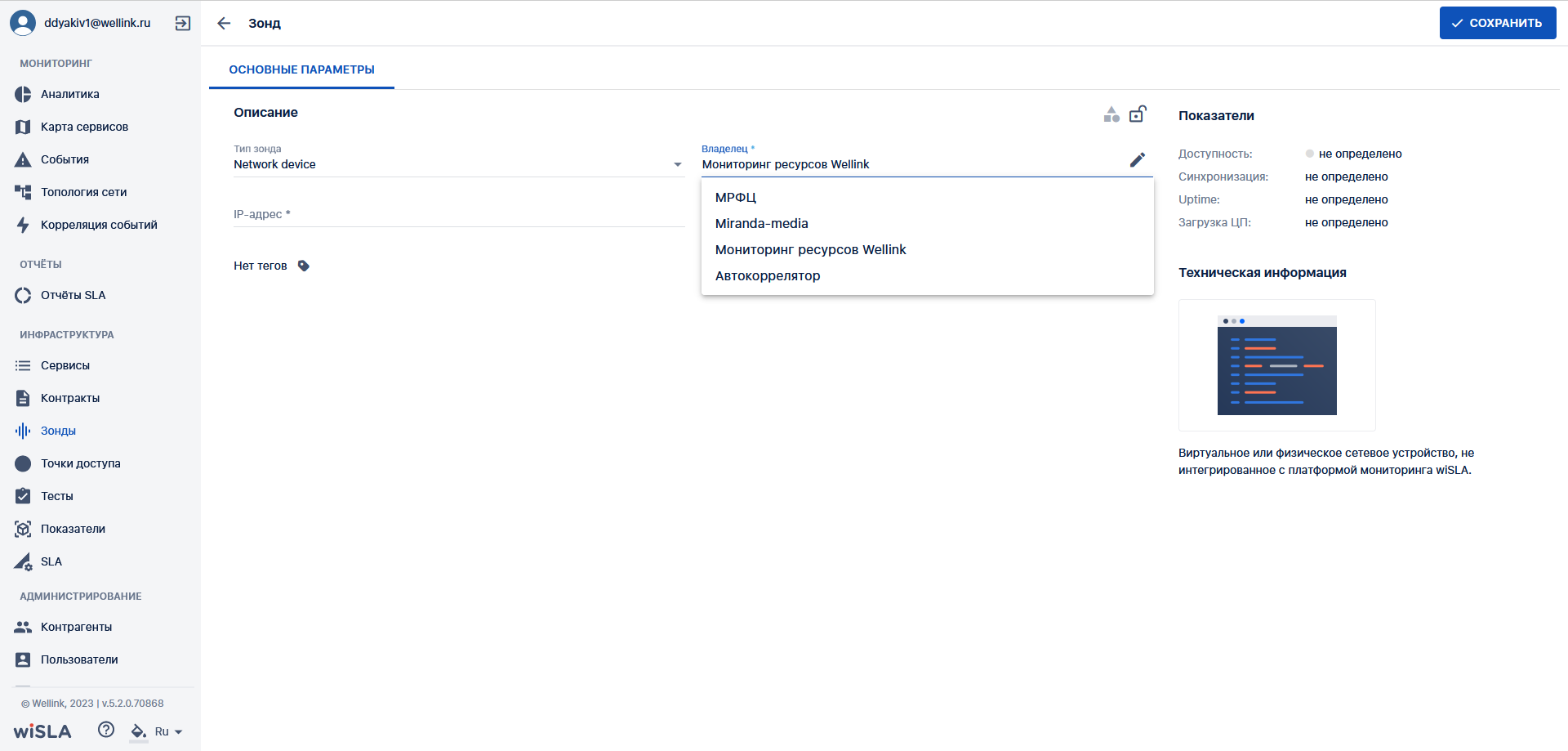
Страница создания зонда. Вкладка "Основные параметры". Тип зонда Network Device. IP-адрес. Поле ввода IP-адреса.
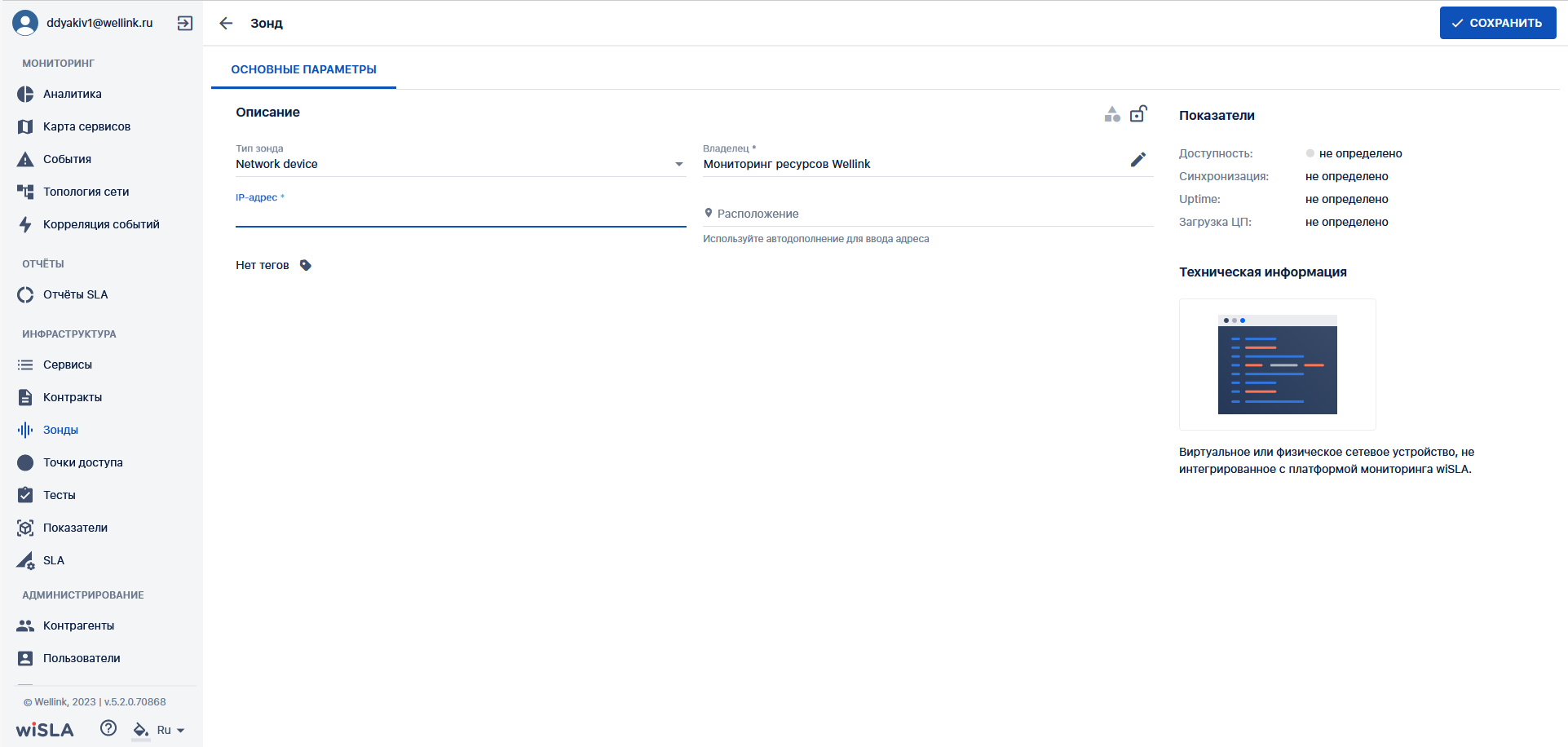
Страница создания зонда. Вкладка "Основные параметры". Тип зонда Network Device. Расположение. Поле ввода адреса зонда.
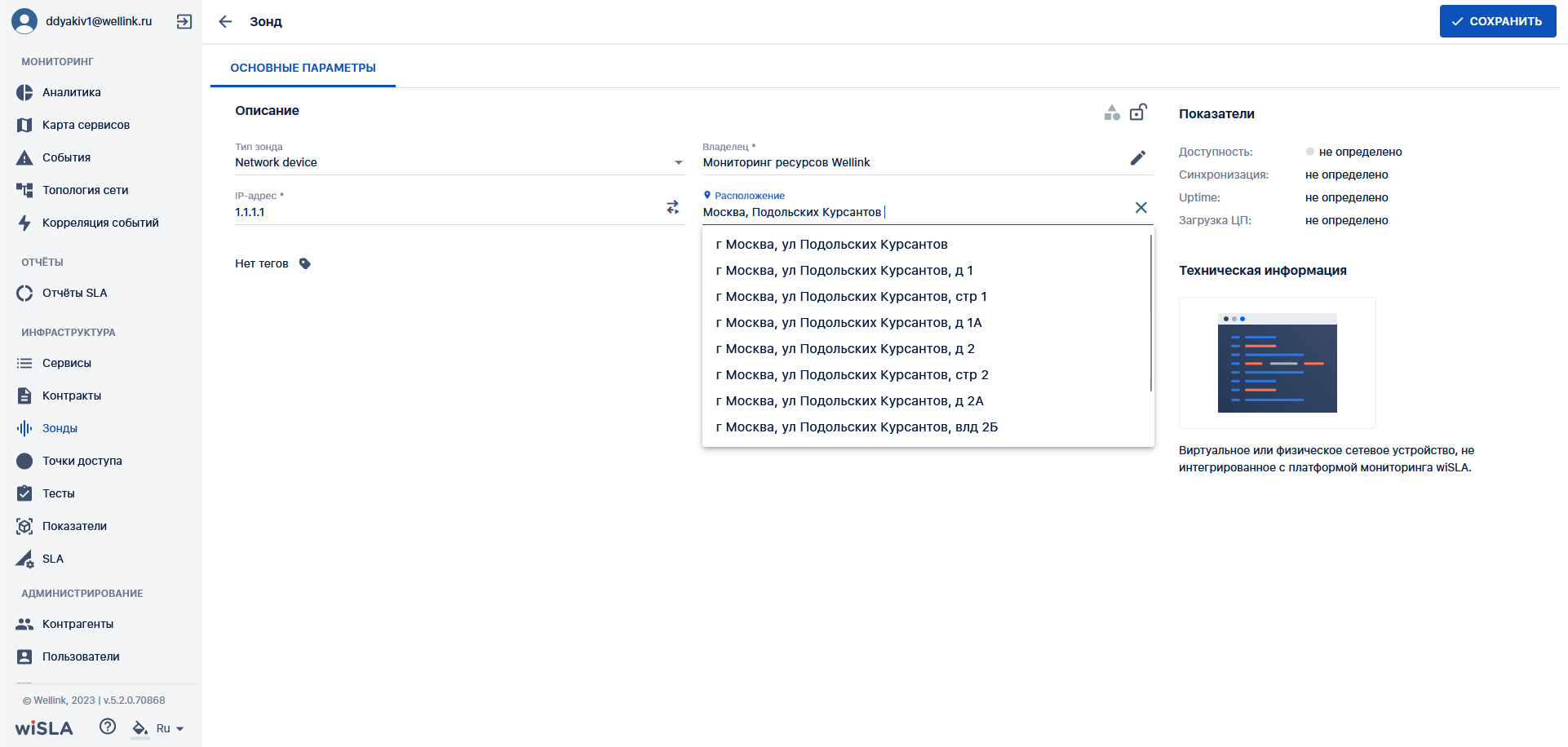
Создание зонда типа Juniper
Страница создания зонда. Вкладка "Основные параметры". Тип зонда Juniper. Поле ввода владельца. Выбор из выпадающего списка.
Страница создания зонда. Вкладка "Основные параметры". Тип зонда Juniper. IP-адрес. Поле ввода IP-адреса.
Страница создания зонда. Вкладка "Основные параметры". Тип зонда Juniper. Резервный IP-адрес. Поле ввода IP-адреса.
Страница создания зонда. Вкладка "Основные параметры". Тип зонда Juniper. Расположение. Поле ввода адреса зонда.
Страница создания зонда. Вкладка "Основные параметры". Тип зонда Juniper. Версия SNMP. Выбор из выпадающего списка.
Страница создания зонда. Вкладка "Основные параметры". Тип зонда Juniper. SNMP Community. Ввод пароля, который используется для аутентификации запросов от SNMP-менеджера. (по умолчанию значение - "public"). *текущие поля страницы отображаются при выборе протокола SNMP версии v1 или v2c.
Страница создания зонда. Вкладка "Основные параметры". Тип зонда Juniper. Порт SNMP. Ввод номера порта выделенного под службу SNMP (по умолчанию значение - 161). *текущие поля страницы отображаются при выборе протокола SNMP версии v1 или v2c.
Страница создания зонда. Вкладка "Основные параметры". Тип зонда Juniper. CLI Port. Ввод номера порта выделенного под службу(по умолчанию значение - 23). *текущие поля страницы отображаются при выборе протокола SNMP версии v1 или v2c.
Страница создания зонда. Вкладка "Конфигурация". Тип зонда Juniper.
Страница создания зонда. Вкладка "Дополнительные настройки". Тип зонда Juniper.
Создание зонда типа Huawei
Страница создания зонда. Вкладка "Основные параметры". Зонд типа Huawei. Выбор владельца. Выбор из выпадающего списка.
Страница создания зонда. Вкладка "Основные параметры". Зонд типа Huawei. IP-адрес. Поле ввода IP-адреса устройства.
Страница создания зонда. Вкладка "Основные параметры". Зонд типа Huawei. Резервный IP-адрес. Поле ввода резервного IP-адреса устройства.
Страница создания зонда. Вкладка "Основные параметры". Зонд типа Huawei. Расположение. Поле ввода с функцией автодополнения адреса нахождения устройства.
Страница создания зонда. Вкладка "Основные параметры". Зонд типа Huawei. Версия SNMP. Выбор версии протокола SNMP.
Страница создания зонда. Вкладка "Основные параметры". Зонд типа Huawei. SNMP Community. Ввод пароля, который используется для аутентификации запросов от SNMP-менеджера. (по умолчанию значение - "public"). *текущие поля страницы отображаются при выборе протокола SNMP версии v1 или v2c.
Страница создания зонда. Вкладка "Основные параметры". Зонд типа Huawei. Порт SNMP. Ввод номера порта выделенного под службу SNMP (по умолчанию значение - 161). *текущие поля страницы отображаются при выборе протокола SNMP версии v1 или v2c.
Страница создания зонда. Вкладка "Основные параметры". Зонд типа Huawei. Порт TELNET. Ввод номера порта выделенного под службу SNMP (по умолчанию значение - 161). *текущие поля страницы отображаются при выборе протокола SNMP версии v1 или v2c. ? ОТКУДА ТЕЛНЕТ У СНМП ПРОТОКОЛА?
Страница создания зонда. Вкладка "Основные параметры". Зонд типа Huawei. Пользователь SNMP. Ввод пользователя SNMP *текущие поля страницы отображаются при выборе протокола SNMP версии v3
Страница создания зонда. Вкладка "Основные параметры". Зонд типа Huawei. Уровень безопасности. Выбор уровня безопасности протокола SNMP (выбор из выпадающего списка) *текущие поля страницы отображаются при выборе протокола SNMP версии v3
Страница создания зонда. Вкладка "Основные параметры". Зонд типа Huawei. Алгоритм Auth. Выбор из выпадающего списка *текущие поля страницы отображаются при выборе протокола SNMP версии v3
Страница создания зонда. Вкладка "Основные параметры". Зонд типа Huawei. Пароль Auth. Ввод *текущие поля страницы отображаются при выборе протокола SNMP версии v3
Страница создания зонда. Вкладка "Основные параметры". Зонд типа Huawei. Алгоритм Priv. Выбор из выпадающего списка *текущие поля страницы отображаются при выборе протокола SNMP версии v3
Страница создания зонда. Вкладка "Основные параметры". Зонд типа Huawei. Пароль Priv. Ввод *текущие поля страницы отображаются при выборе протокола SNMP версии v3
Страница создания зонда. Вкладка "Конфигурация". Зонд типа Huawei.
Страница создания зонда. Вкладка "Дополнительные настройки". Зонд типа Huawei.
Создание зонда типа Netflow collector
Страница создания зонда. Вкладка "Основные параметры". Зонд типа Netflow collector. Владелец. Выбор владельца из выпадающего списка.
Страница создания зонда. Вкладка "Основные параметры". Зонд типа Netflow collector. IP-адрес. Поле ввода IP-адреса устройства.
Страница создания зонда. Вкладка "Основные параметры". Зонд типа Netflow collector. Расположение. Поле ввода адреса зонда с возможностью автодополнения.
Создание зонда типа УМИК
Страница создания зонда. Вкладка "Основные параметры". Зонд типа УМИК. Владелец. Выбор владельца из выпадающего списка.
Страница создания зонда. Вкладка "Основные параметры". Зонд типа УМИК. VNC сервер. Поле ввода адреса удаленного доступа к уст-ву.
Страница создания зонда. Вкладка "Основные параметры". Зонд типа УМИК. Пароль. Поле ввода пароля VNC службы?
Страница создания зонда. Вкладка "Основные параметры". Зонд типа УМИК. Расположение. Поле ввода адреса зонда с возможностью автодополнения.
Создание зонда типа Морион АМД-140
Страница создания зонда. Вкладка "Основные параметры". Зонд типа Морион АМД-140. Владелец. Выбор владельца из выпадающего списка.
Страница создания зонда. Вкладка "Основные параметры". Зонд типа Морион АМД-140. IP-адрес. Поле ввода IP-адреса устройства.
Страница создания зонда. Вкладка "Основные параметры". Зонд типа Морион АМД-140. Резервный IP-адрес. Поле ввода резервного IP-адреса устройства.
Страница создания зонда. Вкладка "Основные параметры". Зонд типа Морион АМД-140. Расположение. Поле ввода адреса зонда с возможностью автодополнения.
Страница создания зонда. Вкладка "Основные параметры". Зонд типа Морион АМД-140. SNMP Community. Ввод пароль, который используется для аутентификации запросов от SNMP-менеджера. (по умолчанию значение - "public").
Страница создания зонда. Вкладка "Основные параметры". Зонд типа Морион АМД-140. SNMP порт. Ввод номера порта выделенного под службу SNMP (по умолчанию значение - 161).
Страница создания зонда. Вкладка "Конфигурация". Зонд типа Морион АМД-140.
Страница создания зонда. Вкладка "Конфигурация". Зонд типа Морион АМД-140. Конфигурация. Выбор периода опроса конфигурации.
Страница создания зонда. Вкладка "Конфигурация". Зонд типа Морион АМД-140. Завести инфраструктуру. Открытие модального окна.
Страница создания зонда. Вкладка "Дополнительные настройки". Зонд типа Морион АМД-140.
Создание зонда типа RAD
Страница создания зонда. Вкладка "Основные параметры". Зонд типа RAD. Владелец. Выбор владельца из выпадающего списка.
Страница создания зонда. Вкладка "Основные параметры". Зонд типа RAD. IP-адрес. Поле ввода IP-адреса устройства.
Страница создания зонда. Вкладка "Основные параметры". Зонд типа RAD. Резервный IP-адрес. Поле ввода резервного IP-адреса устройства.
Страница создания зонда. Вкладка "Основные параметры". Зонд типа RAD. Расположение. Поле ввода адреса зонда с возможностью автодополнения.
Страница создания зонда. Вкладка "Основные параметры". Зонд типа RAD. Версия SNMP. Выбор версии протокола SNMP из выпадающего списка.
Страница создания зонда. Вкладка "Основные параметры". Зонд типа RAD. SNMP Community. Ввод пароль, который используется для аутентификации запросов от SNMP-менеджера. (по умолчанию значение - "public"). *текущие поля страницы отображаются при выборе протокола SNMP версии v1 или v2c.
Страница создания зонда. Вкладка "Основные параметры". Зонд типа RAD. Порт SNMP. Ввод номера порта выделенного под службу SNMP (по умолчанию значение - 161). *текущие поля страницы отображаются при выборе протокола SNMP версии v1 или v2c.
Страница создания зонда. Вкладка "Основные параметры". Зонд типа RAD. Пользователь SNMP. *текущие поля страницы отображаются при выборе протокола SNMP версии v3
Страница создания зонда. Вкладка "Основные параметры". Зонд типа RAD. Уровень безопасности. Выбор из выпадающего списка. *текущие поля страницы отображаются при выборе протокола SNMP версии v3
Страница создания зонда. Вкладка "Основные параметры". Зонд типа RAD. Алгоритм Auth. Выбор из выпадающего списка. *текущие поля страницы отображаются при выборе протокола SNMP версии v3
Страница создания зонда. Вкладка "Основные параметры". Зонд типа RAD. Пароль Auth. Ввод пароля. *текущие поля страницы отображаются при выборе протокола SNMP версии v3
Страница создания зонда. Вкладка "Основные параметры". Зонд типа RAD. Алгоритм Priv. Выбор из выпадающего списка. *текущие поля страницы отображаются при выборе протокола SNMP версии v3
Страница создания зонда. Вкладка "Основные параметры". Зонд типа RAD. Пароль Priv. Ввод пароля. *текущие поля страницы отображаются при выборе протокола SNMP версии v3
Страница создания зонда. Вкладка "Конфигурация". Зонд типа RAD.
Страница создания зонда. Вкладка "Дополнительные настройки". Зонд типа RAD.
Страница создания зонда. Вкладка "Дополнительные настройки". Зонд типа RAD. Автоматическое сохранение настроек зонда. Маркер чекбокс активирован.
Страница создания зонда. Вкладка "Дополнительные настройки". Зонд типа RAD. Тип сервера. Выбор из выпадающего списка.
Страница создания зонда. Вкладка "Дополнительные настройки". Зонд типа RAD. Адрес сервера.
Страница создания зонда. Вкладка "Дополнительные настройки". Зонд типа RAD. Тип расписания. Выбор из выпадающего списка.
Страница создания зонда. Вкладка "Дополнительные настройки". Зонд типа RAD. Время. Выбор времени при выборе ежедневного расписания. Выбор из выпадающего списка.
Страница создания зонда. Вкладка "Дополнительные настройки". Зонд типа RAD. День недели. Выбор дня недели при выборе еженедельного расписания. Выбор из выпадающего списка.
Создание зонда типа OneAccess
Страница создания зонда. Вкладка "Основные параметры". Зонд типа OneAccess. Владелец. Выбор владельца из выпадающего списка.
Страница создания зонда. Вкладка "Основные параметры". Зонд типа OneAccess. IP-адрес. Поле ввода IP-адреса устройства.
Страница создания зонда. Вкладка "Основные параметры". Зонд типа OneAccess. Резервный IP-адрес. Поле ввода резервного IP-адреса устройства.
Страница создания зонда. Вкладка "Основные параметры". Зонд типа OneAccess. Расположение. Поле ввода адреса зонда с возможностью автодополнения.
Страница создания зонда. Вкладка "Основные параметры". Зонд типа OneAccess. Версия SNMP. Выбор версии протокола SNMP из выпадающего списка.
Страница создания зонда. Вкладка "Основные параметры". Зонд типа OneAccess. SNMP Community. Ввод пароль, который используется для аутентификации запросов от SNMP-менеджера. (по умолчанию значение - "public"). *текущие поля страницы отображаются при выборе протокола SNMP версии v1 или v2c.
Страница создания зонда. Вкладка "Основные параметры". Зонд типа OneAccess. Порт SNMP. Ввод номера порта выделенного под службу SNMP (по умолчанию значение - 161). *текущие поля страницы отображаются при выборе протокола SNMP версии v1 или v2c.
Страница создания зонда. Вкладка "Основные параметры". Зонд типа OneAccess. Пользователь SNMP. *текущие поля страницы отображаются при выборе протокола SNMP версии v3
Страница создания зонда. Вкладка "Основные параметры". Зонд типа OneAccess. Уровень безопасности. Выбор из выпадающего списка. *текущие поля страницы отображаются при выборе протокола SNMP версии v3
Страница создания зонда. Вкладка "Основные параметры". Зонд типа OneAccess. Алгоритм Auth. Выбор из выпадающего списка. *текущие поля страницы отображаются при выборе протокола SNMP версии v3
Страница создания зонда. Вкладка "Основные параметры". Зонд типа OneAccess. Пароль Auth. Ввод пароля. *текущие поля страницы отображаются при выборе протокола SNMP версии v3
Страница создания зонда. Вкладка "Основные параметры". Зонд типа OneAccess. Алгоритм Priv. Выбор из выпадающего списка. *текущие поля страницы отображаются при выборе протокола SNMP версии v3
Страница создания зонда. Вкладка "Основные параметры". Зонд типа OneAccess. Пароль Priv. Ввод пароля. *текущие поля страницы отображаются при выборе протокола SNMP версии v3
Страница создания зонда. Вкладка "Конфигурация". Зонд типа OneAccess.
Страница создания зонда. Вкладка "Дополнительные настройки". Зонд типа OneAccess.
Страница создания зонда. Вкладка "Дополнительные настройки". Зонд типа OneAccess. Автоматическое сохранение настроек зонда. Маркер чекбокс активирован.
Страница создания зонда. Вкладка "Дополнительные настройки". Зонд типа OneAccess. Тип сервера. Выбор из выпадающего списка.
Страница создания зонда. Вкладка "Дополнительные настройки". Зонд типа OneAccess. Адрес сервера.
Страница создания зонда. Вкладка "Дополнительные настройки". Зонд типа OneAccess. Тип расписания. Выбор из выпадающего списка.
Страница создания зонда. Вкладка "Дополнительные настройки". Зонд типа OneAccess. Время. Выбор времени при выборе ежедневного расписания. Выбор из выпадающего списка.
Страница создания зонда. Вкладка "Дополнительные настройки". Зонд типа OneAccess. День недели. Выбор дня недели при выборе еженедельного расписания. Выбор из выпадающего списка.
Выход со страницы создания зонда. Модальное окно "Внимание". С возможностью выбора сохранения или не сохранения изменений.

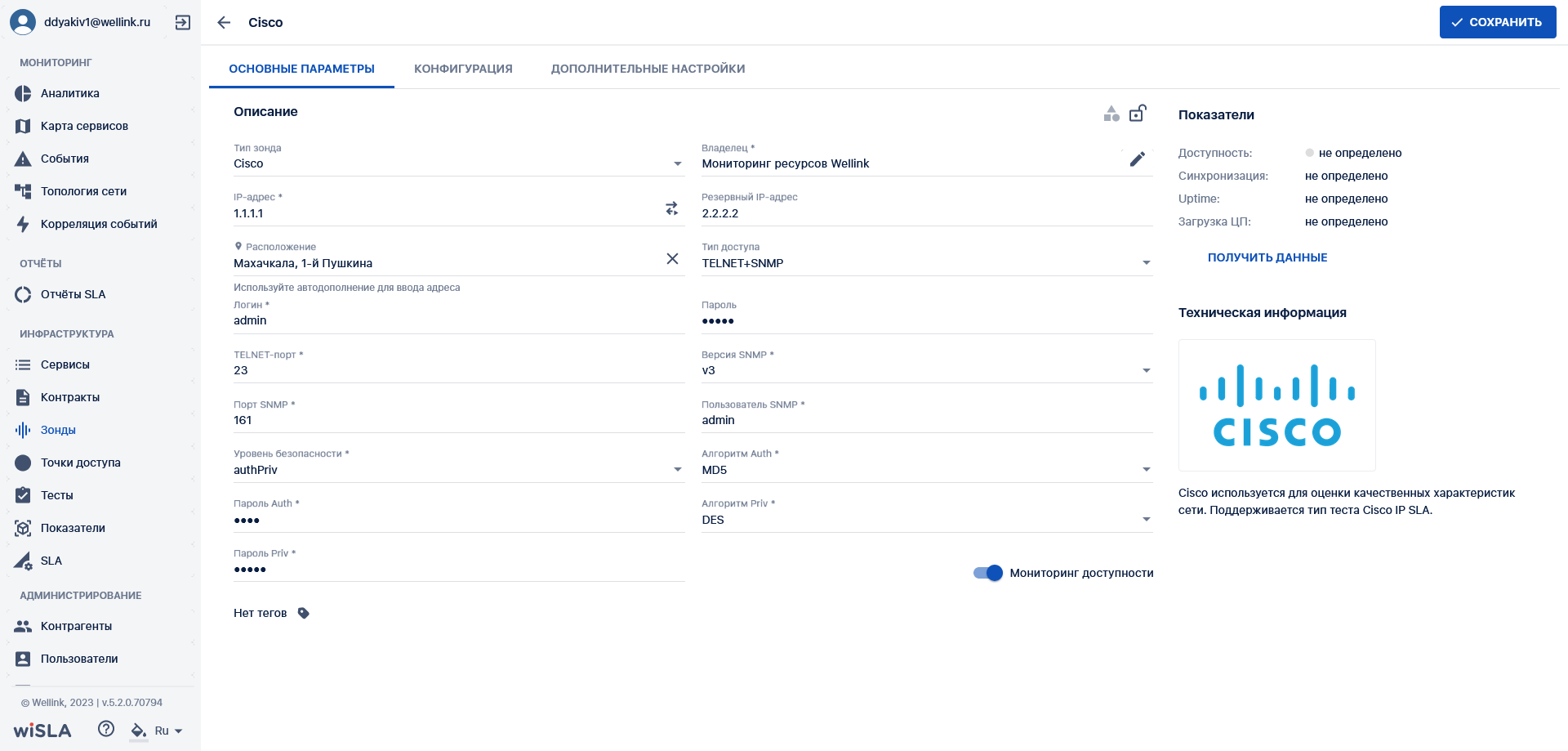
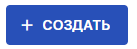
 → раздел Зонды → кнопка
→ раздел Зонды → кнопка